Page 1
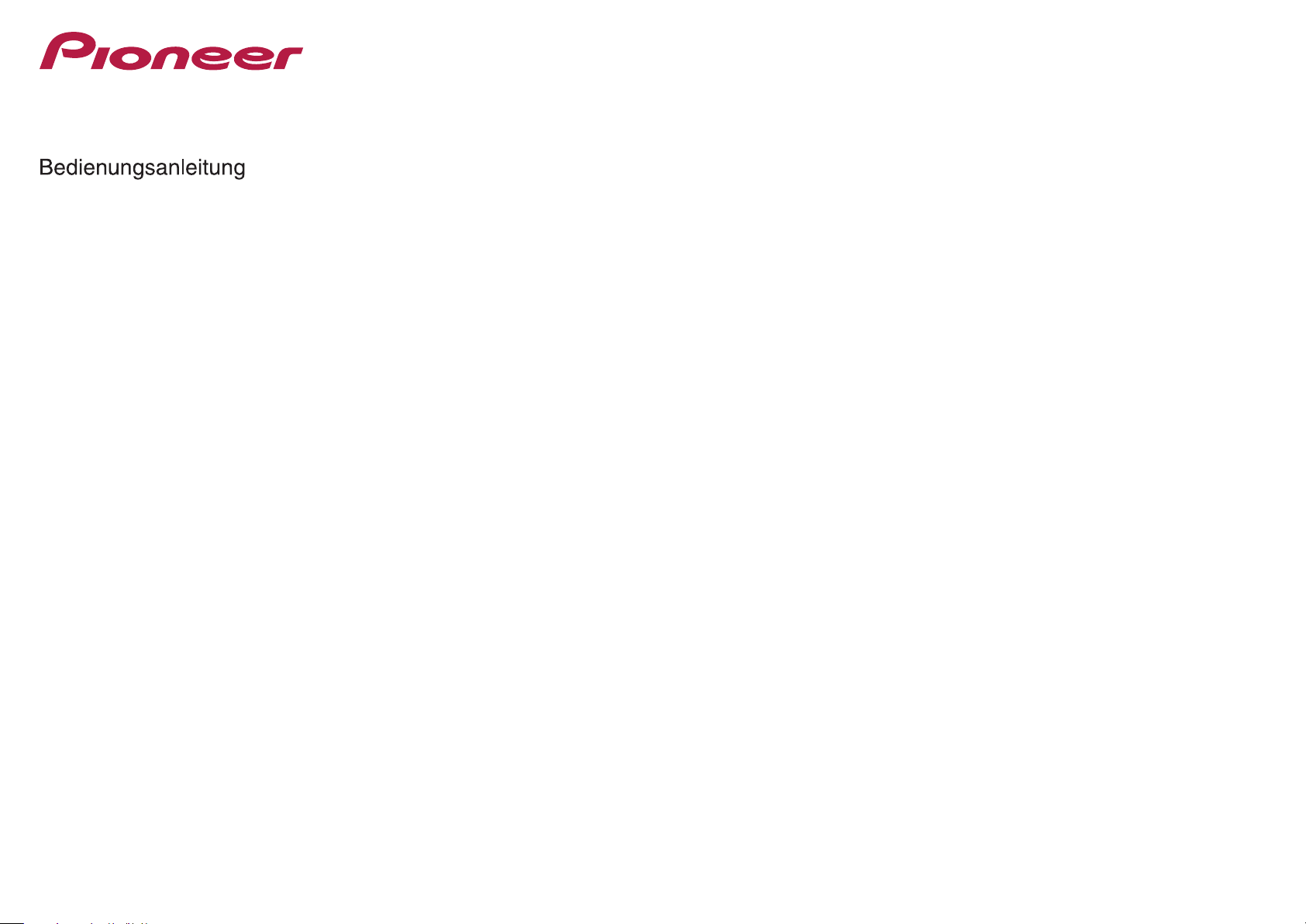
AV Receiver
SC- 2023-K/-S
Page 2
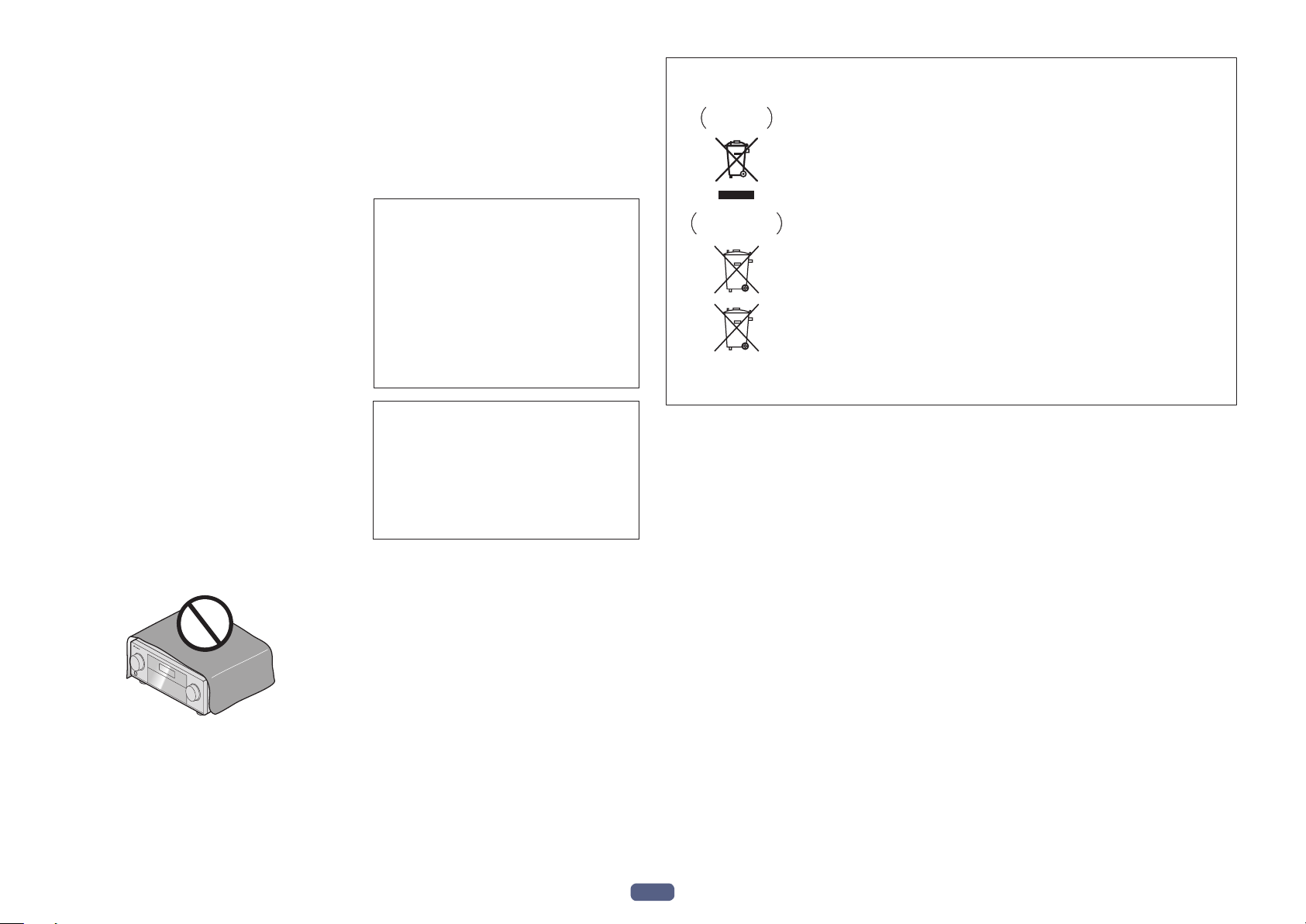
Betriebsumgebung
ACHTUNG
UM SICH NICHT DER GEFAHR EINES ELEKTRISCHEN
SCHLAGES AUSZUSETZEN, DÜRFEN SIE NICHT DEN
DECKEL (ODER DIE RÜCKSEITE) ENTFERNEN. IM
GERÄTEINNEREN BEFINDEN SICH KEINE VOM
BENUTZER REPARIERBAREN TEILE. ÜBERLASSEN
SIE REPARATUREN DEM QUALIFIZIERTEN
KUNDENDIENST.
D3-4-2-1-1_B1_De
WARNUNG
Dieses Gerät ist nicht wasserdicht. Zur Vermeidung der
Gefahr von Brand und Stromschlag keine Behälter mit
Flüssigkeiten (z.B. Blumenvasen und -töpfe) in die
Nähe des Gerätes bringen und dieses vor Tropfwasser,
Spritzwasser, Regen und Nässe schützen.
D3-4-2-1-3_A1_De
WARNUNG
Keine Quellen offener Flammen (z.B. eine brennende
Kerze) auf dieses Gerät stellen.
D3-4-2-1-7a_A1_De
VORSICHTSHINWEIS ZUR BELÜFTUNG
Bei der Aufstellung dieses Gerätes muss für einen
ausreichenden Freiraum gesorgt werden, um eine
einwandfreie Wärmeabfuhr zu gewährleisten
(mindestens
dem Gerät und jeweils
20 cm oberhalb des Gerätes, 10 cm hinter
20 cm an der Seite des Gerätes).
WARNUNG
Im Gerätegehäuse sind Ventilationsschlitze und andere
Öffnungen vorgesehen, die dazu dienen, eine
Überhitzung des Gerätes zu verhindern und einen
zuverlässigen Betrieb zu gewährleisten. Um
Brandgefahr auszuschließen, dürfen diese Öffnungen
auf keinen Fall blockiert oder mit Gegenständen (z.B.
Zeitungen, Tischdecken und Gardinen) abgedeckt
werden, und das Gerät darf beim Betrieb nicht auf
einem dicken Teppich oder Bett aufgestellt sein.
D3-4-2-1-7b*_A1_De
Betriebstemperatur und Betriebsluftfeuchtigkeit:
+5 °C bis +35 °C, 85 % rel. Feuchte max.
(Ventilationsschlitze nicht blockiert)
Eine Aufstellung dieses Gerät an einem unzureichend
belüfteten, sehr feuchten oder heißen Ort ist zu
vermeiden, und das Gerät darf weder direkter
Sonneneinstrahlung noch starken Kunstlichtquellen
ausgesetzt werden.
D3-4-2-1-7c*_A1_De
ACHTUNG
STANDBY/ON-Schalter dieses Gerätes trennt
Der
das Gerät nicht vollständig vom Stromnetz. Um das
Gerät vollständig vom Netz zu trennen, muss der
Netzstecker aus der Netzsteckdose gezogen werden.
Daher sollte das Gerät so aufgestellt werden, dass
stets ein unbehinderter Zugang zur Netzsteckdose
gewährleistet ist, damit der Netzstecker in einer
Notsituation sofort abgezogen werden kann. Um
Brandgefahr auszuschließen, sollte der Netzstecker
vor einem längeren Nichtgebrauch des Gerätes,
beispielsweise während des Urlaubs, grundsätzlich
von der Netzsteckdose getrennt werden.
D3-4-2-2-2a*_A1_De
Dieses Gerät ist für den Heimgebrauch vorgesehen.
Falls bei Einsatz zu einem anderem Zweck (z.B.
Langzeitgebrauch zu gewerblichen Zwecken in einem
Restaurant oder Betrieb in einem Fahrzeug bzw.
Schiff) eine Funktionsstörung auftritt, die eine
Reparatur des Gerätes erforderlich macht, werden
die Reparaturkosten dem Kunden selbst dann in
Rechnung gestellt, wenn die Garantiefrist noch nicht
abgelaufen ist.
K041_A1_De
WARNUNG
Kleine Teile außerhalb der Reichweite von Kleinkindern
und Kindern aufbewahren. Bei unbeabsichtigtem
Verschlucken ist unverzüglich ein Arzt aufzusuchen.
D41-6-4_A1_De
Informationen für Anwender zur Sammlung und Entsorgung von Altgeräten und
gebrauchten Batterien
Symbol für
Geräte
Symbolbeispiele
für Batterien
Pb
Diese Symbole auf den Produkten, der Verpackung und/oder Begleitdokumenten
bedeuten, dass gebrauchte elektrische und elektronische Produkte und Batterien
nicht über den Haushaltsmüll entsorgt werden dürfen.
Zur richtigen Handhabung, Rückgewinnung und Wiederverwertung von Altprodukten
und gebrauchten Batterien bringen Sie diese bitte zu den gemäß der nationalen
Gesetzgebung dafür zuständigen Sammelstellen.
Mit der korrekten Entsorgung dieser Produkte und Batterien helfen Sie dabei,
wertvolle Ressourcen zu schonen und vermeiden mögliche negative Auswirkungen
auf die Gesundheit und die Umwelt, die durch eine unsachgemäße Behandlung des
Abfalls entstehen könnten.
Weitere Informationen zur Sammlung und Wiederverwertung von Altprodukten und
Batterien erhalten Sie von Ihrer örtlichen Gemeindeverwaltung, Ihrem Müllentsorger
oder dem Verkaufsort, an dem Sie die Waren erworben haben.
Diese Symbole gelten ausschließlich in der Europäischen Union.
Für Länder außerhalb der Europäischen Union:
Wenn Sie diese Gegenstände entsorgen wollen, wenden Sie sich bitte an Ihre
lokalen Behörden oder Händler und fragen Sie dort nach der korrekten
Entsorungsweise.
K058a_A1_De
2
Page 3
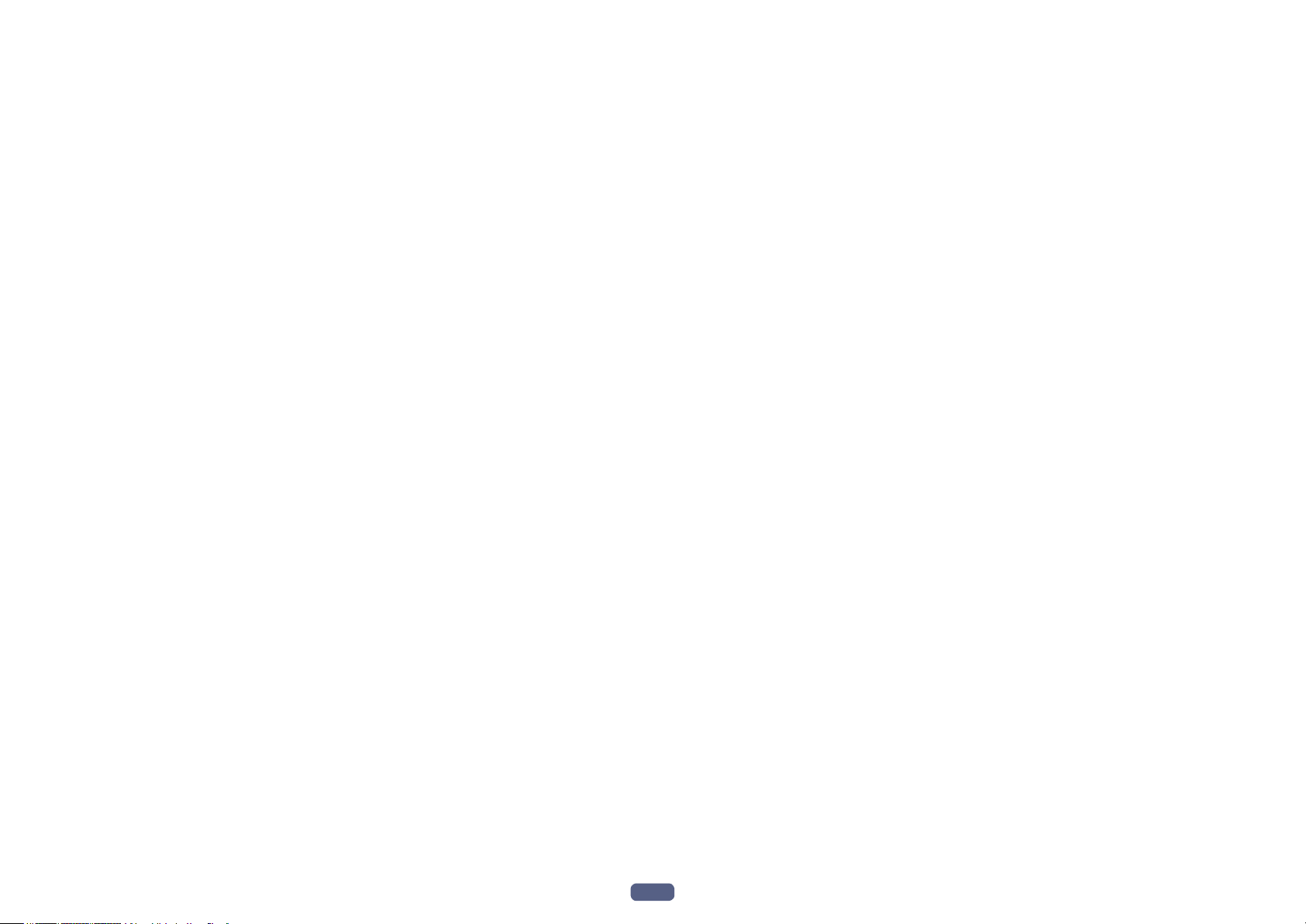
Herzlichen Glückwunsch zum Kauf dieses Pioneer-Produkts. Lesen Sie sich diese
Bedienungshinweise sorgfältig durch, um sich mit der Bedienung Ihres Geräts vertraut
zu machen.
Inhaltsverzeichnis
04 Grundlegende Einrichtung
Automatische Durchführung der optimalen Klangabstimmung (Full Auto MCACC) ..............................................39
Das Input Setup-Menü .....................................................................................................................................................40
Betriebsmodus-Setup ......................................................................................................................................................42
Ändern der Anzeigesprache der Bildschirmanzeige (OSD Language) ......................................................................42
Über das Home-Menü ......................................................................................................................................................43
01 Vor der Inbetriebnahme
Überprüfung des Verpackungsinhalts ............................................................................................................................. 7
Unsere Philosophie ............................................................................................................................................................ 7
Merkmale.............................................................................................................................................................................7
Aufstellen des Receivers .................................................................................................................................................... 8
Einlegen der Batterien .......................................................................................................................................................8
Betriebsreichweite der Fernbedienung ............................................................................................................................ 9
Zur Verwendung von AVNavigator (mitgelieferte CD-ROM) ..........................................................................................9
02 Bedienelemente und Displays
Fernbedienung ..................................................................................................................................................................12
Display ...............................................................................................................................................................................14
Vorderes Bedienfeld .........................................................................................................................................................15
03 Anschluss der Geräte
Anschluss der Geräte .......................................................................................................................................................18
Anschlussbereich auf der Rückseite ..............................................................................................................................18
Bestimmen der Lautsprecheranwendung .....................................................................................................................19
Aufstellen der Lautsprecher ............................................................................................................................................20
Anschluss der Lautsprecher ...........................................................................................................................................21
Anschluss Ihres Lautsprechersystems ..........................................................................................................................21
Auswählen des Lautsprechersystems............................................................................................................................23
Über die Audio-Verbindung .............................................................................................................................................23
Der Videoumwandler .......................................................................................................................................................24
Wissenswertes über HDMI ..............................................................................................................................................24
Anschluss Ihres Fernsehgeräts und Ihrer Wiedergabe-Komponenten ......................................................................25
Anschluss eines HDD-/DVD-Recorders, BD-Recorders und weiterer Videoquellen .................................................27
Anschluss eines Satelliten- bzw. Kabelreceivers oder einer anderen Set-Top-Box ...................................................28
Anschluss anderer Audiokomponenten ........................................................................................................................29
Anschließen zusätzlicher Verstärker ..............................................................................................................................30
Anschluss von MW/UKW-Antennen ..............................................................................................................................30
MULTI-ZONE-Einrichtung ................................................................................................................................................31
Herstellen der Verbindung zum Netzwerk über die LAN-Schnittstelle .......................................................................33
Anschließen des optionalen Bluetooth-ADAPTERS ......................................................................................................34
Anschließen eines iPod ...................................................................................................................................................34
Anschluss eines USB-Geräts ..........................................................................................................................................35
Anschließen eines MHL-kompatiblen Geräts ................................................................................................................35
Anschluss einer mit HDMI ausgestatteten Komponente an den Eingang des vorderen Bedienfelds ....................35
Anschluss an ein WLAN ..................................................................................................................................................35
Anschließen eines IR-Receivers ......................................................................................................................................36
Ein- und Ausschalten der Komponenten mit dem 12-Volt-Trigger ..............................................................................36
Anschluss des Receivers an das Stromnetz ..................................................................................................................37
05 Grundlegende Wiedergabe
Wiedergabe einer Quelle .................................................................................................................................................45
Abspielen eines iPod ........................................................................................................................................................46
Abspielen eines USB-Geräts ...........................................................................................................................................47
Abspielen eines MHL-kompatiblen Geräts ....................................................................................................................48
Radio hören .......................................................................................................................................................................49
Bluetooth-ADAPTER für drahtlose Musikwiedergabe ..................................................................................................51
06 Wiedergabe des Systems
Genießen verschiedener Arten von Wiedergabe mit den Hörmodi .............................................................................54
Auswählen der MCACC-Voreinstellungen .....................................................................................................................56
Auswahl des Eingangssignals ........................................................................................................................................56
Besserer Klang mit Phasenkorrektur .............................................................................................................................56
07 Wiedergabe mit NETWORK-Merkmalen
Einführung ........................................................................................................................................................................58
Wiedergabe mit Netzwerk-Funktionen ...........................................................................................................................59
Über Netzwerk-Wiedergabe .............................................................................................................................................61
Über abspielbare Dateiformate .......................................................................................................................................62
08 Control mit HDMI-Funktion
Hinweise zur Steuerung mit HDMI-Funktion .................................................................................................................64
Verbindungen für die Control mit HDMI-Funktion ........................................................................................................64
HDMI Setup.......................................................................................................................................................................64
Vor Verwendung der Synchronisierung .........................................................................................................................65
Über synchronisierte Vorgänge ......................................................................................................................................65
Einstellen der PQLS-Funktion..........................................................................................................................................65
Über Sound Retriever Link und Stream Smoother Link................................................................................................66
Vorsichtsmaßregeln für die Control mit HDMI-Funktion ..............................................................................................66
09 Verwenden weiterer Funktionen
Einstellen der Audio-Optionen ........................................................................................................................................68
Einstellen der Video-Optionen .........................................................................................................................................70
Umschalten der Lautsprecheranschlüsse .....................................................................................................................72
Verwenden der MULTI-ZONE-Regler ..............................................................................................................................72
Durchführen einer Audio- oder Videoaufnahme ...........................................................................................................73
Netzwerk-Einstellungen von einem Webbrowser..........................................................................................................73
Verwendung des Sleep-Timers ........................................................................................................................................74
Dimmen des Displays ......................................................................................................................................................74
Umschalten zum HDMI-Ausgang ..................................................................................................................................74
Überprüfung der Systemeinstellungen ..........................................................................................................................74
Zurücksetzen des Systems ..............................................................................................................................................75
3
Page 4
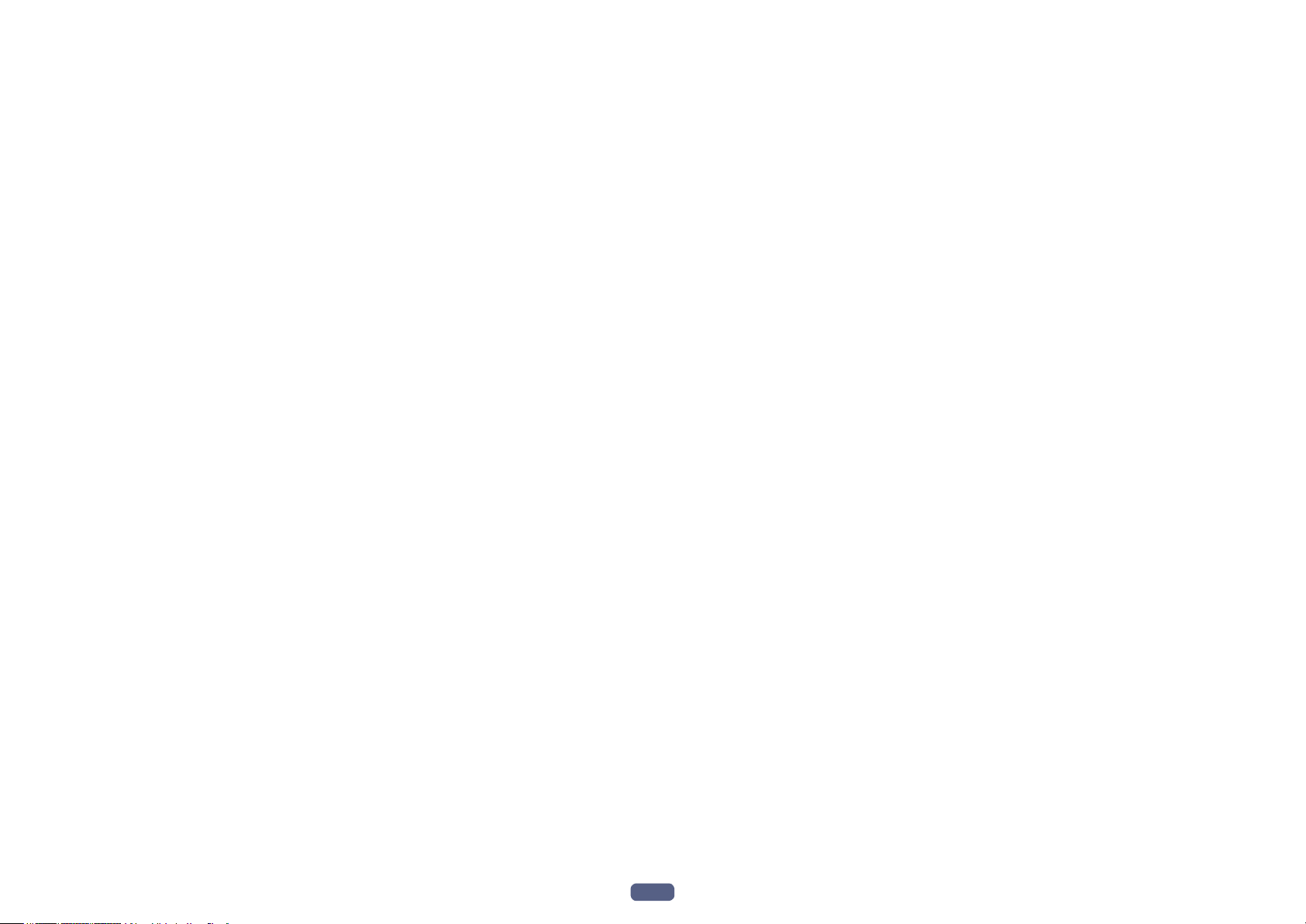
10 Steuerung Ihrer übrigen Systemgeräte
Über den Gebrauch des Remote Setup-Menüs.............................................................................................................77
Bedienung mehrerer Receiver ........................................................................................................................................77
Einstellung der Fernbedienung zur Steuerung anderer Komponenten .....................................................................77
Direktauswahl der Voreinstellungscodes ......................................................................................................................77
Programmierung von Signalen anderer Fernbedienungen .........................................................................................78
Löschen der Einstellung einer Fernbedienungstaste ...................................................................................................78
Löschen aller programmierten Einstellungen für eine Eingangsfunktion .................................................................79
Direktfunktion ...................................................................................................................................................................79
Über die Funktionen ALL ZONE STBY (Alle Zonen Bereitschaft) und DISCRETE ON (Diskret Ein) .........................79
Zurücksetzen der Einstellungen für die Fernbedienung ..............................................................................................79
Bedienung anderer Komponenten .................................................................................................................................80
11 Das Advanced MCACC-Menü
Durchführung von Receiver-Einstellungen mithilfe des Advanced MCACC-Menüs ................................................83
Automatische MCACC-Einstellung (für Experten) ........................................................................................................83
Manuelle MCACC-Einstellung ........................................................................................................................................85
Überprüfen von MCACC-Daten .......................................................................................................................................87
Data Management............................................................................................................................................................88
12 Das System-Setup-Menü und andere Setup-Menüs
Durchführung von Receiver-Einstellungen mithilfe des System Setup-Menüs .........................................................91
Manuelle Lautsprechereinstellung .................................................................................................................................91
Netzwerk-Setup-Menü ......................................................................................................................................................93
Prüfen der Netzwerkinformation .....................................................................................................................................95
MHL-Setup ........................................................................................................................................................................95
Das Other Setup-Menü ....................................................................................................................................................95
Vornehmen von Netzwerkeinstellungen mit Safari .......................................................................................................98
Verwenden Sie Safari, um einen freundlichen Namen einzustellen ...........................................................................98
Verwenden Sie Safari zum Aktualisieren der Firmware................................................................................................99
14 Zusätzliche Informationen
Surroundklang-Formate .................................................................................................................................................112
Wissenswertes über HDMI ............................................................................................................................................112
HTC Connect ...................................................................................................................................................................112
Wissenswertes über iPod ..............................................................................................................................................113
Windows 7 .......................................................................................................................................................................113
MHL..................................................................................................................................................................................113
Hinweis zur Software-Lizenz ..........................................................................................................................................113
Auto-Surround, ALC und Direktklang mit unterschiedlichen Eingangssignal-Formaten ......................................114
Anleitung zur Lautsprechereinstellung ........................................................................................................................114
Über angezeigte Meldungen bei Verwendung von Netzwerk-Funktionen ................................................................115
Wichtige Informationen zur HDMI-Verbindung ..........................................................................................................116
Reinigung des Geräts .....................................................................................................................................................116
Glossar .............................................................................................................................................................................117
Index der Merkmale ........................................................................................................................................................120
Technische Daten ...........................................................................................................................................................121
Liste der Vorwahlcodes ..................................................................................................................................................122
13 Häufig gestellte Fragen
Fehlersuche .....................................................................................................................................................................101
Stromversorgung ............................................................................................................................................................101
Es wird kein Ton ausgegeben ........................................................................................................................................102
Weitere Audioprobleme .................................................................................................................................................103
ADAPTER PORT-Anschluss ..........................................................................................................................................103
Video ................................................................................................................................................................................104
Einstellungen ..................................................................................................................................................................104
Professional Calibration EQ - grafische Darstellung ..................................................................................................105
Display .............................................................................................................................................................................105
Fernbedienung ................................................................................................................................................................105
HDMI ................................................................................................................................................................................106
MHL..................................................................................................................................................................................107
AVNavigator ....................................................................................................................................................................107
USB-Schnittstelle ...........................................................................................................................................................108
iPod ..................................................................................................................................................................................108
Network ...........................................................................................................................................................................108
Web Control ....................................................................................................................................................................110
Wireless LAN ...................................................................................................................................................................110
4
Page 5
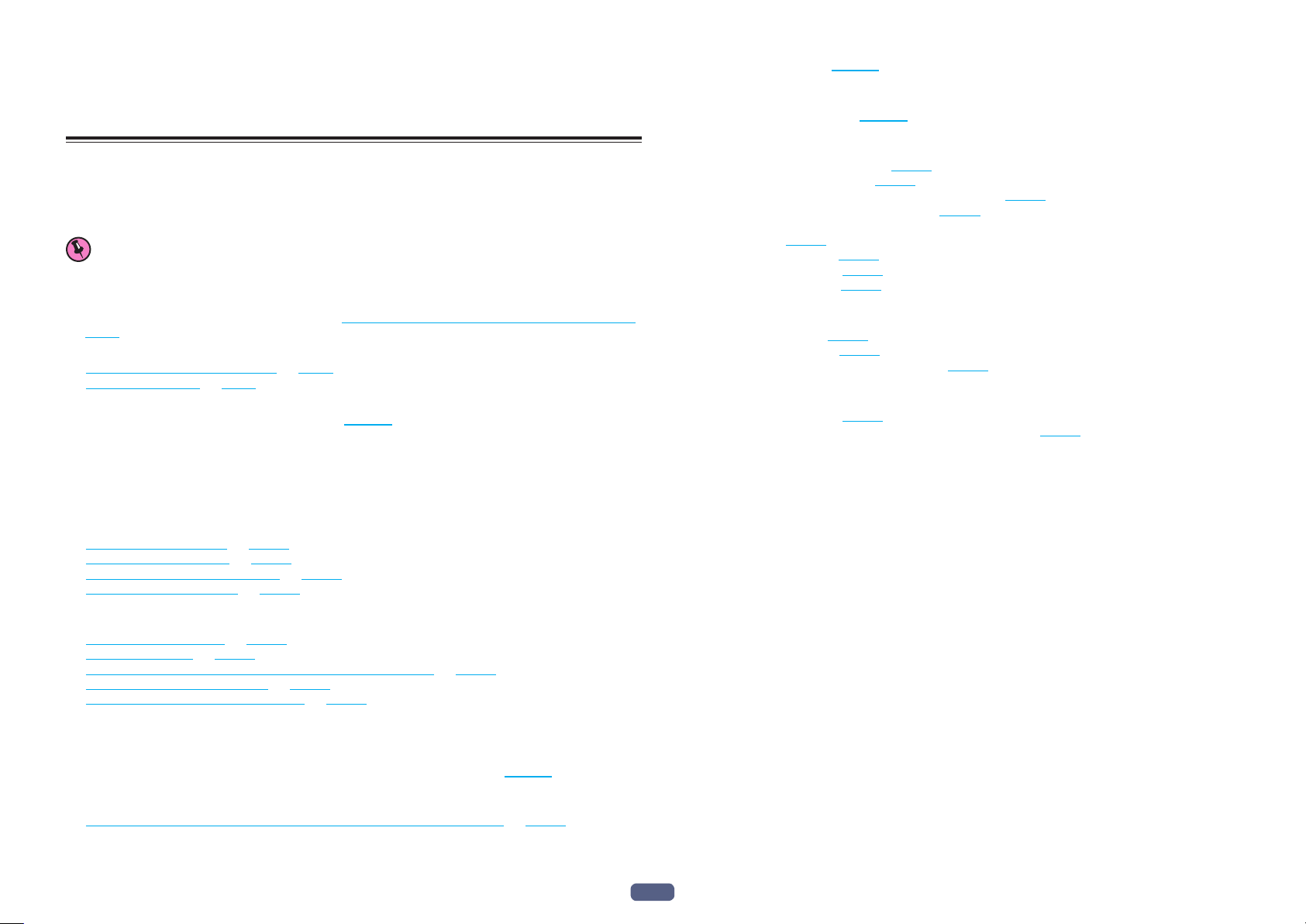
Ablauf der Einstellungen auf dem
Receiver
Ablauf von Anschluss und Einrichtung des Receivers
Dieses Gerät ist ein komplette AV-Receiver mit einer Vielfalt von Funktionen und Anschlüssen. Die Bedienung ist
leicht, nachdem alle Verbindungen und Einstellungen wie folgt vorgenommen sind.
Erforderlicher Einstellpunkt: 1, 2, 3, 4, 5, 7, 9
Nach Bedarf vorzunehmende Einstellung: 6, 8, 10, 11, 12
Wichtig
Die Anfangseinstellungen des Receivers können auf dem Computer mit Wiring Navi auf der AVNavigator
CD-ROM vorgenommen werden, die mit dem Receiver mitgeliefert ist. In diesem Fall können praktisch die gleichen Verbindungen und Einstellungen wie in Schritt 2, 3, 4, 5, 6, 7 und 8 interaktiv vorgenommen werden. Für
Anweisungen zur Verwendung von AVNavigator siehe Zur Verwendung von AVNavigator (mitgelieferte CD-ROM)
auf Seite 9.
1 Vor der Inbetriebnahme
! Überprüfung des Verpackungsinhalts auf Seite 7
! Einlegen der Batterien auf Seite 8
j
2 Bestimmen der Lautsprecheranwendung (Seite 19)
! 7,2-Kanal-Surround-System (Front-Height)
! 7,2-Kanal-Surround-System (Front-Wide)
! 7,2-Kanal-Surround-System und Lautsprecher B-Verbindung
! 5,2-Kanal-Surround-System und Front Bi-Amping-Verbindung (qualitativ hochwertiger Surround)
! 5,2-Kanal-Surround-System und ZONE-2-Verbindung (Multi-Zone)
j
3 Anschluss der Lautsprecher
! Aufstellen der Lautsprecher auf Seite 20
! Anschluss der Lautsprecher auf Seite 21
! Anschluss Ihres Lautsprechersystems auf Seite 21
! Bi-Amping Ihrer Lautsprecher auf Seite 22
j
4 Anschließen der Komponenten
! Über die Audio-Verbindung auf Seite 23
! Der Videoumwandler auf Seite 24
! Anschluss Ihres Fernsehgeräts und Ihrer Wiedergabe-Komponenten auf Seite 25
! Anschluss von MW/UKW-Antennen auf Seite 30
! Anschluss des Receivers an das Stromnetz auf Seite 37
j
5 Eingeschaltet
j
6 Ändern der Anzeigesprache der Bildschirmanzeige (OSD Language) (Seite 42)
j
7 MCACC-Lautsprechereinstellungen
! Automatische Durchführung der optimalen Klangabstimmung (Full Auto MCACC) auf Seite 39
j
8 Das Input Setup-Menü (Seite 40)
(Bei Verwendung anderer als der empfohlenen Verbindungen)
j
9 Grundlegende Wiedergabe (Seite 44)
j
10 Einstellen von Ton- und Bildqualität nach Wunsch
! Verwenden der verschiedenen Hörmodi (Seite 53)
! Besserer Klang mit Phasenkorrektur (Seite 56)
! Messen des EQ-Typs (SYMMETRY/ALL CH ADJ/FRONT ALIGN) (Seite 83)
! Ändern der Kanalpegeleinstellungen beim Hören (Seite 92)
! Ein-/Ausschalten der akustischen Entzerrung und Kalibrierung, Auto Sound Retriever oder
Dialogoptimierung (Seite 68)
! Einstellen der PQLS-Funktion (Seite 65)
! Einstellen der Audio-Optionen (Seite 68)
! Einstellen der Video-Optionen (Seite 70)
j
11 Andere optionale Anpassungen und Einstellungen
! Control mit HDMI-Funktion (Seite 63)
! Das Advanced MCACC-Menü (Seite 82)
! Das System-Setup-Menü und andere Setup-Menüs (Seite 90)
j
12 Maximale Ausnutzung der Fernbedienung
! Bedienung mehrerer Receiver (Seite 77)
! Einstellung der Fernbedienung zur Steuerung anderer Komponenten (Seite 77)
5
Page 6
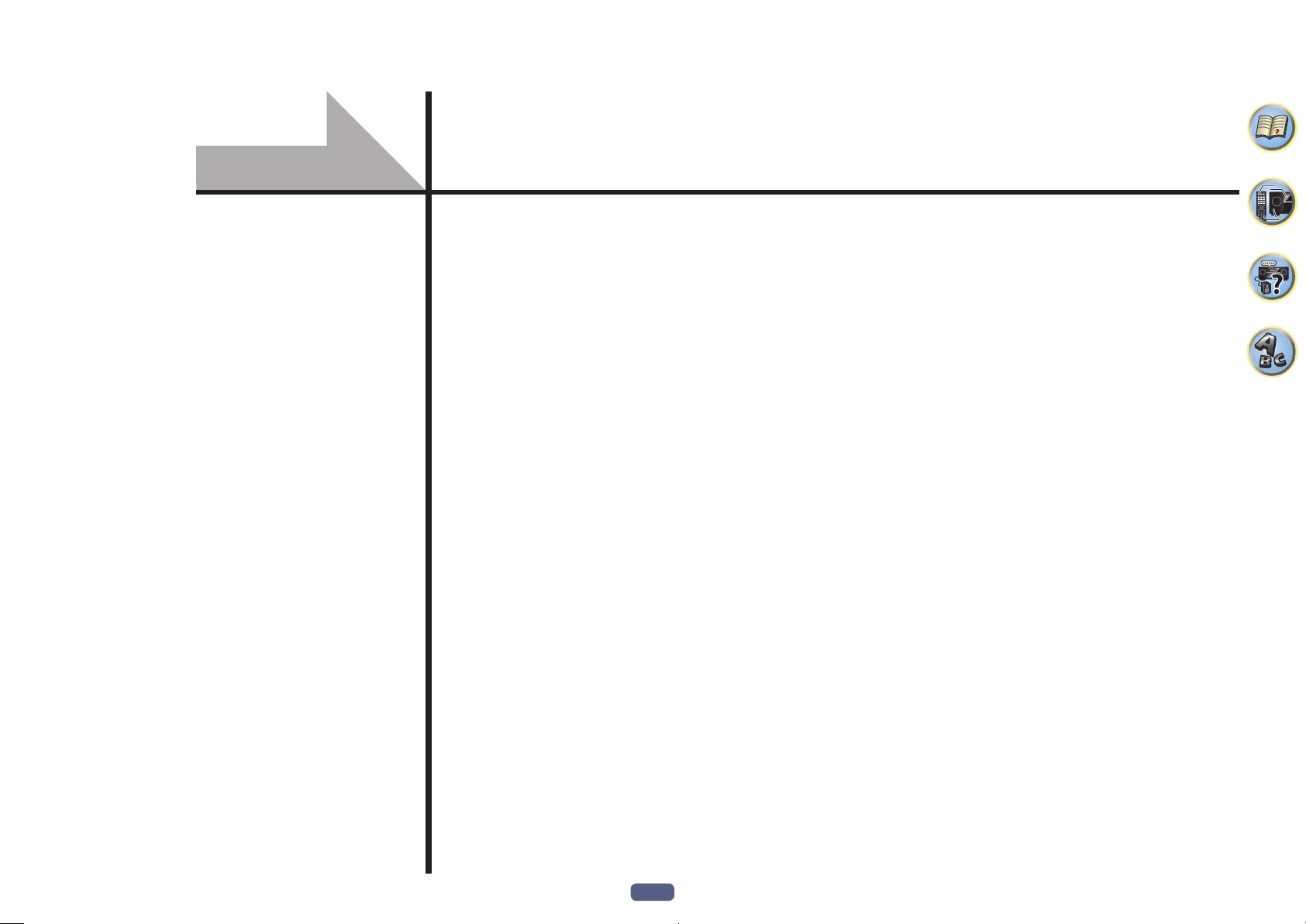
Vor der Inbetriebnahme
Überprüfung des Verpackungsinhalts ........................................................................................... 7
Unsere Philosophie .......................................................................................................................... 7
Merkmale .........................................................................................................................................7
Aufstellen des Receivers .................................................................................................................8
Einlegen der Batterien ....................................................................................................................8
Betriebsreichweite der Fernbedienung ......................................................................................... 9
Zur Verwendung von AVNavigator (mitgelieferte CD-ROM) ...................................................... 9
6
Page 7
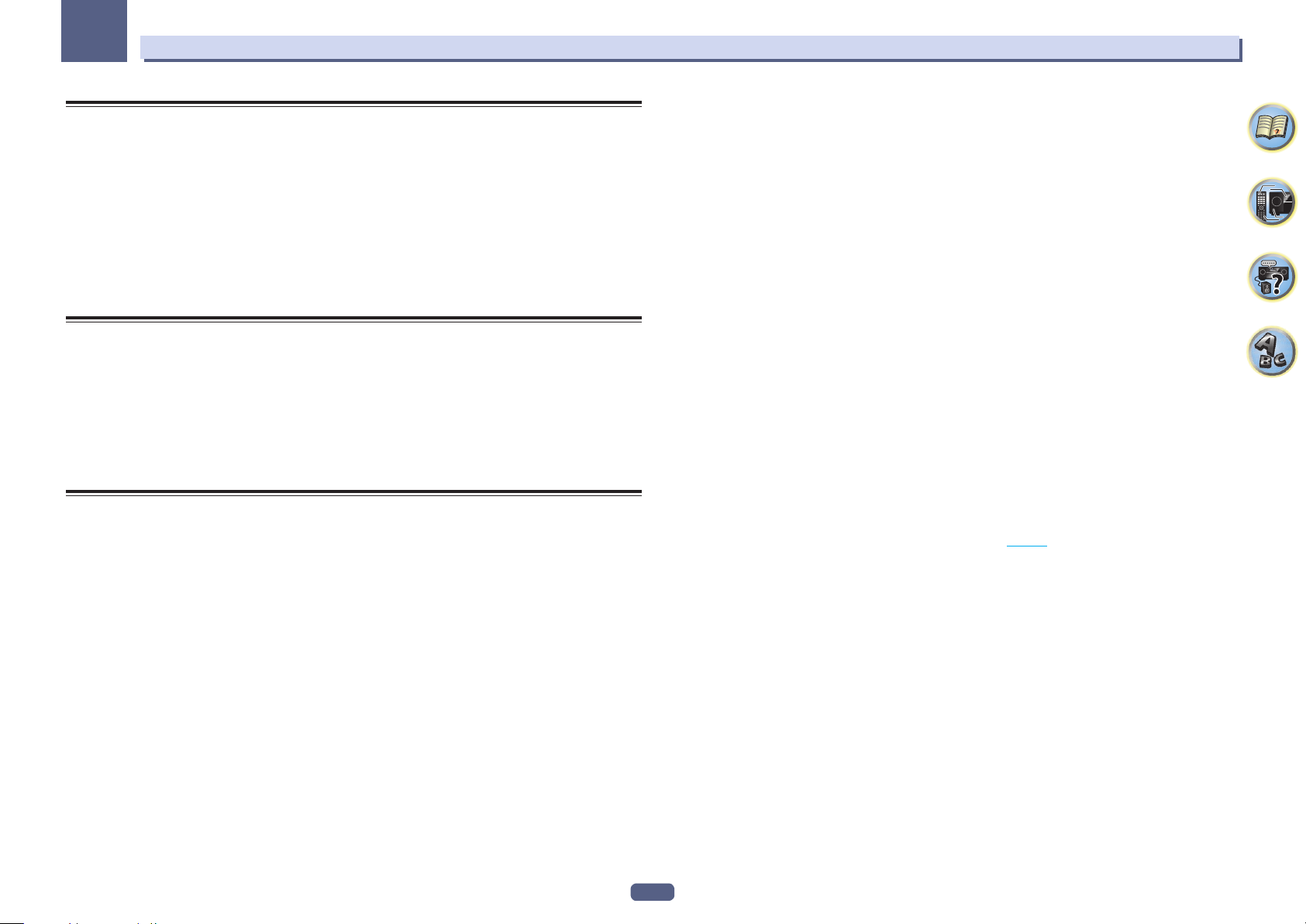
01
Vor der Inbetriebnahme
Überprüfung des Verpackungsinhalts
Überprüfen Sie bitte, ob Sie das folgende mitgelieferte Zubehör vollständig erhalten haben:
! Setup-Mikrofon (Kabel: 5 m)
! Fernbedienung
! Trockenzellen IEC R03/AAA (zur Funktionsprüfung) x2
! MW-Rahmenantenne
! UKW-Drahtantenne
! Netzkabel
! CD-ROM (AVNavigator)
! Kurzanleitung
! Sicherheitsbroschüre
! Garantieblatt
Unsere Philosophie
Pioneer ist bestrebt, Ihre Heimkinoerfahrung so nah wie möglich an die Vision der Filmemacher und der
Mastering-Techniker beim Erstellen des ursprünglichen Soundtracks heranzubringen. Dabei folgen wir drei
wichtigen Schritten:
1 Design mit sorgfältig ausgewählten Komponenten, um die Originalton akkurat zu
übertragen
2 Ermöglichen benutzerdefinierter akustischer Kalibrierung je nach Hörbereich
3 Tuning, das die Seele überträgt
Merkmale
% Verstärker Klasse D
Dieses Gerät ist ein AV-Receiver, entwickelt basierend auf dem neuesten Hochleistungs-Verstärker der Klasse
D und mit Einbindung der Essenz hochwertiger Sound-Designs von Pioneer. Dieser Referenzverstärker der
neuesten Generation bietet überragende Leistung, höchste Klangqualität und unterstützt aktuelle digitale
Mehrkanal-Inhalte.
% Auto Phasenkorrektur Plus
Für Discs, die mit anderen Standards als Phasenkorrektur erstellt sind, wird der LFE-Kanal zur Aufnahme zuerst
verzögert. Diese Funktion korrigiert automatisch die Phasenverschiebung bei solchen Discs und Sendungen.
Diese Funktion ist besonders bei Musikwiedergabe wirksam.
% Hi-bit 24 Audio-Verarbeitung
Erzielt einen breiteren Dynamikumfang mit Digitalquellen wie CDs, DVDs oder BDs. 16- und 20-Bit PCM ebenso
wie komprimierte Audiosignale werden auf 24 Bit umquantisiert, um glatteren, subtileren Musikausdruck zu
erzielen.
% PQLS Bit-Stream
Eine Wiedergabe mit zitterfreier hoher Klangqualität ist möglich, indem Sie ein PQLS-kompatibles Abspielgerät
mit HDMI-Anschlüssen anschließen.
Dieses Merkmal steht nur zur Verfügung, wenn der angeschlossene Pioneer Blu-ray Disc Player die PQLSFunktion unterstützt.
% dts Neo:X 7.1-kompatibel
Dieser Receiver unterstützt das neueste DTS-Verarbeitungsformat. Die Qualität von Neo:X, ursprünglich für 9
Kanäle oder mehr entworfen, kann in einer 7-Kanal-Umgebung genossen werden.
% Musikwiedergabe mit hoher Auflösung
Musikdaten mit hohen Auflösungen von 96 kHz/24 Bit bis 192 kHz/24 Bit können abgespielt werden. Wiedergabe
von Dateien des Typs AIFF, Apple Lossless, WAV und FLAC über den vorderen USB-Anschluss und Netzwerk ist
unterstützt.
% DSD-Datei-Musikwiedergabe (über USB vorne und HDMI)
Wiedergabe von DSD-Musikdateien hoher Klangqualität (DSD-Dateien und DSD-Discs (SACDs)) wird unterstützt.
% Gapless Playback
Der stille Abschnitt zwischen Tracks wird bei der Wiedergabe von Musikdateien übersprungen, wodurch die
Unterbrechungen beseitigt werden, die normalerweise bei der Wiedergabe von Live- oder Konzertinhalten
auftreten.
% Energiesparendes Design
Dieser AV-Receiver hat umweltfreundliche Merkmale. Neben der noch geringeren Leistungsaufnahme
im Bereitschaftsmodus ist der Receiver mit einem „Stromsparmodus“ zur weiteren Verringerung der
Leistungsaufnahme bei der Wiedergabe von Inhalten ausgestattet. Außerdem kann der Stromsparmodus leicht
mit speziellen Tasten am Hauptgerät und an der Fernbedienung, ebenso wie von der Anwendung, eingestellt
werden.
% iControlAV2013 Remote-Anwendung
Dies ist eine Anwendung für Smartphones und Tablet-Geräte, die intuitive Bedienung vieler der Funktionen des
AV-Receivers erlaubt. Es gibt Versionen für iPhone, iPod touch, iPad und Android-Geräte. Die Anwendung kann
kostenlos vom App Store oder von Google Play heruntergeladen werden.
% AVNavigator 2013 (für Windows PC, Macintosh und iPad)
Die mit diesem Gerät mitgelieferte CD-ROM (AVNavigator) bietet eine Reihe von Funktionen wie Wiring Navi mit
einer Führung zum Anschließen des Geräts und Einrichten vom Computer sowie ein Interactive Manual zum
Betrieb des Geräts. während Sie die Anleitung lesen.
Außerdem beschreibt Operation Guide die Wiedergabebedienungen des Receivers und die Verwendung mehrere Funktionen mittels Videos und Abbildungen.
! Die mitgelieferte CD-ROM enthält die Windows-Version von AVNavigator.
! Die Mac-OS-Version von AVNavigator kann der Pioneer-Website (Seite 10) heruntergeladen werden.
! AVNavigator ist nicht nur in der mitgelieferten PC-Software enthalten, sondern auch als iPad-Version als kos-
tenloser Download vom App Store.
Für Einzelheiten besuchen Sie die folgende Website: http://pioneer.jp/product/soft/iapp_avnavi/en.html
% Apple AirPlay
Mit AirPlay können Sie Musik von iTunes zum SC-2023 streamen und über Ihre Home-Theater-Anlage abspielen.
Sie können den Receiver auch verwenden, um Metadaten wie Songtitel, Interpret oder Album-Cover auf einem
angeschlossenen Display zu sehen. Mit den AirPlay-kompatiblen Receivern von Pioneer können Sie leicht Ihre
iTunes-Musik in jedem Raum in Ihrem Haus genießen.
% iPod-Wiedergabe
Ihr iPod, iPhone oder iPad kann an die USB-Buchse des Receivers und die Cinch-Videobuchse angeschlossen
werden, um Musik-/Video-Dateien auf dem iPod, iPhone oder iPad abzuspielen.
Außerdem wird der iPod, das iPhone oder das iPad geladen, wenn die Geräte an den Receiver angeschlossen
sind.
% Spiel-ZONE
Bei der Wiedergabe von Musikinhalten auf Smartphones oder anderen Terminals über das Netzwerk kann die
Zone, in der die Musik abgespielt werden soll, festgelegt werden.
% Eingangslautstärke-Absorber
Unterschiede in der Lautstärke zwischen Eingängen können manuell justiert werden. Wenn die Lautstärke für
bestimmte Eingänge unterschiedlich erscheint, können einzelne Eingänge nach Wunsch des Anwenders um
±12 dB justiert werden.
®
7
Page 8
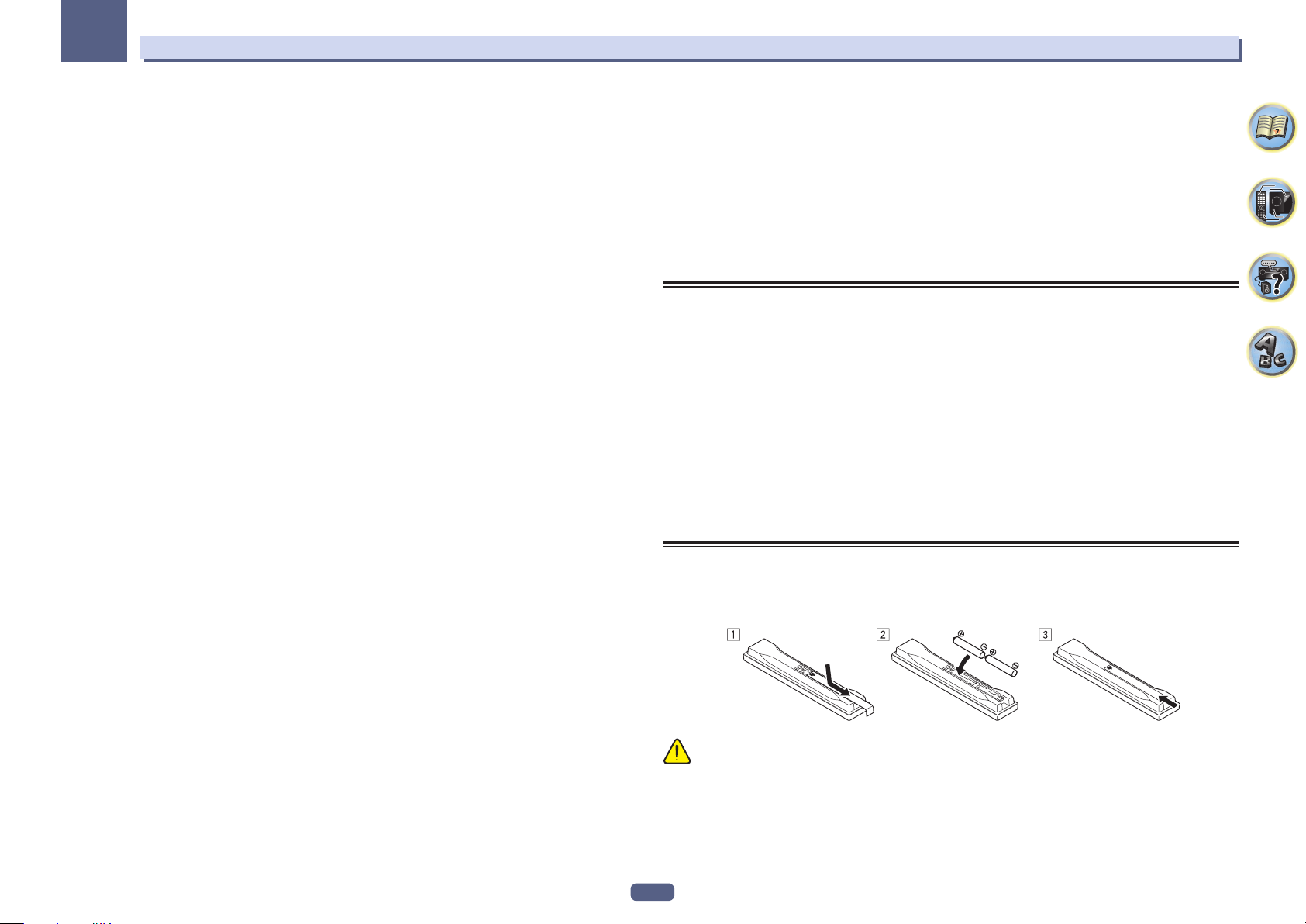
01
Vor der Inbetriebnahme
% HDMI (3D, Audio Return Channel)
8in/2out (bezüglich 2out; können Sie „Duale Ausgabe“ oder „HDZONE-Ausgang“ wählen)
Eine kompatible Komponente ist zur Verwendung der oben aufgeführten Funktion erforderlich.
% Ultra HD (mit 4K Video-Support) – Pass-Through und Upscaling –
Bilder mit 4K-Auflösung können durchgeleitet und unverändert angezeigt werden, und die Hi-Vision oder Full
Hi-Vision Bilder von DVDs, Blu-ray Discs und HD-Sendungen können auf eine Auflösung von 4K aufskaliert und
angezeigt werden. Ein separater Monitor, der Ultra HD (4K Video) unterstützt, ist erforderlich.
% HDZONE-Ausgang
Der Receiver unterstützt die Ausgabe von HDMI-Ausgabe zu einem Raum in der Nebenzone. Kräftige Bilder
können genossen werden, indem dieser Receiver einfach an ein Fernsehgerät, das 4K/Full-HD/3D unterstützt,
angeschlossen wird. Außerdem kann eine Mehrkanal-Umgebung eingerichtet werden, indem dieser Receiver im
Nebenzonen-Raum an einen anderen AV-Receiver angeschlossen wird.
% MHLTM (Mobile High-definition Link)-kompatible Gerätewiedergabe
Ein MHL 2 enthaltendes Mobilgerät kann angeschlossen werden, um 3D-Videos, Full-HD-Videos, hochwertiges
Mehrkanal-Audio und Fotos usw. zu genießen, während der Akku am Receiver geladen wird.
% HTC Connect
HTC Connect macht es leicht, drahtlos Ihre bevorzugte Musik direkt von Ihrem HTC-Telefon zu streamen. Eine
separate App ist nicht erforderlich; HTC Connect ist direkt in den Musikplayer Ihres Telefons eingebaut.
% Dolby Pro Logic llz-kompatibel
Wenn Sie ein Paar Lautsprecher über den linken und rechten vorderen Lautsprechern hinzufügen, wird die
Wirkung in vertikaler Richtung des zuvor horizontal ausgerichteten Klangfelds verstärkt. Der Höhenkanal verstärkt die dreidimensionale Wirkung des Klangfelds und sorgt damit für maximale Präsenz und Ausbreitung.
% Virtuelle Lautsprecher
Durch Einschalten der Modi „Virtual Surround Back“, „Virtual Height“ und „Virtual Wide“ werden maximal 11.2
Kanäle realisiert, die die aktuell installierten Lautsprecher und die virtuellen Lautsprecher kombinieren. Dies
erlaubt eine glattere Verbindung zwischen den Klängen und ein verbessertes 3D-Gefühl.
% Auto Sound Retriever
Die Auto Sound-Retriever-Funktion verwendet DSP-Technologie, um nach der Kompression den Schalldruck
wiederherzustellen und Verarbeitung verwendet, um den Verlust von Audiodaten bei Kompression auszugleichen
und zackige Artefakte zu glätten.
% Sound Retriever Link
Durch Anschließen eines Pioneer-Players, der die Sound Retriever Link Funktion unterstützt, können auf dem
Player abgespielte komprimierte Audiodateien korrigiert werden, um den Sound automatisch mit höherer Dichte
abzuspielen.
Dieses Merkmal steht nur zur Verfügung, wenn der angeschlossene Pioneer Blu-ray Disc Player die PQLSFunktion unterstützt.
% Stream Smoother Link
Durch Anschließen eines Pioneer-Players, der die Stream Smoother Link Funktion unterstützt, können auf dem
Player abgespielte komprimierte Video- oder Filmdateien automatisch korrigiert werden, um sie mit einem natürlichen, leicht zu betrachtenden Bild abzuspielen.
Dieses Merkmal steht nur zur Verfügung, wenn der angeschlossene Pioneer Blu-ray Disc Player die PQLSFunktion unterstützt.
% Internet Radio
Indem Sie diesen Receiver über die LAN-Buchse an das Netzwerk anschließen, können Sie Internet-Radiosender
wiedergeben.
% Bluetooth-kompatibel
Mit dem Bluetooth-ADAPTER (AS-BT100 oder AS-BT200) können Sie Musikdateien auf einem iPhone oder einem
anderen Gerät mit Bluetooth-Wireless-Technologie drahtlos wiedergeben.
% Wireless LAN-Wandler bereit
Mit dem AS-WL300 Wireless LAN-Wandler (optional) können Sie Wireless LAN-Verbindung für die AV-Receiver
genießen. Der AS-WL300 arbeitet mit Stromversorgung vom dedizierten USB-Anschluss des AV-Receivers, so
dass kein Netzteil erforderlich ist.
% Einfacher Setup mit Advanced MCACC
Die automatische MCACC-Einstellung bietet eine schnelle, aber genaue automatische Einrichtung des SurroundKlangs, die die erweiterten Funktionen der erweiterten akustischen Entzerrung und Kalibrierung umfasst.
Aufstellen des Receivers
! Achten Sie beim Aufstellen dieses Gerätes darauf, dass es auf eine ebene und stabile Fläche gestellt wird.
! Stellen Sie es nicht an folgenden Orten auf:
— auf einem Fernsehgerät (der Bildschirm könnte verzerrt anzeigen)
— in der Nähe eines Kassettendecks (oder in der Nähe eines Geräts, das ein Magnetfeld erzeugt). Dies könnte
den Klang stören.
— in direktem Sonnenlicht
— an feuchten oder nassen Orten
— an extrem heißen oder kalten Orten
— an Orten, an denen Vibrationen oder andere Bewegungen auftreten
— an Orten, die sehr staubig sind
— an Orten mit heißen Dämpfen oder Ölen (wie in einer Küche)
! Berühren Sie die Unterseite des Receivers nicht, wenn das Gerät eingeschaltet ist oder direkt nachdem es
ausgeschaltet wurde. Die Unterseite wird bei eingeschaltetem Gerät (oder direkt nach dem Ausschalten) sehr
heiß, sodass Verbrennungsgefahr besteht.
Einlegen der Batterien
Die mit dem Gerät mitgelieferten Batterien sind dazu gedacht, den anfänglichen Betrieb zu prüfen; sie halten
nicht für längere Zeit. Wir empfehlen die Verwendung von Alkalibatterien, da diese eine längere Lebensdauer
haben.
WARNUNG
! Verwenden oder lagern Sie Batterien nicht in direktem Sonnenlicht oder an sehr heißen Orten wie im Inneren
eines Fahrzeugs oder in der Nähe von Heizkörpern. Dadurch können Batterien leck werden, sich überhitzen
oder in Brand geraten. Außerdem kann die Lebensdauer oder Leistung von Batterien beeinträchtigt werden.
8
Page 9
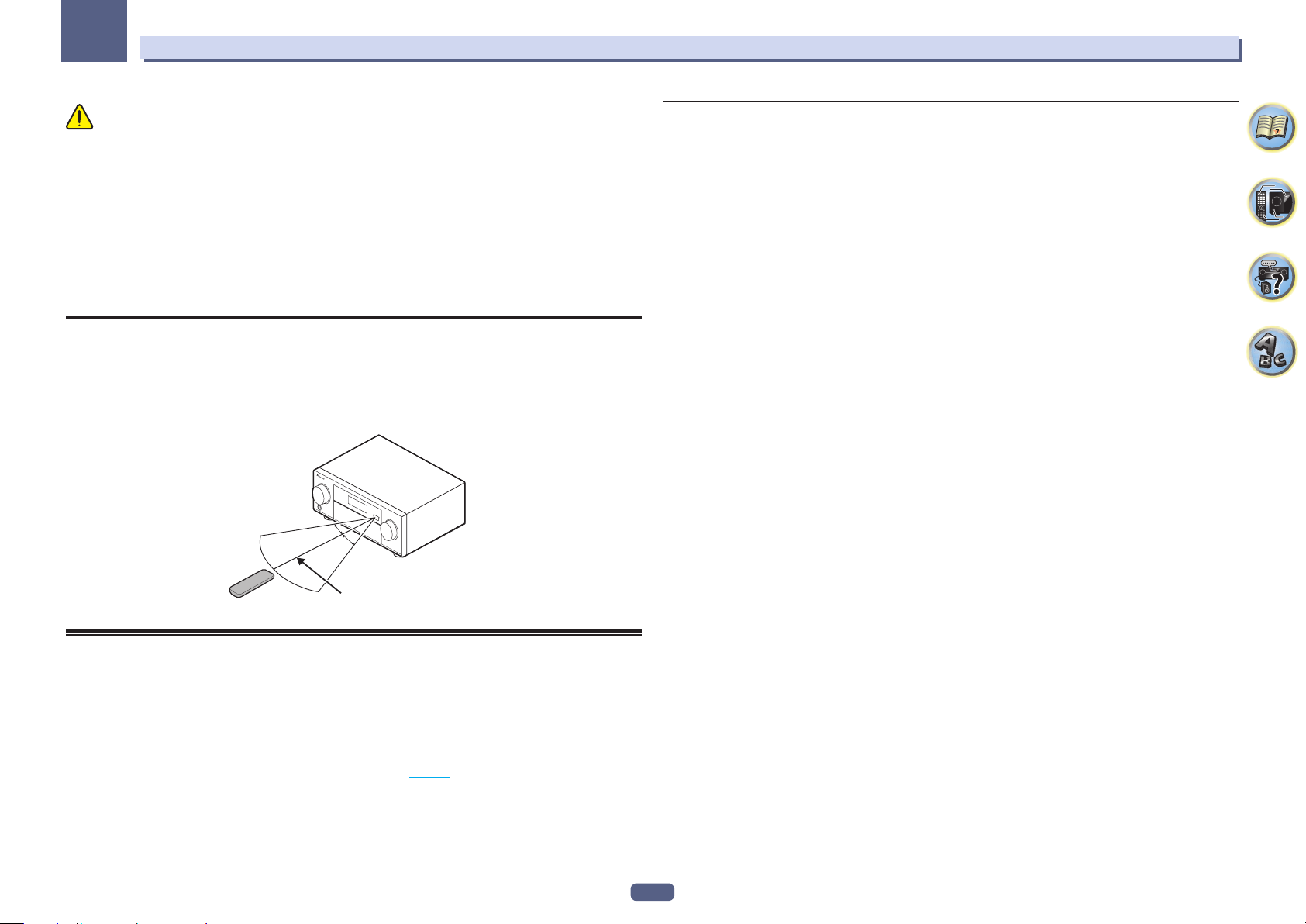
01
Vor der Inbetriebnahme
AUHTUNG
Ein falscher Gebrauch der Batterien kann zum Auslaufen oder Bersten führen. Beachten Sie bitte die folgenden
Vorsichtshinweise:
! Verwenden Sie niemals neue und alte Batterien zusammen.
! Achten Sie beim Einsetzen der Batterien auf die ordnungsgemäße Orientierung von Plus- und Minuspolen
(wie im Batteriefach angezeigt).
! Stellen Sie beim Einsetzen der Batterien sicher, dass nicht die Federn an den (–)-Batteriepolen beschädigt
werden. Dadurch können die Batterien auslaufen oder sich überhitzen.
! Batterien mit der gleichen Form können trotzdem eine unterschiedliche Spannung aufweisen. Verwenden Sie
auf keinen Fall unterschiedliche Batterien zusammen.
! Beachten Sie bei der Entsorgung verbrauchter Batterien und Akkus die gesetzlichen und umweltrechtlichen
Bestimmungen Ihres Wohnortes.
Betriebsreichweite der Fernbedienung
Die Fernbedienung funktioniert möglicherweise nicht ordnungsgemäß, wenn Folgendes der Fall ist:
! Zwischen der Fernbedienung und dem Fernbedienungssensor des Receivers befinden sich Hindernisse.
! Direktes Sonnenlicht oder das Licht einer Leuchtstoffröhre scheint auf den Fernbedienungssensor.
! Der Receiver befindet sich neben einem Gerät, das Infrarotstrahlen abgibt.
! Der Receiver wird gleichzeitig mit einer anderen Infrarot-Fernbedienung betrieben.
30°
30°
7 m
Zur Verwendung von AVNavigator (mitgelieferte CD-ROM)
Die mitgelieferte AVNavigator CD-ROM enthält Wiring Navi was es Ihnen erlaubt, leicht die Verbindungen
des Receivers und Anfangseinstellungen mit Dialogführung herzustellen. Hochpräzise Anfangseinstellungen
können leicht fertiggestellt werden, indem Sie einfach den Anweisungen auf dem Bildschirm folgen, um die
Verbindungen une Einstellungen vorzunehmen.
Es gibt auch andere Merkmale, die leichte Verwendung verschiedener Funktionen erlauben, einschließlich eine
interaktive Anleitung, die in Verbindung mit dem Receiver arbeitet, Aktualisierung verschiedener Typen von
Software und die MCACC-Anwendung, die es Ihnen erlaubt, die MCACC-Messungen auf 3D-Kurven zu prüfen.
! Die Mac-OS-Version von AVNavigator kann der Pioneer-Website (Seite 10) heruntergeladen werden.
! Die iPad-Version von AVNavigator kann vom App Store heruntergeladen werden.
! Die mitgelieferte CD-ROM enthält die Windows-Version von AVNavigator.
Installation von AVNavigator für Windows
1 Starten Sie den Desktop vom Start-Bildschirm (nur für Windows 8).
2 Setzen Sie die mitgelieferte CD-ROM in das CD-Laufwerk Ihres Computers.
Das Topmenü-Bildschirmansicht der CD-ROM erscheint.
! Ein Bildschirm zum Wählen der Bedienung der CD-ROM („Mit Explorer öffnen“, „Mit ‚MAIN_MENU.exe‘
starten“ usw.) kann angezeigt werden. Wenn der Startvorgang für „MAIN_MENU.exe“ läuft, erscheint das
AVNavigator-Menü. Ein Vorsichtshinweis zur Sicherheit kann während dieses Vorgangs erscheinen, aber es
liegt kein Sicherheitsproblem vor, so dass Sie die Bedienung fortsetzen können.
! Wenn die Topmenü-Bildschirmansicht der CD-ROM nicht erscheint, doppelklicken Sie auf „MAIN_MENU.
exe“ auf der CD-ROM. Anschließend erscheint ein Vorsichtshinweis zur Sicherheit, aber es liegt kein
Sicherheitsproblem vor, so dass Sie die Bedienung fortsetzen können.
3 Klicken Sie auf „AVNavigator“ im „Installing Software“-Menü.
4 Befolgen Sie die Anweisungen auf der Bildschirmansicht zur Installation.
Wenn „Finish“ gewählt ist, ist die Installation fertig gestellt.
5 Nehmen Sie die mitgelieferte CD-ROM aus dem CD-Laufwerk Ihres Computers.
Handhabung der CD-ROM
Betriebsumgebung
! AVNavigator kann mit den Betriebssystemen Microsoft® Windows® XP/Windows Vista®/Windows® 7/
Windows® 8 verwendet werden.
! Ein Browser wird manchmal für AVNavigator-Funktionen verwendet. Der unterstützte Browser ist Microsoft
Internet Explorer
! Adobe Flash Player 10 muss installiert sein, damit bestimmte Funktionen in AVNavigator verwendet werden
können.
Einzelheiten siehe http://www.adobe.com/downloads/.
Vorsichtshinweise für den Gebrauch
! Diese CD-ROM ist für die Verwendung mit einem Personalcomputer vorgesehen. Sie kann nicht mit einem
DVD-Spieler oder Musik-CD-Spieler verwendet werden. Falls Sie versuchen, diese CD-ROM mit einem DVDSpieler oder Musik-CD-Spieler zu verwenden, besteht die Gefahr einer Beschädigung der Lautsprecher oder
eines Gehörschadens infolge zu hoher Lautstärke.
Lizenz
! Bitte stimmen Sie den unten angeführten „Gebrauchsbedingungen“ zu, bevor Sie diese CD-ROM verwenden.
Verwenden Sie die CD-ROM bitte nicht, falls Sie mit den Gebrauchsbedingungen nicht einverstanden sind.
Gebrauchsbedingungen
! Das Urheberrecht der Daten, die auf dieser CD-ROM enthalten sind, gehört der PIONEER CORPORATION.
Die unerlaubte Übertragung, Duplizierung, Versendung, öffentliche Übertragung, Übersetzung sowie der
unerlaubte Verkauf, Verleih und dergleichen, die den Rahmen von „persönlichem Gebrauch“ oder „Zitieren“,
wie im Urheberrechtsgesetz definiert, überschreiten, können strafrechtlich verfolgt werden. Die Erlaubnis zur
Verwendung dieser CD-ROM erfolgt unter Lizenz der PIONEER CORPORATION.
Allgemeine Gegenerklärung
! Die PIONEER CORPORATION garantiert nicht, dass diese CD-ROM mit allen PCs und Betriebssystemen
funktioniert. Außerdem haftet die PIONEER CORPORATION nicht für irgendwelche Schäden, die infolge
des Gebrauchs dieser CD-ROM anfallen, und kann auch nicht für Entschädigungen irgendwelcher Art
haftbar gemacht werden. Die Namen der Privatunternehmen, Produkte und anderer Entitäten, die in diesem Dokument angeführt sind, sind die eingetragenen Warenzeichen oder Warenzeichen der jeweiligen
Unternehmen.
®
8, 9 oder 10.
9
Page 10
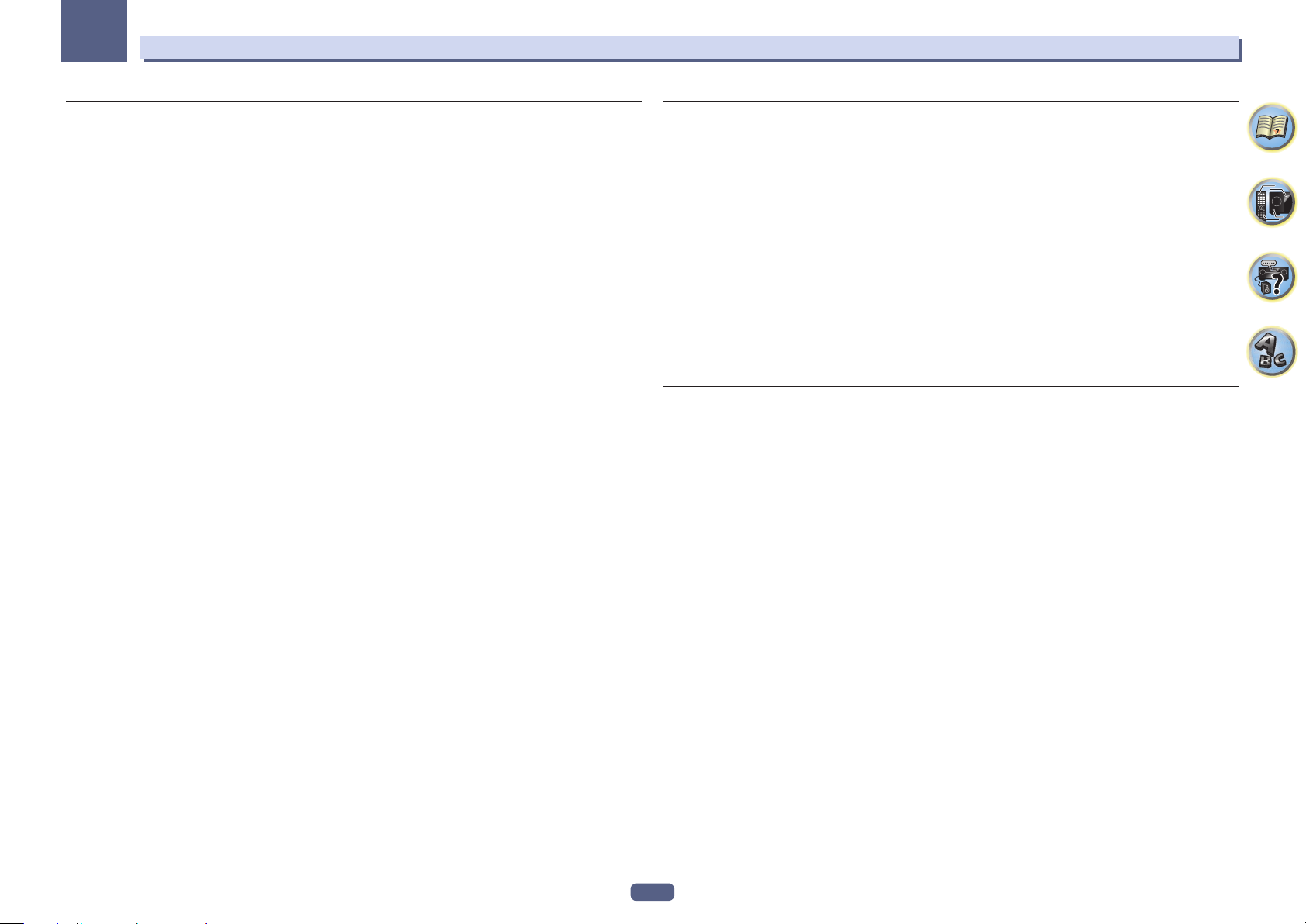
01
Vor der Inbetriebnahme
Verwendung von AVNavigator für Windows
1 Klicken Sie auf [AVNavigator 2013.III] auf dem Desktop, um AVNavigator zu starten.
AVNavigator wird gestartet, und Wiring Navi startet. Die Sprachenauswahl-Bildschirmansicht erscheint. Folgen
Sie den Anweisungen auf dem Bildschirm zum Herstellen der Verbindungen und Vornehmen der automatischen
Einstellungen.
Wiring Navi startet nur beim ersten Starten von AVNavigator automatisch.
2 Wählen und verwenden Sie die gewünschte Funktion.
AVNavigator enthält die folgenden Funktionen:
! Wiring Navi – Führt Sie mit Dialogen durch die Verbindungen und anfänglichen Einstellungen. Hochpräzise
Anfangseinstellungen können leicht vorgenommen werden.
! Operation Guide – Beschreibt die Wiedergabebedienungen des Receivers und die Verwendung mehrere
Funktionen mittels Videos und Abbildungen.
! Interactive Manual – Zeigt automatisch die Seiten mit Erklärungen der am Receiver bedienten Funktionen
an. Der Receiver kann auch von der interaktiven Anleitung bedient werden.
! Glossary – Zeigt Glossar-Seiten an.
! MCACC Appli – Zeigt Advanced MCACC Messergebnisse deutlich am Computer an.
Es gibt spezielle Bedienungsanweisungen für die MCACC-Anwendung. Diese Anweisungen sind in
den Menüs des AVNavigator Interactive Manual enthalten. Beachten Sie diese beim Verwenden der
MCACC-Anwendung.
! Software Update – Erlaubt Aktualisierung verschiedener Typen von Software.
! Settings – Dient zum Vornehmen verschiedener Einstellungen für AVNavigator.
! Detection – Dient zum Erkennen des Receivers. Drücken Sie Detection vor der Verwendung von
Interactive Manual, MCACC Appli und Software Update, um den Receiver mit dem Netzwerk zu
verbinden.
Löschen des AVNavigator
Sie können die folgende Methoden zum Deinstallieren (Löschen) von AVNavigator von Ihrem PC verwenden.
% Löschen von der Systemsteuerung des PCs.
! Bei Windows XP/Windows Vista/Windows 7 kann AVNavigator auch auf folgende Weise deinstalliert werden.
Aus dem Start-Menü klicken Sie auf „Program“ d „PIONEER CORPORATION“ d „AVNavigator 2013.III“ d
„Uninstall AVNavigator 2013.III“.
Installation von AVNavigator für Mac
1 Laden Sie „AVNavigator 2013.pkg“ von einer der folgenden Websites herunter:
! http://www.pioneer.eu/eur (für Europa)
! http://www.pioneer.eu/uk (für Großbritannien)
! http://www.pioneer.com.sg (für Südostasien)
! http://www.pioneer.com.au (für Australien)
! http://www.pioneernz.co.nz (für Neuseeland)
! http://www.pioneer-mea.com (für den Mittleren Osten und Afrika)
! http://www.pioneerisrael.co.il (für Israel)
2 Starten Sie „AVNavigator 2013.pkg“ aus dem „Downloads“-Ordner.
3 Befolgen Sie die Anweisungen auf der Bildschirmansicht zur Installation.
Betriebsumgebung
! AVNavigator für Mac kann mit Mac OS X (10.7 oder 10.8) verwendet werden.
! Ein Browser wird gelegentlich für die Funktionen von AVNavigator für Mac verwendet. Der unterstützte
Browser ist Safari 6.0.
Verwendung von AVNavigator für Mac
1 Starten Sie „AVNavigator 2013“.
Die Datei befindet sich im „Applications“-Ordner direkt unter der Festplatte (Macintosh HD).
2 Wählen und verwenden Sie die gewünschte Funktion.
Einzelheiten siehe Verwendung von AVNavigator für Windows auf Seite 10. Die Mac-OS-Version bietet die gleichen Funktionen.
Löschen des AVNavigator
Sie können die folgende Methoden zum Deinstallieren (Löschen) von AVNavigator von Ihrem Mac verwenden.
1 Löschen Sie „AVNavigator 2013“.
Die Datei befindet sich im „Applications“-Ordner direkt unter der Festplatte (Macintosh HD).
2 Löschen Sie den „jp.co.pioneer.AVNavigator 2013“-Ordner.
Der Ordner befindet sich auf der Festplatte (Macintosh HD) d „Library“-Ordner d
„Application Support“-Ordner.
10
Page 11
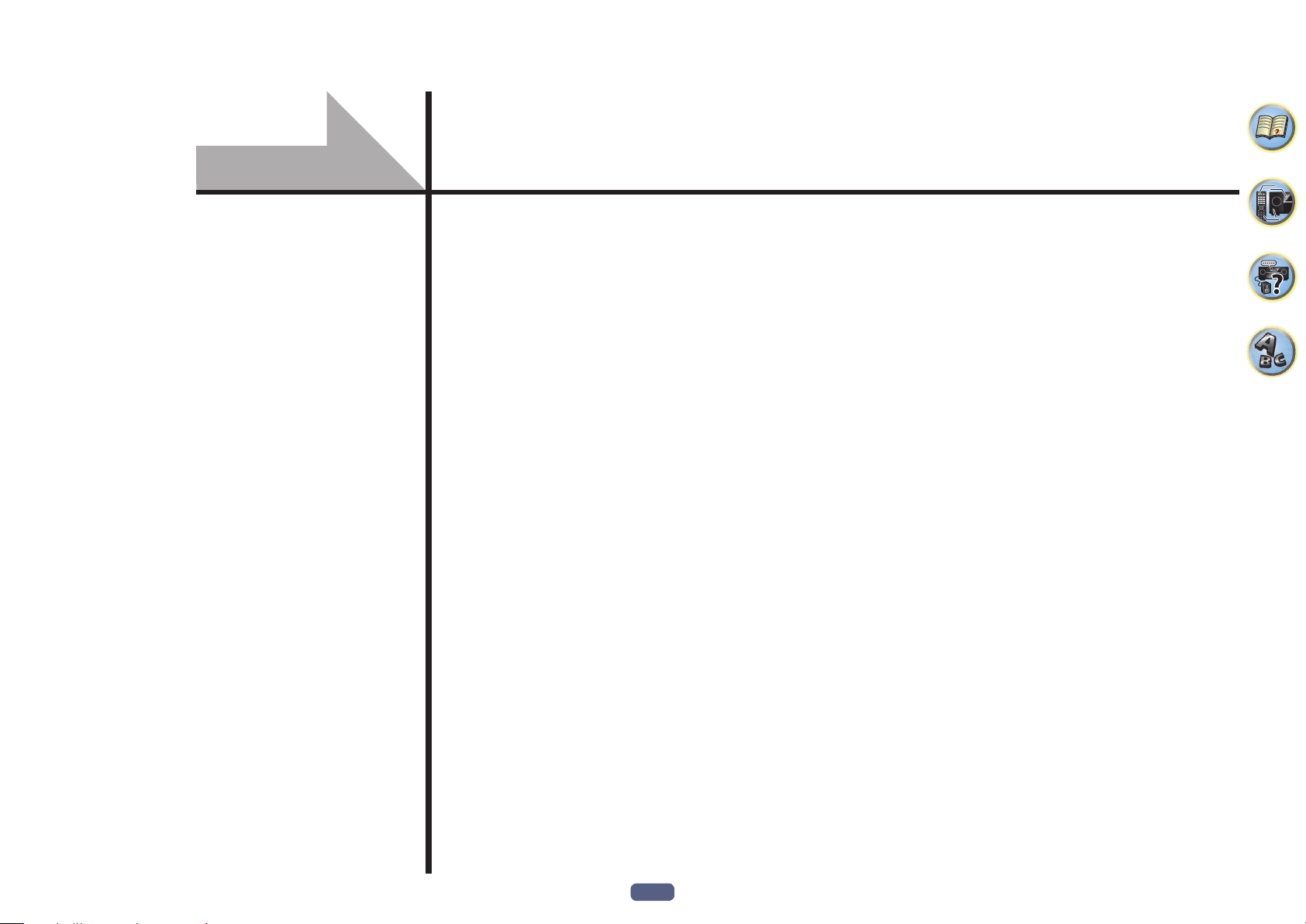
Bedienelemente und Displays
Fernbedienung ...............................................................................................................................12
Display ............................................................................................................................................ 14
Vorderes Bedienfeld ...................................................................................................................... 15
11
Page 12
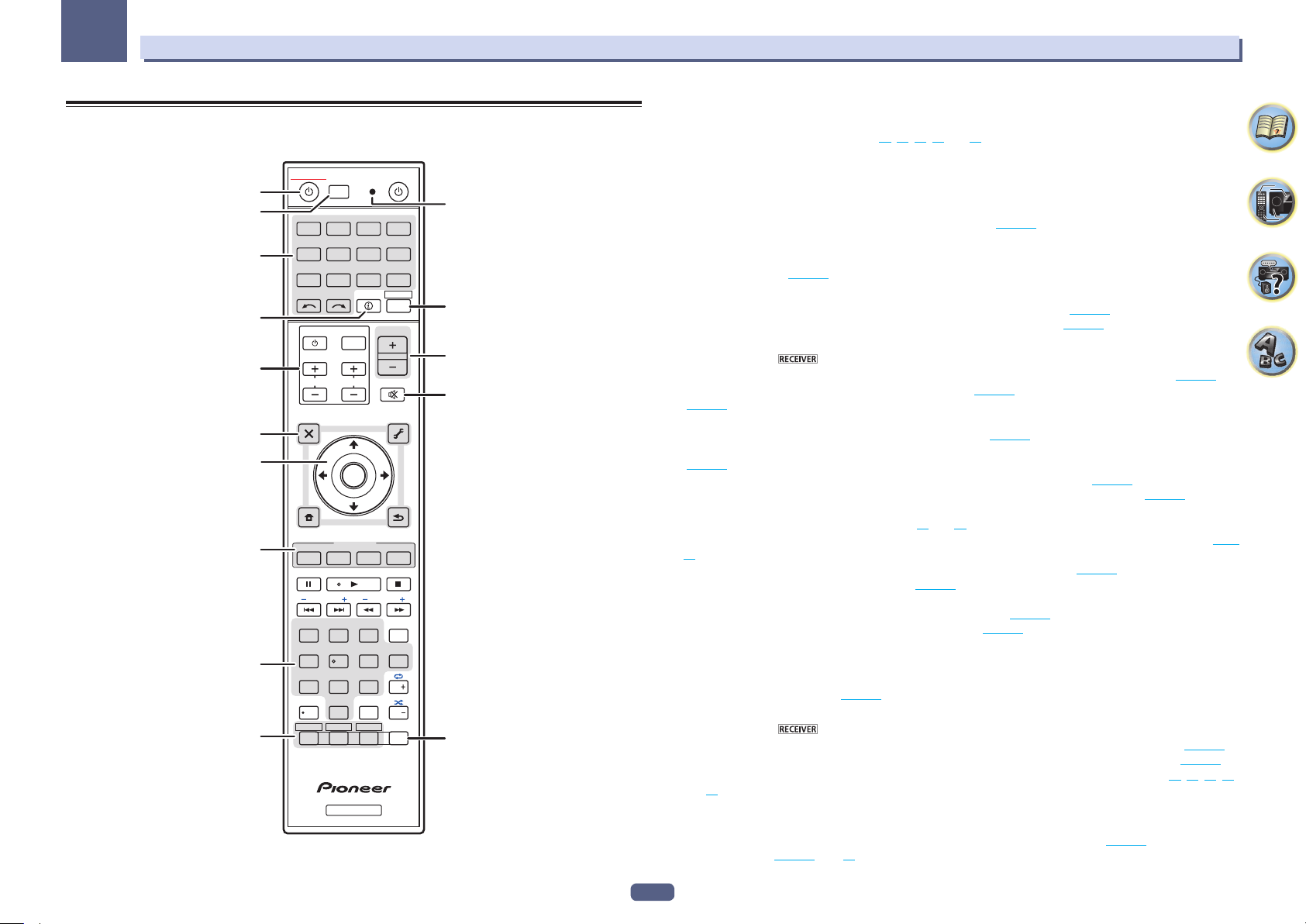
02
Bedienelemente und Displays
Fernbedienung
Dieser Abschnitt erklärt, wie die Fernbedienung für den Receiver bedient wird.
2,3
ALL ZONE STBY
STANDBY/ON
1
4
DISCRETE ON
RCU SETUP
BD DVDDVR
CDTV
USB CBL
SATTUNERMHL
iPod
INPUT
SELECT
5
TV CONTROL
6
CH
INPUT
VOL
BDR
NET
STATUS
SOURCE
11
HDMI
ADPT
RECEIVER
12
VOLUME
13
MUTE
14
VIDEO
PARAMETER
TOOLS
MENU
ENTER
RETURN
+
PQLS
BAND PTY
+Favorite
AUDIO
AUTO
S.RTRV
CH LEVEL
CLASS
ENTER / CLR
OPTION
HD ZONE
ECO
DISP
CH
CH
15
10
AUDIO
PARAMETER
7
TOP MENU
8
HOME
MENU
iPod CTRL
9
5
FEATURES
P.CTRL
PHASE
MPX
PRESET TUNE
AUTO/ALC/
STANDARDADV SURR
DIRECT
2
13
MCACC
SIGNAL SEL
546
DIMMER SLEEP
SPEAKERS
8
79
HDMI OUT
D.ACCESS
0
ZONE 2 ZONE 3
Z2 Z3 HDZ
RECEIVER
Die Fernbedienung ist je nach zu steuernder Komponente folgendermaßen farblich gekennzeichnet:
! Weiß – Receiver-Bedienung, Fernsehgerät-Bedienung
! Blau – Andere Bedienelemente (Seiten 46, 47, 49, 51 und 80.)
1 u STANDBY/ON
Mit dieser Taste kann der Receiver zwischen eingeschaltetem Modus und Bereitschaftsmodus umgeschaltet
werden.
2 ALL ZONE STBY DISCRETE ON
Mit dieser Taste können Sie unverkennbare Vorgänge ausführen (Seite 79).
3 RCU SETUP
Zur Eingabe des Vorgabecodes beim Vornehmen von Fernbedienungseinstellungen und zum Einstellen des
Fernbedienungsmodus (Seite 77).
4 Eingangsfunktion-Tasten
Mit diesen Tasten können Sie die Steuerung anderer Komponenten auswählen (Seite 77).
Verwenden Sie INPUT SELECT c/ d, um die Eingangsfunktion auszuwählen (Seite 45).
5 Tasten zur Bedienung des Receivers
Drücken Sie zunächst , um Zugriff auf folgende Bedienelemente zu erhalten:
! STATUS – Drücken Sie diese Taste, um die ausgewählten Receiver-Einstellungen zu überprüfen (Seite 74).
! AUTO/ALC/DIRECT – Schaltet zwischen Auto-Surround (Seite 54), Auto-Pegelregelung und Direktklang
(Seite 55) um.
! STANDARD – Drücken Sie diese Taste zum Aktivieren der Standard-Decodierung und zum Umschalten zwi-
schen den verschiedenen Modi (2 Pro Logic, Neo:X, usw.) (Seite 54).
! ADV SURR – Verwenden Sie diese Taste, um zwischen den verschiedenen Surround-Modi umzuschalten
(Seite 55).
! SIGNAL SEL – Verwenden Sie diese Taste, um ein Eingangssignal auszuwählen (Seite 56).
! MCACC – Drücken Sie diese Taste, um zwischen MCACC-Voreinstellungen umzuschalten (Seite 56).
! CH LEVEL – Drücken Sie diese Taste wiederholt, um einen Kanal auszuwählen, und verwenden Sie anschlie-
ßend k/l, um den Pegel einzustellen (Seite 45 und 92).
! AUTO S.RTRV – Drücken, um Klang in CD-Qualität für komprimierte Audio-Quellen wiederherzustellen (Seite
68).
! SPEAKERS – Verwenden Sie dies zum Ändern des Lautsprecheranschlusses (Seite 72).
! DIMMER – Dimmt oder hellt das Display auf (Seite 74).
! SLEEP – Verwenden Sie diese Taste, um den Receiver in den Sleep-Modus zu schalten und die Zeitdauer
auszuwählen, bevor der Receiver in diesen Modus versetzt wird (Seite 74).
! HDMI OUT– Schaltet zum HDMI-Ausgangsanschluss um (Seite 74).
6 TV CONTROL-Tasten
Mit diesen Tasten können Bedienungen an dem Fernsehgerät vorgenommen werden, zu dem die Taste
TV CONTROL INPUT zugewiesen ist. Das Fernsehgerät kann mit diesen Tasten ungeachtet des für den
Bedienmodus der Fernbedienung (Seite 77) eingestellten Eingangs bedient werden.
7 Tasten zur Einstellung des Receivers
Drücken Sie zunächst , um Zugriff auf folgende Bedienelemente zu erhalten:
! AUDIO PARAMETER – Verwenden Sie diese Taste, um Zugriff auf die Audio-Optionen zu erhalten (Seite 68).
! VIDEO PARAMETER – Verwenden Sie diese Taste, um Zugriff auf die Video-Optionen zu erhalten (Seite 70).
! HOME MENU – Verwenden Sie diese Taste, um Zugriff auf das Home-Menü zu erhalten (Seiten 40, 42, 64, 83
und 91).
! RETURN – Drücken Sie diese Taste zum Bestätigen und Verlassen des aktuellen Menübildschirms.
8 i/j/k/l/ENTER
Verwenden Sie die Pfeiltasten bei der Einrichtung Ihres Surround-Klangsystems (siehe Seite 83) und der Audiooder Video-Optionen (Seite 68 oder 70).
12
Page 13
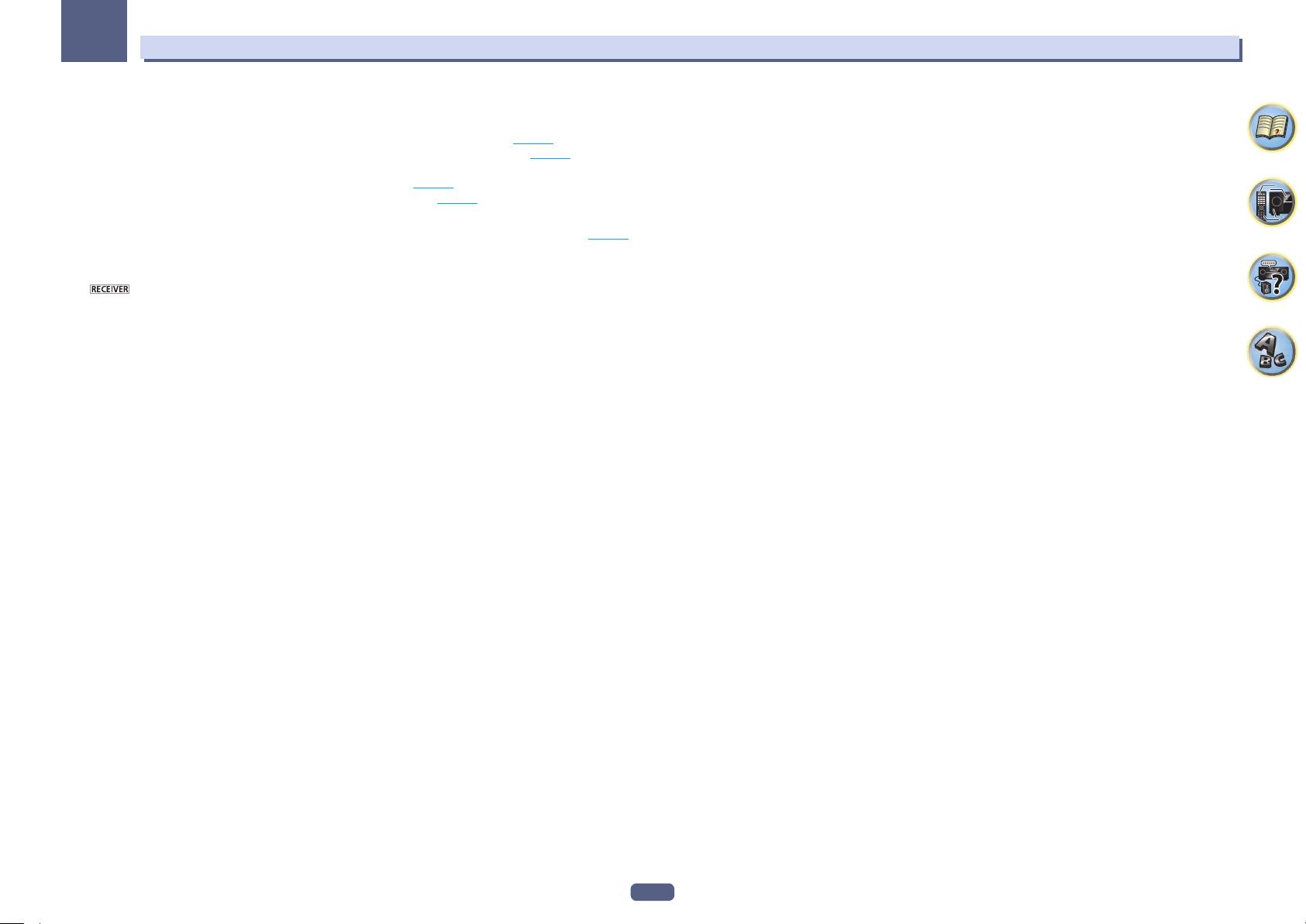
02
9 FEATURES-Taste
Damit können Sie die Merkmale des Receivers direkt bedienen.
! PHASE – Drücken Sie diese Taste, um den Phasenabgleich ein- und auszuschalten (Seite 56).
! P.CTRL+ – Drücken Sie diese Taste, um die Einstellung der Auto Phasenkorrektur Plus (Seite 68)
umzuschalten.
! PQLS – Drücken Sie diese Taste zur Wahl der PQLS-Einstellung (Seite 65).
! ECO – Verwenden Sie diese zum Umschalten des Stromspar-Modus (Seite 55).
10 MULTI-ZONE-Auswahltasten
Schalten Sie diesen Schalter um, um Bedienvorgänge in ZONE 2, ZONE 3 und HDZONE auszuführen (Seite 72).
11 Fernbedienung-LED
Leuchtet auf, wenn eine Befehl von der Fernbedienung gesendet wird.
12
Schaltet die Fernbedienung um, so dass der Receiver gesteuert werden kann (wird zum Auswählen der weißen
Befehle verwendet).
Schalten Sie diesen Schalter um, um Bedienvorgänge in der Hauptzone auszuführen.
Diese Taste kann auch verwendet werden, um den Surround-Klang einzustellen.
13 VOLUME +/–
Verwenden Sie diese Taste, um die Lautstärke einzustellen.
14 MUTE
Schaltet den Ton stumm, oder stellt den Ton wieder her, wenn er zuvor stummgeschaltet wurde (auch die
Einstellung der Lautstärke bei stummgeschaltetem Ton führt zur Wiederherstellung des Tons).
15 OPTION
Die Vorgabecodes gewünschter Geräte können in der Fernbedienung registriert werden, und Tastenbedienungen
können mit dem Lernmodus registriert werden.
Bedienelemente und Displays
13
Page 14
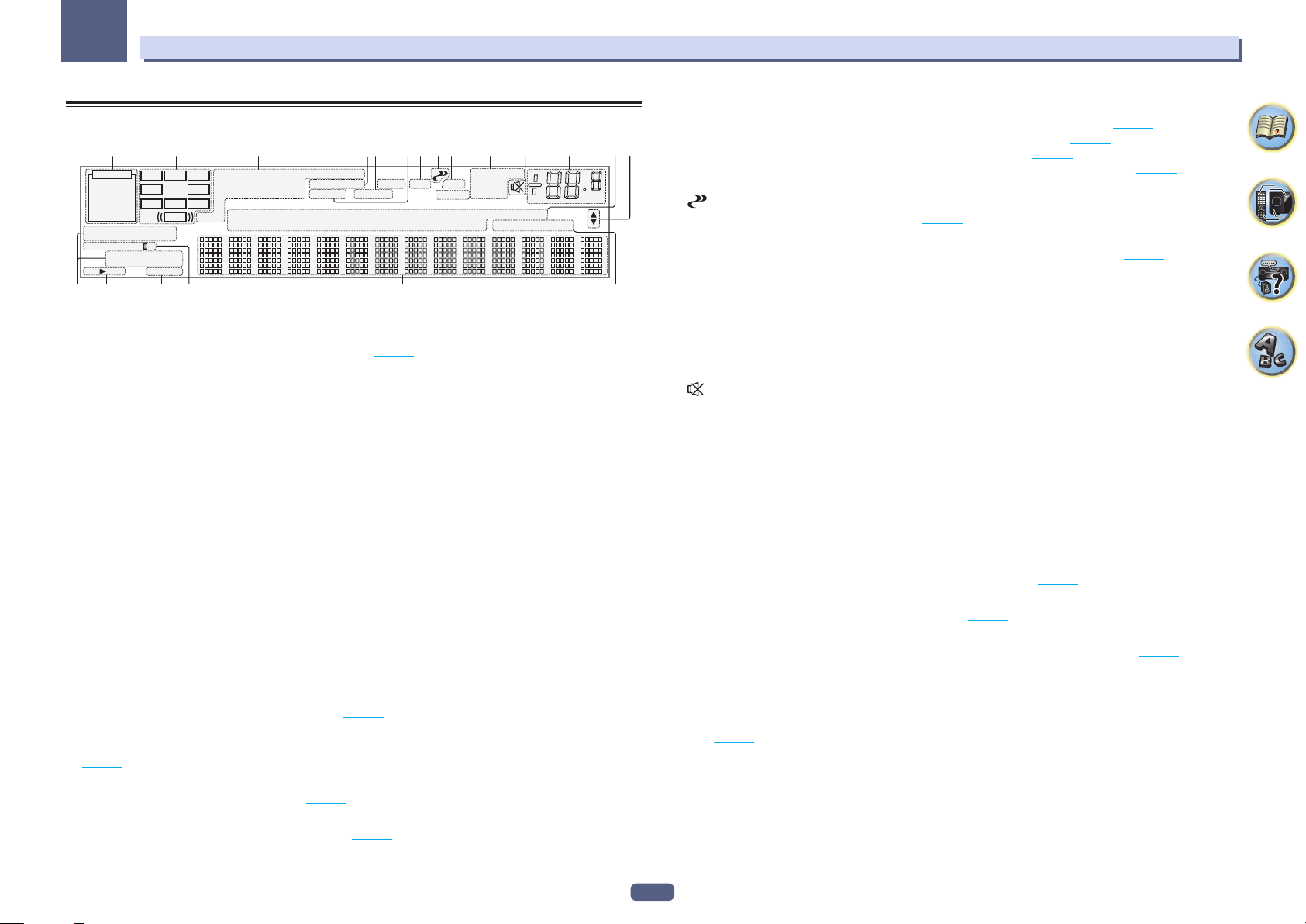
02
Bedienelemente und Displays
Display
21 3 10 118654 129 14 15
2
AUTO
HDMI
DIGITAL
ANALOG
AUTO SURROUND
STREAM DIRECT
2
PROLOGIC x
ADV.SURROUND
SP AB
8
L C R
SL SR
XL XR
STANDARD
SLEEP
XC
LFE
DIGITAL PLUS
2
TrueHD
DTS HD ES 96/24
CD
MSTR
DSD PCM
MULTI-ZONE
S.RTRV SOUND UP MIX
TUNER
iPod
1 Signal-Anzeigen
Leuchtet auf, um das aktuell gewählte Eingangssignal anzuzeigen. AUTO leuchtet, wenn der Receiver so eingestellt ist, dass er das Eingangssignal automatisch auswählt (Seite 56).
2 Programmformat-Anzeigen
Leuchten auf, um die Kanäle anzuzeigen, über die digitale Signale eingespeist werden.
! L/R – Vorderer linker/Vorderer rechter Kanal
! C – Center-Kanal
! SL/SR – Linker Surround-/Rechter Surround-Kanal
! LFE – Niederfrequenzeffekt-Kanal (die (( ))-Anzeigen leuchten beim Eingang von
Niederfrequenzeffekt-Signalen)
! XL/XR – Zwei andere Kanäle als die obigen
! XC – Ein anderer Kanal als die obigen, der Mono-Surround-kanal oder Matrix-Encode-Flag
3 Digitalformat-Anzeigen
Leuchtet, wenn ein im entsprechenden Format codiertes Signal erkannt wird.
! 2 DIGITAL – Leuchtet bei Dolby-Digital-Decodierung auf.
! 2 DIGITAL PLUS – Leuchtet bei Dolby-Digital-Plus-Decodierung auf.
! 2 TrueHD – Leuchtet bei Dolby TrueHD-Decodierung auf.
! DTS – Leuchtet bei DTS-Decodierung auf.
! DTS HD – Leuchtet bei DTS-HD-Decodierung auf.
! 96/24 – Leuchtet bei DTS-96/24-Decodierung auf.
! DSD – Leuchtet, wenn ein SACD oder die DSD-Signale einer Datei spielen.
! DSD PCM – Leuchtet während der Umwandlung von DSD (Direct Stream Digital) zu PCM.
! PCM – Leuchtet während der Wiedergabe von PCM-Signalen.
! MSTR – Leuchtet während der Wiedergabe von DTS-HD-Master-Audiosignalen auf.
4 MULTI-ZONE
Leuchtet, wenn die MULTI-ZONE-Funktion aktiviert ist (Seite 72).
5 SOUND
Leuchtet, wenn eines der Merkmale DIALOG E (Dialog Enhancement) oder TONE (Klangsteuerung) gewählt
ist(Seite 68).
6 PQLS
Leuchtet, wenn die PQLS-Funktion aktiviert ist (Seite 65).
7 S.RTRV
Leuchtet, wenn Auto-Sound-Retriever-Funktion aktiv ist (Seite 68).
7 13
PQLS
ALC
AT T
OVER
TV
DVR
VIDEO
HDMI
DVD
BD
20 2117 18 19
TUNED RDS
STEREO
MONO
[ 2 ]
USB
[ 3 ]
dB
[ 4 ]
8 Hörmodus-Anzeigen
! AUTO SURROUND – Leuchtet, wenn das Auto-Surround-Merkmal eingeschaltet ist (Seite 54).
! ALC – Leuchtet, wenn der ALC (Auto-Pegelregelung)-Modus ausgewählt ist (Seite 54).
16
! STREAM DIRECT – Leuchtet, wenn Direkt/Reinklang ausgewählt ist (Seite 55).
! ADV.SURROUND – Leuchtet, wenn einer der erweiterten Surround-Modi ausgewählt ist (Seite 55).
! STANDARD – Leuchtet, wenn einer der Standard Surround-Modi eingeschaltet ist (Seite 54).
9 (PHASE CONTROL)
Leuchtet, wenn Phasenkorrektur eingeschaltet ist (Seite 56).
10 ATT
Leuchtet, wenn der Pegel des Eingangssignals gesenkt wird, um Störungen zu verringern (Seite 68).
11 OVER
Leuchtet, wenn zu starke Analogsignale anliegen.
12 Tuneranzeigen
! TUNED – Leuchtet, wenn ein Sender empfangen wird.
! STEREO – Leuchtet, wenn ein UKW-Stereosender im automatischen Stereomodus empfangen wird.
! MONO – Leuchtet, wenn der Mono-Modus unter Verwendung von MPX eingestellt ist.
! RDS – Leuchtet, wenn eine RDS-Sendung empfangen wird.
13
Leuchtet bei stummgeschaltetem Ton.
14 Hauptlautstärkepegel
Zeigt den Gesamt-Lautstärkepegel an.
„---“ stellt den Mindestpegel dar, „+12dB“ den Höchstpegel.
15 Eingangsfunktionsanzeigen
Zeigen die von Ihnen ausgewählte Eingangsfunktion an.
16 Scroll-Anzeigen
Leuchtet, wenn mehr wählbare Einträge vorhanden sind, wenn die verschiedenen Einstellungen vorgenommen
werden.
17 Lautsprecher-Anzeigen
Leuchtet zur Anzeige, ob aktuell das Lautsprechersystem mit SPEAKERS (Seite 72) verwendet wird.
18 SLEEP
Leuchtet, wenn sich der Receiver im Sleep-Modus befindet (Seite 74).
19 Matrix-Decodierformat-Anzeigen
! 2PRO LOGIC IIx – Zeigt an, dass 2 Pro Logic II / 2 Pro Logic IIx-Decodierung aktiv ist (Seite 54).
20 Zeichenanzeige
Zeigt verschiedene Systeminformationen an.
21 Fernbedienungsmodus-Anzeige
Leuchtet auf, um die Fernbedienungsmodus-Einstellung des Receivers anzuzeigen. (Erscheint nicht, wenn auf 1
gestellt.) (Seite 96)
14
Page 15
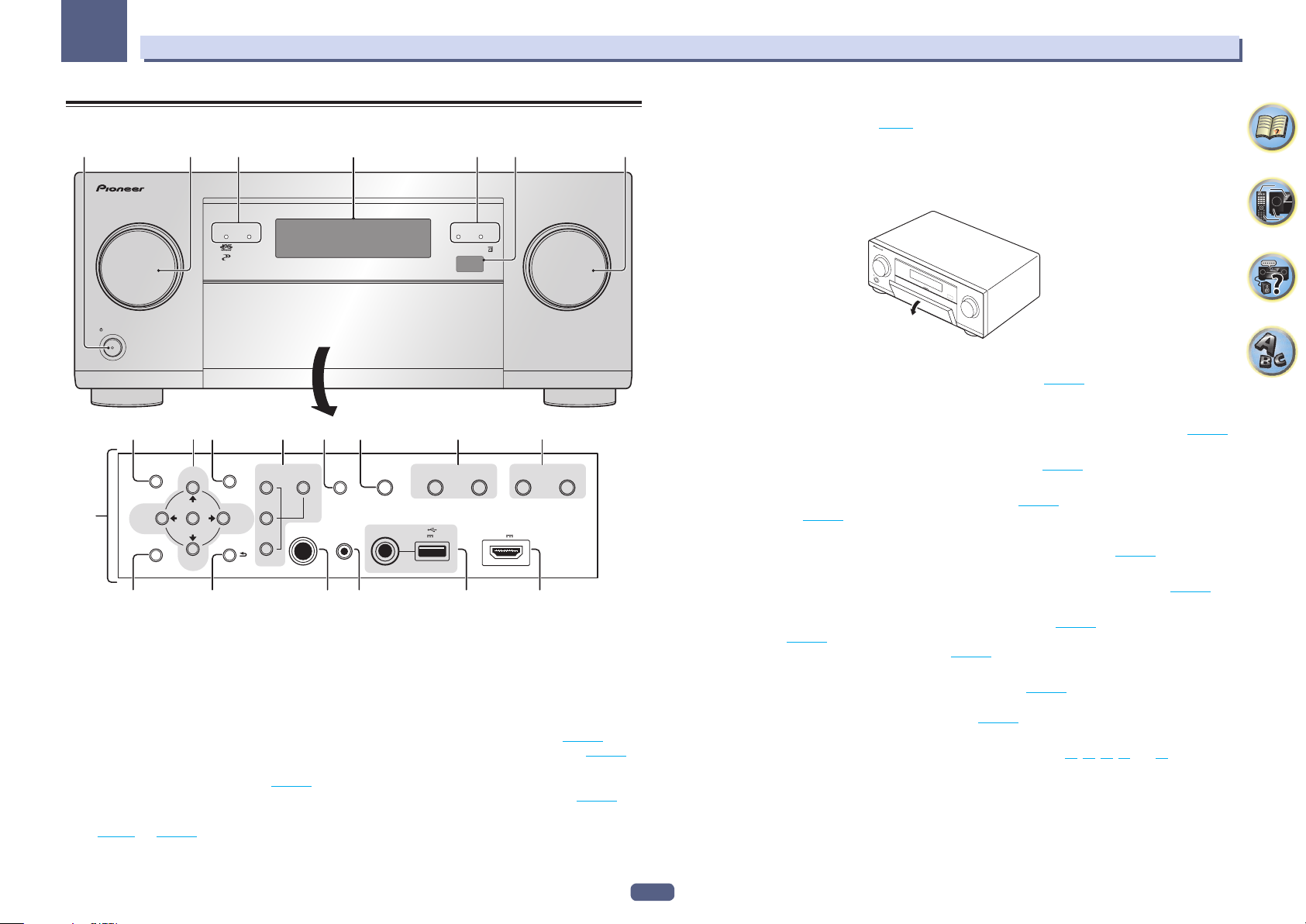
02
35
Bedienelemente und Displays
Vorderes Bedienfeld
1 2 4
ADVANCED
MCACC
FL OFF
INPUT
SELECTOR
STANDBY/ON
8910 1211 13 15
AUDIO
PARAMETER
7
HOME MENU RETURN
VIDEO
PARAMETER
TUNE
ENTER
TUNE (HDMI)
ZONE 2
ON/OFF
ZONE 3
ON/OFF
PRESETPRESET
HDZONE
ON/OFF
MULTI-ZONE
CONTROL
PHONES
SPEAKERS
MCACC
SETUP MIC
iPod iPhone iPad
DIRECT CONTROL
with USB
AUTO/ALC/
DIRECTECO BAND TUNER EDIT
5V 2.1 A
16 17 1918 20 21
1 u STANDBY/ON
Mit dieser Taste kann der Receiver zwischen eingeschaltetem Modus und Bereitschaftsmodus umgeschaltet
werden.
2 INPUT SELECTOR-Regler (Lautstärke)
Verwenden Sie diesen Regler, um eine Eingangsfunktion auszuwählen.
3 Anzeigen
! ADVANCED MCACC – Leuchtet, wenn EQ auf ON im AUDIO PARAMETER-Menü gestellt ist (Seite 68).
! FL OFF – Leuchtet wenn „off“ (keine Anzeige) mit der Abblendeinstellung des Displays gewählt ist (Seite 74).
! HDMI – Blinkt während des Anschlussvorgangs einer mit HDMI ausgestatteten Komponente; leuchtet, wenn
die Komponente angeschlossen ist (Seite 25).
! iPod iPhone iPad – Leuchtet auf, um anzuzeigen, dass ein iPod/iPhone/iPad angeschlossen ist (Seite 34).
4 Zeichenanzeige
Siehe Display auf Seite 14.
14
3
iPod iPhone iPadHDMI
HDMI 5 INPUT/
5V 0.9 A
MHL (
MASTER
VOLUME
)
5 Fernbedienungssignal-Sensor
Empfängt die Signale der Fernbedienung (Seite 9).
6 MASTER VOLUME-Regler (Lautstärke)
6
7 Regler am vorderen Bedienfeld
Zum Zugriff auf das vordere Bedienfeld greifen Sie die Seiten der Tür mit Ihren Fingern und ziehen sie nach
vorne.
INPUT
SELECTOR
STANDBY/ON
MASTER
VOLUME
8 AUDIO PARAMETER
Verwenden Sie diese Taste, um Zugriff auf die Audio-Optionen zu erhalten (Seite 68).
9 i/j/k/l (TUNE/PRESET) /ENTER
Verwenden Sie die Pfeiltasten bei der Einrichtung Ihres Home Menu. Verwenden Sie TUNE i/j, um
Radiofrequenzen zu suchen, und verwenden Sie PRESET k/l, um voreingestellte Sender aufzurufen (Seite 49).
10 VIDEO PARAMETER
Verwenden Sie diese Taste, um Zugriff auf die Video-Optionen zu erhalten (Seite 70).
11 MULTI-ZONE-Bedienelemente
Verwenden Sie diese Bedienelemente bei MULTI-ZONE-Anschlüssen (Seite 31), um den Nebenzone von der
Hauptzone aus zu steuern (Seite 72).
12 SPEAKERS
Verwenden Sie diese Taste, um die Einstellung des Lautsprecheranschlusses zu ändern (Seite 72).
13 iPod iPhone iPad DIRECT CONTROL
Stellen Sie den Eingang des Receivers auf iPod um und aktivieren Sie die iPod-Bedienung am iPod (Seite 46).
14 Hörmodus-Tasten
! AUTO SURR/ALC/STREAM DIRECT – Schaltet zwischen Auto-Surround (Seite 54), Auto-Pegelregelung und
Direktklang-Modus (Seite 55) um.
! ECO – Zum Umschalten des Stromsparmodus-Typs (Seite 55) verwenden.
15 TUNER-Bedienelemente
! BAND – Schaltet zwischen MW- und UKW-Frequenzbereichen um (Seite 49).
! TUNER EDIT – Verwenden Sie diese Taste zusammen mit TUNE i/j, PRESET k/l und ENTER, um Sender
für einen erneuten Aufruf zu speichern und zu benennen (Seite 49).
16 HOME MENU
Verwenden Sie diese Taste, um Zugriff auf das Home-Menü zu erhalten (Seiten 42, 40, 64, 83 und 91).
17 RETURN
Drücken Sie diese Taste zum Bestätigen und Verlassen des aktuellen Menübildschirms.
18 PHONES-Buchse
Verwenden Sie diese Buchse zum Anschluss von Kopfhörern. Wenn Kopfhörer angeschlossen sind, erfolgt keine
Tonausgabe über die Lautsprecher.
15
Page 16
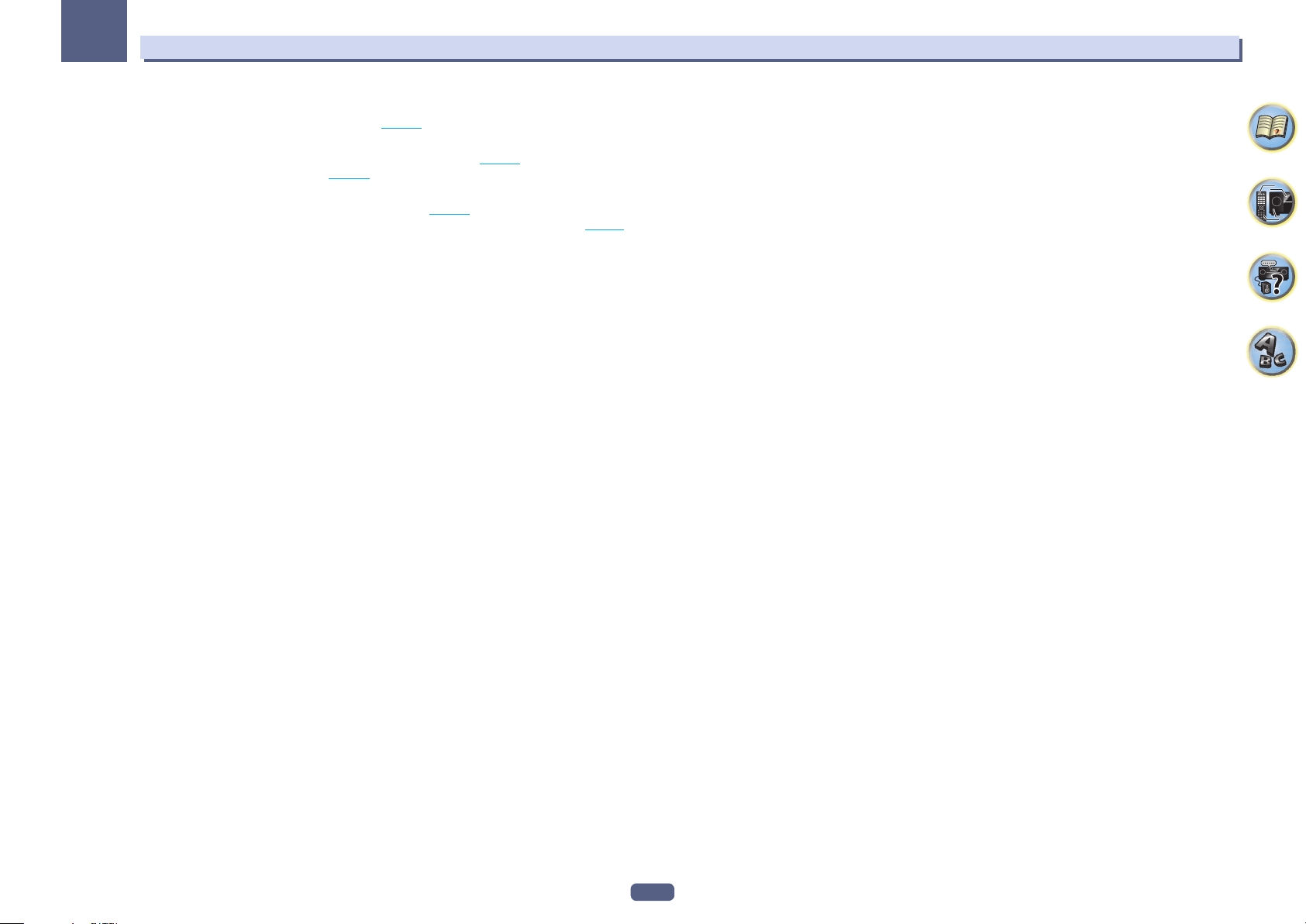
02
19 MCACC SETUP MIC-Buchse
Schließen Sie das mitgelieferte Mikrofon an diese Buchse an (Seite 39).
20 iPod/iPhone/iPad-Buchsen
Wird zum Anschließen Ihres Apple iPod/iPhone/iPad als Audio- und Videoquelle (Seite 34) oder zum Anschließen
eines USB-Geräts zur Audio- und Foto-Wiedergabe (Seite 35) verwendet.
21 HDMI-Eingang/MHL-Anschluss
Dient zum Anschluss an kompatible HDMI-Geräte (Videokamera usw.) (Seite 35).
Ein MHL-kompatibles mobiles Gerät kann kann hier ebenfalls mit dem MHL-Kabel angeschlossen werden (Seite 35).
Bedienelemente und Displays
16
Page 17
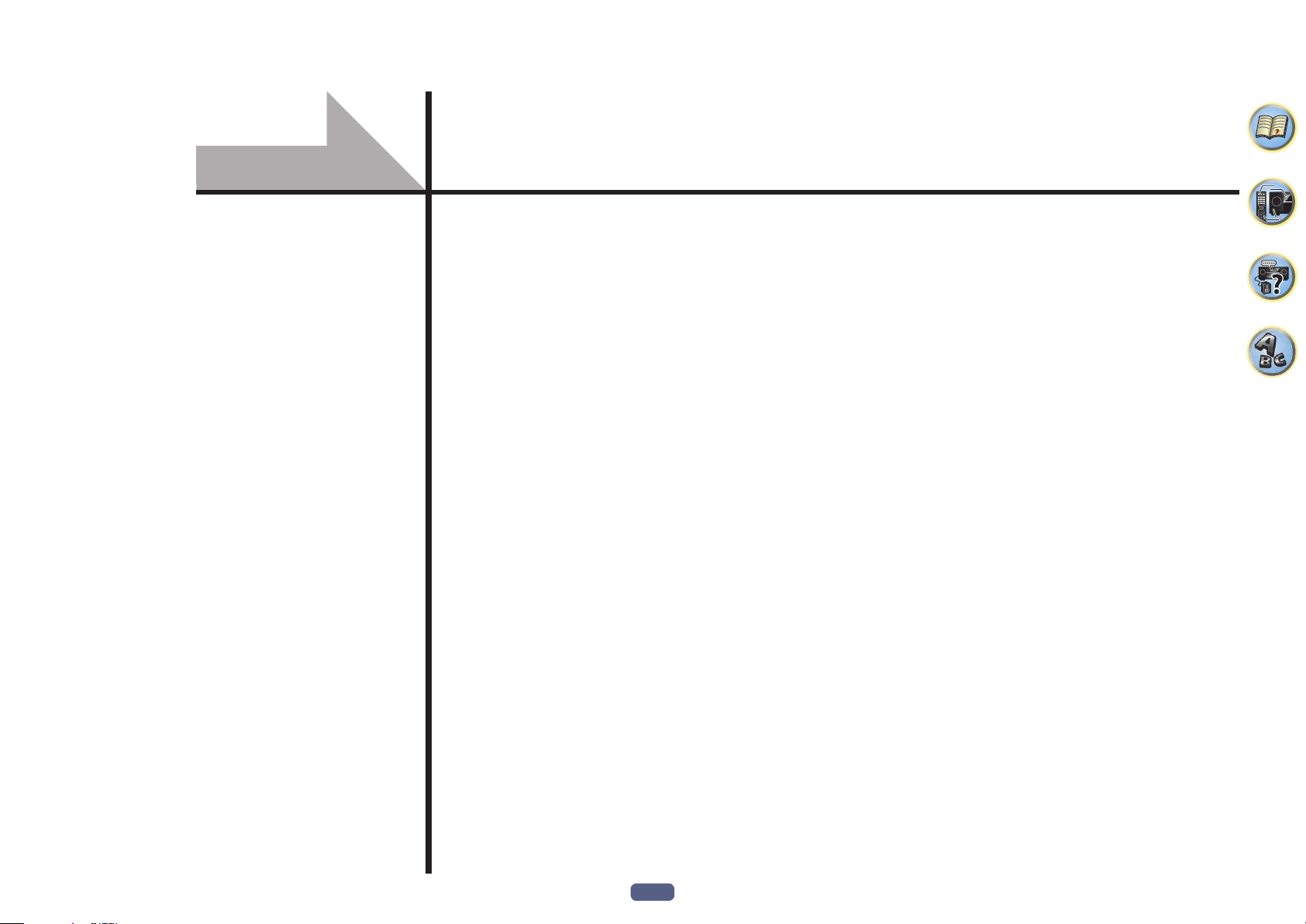
Anschluss der Geräte
Anschluss der Geräte .....................................................................................................................18
Anschlussbereich auf der Rückseite ............................................................................................. 18
Bestimmen der Lautsprecheranwendung ................................................................................... 19
Aufstellen der Lautsprecher .........................................................................................................20
Anschluss der Lautsprecher .......................................................................................................... 21
Anschluss Ihres Lautsprechersystems .......................................................................................... 21
Auswählen des Lautsprechersystems .......................................................................................... 23
Über die Audio-Verbindung .........................................................................................................23
Der Videoumwandler .................................................................................................................... 24
Wissenswertes über HDMI............................................................................................................24
Anschluss Ihres Fernsehgeräts und Ihrer Wiedergabe-Komponenten .....................................25
Anschluss eines HDD-/DVD-Recorders, BD-Recorders und weiterer Videoquellen ................. 27
Anschluss eines Satelliten- bzw. Kabelreceivers oder einer anderen Set-Top-Box .................28
Anschluss anderer Audiokomponenten ...................................................................................... 29
Anschließen zusätzlicher Verstärker ............................................................................................ 30
Anschluss von MW/UKW-Antennen ............................................................................................ 30
MULTI-ZONE-Einrichtung .............................................................................................................. 31
Herstellen der Verbindung zum Netzwerk über die LAN-Schnittstelle ....................................33
Anschließen des optionalen Bluetooth-ADAPTERS .................................................................... 34
Anschließen eines iPod .................................................................................................................34
Anschluss eines USB-Geräts .......................................................................................................... 35
Anschließen eines MHL-kompatiblen Geräts .............................................................................. 35
Anschluss einer mit HDMI ausgestatteten Komponente
an den Eingang des vorderen Bedienfelds ..................................................................................35
Anschluss an ein WLAN .................................................................................................................35
Anschließen eines IR-Receivers.....................................................................................................36
Ein- und Ausschalten der Komponenten mit dem 12-Volt-Trigger ........................................... 36
Anschluss des Receivers an das Stromnetz .................................................................................37
17
Page 18
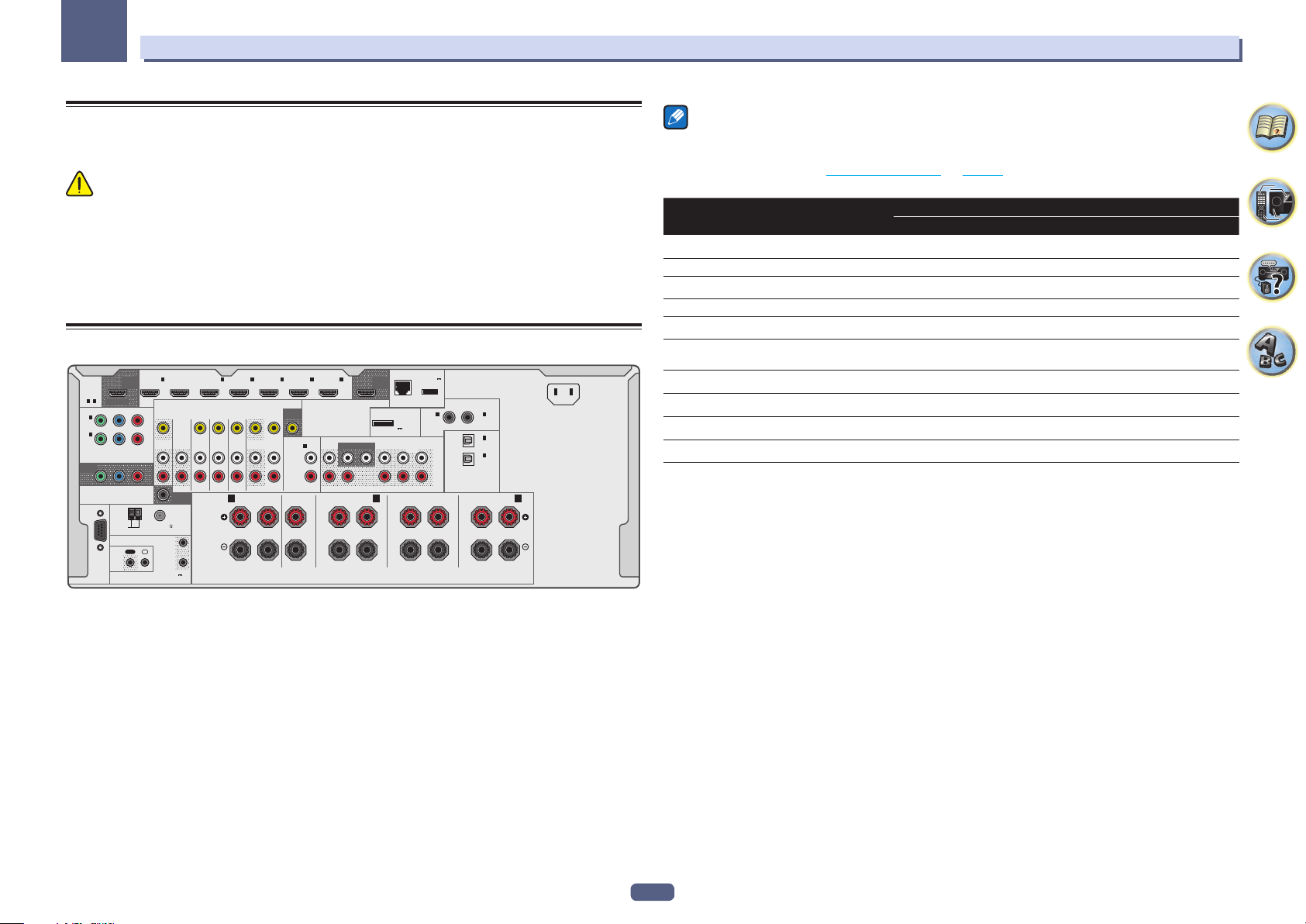
03
Anschluss der Geräte
Anschluss der Geräte
Der Receiver bietet Ihnen viele Anschlussmöglichkeiten, dies ist jedoch nicht unbedingt kompliziert. In diesem
Kapitel werden die Arten von Komponenten erklärt, die Sie für Ihr Heimkinosystem anschließen können.
AUHTUNG
! Bevor Sie Geräte anschließen oder die Anschlüsse ändern, schalten Sie bitte die Stromversorgung aus, und
ziehen Sie das Netzkabel aus der Netzsteckdose. Der letzte Schritt ist das Einstecken des Netzsteckers.
! Beim Herstellen von Verbindungen lassen Sie außerdem die Netzkabel der angeschlossenen Geräte von ihren
Netzverbindungen abgetrennt.
! Je nach dem angeschlossenen Gerät (Verstärker, Receiver usw.) können sich die Anschlussmethoden und
Bezeichnungen der Anschlüsse von den Erklärungen in dieser Anleitung unterscheiden. Beachten Sie auch
die Bedienungsanleitung der betreffenden Geräte.
Anschlussbereich auf der Rückseite
(
HDMI
ASSIGNABLE
1 - 7
1
IN
(
)
DVD
2
IN
(
DVR/
)
BDR
ASSIGNABLE
MONITOR
OUT
COMPONENT VIDEO
RS-232C
OUT 2
(HD ZONE)
SELECTABLE
PBY
P
R
AM LOOP FM UNBAL 75
ANTENNA
12V TRIGGER
IR
OUT
IN
1
IN
(
)
DVD
ZONE 2
OUT
ZONE 2
SUBWOOFER
1
2
(
OUTPUT 12 V
TOTAL 150 mA MAX
OUT
2
3
BD IN
IN
(
)
SAT/CBL
VIDEO
DVDINZONE 3
SAT/CBL
IN OUT
A A
RL
SPEAKERS
)
IN
(
)
DVR/BDR
VIDEO
DVR/BDR
IN
AUDIO
FRONTCENTER
4
IN
(
)
VIDEO
MONITOR
OUT
IN
ASSIGNABLE
7
IN 6IN
(CD)
1
FRONT
IN
1
CENTER
FRONT HEIGHT / FRONT WIDE /
RL
SUBWOOFER
OUTPUT 5 V
OUT 1
0.6 A MAX
(CONTROL)
2
DC OUTPUT
(
)
for WIRELESS LAN
LAN
10/100
ADAPTER PORT
(
OUTPUT 5 V
)
0.1 A MAX
PRE OUT
SURROUND SURR BACK
FH / FW
(Single)
B
SURROUND BACK
RL
)
1
IN
(
)
DVD
ASSIGNABLE
L
R
(Single)
AC IN
COAXIAL
2
IN
(
)
SAT/CBL
1
IN
(TV)
ASSIGNABLE
2
IN
(
)
DVR/BDR
OPTICAL
SURROUND
RL
Hinweise
! Das RS-232C-Terminal ist ausschließlich für das Installationsprogramm gedacht.
! Die unten aufgeführten Eingabefunktionen sind standardmäßig den verschiedenen Eingangsbuchsen des
Receivers zugewiesen. Siehe Das Input Setup-Menü auf Seite 40 zum Ändern der Belegungen, wenn andere
Verbindungen verwendet werden.
Eingangsfunktion
BD
HDMI Audio Component
(BD)
DVD IN 1 COAX-1 IN 1
SAT/CBL IN 2 COAX-2
DVR/BDR IN 3 OPT-2 IN 2
VIDEO IN 4
HDMI 5/MHL
(Vorderes Bedienfeld)
IN 5
HDMI 6 IN 6
HDMI 7 IN 7
TV OPT-1
CD ANALOG-1
Eingangsanschlüsse
18
Page 19
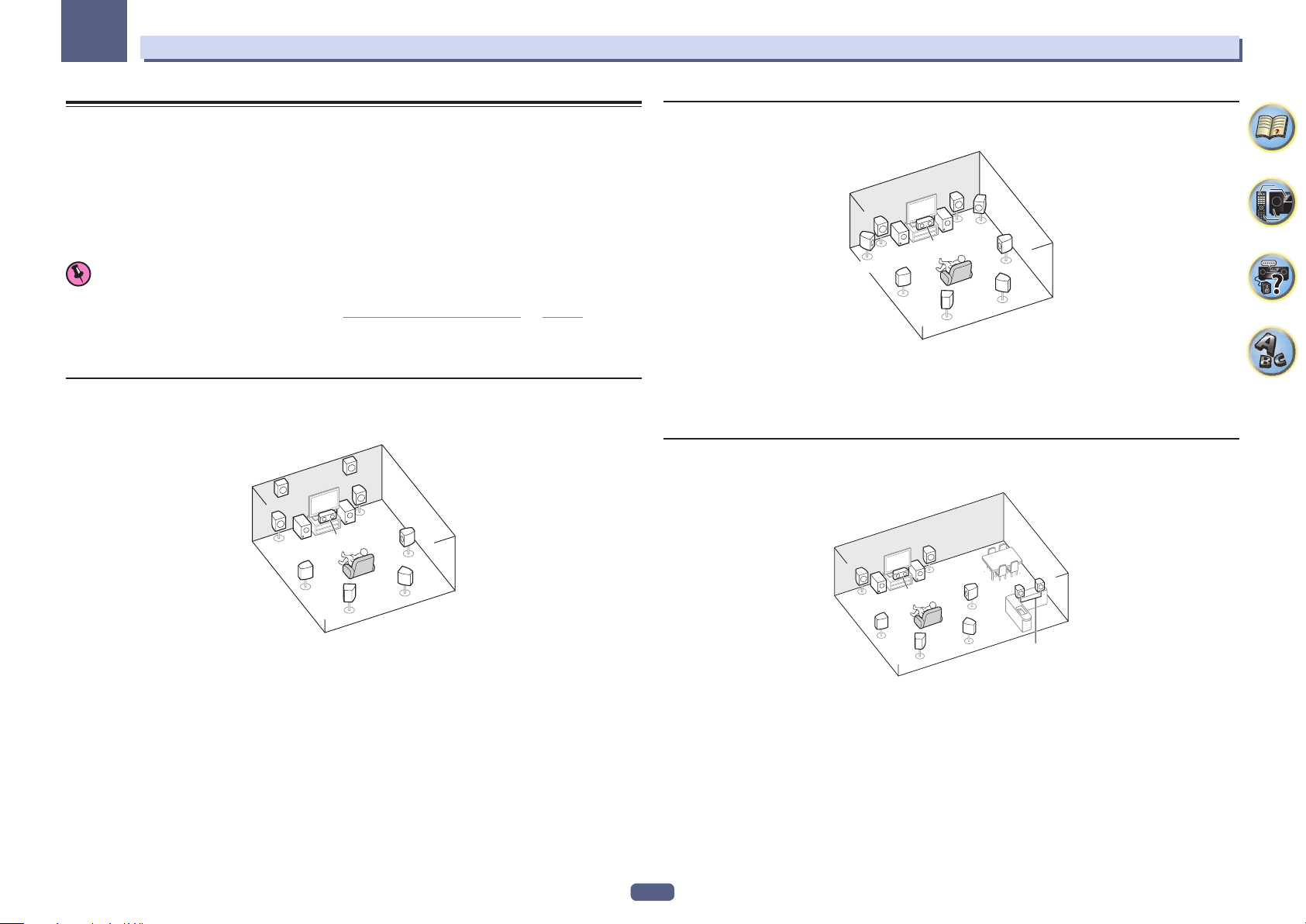
03
Anschluss der Geräte
Bestimmen der Lautsprecheranwendung
Dieses Gerät ermöglicht die Einrichtung verschiedener Surround-Systeme, je nach der Anzahl von
Lautsprechern, über die Sie verfügen.
! Achten Sie darauf, Lautsprecher an die vorderen linken und rechten Kanäle anzuschließen (L und R).
! Sie können auch nur einen oder keinen der hinteren Surround-Lautsprecher (SB) anschließen.
! Wenn Sie zwei Subwoofer nutzen, kann der zweite Subwoofer an den SUBWOOFER 2-Anschluss angeschlos-
sen werden. Durch Anschließen von zwei Subwoofern wird der Bassklang angehoben, um eine kraftvollere
Klangwiedergabe zu erzielen. In diesem Fall wwird der gleiche Klang von den zwei Subwoofern ausgegeben.
Wählen Sie ein Schema aus den nachstehenden Schemata [A] bis [E].
Wichtig
! Die Einstellung Speaker System muss vorgenommen werden, wenn Sie eine der unten gezeigten
Verbindungen ausgenommen [A] verwenden (siehe Lautsprechersystem-Einstellungen auf Seite 91).
! Der Klang wird nicht gleichzeitig aus den Front-Height-, Front-Wide-, Lautsprecher B- und hinteren
Surround-Lautsprechern ausgegeben. Über welche Lautsprecher der Klang ausgegeben wird, hängt vom
Eingangssignal oder Hörmodus ab.
[A] 7,2-Kanal-Surround-System (Front-Height)
*Standardeinstellung
! Speaker System Einstellung: Normal(SB/FH)
FHR
FHL
L
SW 2
SL
R
SW
1
C
SBL
SR
SBR
[B] 7,2-Kanal-Surround-System (Front-Wide)
! Speaker System Einstellung: Normal(SB/FW)
R
SW
1
SBL
FWR
SR
SBR
L
C
SW 2
FWL
SL
Bei diesem Schema werden die linken und rechten Front-Height-Lautsprecher in [A] durch die linken und rechten Front-Wide-Lautsprecher (FWL/FWR) ersetzt.
Der Klang kann nicht gleichzeitig aus den Front-Wide- und den hinteren Surround-Lautsprechern ausgegeben
werden.
Dieses Surroundsystem bietet ein Klangfeld mit guter Zuordnung zwischen den Klängen verschiedener Kanäle.
[C] 7,2-Kanal-Surround-System und Lautsprecher B-Verbindung
! Speaker System Einstellung: Speaker B
R
L
SW
SW 1
C
2
SR
R
L
Ein 7,2-Kanal-Surround-System verbindet die linken und rechten vorderen Lautsprecher (L/R), den CenterLautsprecher (C), die linken und rechten Front-Height-Lautsprecher (FHL/FHR), die linken und rechten SurroundLautsprecher (SL/SR), die linken und rechten hinteren Surround-Lautsprecher (SBL/SBR) und die Subwoofer
(SW 1/SW 2).
Der Klang kann nicht gleichzeitig aus den Front-Height- und den hinteren Surround-Lautsprechern ausgegeben
werden.
Dieses Surround-System erzeugt einen lebensechteren Klang von oben.
SL
SBL
Mit diesen Verbindungen können Sie gleichzeitig 5,2-Kanal-Surroundklang in der Hauptzone mit StereoWiedergabe des gleichen Klangs auf den B-Lautsprechern genießen. Dieselben Verbindungen ermöglichen auch
die Ausgabe von 7,2-Kanal-Surroundklang in der Hauptzone, wenn Sie die Lautsprecher B nicht verwenden.
SBR
Speaker B
19
Page 20

03
Anschluss der Geräte
[D] 5,2-Kanal-Surround-System und Front Bi-Amping-Verbindung (qualitativ
hochwertiger Surround)
! Speaker System Einstellung: Front Bi-Amp
Bi-Amping-Verbindung der Front-Lautsprecher für hohe Klangqualität mit 5,2-Kanal-Surroundklang.
Front Bi-Amp
R
L
SW
SW 1
C
2
SR
SL
[E] 5,2-Kanal-Surround-System und ZONE 2-Verbindung (Multi-Zone)
! Speaker System Einstellung: ZONE 2
Mit diesen Verbindungen können Sie gleichzeitig 5,2-Kanal-Surroundklang in der Hauptzone mit StereoWiedergabe auf einer anderen Komponente in ZONE 2 genießen. (Die Auswahl der Eingabegeräte ist begrenzt.)
Hauptzone
R
L
SW 1
C
2
SW
SR
SL
ZONE 2
Nebenzone
R
L
Andere Lautsprecherverbindungen
! Ihre bevorzugten Lautsprecherverbindungen können gewählt werden, auch wenn Sie weniger als 5.2
Lautsprecher haben (außer vordere linke/rechte Lautsprecher).
! Wenn kein Subwoofer angeschlossen wird, schließen Sie Lautsprecher mit Niederfrequenz-Reproduktionsfäh
igkeit am Front-Kanal an. (Die Niederfrequenzkomponente des Subwoofers wird von den Front-Lautsprechern
ausgegeben, so dass die Lautsprecher beschädigt werden könnten.)
! Nach dem Anschließen führen Sie immer die Full Auto MCACC-Einstellung (Einstellung der
Lautsprecherumgebung) aus. Siehe Automatische Durchführung der optimalen Klangabstimmung (Full Auto
MCACC) auf Seite 39.
Aufstellen der Lautsprecher
Beachten Sie bei der Platzierung der Lautsprecher, die Sie anschließen möchten, das folgende Schema.
2SW 1
FHL
FWL
SL
! Platzieren Sie die Surround-Lautsprecher in einem Winkel von 120º zur Mitte. Wenn Sie (1) den hinteren
Surround-Lautsprecher und (2) die Front-Height/Front-Wide-Lautsprecher nicht verwenden, empfehlen wird,
den Surround-Lautsprecher direkt neben sich zu platzieren.
! Wenn Sie nur einen hinteren Surround-Lautsprecher anschließen möchten, platzieren Sie ihn direkt hinter
sich.
! Platzieren Sie die linken und rechten Front-Height-Lautsprecher mindestens einen Meter direkt über den lin-
ken und rechten vorderen Lautsprecher.
Einige Tipps zum Verbessern der Klangqualität
Die Position Ihrer Lautsprecher im Zimmer wirkt sich deutlich auf die Klangqualität aus. Mit den folgenden
Richtlinien erreichen Sie eine optimale Klangqualität Ihres Systems.
! Der Subwoofer kann auf den Boden gestellt werden. Im Idealfall sollten sich die anderen Lautsprecher beim
Zuhören etwa auf Ohrhöhe befinden. Es wird nicht empfohlen, die Lautsprecher (außer den Subwoofer) auf
den Boden zu stellen oder sehr weit oben an einer Wand aufzuhängen.
! Stellen Sie die vorderen Lautsprecher für den optimalen Stereo-Effekt 2 m bis 3 m auseinander, wobei der
Abstand zum Fernsehgerät gleich sein sollte.
! Wenn Sie Lautsprecher um ihr CRT-Fernseher herum platzieren, verwenden Sie geschirmte Lautsprecher oder
platzieren Sie die Lautsprecher in einem ausreichenden Abstand zu Ihrem CRT-Fernseher.
! Falls Sie einen Center-Lautsprecher verwenden, stellen Sie die Front-Lautsprecher bitte in einem weiteren
Winkel auf. Falls dies nicht der Fall ist, stellen Sie sie bitte in einem engeren Winkel auf.
! Stellen Sie den Center-Lautsprecher über oder unter dem Fernsehgerät auf, damit der Klang des Center-
Kanals direkt vom Fernsehbildschirm kommt. Stellen Sie zudem sicher, dass der Center-Lautsprecher nicht
die Linie kreuzt, die durch die vorderen Ränder der linken und rechten Front-Lautsprecher gebildet wird.
! Es ist am Besten, die Lautsprecher in Richtung der Hörposition anzuwinkeln. Der Winkel hängt von der Größe
des Raumes ab. Verwenden Sie bei größeren Räumen einen kleineren Winkel.
! Die Surround- und hinteren Surround-Lautsprecher sollten 60 cm bis 90 cm über Ihrer Ohrenhöhe aufgestellt
und leicht nach unten angewinkelt werden. Stellen Sie sicher, dass die Vorderseiten der Lautsprecher nicht
genau gegeneinander gerichtet sind. Bei DVD-Audio sollten die Lautsprecher etwas näher hinter dem Zuhörer
aufgestellt werden als bei einer Wiedergabe für Heimkino.
! Platzieren Sie die Surround-Lautsprecher nicht weiter von der Hörposition entfernt als die vorderen und
Center-Lautsprecher. Wenn Sie dies nicht beachten, wird möglicherweise der Surroundklang-Effekt
beeinträchtigt.
SW
C
L
30 30
60
120 120
60
SBL
SB
FHR
R
FWR
60
SR
SBR
20
Page 21
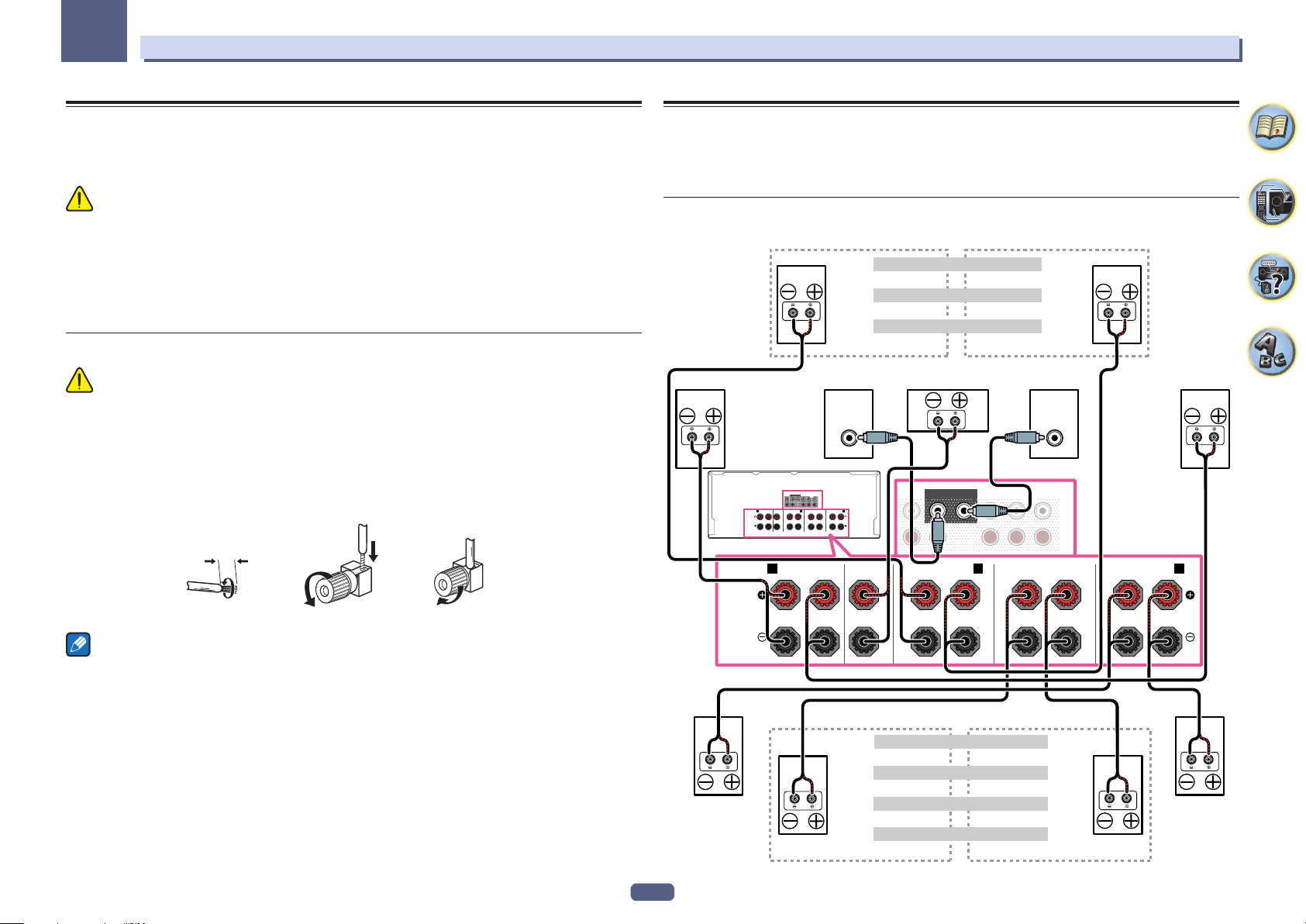
03
RL
1V
Anschluss der Geräte
Anschluss der Lautsprecher
Jeder Lautsprecheranschluss am Receiver ist unterteilt in positiv (+) und negativ (–). Stellen Sie sicher, dass
diese Anschlüsse mit den Anschlüssen der Lautsprecher übereinstimmen.
Dieses Gerät unterstützt Lautsprecher mit einer Nennimpedanz von 4 W bis 16 W.
AUHTUNG
! Diese Lautsprecheranschlüsse führen LEBENSGEFÄHRLICHE Spannung. Um beim Anschließen oder
Trennen der Lautsprecherkabel Stromschlaggefahr zu vermeiden, ziehen Sie den Netzstecker, bevor Sie nicht
isolierte Teile berühren.
! Stellen Sie sicher, dass der unisolierte Bereich der Lautsprecherdrähte verdrillt und vollständig in die
Lautsprecher-Anschlüsse eingeschoben ist. Wenn ein unisolierter Lautsprecherdraht mit dem hinteren
Bedienfeld in Berührung kommt, führt dies aus Sicherheitsgründen möglicherweise zu einer Abschaltung der
Stromversorgung.
Kabel mit nicht isolierten Drahtenden
AUHTUNG
Stellen Sie sicher, dass alle Lautsprecher sicher aufgestellt und angebracht sind. Damit wird nicht nur die
Klangqualität verbessert, sondern auch das Risiko von Schäden oder Verletzungen durch Lautsprecher reduziert,
die bei Erschütterungen, z. B. bei Erdbeben, umgestoßen werden oder herunterfallen.
1 Drehen Sie freiliegende Drahtstränge zusammen.
2 Lösen Sie die Klemme und setzen Sie den freiliegenden Draht ein.
3 Ziehen Sie die Klemme fest.
123
10 mm
Anschluss Ihres Lautsprechersystems
Als Mindestvoraussetzung müssen der vordere linke und rechte Lautsprecher vorhanden sein. Beachten Sie,
dass die Haupt-Surround-Lautsprecher stets als Paar angeschlossen werden müssen, es ist jedoch möglich,
gegebenenfalls nur einen hinteren Surround-Lautsprecher anzuschließen (dieser muss in diesem Fall an den
linken hinteren Surround-Lautsprecheranschluss angeschlossen sein).
Standard-Surround-Verbindung
Vorne rechts Center Subwoofer 2Subwoofer
A A
RL
SPEAKERS
Die Anschlüsse für die Front-Height-Lautsprecher können auch für die
Front-Wide- und Lautsprecher B-Lautsprecher verwendet werden.
Front-Height-Einstellung
Front-Height rechts Front-Height links
Front-Wide rechts Front-Wide links
Lautsprecher B - rechts Lautsprecher B - Links
LINE LEVEL
INPUT
PRE OUT
SUBWOOFER12SURROUNDSURR BACK
FH / FW
FRONT
(Single)
L
R
CENTER
B
FRONTCENTER
FRONT HEIGHT / FRONT WIDE /
A A
RL
SURROUNDRLSURROUND BACK
RL
RL
(Single)
FRONT CENTER
Front-Wide-Einstellung
Lautsprecher B-Einstellung
SUBWOOFER
FRONT
12
CENTER
FRONT HEIGHT / FRONT WIDE /
RL
SURROUNDSURR BACK
B
LINE LEVEL
INPUT
PRE OUT
FH / FW
(Single)
L
R
SURROUND BACK
RL
(Single)
SURROUND
orne links
Hinweise
! Einzelheiten zum Anschließen des anderen Endes der Lautsprecherkabel an Ihre Lautsprecher entnehmen Sie
bitte der im Lieferumfang der Lautsprecher enthaltenen Bedienungsanleitung.
! Verwenden Sie ein Cinch-Kabel zum Anschließen des Subwoofers. Es ist nicht möglich, den Anschluss mit
Lautsprecherkabeln vorzunehmen.
! Wenn Sie zwei Subwoofer nutzen, kann der zweite Subwoofer an den SUBWOOFER 2-Anschluss angeschlos-
sen werden. Durch Anschließen von zwei Subwoofern wird der Bassklang angehoben, um eine kraftvollere
Klangwiedergabe zu erzielen. In diesem Fall wwird der gleiche Klang von den zwei Subwoofern ausgegeben.
21
SPEAKERS
Surround
rechts
Die hinteren Surround-Anschlüsse können
auch für ZONE 2 verwendet werden.
5,2-ch-Surroundeinstellung
Nicht angeschlossen Nicht angeschlossen
Nicht angeschlossen Hinterer Surround
Surround hinten rechts Surround hinten links
6,2-ch-Surroundeinstellung
7,2-ch-Surroundeinstellung
ZONE 2-Einstellung
ZONE 2 - Rechts ZONE 2 - Links
Surround
links
Page 22
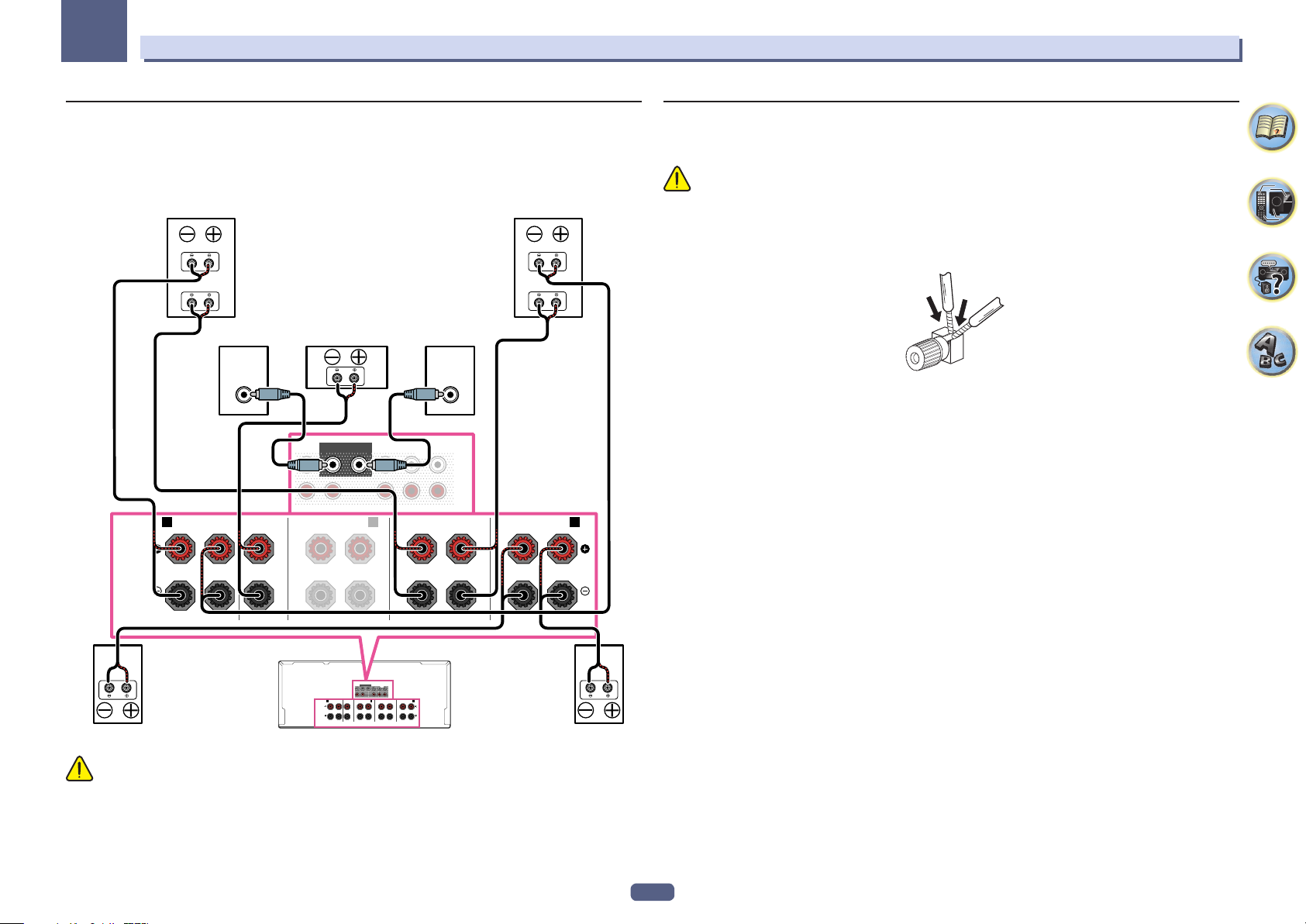
03
Anschluss der Geräte
Bi-Amping Ihrer Lautsprecher
Bi-Amping bedeutet, dass Sie den Hochfrequenztreiber und den Niedrigfrequenztreiber Ihrer Lautsprecher an
verschiedene Verstärker anschließen, um eine bessere Crossover-Leistung zu erzielen. Um dies durchführen zu
können, müssen Ihre Lautsprecher Bi-Amping unterstützen (sie müssen über getrennte Anschlüsse für hohe
und niedrige Frequenzen verfügen); zudem hängt die Verbesserung des Klangs von der Art der von Ihnen verwendeten Lautsprecher ab.
Vorne rechts Vorne links
High
Low
Bi-Ampingkompatible
Lautsprecher
Bi-Amping-
kompatible
Lautsprecher
High
Low
Center Subwoofer 2Subwoofer 1
LINE LEVEL
INPUT
SUBWOOFER
FRONT
12
A A
FRONT CENTER
RL
CENTER
FRONT HEIGHT / FRONT WIDE /
RL
SURROUND SURR BACK
B
LINE LEVEL
INPUT
PRE OUT
FH / FW
(Single)
L
R
SURROUND BACK
RL
RL
(Single)
SURROUND
Bi-Wiring Ihrer Lautsprecher
Ihre Lautsprecher können auch doppelverdrahtet werden, wenn Sie Bi-Amping unterstützen.
! Bei diesen Verbindungen macht die Einstellung Speaker System keinen Unterschied.
AUHTUNG
! Schließen Sie auf diese Art und Weise keine verschiedenen Lautsprecher am selben Anschluss an.
! Auch bei Bi-Wiring (Doppelverdrahtung) müssen Sie die oben gezeigten Vorsichtsmaßregeln beachten.
% Schließen Sie für das Bi-Wiring eines Lautsprechers zwei Lautsprecherkabel am
Lautsprecheranschluss des Receivers an.
SPEAKERS
PRE OUT
SUBWOOFER12SURROUNDSURR BACK
FH / FW
FRONT
(Single)
L
R
CENTER
A A
B
SPEAKERS
FRONT CENTER
RL
FRONT HEIGHT / FRONT WIDE /
RL
SURROUND BACK
RL
(Single)
SURROUND
RL
Surround linksSurround rechts
AUHTUNG
! Die meisten Lautsprecher, die über High- und Low-Anschlüsse verfügen, sind mit zwei Metallplatten ausgestattet,
über die die High-Anschlüsse mit den Low-Anschlüssen verbunden werden. Diese Metallplatten müssen entfernt
werden, wenn Sie ein Bi-Amping der Lautsprecher durchführen möchten; andernfalls könnte der Verstärker ernsthaft beschädigt werden. Weitere Informationen finden Sie in der Bedienungsanleitung Ihrer Lautsprecher.
! Falls Ihre Lautsprecher über ein entfernbares Crossover-Netzwerk verfügen, stellen Sie bitte sicher, dass Sie
dieses für das Bi-Amping nicht entfernen. Andernfalls könnten Ihre Lautsprecher beschädigt werden.
22
Page 23
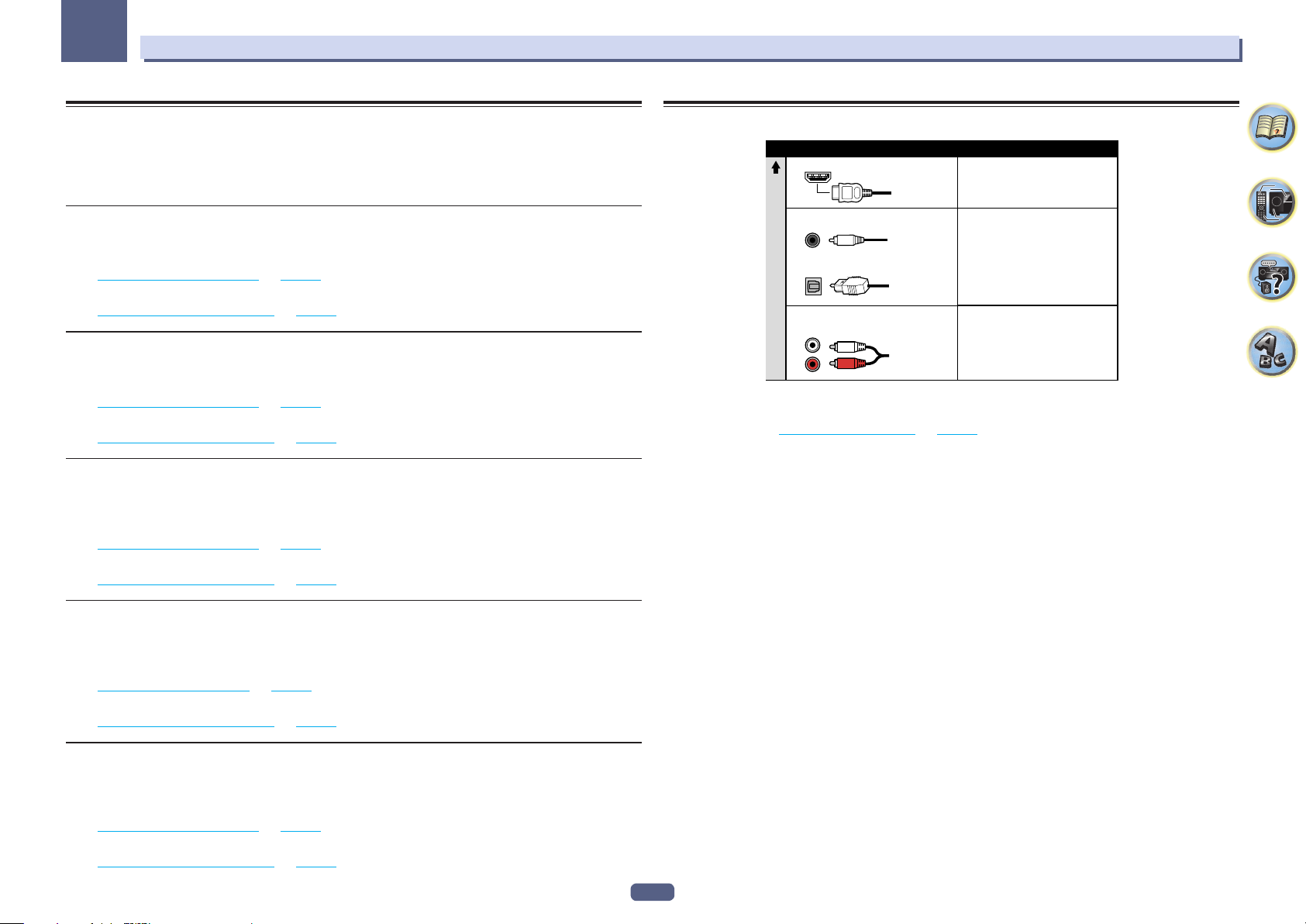
03
Anschluss der Geräte
Auswählen des Lautsprechersystems
Die Front-Height-Anschlüsse können für Verbindungen von Front-Wide und Lautsprecher B, zusätzlich zu den
vorderen Höhen-Lautsprechern verwendet werden. Die hinteren Surround-Anschlüsse können außerdem für
Bi-Amping, Verbindungen von ZONE 2, zusätzlich zu den hinteren Surround-Lautsprechern verwendet werden.
Nehmen Sie diese Einstellung entsprechend der Anwendung vor.
Aufstellung für Front-Height
*Standardeinstellung
1 Schließen Sie ein Lautsprecherpaar an die hinteren Front-Height-Lautsprecheranschlüsse an.
Siehe Standard-Surround-Verbindung auf Seite 21.
2 Wählen Sie bei Bedarf ‚Normal(SB/FH)‘ aus dem Speaker System-Menü.
Siehe Lautsprechersystem-Einstellungen auf Seite 91.
Aufstellung für Front-Wide
1 Schließen Sie ein Lautsprecherpaar an die hinteren Front-Height-Lautsprecheranschlüsse
an.
Siehe Standard-Surround-Verbindung auf Seite 21.
2 Wählen Sie ‚Normal(SB/FW)‘ aus dem Speaker System-Menü.
Siehe Lautsprechersystem-Einstellungen auf Seite 91.
Aufstellung für Lautsprecher B
Stereophone Programmquellen können in einem anderen Zimmer gehört werden.
1 Schließen Sie ein Lautsprecherpaar an die hinteren Front-Height-Lautsprecheranschlüsse
an.
Siehe Standard-Surround-Verbindung auf Seite 21.
2 Wählen Sie ‚Speaker B‘ aus dem Speaker System-Menü.
Siehe Lautsprechersystem-Einstellungen auf Seite 91.
Über die Audio-Verbindung
Typen von Kabeln und Buchsen
HDMIHDMI
Digital (Koaxial) Herkömmlicher digitaler Ton
Digital (Optisch)
Klangsignal-Priorität
RCA (Analog)
(Weiß/Rot)
! Mit einem HDMI-Kabel können Video- und Audiosignale in hoher Qualität über ein einzelnes Kabel übertragen
werden.
! Für HD-Audio siehe Wissenswertes über HDMI auf Seite 24.
Übertragbare Audiosignale
HD-Audio
Herkömmlicher analoger Ton
Bi-Amping Einrichtung
Bi-Amping-Verbindung der Front-Lautsprecher für hohe Klangqualität mit 5.1-Kanal-Surroundklang.
1 Schließen Sie mit Bi-Amping kompatible Lautsprecher an die Front- und hinteren SurroundLautsprecher-Anschlüsse an.
Siehe Bi-Amping Ihrer Lautsprecher auf Seite 22.
2 Wählen Sie ‚Front Bi-Amp‘ aus dem Speaker System-Menü.
Siehe Lautsprechersystem-Einstellungen auf Seite 91.
ZONE 2 Einrichtung
Mit diesen Verbindungen können Sie gleichzeitig 5.1-Kanal-Surroundklang in der Hauptzone mit StereoWiedergabe auf einer anderen Komponente in ZONE 2 genießen.
1 Schließen Sie ein Lautsprecherpaar an die hinteren Surround-Lautsprecheranschlüsse an.
Siehe Standard-Surround-Verbindung auf Seite 21.
2 Wählen Sie ‚ZONE 2‘ aus dem Speaker System-Menü.
Siehe Lautsprechersystem-Einstellungen auf Seite 91.
23
Page 24
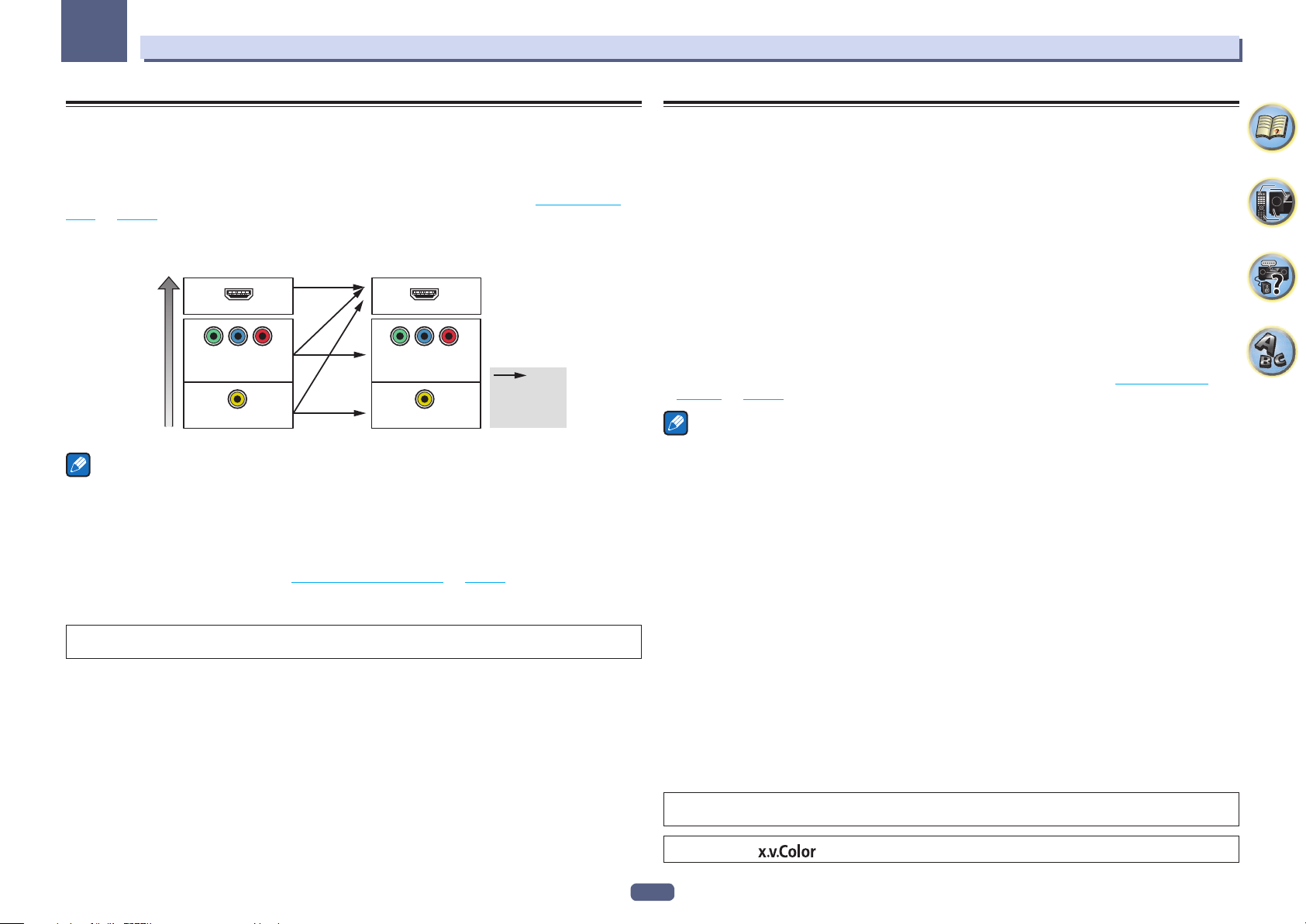
03
Anschluss zum
Anschluss zum
Anschluss der Geräte
Der Videoumwandler
Mit dem Videowandler wird sichergestellt, dass alle Videoquellen über die HDMI OUT 1-Buchse ausgegeben
werden.
Wenn dieses Fernsehgerät nur an die Composite VIDEO MONITOR OUT-Buchsen angeschlossen sind, müssen
alle anderen Videogeräte über Composite-Verbindungen angeschlossen werden.
Falls mehrere Videokomponenten der gleichen Eingangsfunktion zugewiesen werden (siehe Das Input Setup-
Menü auf Seite 40), setzt der Umwandler die Priorität auf HDMI, Component und danach Composite (in dieser
Reihenfolge).
Anschließen des
Quellgeräts
HDMI IN HDMI OUT 1
YPBP
COMPONENT
Hohe Bildqualität
Hinweise
! Die einzige Ausnahme ist HDMI: Da diese Auflösung nicht heruntergemischt werden kann, müssen Sie
beim Anschließen dieser Videoquelle Ihren Monitor/Ihr Fernsehgerät an den HDMI-Ausgang des Receivers
anschließen.
! Wenn auf Ihrem Fernsehgerät das Videosignal nicht angezeigt wird, versuchen Sie, die
Auflösungseinstellungen an Ihrem Gerät oder Display anzupassen. Beachten Sie, dass einige Komponenten
(z. B. Videospielgeräte) mit Auflösungen arbeiten, die nicht konvertiert werden können. In diesem Fall versuchen Sie, auf Digital Video Conversion (in Einstellen der Video-Optionen auf Seite 70) umzuschalten OFF.
! Die Signal-Eingangsauflösungen, die vom Component-Videoeingang für den HDMI-Ausgang konvertiert wer-
den können, sind 480i/576i, 480p/576p, 720p und 1080i. 1080p-Signale können nicht konvertiert werden.
Dieser Artikel enthält Urheberrechtsschutztechnologie, die durch US-Patente und andere Rechte der Rovi
Corporation an geistigem Eigentum geschützt ist. Reverse Engineering und Zerlegung sind verboten.
R
VIDEO IN
VIDEO IN
Anschließen des
Fernsehmonitors
YPBP
COMPONENT VIDEO
MONITOR OUT
VIDEO
MONITOR OUT
R
Video-Signale
können
ausgegeben
werden
Wissenswertes über HDMI
Über den HDMI-Anschluss werden nicht komprimierte digitale Videosignale sowie nahezu alle Typen von digitalen Audiosignalen übertragen.
Dieser Receiver verwendet die High-Definition Multimedia Interface-Technologie (HDMI®/TM).
Dieser Receiver unterstützt die unten beschriebenen Funktionen über HDMI-Verbindungen.
! Digitale Übertragung von unkomprimiertem Video (mit HDCP geschützte Inhalte (1080p/24, 1080p/60 usw.))
! 3D-Signalübertragung
! Deep Color-Signalübertragung
! x.v.Color-Signalübertragung
! ARC (Audio Return Channel)
! 4K-Signalübertragung
— Diese Funktion arbeitet möglicherweise je nach dem angeschlossenen Gerät nicht richtig.
— 4K 24p, 4K 25p und 4K 30p Signale werden unterstützt.
! Eingabe von mehrkanaligen linearen PCM-Digital-Audiosignalen (192 kHz oder weniger) für bis zu 8 Kanäle
! Eingabe der folgenden digitalen Audioformate:
— Dolby Digital, Dolby Digital Plus, DTS, Audio mit hoher Bitrate (Dolby TrueHD, DTS-HD Master Audio,
DTS-HD High Resolution Audio), CD, SACD (DSD-Signal)
! Synchronisierter Betrieb mit Komponenten mit der Control mit HDMI-Funktion (siehe Control mit HDMI-
Funktion auf Seite 63)
Hinweise
! Ein HDMI-Anschluss kann nur für mit DVI ausgestattete Komponenten vorgenommen werden, die sowohl
mit DVI als auch mit HDCP (High Bandwidth Digital Content Protection) kompatibel sind. Wenn Sie einen
DVI-Anschluss anschließen möchten, benötigen Sie dazu einen separaten Adapter (DVIdHDMI). Ein DVIAnschluss unterstützt allerdings keine Audiosignale. Sollten Sie weitere Informationen benötigen, wenden Sie
sich an Ihren Audio-Händler.
! Wenn Sie eine Komponente anschließen, die nicht mit HDCP kompatibel ist, erscheint eine HDCP ERROR-
Meldung im vorderen Bedienfeld. Manche Komponenten, die mit HDCP kompatibel sind, bewirken Anzeige
dieser Meldung, aber solange kein Problem mit der Videowiedergabe vorliegt, stellt dies keine Fehlfunktion dar.
! Je nach der angeschlossenen Komponente kann die Verwendung eines DVI-Anschlusses zu unzuverlässigen
Signalübertragungen führen.
! Dieser Receiver unterstützt SACD, Dolby Digital Plus, Dolby TrueHD und DTS-HD Master Audio. Um
diese Formate auszunutzen, müssen Sie aber sicherstellen, dass die an diesen Receiver angeschlossene
Komponente ebenfalls das entsprechende Format unterstützt.
! Verwenden Sie ein High-Speed-HDMI®/TM-Kabel. Wenn Sie ein anderes HDMI®/TM-Kabel als ein High-Speed-
HDMI-Kabel verwenden, funktioniert es möglicherweise nicht ordnungsgemäß.
! Wenn ein HDMI-Kabel mit integriertem Equalizer angeschlossen ist, funktioniert es möglicherweise nicht
ordnungsgemäß.
! Signalübertragung ist nur bei Anschluss an eine kompatible Komponente möglich.
! Digitale Audio-Übertragungen im HDMI-Format brauchen länger, um erkannt zu werden. Daher kann es zu einer
Tonunterbrechung kommen, wenn zwischen Audioformaten umgeschaltet oder die Wiedergabe gestartet wird.
! Wenn Sie das Gerät, das an die HDMI OUT-Buchse dieses Geräts angeschlossen ist, während der Wiedergabe
ein- oder ausschalten oder das HDMI-Kabel während der Wiedergabe abziehen oder anschließen, kann es zu
Rauschen oder einer Tonunterbrechung kommen.
Die Ausdrücke HDMI und HDMI High-Definition Multimedia Interface sowie das HDMI-Logo sind Warenzeichen
oder eingetragene Warenzeichen von HDMI Licensing, LLC in den USA und anderen Ländern.
„x.v.Color“ und sind Warenzeichen der Sony Corporation.
24
Page 25
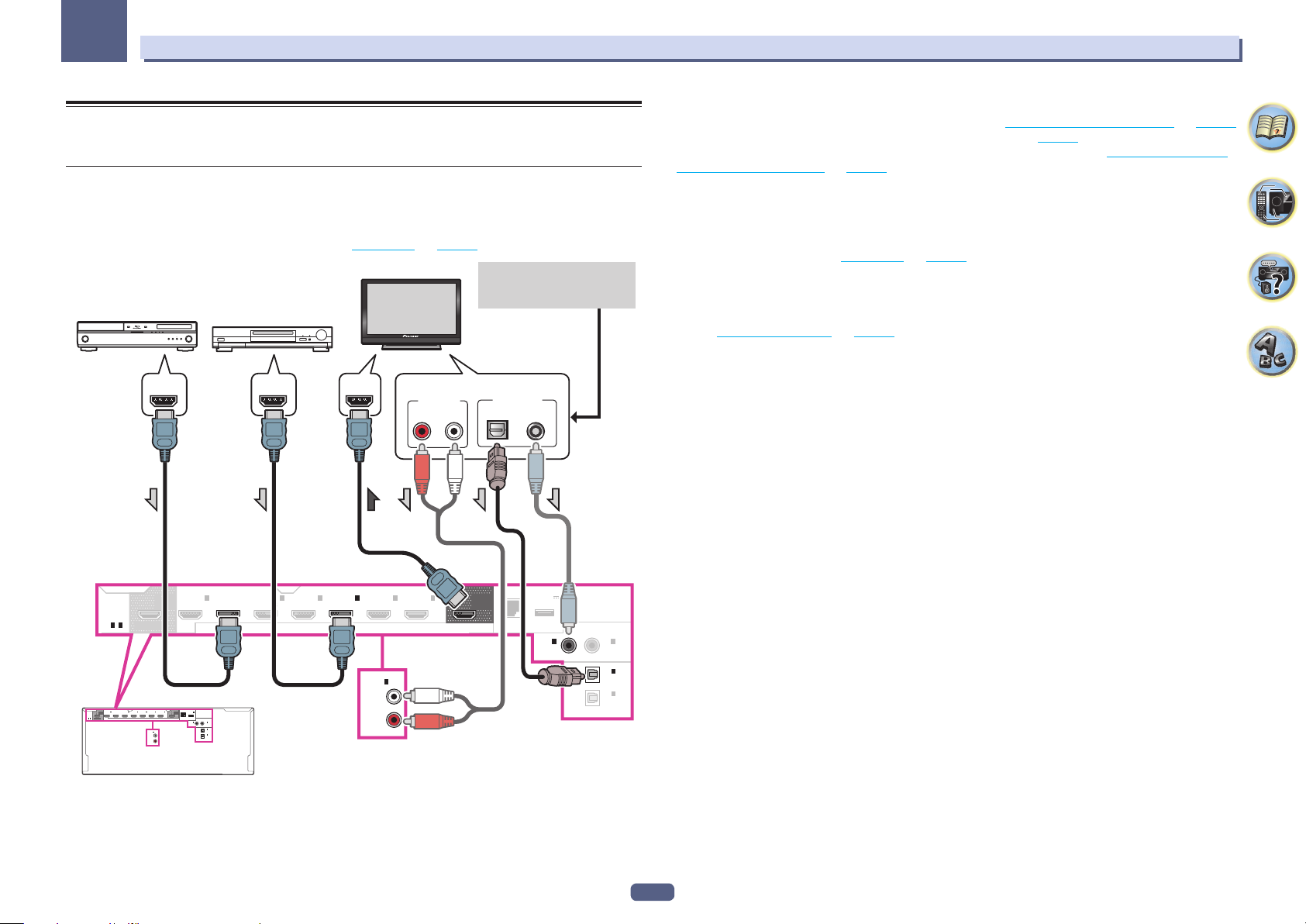
03
Anschluss der Geräte
Anschluss Ihres Fernsehgeräts und Ihrer
Wiedergabe-Komponenten
Anschluss mit HDMI
Wenn Sie über eine mit HDMI oder DVI (mit HDCP) ausgestattete Komponente (Blu-ray Disc-Player (BD) usw.)
verfügen, können Sie diese mit einem handelsüblichen HDMI-Kabel an diesen Receiver anschließen.
Wenn die TV- und Wiedergabekomponenten die Control mit HDMI-Funktion unterstützen, kann die praktische
Control mit HDMI-Funktionen verwendet werden (siehe HDMI Setup auf Seite 64).
Diese Verbindung ist erforderlich,
um den Ton vom Fe rnsehgerät
HDMI/DVI-kompatibler
Blu-ray Disc-Player
Andere mit HDMI/DVI
ausgestattete Komponente
HDMI INHDMI OUT HDMI OUT
AUDIO OUT
RL
ANALOG
über den Receiver zu hören.
HDMI/DVI-kompatibler
Monitor
Wählen Sie eine
DIGITAL OUT
COAXIALOPTICAL
! Wenn Sie einen HDMI/DVI-kompatiblen Monitor über den HDMI OUT 2-Anschluss anschließen, schalten Sie
die HDMI-Ausgangseinstellung auf OUT 2 oder OUT 1+2. Siehe Umschalten zum HDMI-Ausgang auf Seite 74.
Außerdem muss MAIN/HDZONE vorher auf MAIN eingestellt werden (Seite 97).
! Für Eingabekomponenten sind auch andere als HDMI-Verbindungen möglich (siehe Anschließen Ihres DVD-
Players ohne HDMI-Ausgang auf Seite 26).
! Wenn Sie den Klang von Ihrem Fernsehgerät über den Receiver hören wollen, verbinden Sie den Receiver und
den Fernseher mit Audiokabeln.
— Wenn der Fernseher und der Receiver über eine HDMI-Verbindung verbunden sind, und wenn der Fernseher
die HDMI ARC (Audio Return Channel)-Funktion unterstützt, wird der Ton des Fernsehers über den HDMI
OUT 1-Anschluss eingespeist, sodass Sie kein Audiokabel anschließen müssen. Stellen Sie in diesem ARC
im HDMI Setup auf ON (siehe HDMI Setup auf Seite 64).
Nach dem Einstellen von ARC kann es eine gewisse Zeit dauern, bis das angeschlossene Gerät erkannt und
der Klang produziert wird.
— Wenn Sie ein Koaxial-Digital-Audiokabel oder RCA (analoges) Audiokabel verwenden, müssen Sie dem
Receiver mitteilen, an welchem Digital- oder Analog-Audioeingang Sie den Fernseher angeschlossen haben
(siehe Das Input Setup-Menü auf Seite 40).
— Beachten Sie auch die Bedienungsanleitung des Fernsehgeräts für Anweisungen zum Anschließen und
Einrichten für das Fernsehgerät.
(
LAN
(
10/100
OUTPUT 5 V
0.6 A MAX
DC OUTPUT
)
for WIRELESS LAN
)
ASSIGNABLE
COAXIAL
2
IN
(
SAT/CBL
1
IN
(TV)
ASSIGNABLE
2
IN
(
DVR/BDR
OPTICAL
)
)
1
IN
(
)
DVD
HDMI
ASSIGNABLE
OUT 2
IN
HDMI
(HD ZONE)
(
DVD
ASSIGNABLE
1 - 7
SELECTABLE
OUT 2
(HD ZONE)
1 - 7
SELECTABLE
1
2
3
4
BD IN
IN
IN
IN
IN 6IN
)
(
)
(
)
(
)
SAT/CBL
DVR/BDR
VIDEO
(CD)
1
IN
ASSIGNABLE
1
IN
(
)
DVD
(
OUTPUT 5 V
7
OUT 1
)
0.6 A MAX
(CONTROL)
DC OUTPUT
(
)
for WIRELESS LAN
LAN
10/100
COAXIAL
1
2
IN
IN
(
)
(
)
DVD
SAT/CBL
ASSIGNABLE
1
IN
(TV)
ASSIGNABLE
2
IN
(
)
DVR/BDR
OPTICAL
BD IN
2
IN
(
SAT/CBL
3
4
IN
(
DVR/BDR
IN
)
(
)
VIDEO
IN
ASSIGNABLE
)
IN 6IN
(CD)
1
7
OUT 1
(CONTROL)
25
Page 26
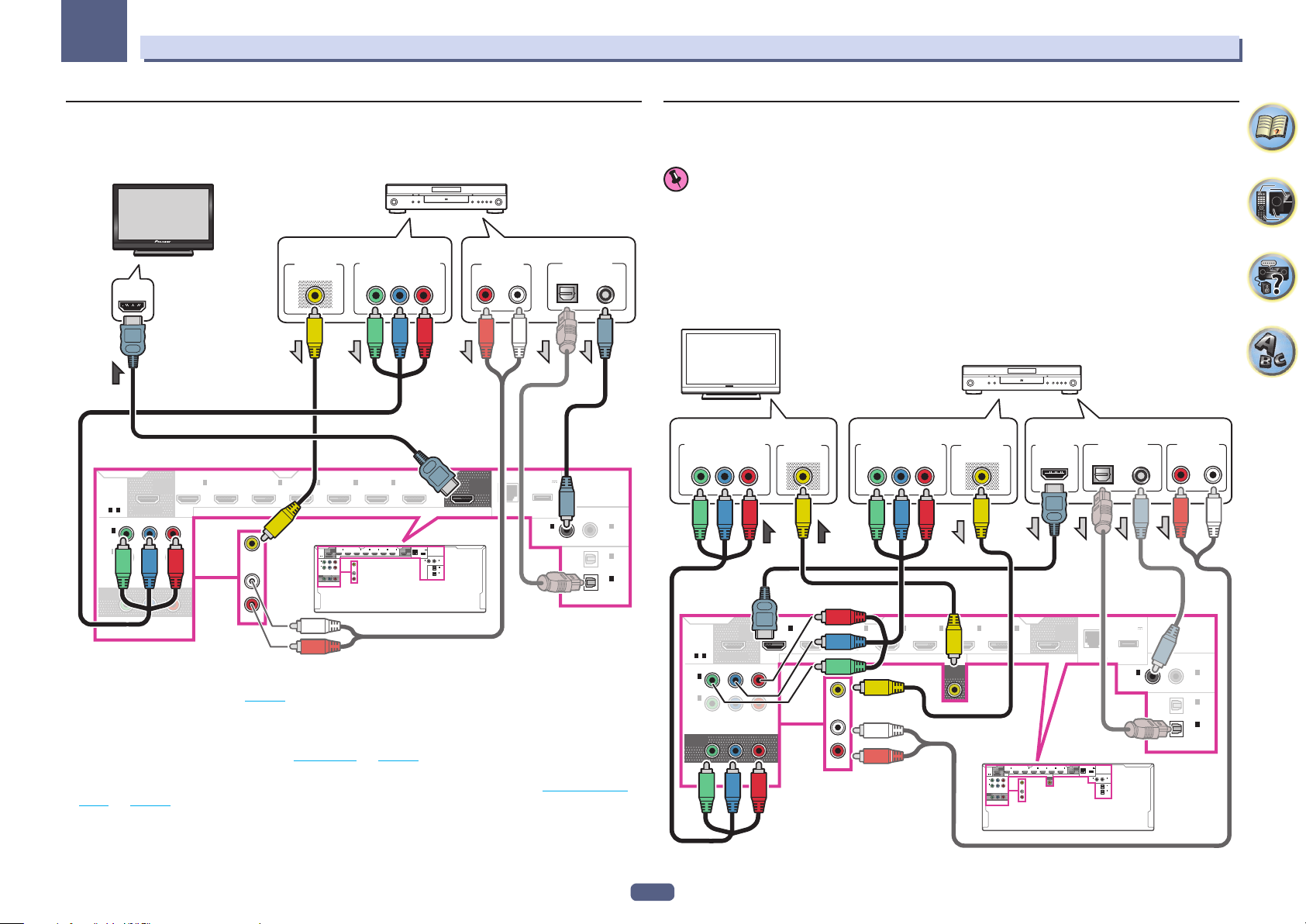
03
RL
Anschluss der Geräte
Anschließen Ihres DVD-Players ohne HDMI-Ausgang
Diese Darstellung zeigt die Verbindungen eines Fernsehers (mit HDMI-Eingang) und DVD-Player (oder andere
Wiedergabekomponenten ohne HDMI-Ausgang) zum Receiver.
HDMI/DVI-kompatibler Monitor
Wählen Sie eine
VIDEO OUT
VIDEO
COMPONENT VIDEO OUT
HDMI IN
HDMI
ASSIGNABLE
1 - 7
1
IN
(
)
DVD
2
IN
(
DVR/
)
BDR
ASSIGNABLE
MONITOR
OUT
COMPONENT VIDEO
SELECTABLE
PBY
OUT 2
(HD ZONE)
1
IN
(
)
DVD
P
R
BD IN
2
3
IN
(
DVR/BDR
HDMI
ASSIGNABLE
1 - 7
1
IN
(
)
DVD
2
IN
(
DVR/
)
BDR
ASSIGNABLE
MONITOR
OUT
SELECTABLE
COMPONENT VIDEO
4
IN
)
(
)
VIDEO
1
2
OUT 2
IN
BD IN
IN
(HD ZONE)
(
)
(
)
DVD
SAT/CBL
DVD
IN
PBY
P
R
IN
(
)
SAT/CBL
DVD
IN
! Wenn Sie den Klang von Ihrem Fernsehgerät über den Receiver hören wollen, verbinden Sie den Receiver und
den Fernseher mit Audiokabeln (Seite 25).
— Wenn der Fernseher und der Receiver über eine HDMI-Verbindung verbunden sind, und wenn der Fernseher
die HDMI ARC (Audio Return Channel)-Funktion unterstützt, kann der Ton des Fernsehers über den HDMI
OUT 1-Anschluss eingespeist werden, sodass Sie kein Audiokabel anschließen müssen. Stellen Sie in diesem ARC im HDMI Setup auf ON (siehe HDMI Setup auf Seite 64).
! Wenn Sie ein optisches Digital-Audiokabel oder RCA (analoges) Audiokabel verwenden, müssen Sie dem
Receiver mitteilen, an welchem Digitaleingang Sie den Player angeschlossen haben (siehe Das Input Setup-
Menü auf Seite 40).
Y
IN 6IN
3
4
IN
IN
(
)
(
)
DVR/BDR
VIDEO
DVD-Player usw.
PB
(
7
OUT 1
IN 6IN
0.6 A MAX
(CONTROL)
(
)
LAN
10/100
Wählen Sie eine
(
OUTPUT 5 V
0.6 A MAX
DC OUTPUT
)
for WIRELESS LAN
IN
(
DVD
)
1
)
DIGITAL OUT
COAXIALOPTICAL
ASSIGNABLE
COAXIAL
2
IN
(
SAT/CBL
1
IN
(TV)
ASSIGNABLE
2
IN
(
DVR/BDR
OPTICAL
)
)
AUDIO OUT
RL
OUT 1
(CONTROL)
ANALOG
LAN
(
10/100
PR
7
OUTPUT 5 V
)
DC OUTPUT
for WIRELESS LAN
COAXIAL
1
2
IN
IN
(
)
(
)
DVD
SAT/CBL
ASSIGNABLE
1
IN
(TV)
ASSIGNABLE
2
IN
(
)
DVR/BDR
OPTICAL
Anschließen Ihres Fernsehgeräts ohne HDMI-Eingang
Diese Darstellung zeigt die Verbindungen eines Fernsehers (ohne HDMI-Eingang) und DVD-Player (oder andere
Wiedergabekomponente) zum Receiver.
Wichtig
! Mit diesen Verbindungen wird das Bild nicht zum Fernsehgerät ausgegeben, auch wenn der DVD-Player mit
einem HDMI-Kabel angeschlossen ist. Verbinden Sie den Receiver und das Fernsehgerät mit dem gleichen
Typ von Videokabel wie zur Verbindung von Receiver und Player verwendet.
! Außerdem kann, wenn der Receiver und das Fernsehgerät über eine andere Verbindung als ein HDMI-Kabel
verbunden sind, die OSD-Funktion, die Anzeige der Einstellungen, Bedienungen usw. des Receivers auf dem
Fernsehbildschirm erlaubt, nicht verwendet werden. Beobachten Sie in diesem Fall die Anzeige am vorde-
ren Bedienfeld des Receivers, während Sie die verschiedenen Bedienungen ausführen und Einstellungen
vornehmen.
DVD-Player usw.
Fernsehgeräts
COMPONENT VIDEO IN
P
B
Y
1 - 7
SELECTABLE
1
)
2
)
OUT
COMPONENT VIDEO
OUT 2
(HD ZONE)
PBY
HDMI
ASSIGNABLE
IN
(
DVD
IN
(
DVR/
BDR
ASSIGNABLE
MONITOR
Wählen Sie eineWählen Sie eine
COMPONENT VIDEO
HDMI OUT
7
1
2
3
OUT 2
IN
BD IN
IN
IN
(HD ZONE)
(
)
(
)
(
)
DVD
SAT/CBL
DVR/BDR
SELECTABLE
DVD
IN
PBY
P
R
BD IN
DVD
IN
COMPONENT VIDEO OUT
P
B
Y
2
SAT/CBL
3
IN
)
(
DVR/BDR
IN
(
)
VIDEO IN
PR
VIDEO
1
IN
(
)
DVD
P
R
VIDEO OUT
IN
(
VIDEO
4
MONITOR
)
OUT
VIDEO
IN 6IN
HDMI
ASSIGNABLE
1 - 7
1
IN
(
)
DVD
2
IN
(
DVR/
)
BDR
ASSIGNABLE
MONITOR
OUT
PR
4
IN
(
VIDEO
)
MONITOR
OUT
OUT 1
(CONTROL)
IN 6IN
Wählen Sie eine
(
LAN
10/100
(
OUTPUT 5 V
7
OUT 1
)
0.6 A MAX
(CONTROL)
DC OUTPUT
(
)
for WIRELESS LAN
LAN
10/100
1
IN
(
)
DVD
ASSIGNABLE
DIGITAL OUT
COAXIALOPTICAL
(
OUTPUT 5 V
0.6 A MAX
DC OUTPUT
)
for WIRELESS LAN
IN
(
DVD
COAXIAL
2
IN
(
)
SAT/CBL
1
IN
(TV)
ASSIGNABLE
2
IN
(
)
DVR/BDR
OPTICAL
AUDIO OUT
ANALOG
)
ASSIGNABLE
COAXIAL
2
IN
(
SAT/CBL
1
IN
(TV)
ASSIGNABLE
2
IN
(
DVR/BDR
OPTICAL
)
)
1
)
26
Page 27
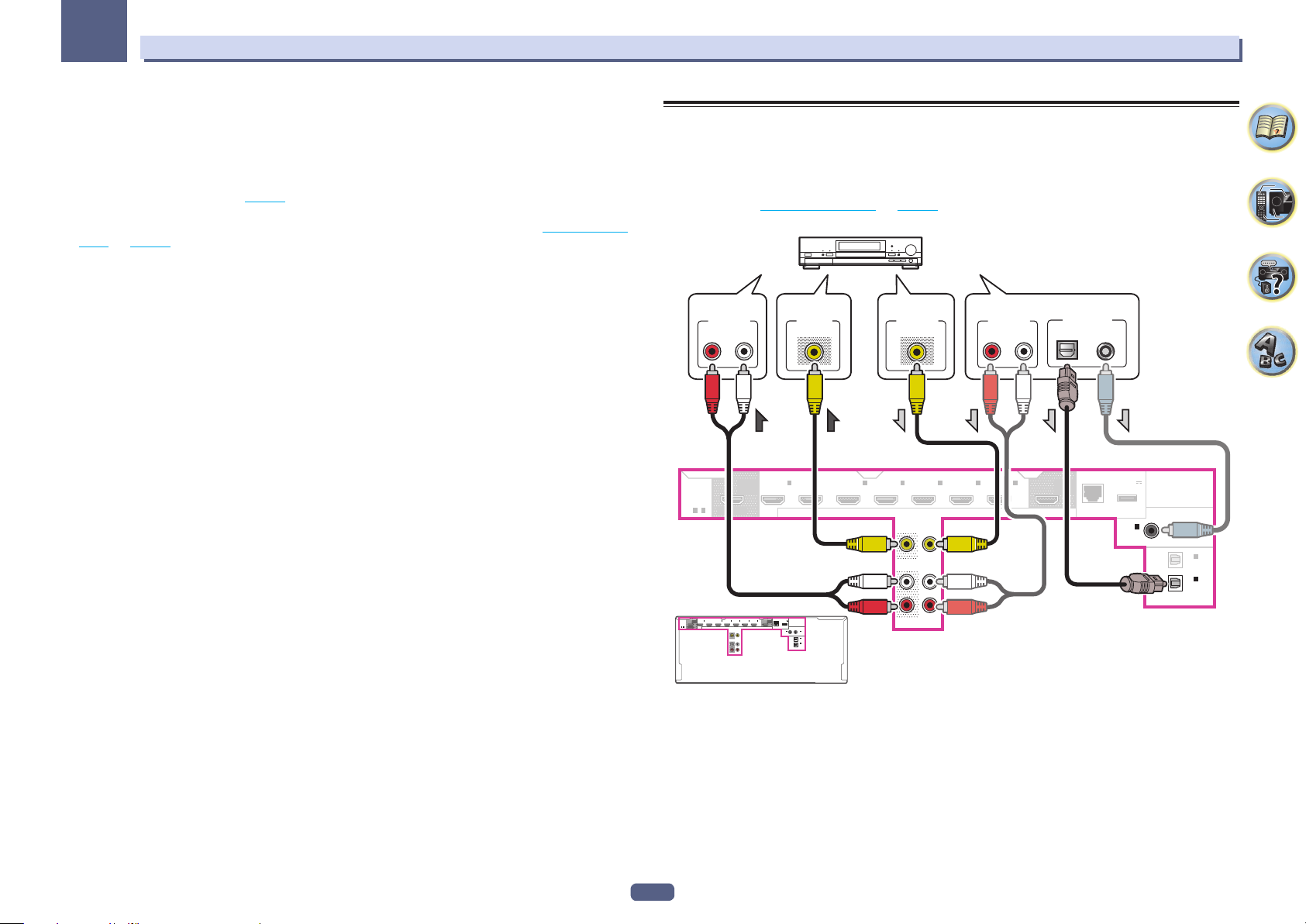
03
Anschluss der Geräte
! Um HD-Audio mit diesem Receiver zu hören, schließen Sie ein HDMI-Kabel an und verwenden Analog-
Videokabel für den Videosignaleingang.
Je nach dem Player kann es unmöglich sein, Signale zu sowohl HDMI als auch anderen Videoausgängen
(Composite usw.) simultan auszugeben, und es kann erforderlich sein, Video-Ausgabeeinstellungen vorzunehmen. Siehe mit Ihrem Player mitgelieferte Bedienungsanleitung für weitere Information.
! Wenn Sie den Klang von Ihrem Fernsehgerät über den Receiver hören wollen, verbinden Sie den Receiver und
den Fernseher mit Audiokabeln (Seite 25).
! Wenn Sie ein optisches Digital-Audiokabel oder RCA (analoges) Audiokabel verwenden, müssen Sie dem
Receiver mitteilen, an welchem Digitaleingang Sie den Player angeschlossen haben (siehe Das Input Setup-
Menü auf Seite 40).
Anschluss eines HDD-/DVD-Recorders, BD-Recorders und weiterer
Videoquellen
Dieser Receiver besitzt Audio-/Videoeingänge zum Anschließen von analogen und digitalen Videogeräten, einschließlich HDD-/DVD-Recordern und BD-Recordern.
Beim Einstellen Ihres Receivers müssen Sie angeben, an welchen Eingang Sie den Recorder angeschlossen
haben (siehe auch Das Input Setup-Menü auf Seite 40).
HDD/DVD-Recorder, BD-Recorder usw.
AUDIO IN
RL
ANALOG
HDMI
ASSIGNABLE
1 - 7
SELECTABLE
1
OUT 2
IN
BD IN
IN
HDMI
(HD ZONE)
(
)
(
DVD
SAT/CBL
ASSIGNABLE
1 - 7
SELECTABLE
2
IN
)
(
DVR/BDR
OUT 2
(HD ZONE)
3
4
IN
)
(
VIDEO
VIDEO
DVR/BDR
INOUT
AUDIO
2
IN
(
SAT/CBL
VIDEO OUT
VIDEO
3
4
IN
(
DVR/BDR
IN
)
(
)
VIDEO
)
VIDEO IN
VIDEO
1
BD IN
IN
(
)
DVD
VIDEO
DVR/BDR
INOUT
(
OUTPUT 5 V
7
OUT 1
IN 6IN
)
0.6 A MAX
(CONTROL)
)
DC OUTPUT
(
)
for WIRELESS LAN
LAN
10/100
COAXIAL
1
2
IN
IN
(
)
(
)
DVD
SAT/CBL
ASSIGNABLE
1
IN
(TV)
ASSIGNABLE
2
IN
(
)
DVR/BDR
OPTICAL
AUDIO
Wählen Sie eine
AUDIO OUT
RL
ANALOG
7
IN 6IN
DIGITAL OUT
OUT 1
(CONTROL)
LAN
COAXIALOPTICAL
(
10/100
(
OUTPUT 5 V
0.6 A MAX
DC OUTPUT
)
for WIRELESS LAN
)
ASSIGNABLE
COAXIAL
2
IN
(
SAT/CBL
1
IN
(TV)
ASSIGNABLE
2
IN
(
DVR/BDR
OPTICAL
)
)
1
IN
(
)
DVD
27
Page 28
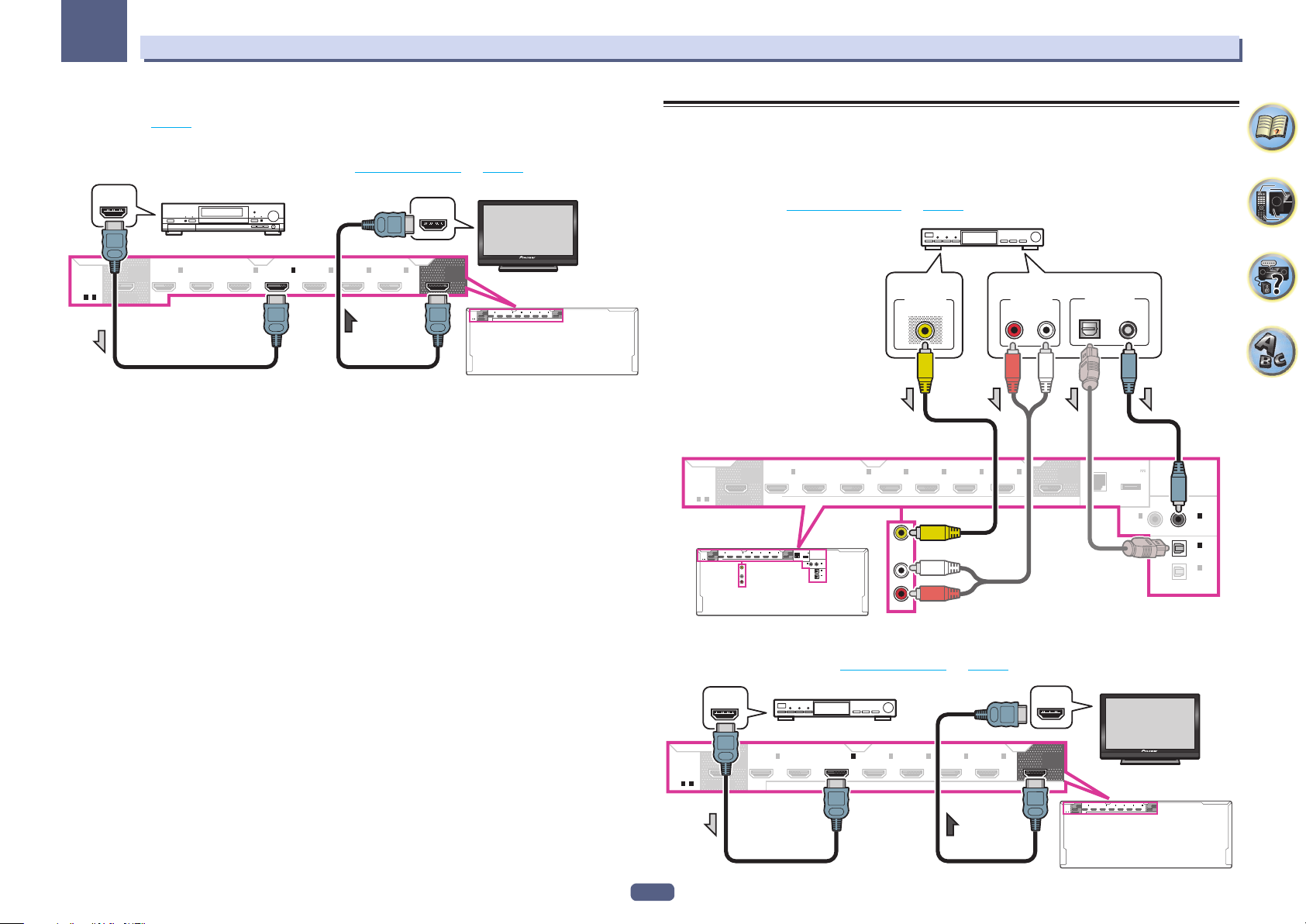
03
Anschluss der Geräte
! Zum Aufnehmen müssen Sie die analogen Audiokabel anschließen (der digitale Anschluss dient nur der
Wiedergabe) (Seite 73).
! Wenn Ihr HDD/DVD-Recorder, BD-Recorder usw. mit einem HDMI-Ausgang ausgestattet ist, empfehlen wir,
ihn an den HDMI DVR/BDR IN-Anschluss des Receivers anzuschließen. Wenn Sie das tun, verbinden Sie auch
den Receiver und das Fernsehgerät über HDMI (siehe Anschluss mit HDMI auf Seite 25).
HDMI/DVI-kompatibler Monitor
HDMI IN
OUT 1
(CONTROL)
1
OUT 2
IN
BD IN
HDMI
(HD ZONE)
(
)
DVD
ASSIGNABLE
1 - 7
SELECTABLE
2
3
4
7
IN
(
SAT/CBL
OUT 1
IN
IN
IN 6IN
(CONTROL)
)
(
)
(
)
DVR/BDR
VIDEO
HDMI
ASSIGNABLE
1 - 7
HDMI OUT
SELECTABLE
HDD/DVD-Recorder, BD-Recorder usw.
OUT 2
(HD ZONE)
1
IN
BD IN
(
)
DVD
2
IN
(
SAT/CBL
3
4
IN
(
DVR/BDR
IN
)
(
)
VIDEO
)
IN 6IN
7
Anschluss eines Satelliten- bzw. Kabelreceivers oder einer
anderen Set-Top-Box
Satelliten- und Kabelreceiver sowie terrestrische digitale TV-Tuner sind Beispiele für Digitalempfänger (sogenannte ‚Set-Top Boxen‘).
Beim Einstellen Ihres Receivers müssen Sie angeben, an welchen Eingang Sie den Digitalempfänger angeschlossen haben (siehe Das Input Setup-Menü auf Seite 40).
HDMI
ASSIGNABLE
1 - 7
HDMI
ASSIGNABLE
1 - 7
SELECTABLE
OUT 2
(HD ZONE)
SELECTABLE
1
IN
BD IN
(
)
DVD
OUT 2
(HD ZONE)
2
3
IN
IN
(
)
(
SAT/CBL
DVR/BDR
SAT/CBL
IN
1
IN
(
)
DVD
(
OUTPUT 5 V
4
7
OUT 1
IN
IN 6IN
)
0.6 A MAX
(CONTROL)
)
(
)
VIDEO
DC OUTPUT
(
)
for WIRELESS LAN
10/100
LAN
COAXIAL
1
IN
IN
(
)
(
DVD
SAT/CBL
ASSIGNABLE
IN
(TV)
ASSIGNABLE
IN
(
DVR/BDR
OPTICAL
BD IN
2
)
1
2
)
2
IN
(
SAT/CBL
)
SAT/CBL
VIDEO OUT
3
IN
(
DVR/BDR
IN
VIDEO
)
STB
4
IN
(
VIDEO
)
IN 6IN
Wählen Sie eine
AUDIO OUT
RL
ANALOG
7
OUT 1
(CONTROL)
DIGITAL OUT
(
10/100
LAN
COAXIALOPTICAL
(
OUTPUT 5 V
0.6 A MAX
DC OUTPUT
)
for WIRELESS LAN
(
)
ASSIGNABLE
COAXIAL
2
IN
(
SAT/CBL
1
IN
(TV)
ASSIGNABLE
2
IN
(
DVR/BDR
OPTICAL
1
IN
)
DVD
)
)
! Wenn Ihre Set-Top-Box mit einem HDMI-Ausgang ausgestattet ist, empfehlen wir, ihn an den HDMI SAT/
CBL IN-Anschluss des Receivers anzuschließen. Wenn Sie das tun, verbinden Sie auch den Receiver und das
Fernsehgerät über HDMI (siehe Anschluss mit HDMI auf Seite 25).
HDMI/DVI-kompatibler Monitor
OUT 1
(CONTROL)
1
2
3
OUT 2
IN
BD IN
IN
IN
HDMI
ASSIGNABLE
1 - 7
SELECTABLE
IN
(HD ZONE)
(
)
(
)
(
)
(
DVD
SAT/CBL
DVR/BDR
VIDEO
4
7
OUT 1
IN 6IN
(CONTROL)
)
HDMI
ASSIGNABLE
1 - 7
HDMI OUT
SELECTABLE
OUT 2
(HD ZONE)
STB
1
IN
(
)
DVD
BD IN
2
IN
(
SAT/CBL
3
4
IN
IN
)
(
)
DVR/BDR
(
VIDEO
)
IN 6IN
HDMI IN
7
28
Page 29
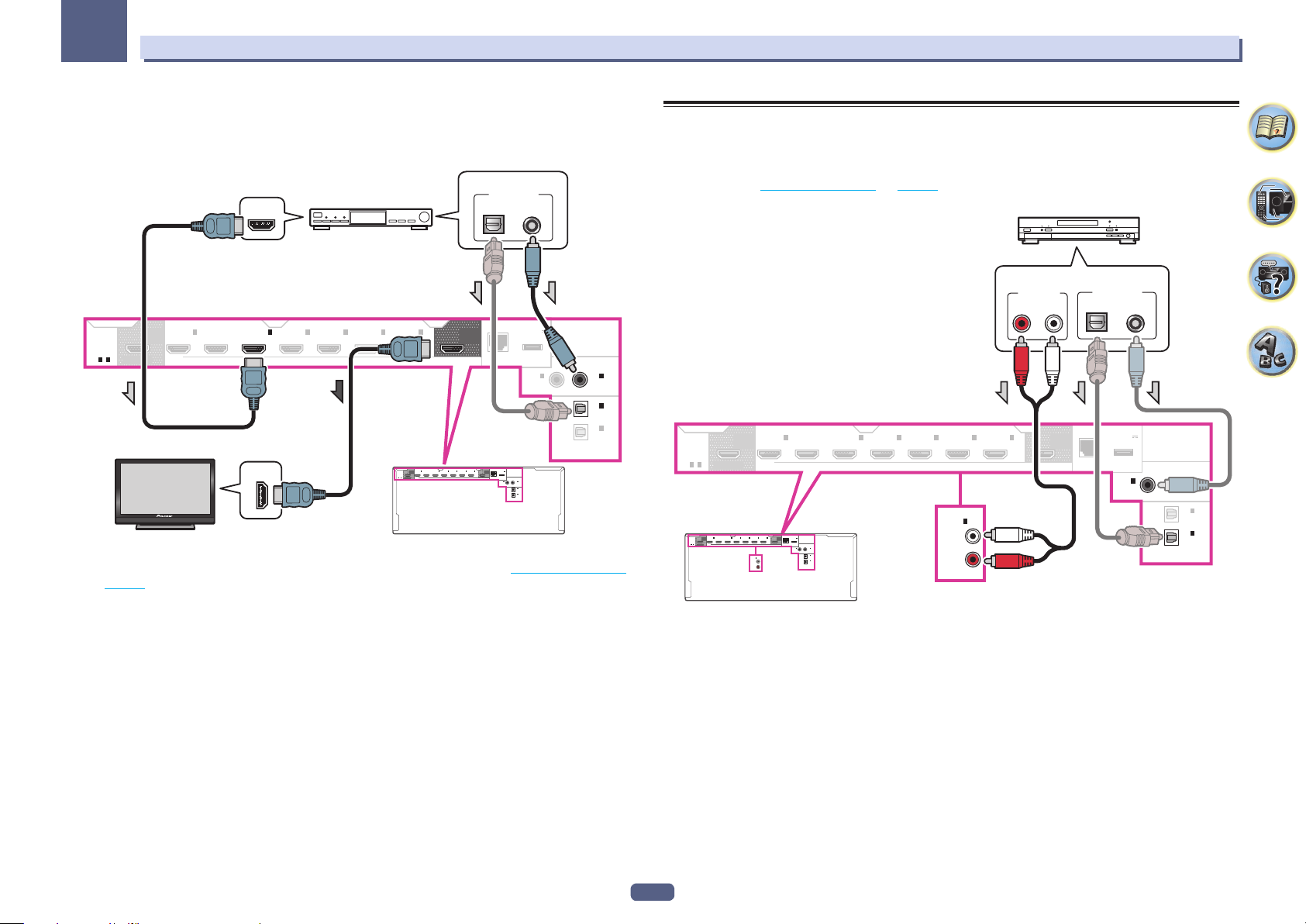
03
Anschluss der Geräte
! Auch wenn Ihre Set-Top-Box mit einem HDMI-Ausgang ausgestattet ist, wird in manchen Fällen der Ton vom
digitalen Audioausgang (optisch oder koaxial) ausgegeben, und nur das Video wird vom HDMI-Ausgang ausgegeben. Stellen Sie in diesem Fall HDMI- und digitale Audioverbindungen her, wie in der Abbildung unten
gezeigt.
Wählen Sie eine
3
IN
)
(
VIDEO
OUT 1
(CONTROL)
4
IN 6IN
)
7
DIGITAL OUT
(
10/100
LAN
(
OUTPUT 5 V
OUT 1
0.6 A MAX
(CONTROL)
DC OUTPUT
(
)
for WIRELESS LAN
LAN
10/100
IN
(
DVD
)
1
)
ASSIGNABLE
COAXIALOPTICAL
(
OUTPUT 5 V
0.6 A MAX
DC OUTPUT
)
for WIRELESS LAN
COAXIAL
2
IN
(
)
SAT/CBL
1
IN
(TV)
ASSIGNABLE
2
IN
(
)
DVR/BDR
OPTICAL
)
ASSIGNABLE
COAXIAL
2
IN
(
SAT/CBL
1
IN
(TV)
ASSIGNABLE
2
IN
(
DVR/BDR
OPTICAL
)
)
1
IN
(
)
DVD
HDMI
ASSIGNABLE
1 - 7
SELECTABLE
OUT 2
(HD ZONE)
1
IN
(
)
DVD
HDMI/DVI-kompatibler Monitor
BD IN
HDMI OUT
IN
(
SAT/CBL
HDMI IN
STB
2
3
DVR/BDR
4
IN
)
(
)
VIDEO
IN
)
(
IN 6IN
HDMI
ASSIGNABLE
1 - 7
SELECTABLE
7
1
2
OUT 2
IN
BD IN
IN
IN
(HD ZONE)
(
)
(
)
(
DVD
SAT/CBL
DVR/BDR
— Wenn Sie ein Digital-Audiokabel oder RCA (analoges) Audiokabel verwenden, müssen Sie dem Receiver mit-
teilen, an welchem Digitaleingang Sie die Set-Top-Box angeschlossen haben (siehe Das Input Setup-Menü
auf Seite 40).
Anschluss anderer Audiokomponenten
Dieser Receiver verfügt sowohl über digitale Eingänge als auch Ausgänge. Somit können Sie Audiokomponenten
für die Wiedergabe anschließen.
Beim Einstellen des Receivers müssen Sie angeben, an welchen Eingang Sie die Komponente angeschlossen
haben (siehe auch Das Input Setup-Menü auf Seite 40).
CD Player, usw.
HDMI
ASSIGNABLE
1 - 7
HDMI
ASSIGNABLE
1 - 7
Wählen Sie eine
AUDIO OUT
RL
ANALOG
OUT 2
(HD ZONE)
SELECTABLE
1
2
OUT 2
IN
BD IN
IN
(HD ZONE)
(
)
(
)
DVD
SAT/CBL
SELECTABLE
1
IN
BD IN
(
)
DVD
(
3
IN
(
DVR/BDR
OUTPUT 5 V
4
7
OUT 1
IN
IN 6IN
)
0.6 A MAX
(CONTROL)
)
(
)
VIDEO
DC OUTPUT
(
)
for WIRELESS LAN
LAN
10/100
COAXIAL
1
2
IN
IN
(
)
(
)
DVD
SAT/CBL
ASSIGNABLE
1
IN
(CD)
1
IN
ASSIGNABLE
(TV)
ASSIGNABLE
2
IN
(
)
DVR/BDR
OPTICAL
2
IN
(
SAT/CBL
3
DVR/BDR
4
IN
(
VIDEO
)
ASSIGNABLE
IN 6IN
1
IN
)
IN
)
(
7
(CD)
OUT 1
(CONTROL)
LAN
DIGITAL OUT
(
OUTPUT 5 V
0.6 A MAX
(
)
for WIRELESS LAN
10/100
COAXIALOPTICAL
)
DC OUTPUT
IN
(
DVD
ASSIGNABLE
COAXIAL
2
IN
(
SAT/CBL
1
IN
(TV)
ASSIGNABLE
2
IN
(
DVR/BDR
OPTICAL
)
)
1
)
! Wenn Ihr Plattenspieler über Line-Pegel-Ausgänge verfügt (d. h. über einen integrierten Phono-Vorverstärker),
schließen Sie ihn stattdessen an die ANALOG IN 1 (CD)-Eingänge an.
29
Page 30
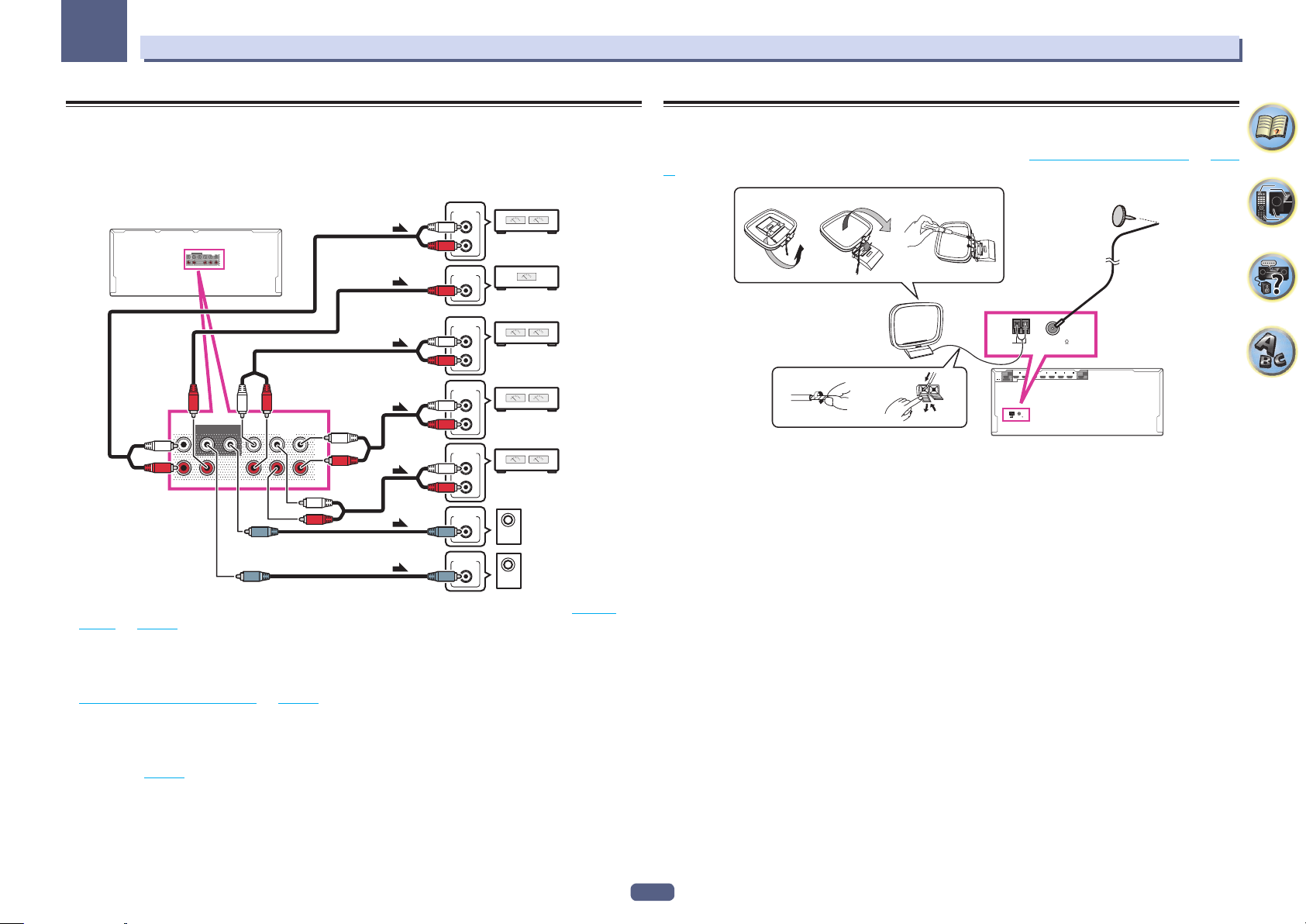
03
Anschluss der Geräte
Anschließen zusätzlicher Verstärker
Dieser Receiver verfügt über weit mehr Leistung als für den Heimgebrauch erforderlich. Trotzdem ist es jedoch
möglich, unter Verwendung der Vorausgangsanschlüsse jedem Kanal Ihres Systems zusätzliche Verstärker
hinzuzufügen. Führen Sie die unten aufgeführten Verbindungen durch, um Verstärker zum Anschließen Ihrer
Lautsprecher hinzuzufügen.
ANALOG
INPUT
L
Frontkanal-
PRE OUT
SUBWOOFER12SURROUNDSURR BACK
FH / FW
FRONT
(Single)
L
R
CENTER
SUBWOOFER
FRONT
SURROUND SURR BACK
12
CENTER
(Single)
PRE OUT
FH / FW
L
R
! Falls Sie keinen Subwoofer verwenden, ändern Sie bitte die Front-Lautsprechereinstellung (siehe Speaker
Setting auf Seite 87) auf LARGE.
! Sie können den zusätzlichen Verstärker auch für nur einen einzigen Lautsprecher an den hinteren
Surroundkanal-Vorausgängen verwenden. Stecken Sie den Verstärker in einem solchen Fall bitte nur in den
linken (SURROUND BACK L (Single))-Anschluss ein.
! Der Ton, der von den hinteren Surround-Anschlüssen ausgegeben wird, hängt von der Konfiguration unter
Lautsprechersystem-Einstellungen auf Seite 91 ab.
! Wenn Sie zwei Subwoofer nutzen, kann der zweite Subwoofer an den SUBWOOFER 2-Anschluss angeschlos-
sen werden. Durch Anschließen von zwei Subwoofern wird der Bassklang angehoben, um eine kraftvollere
Klangwiedergabe zu erzielen. In diesem Fall wwird der gleiche Klang von den zwei Subwoofern ausgegeben.
! Um den Ton ausschließlich über die Vorausgänge ausgeben zu lassen, schalten Sie die Lautsprecherbuchsen
auf SP: OFF (Seite 72), oder trennen Sie einfach alle direkt an den Receiver angeschlossenen Lautsprecher ab.
R
Verstärker
ANALOG
INPUT
CenterkanalVerstärker (mono)
ANALOG
INPUT
L
Surroundkanal-
R
Verstärker
ANALOG
INPUT
L
Front-Height oder
R
Front-WideKanal-Verstärker
ANALOG
INPUT
L
Hinterer
R
Surroundkanal-Verstärker
ANALOG
INPUT
ANALOG
INPUT
LeistungsSubwoofer 2
LeistungsSubwoofer 1
Anschluss von MW/UKW-Antennen
Schließen Sie die MW-Rahmenantenne und die UKW-Drahtantenne an, wie unten gezeigt. Zur Verbesserung von
Empfangs- und Klangqualität schließen Sie externe Antennen an (siehe Anschluss von Außenantennen auf Seite
31).
ab c
3
AM LOOP FM UNBAL 75
4
1
2
ANTENNA
OUT 2
HDMI
(HD ZONE)
ASSIGNABLE
1 - 7
SELECTABLE
AM LOOP FM UNBAL 75
ANTENNA
1 Ziehen Sie die Schutzhülle von beiden MW-Antennendrähten ab.
2 Drücken Sie die Zapfen auf, stecken Sie einen Draht ganz in jede Klemme, und lassen Sie
die Zapfen los, um die MW-Antennendrähte festzuklemmen.
3 Bringen Sie die MW-Rahmenantenne am mitgelieferten Ständer an.
Zum Befestigen des Ständers an der Antenne biegen Sie in die mit Pfeil angezeigte Richtung (Abb. a), und klemmen den Rahmen auf den Ständer (Abb. b).
! Wenn Sie die MW-Antenne an einer Wand oder einer anderen Oberfläche anbringen wollen, sichern Sie den
Ständer mit den Schrauben (Abb. c), bevor Sie den Rahmen am Ständer anbringen. Vergewissern Sie sich,
dass das der Empfang deutlich ist.
4 Stellen Sie die MW-Antenne auf eine flache Oberfläche, und richten Sie sie in die Richtung
mit dem besten Empfang.
5 Schließen Sie die UKW-Drahtantenne an die UKW-Antennenbuchse an.
Breiten Sie die UKW-Antenne für optimalen Empfang vollständig aus, und fixieren Sie sie an einer Wand oder an
einem Türrahmen. Hängen Sie sie nicht lose auf, und lassen Sie sie nicht aufgewickelt.
5
1
2
3
4
7
IN
BD IN
IN
(
)
(
DVD
SAT/CBL
OUT 1
IN
IN
IN 6IN
(CONTROL)
)
(
)
(
)
DVR/BDR
VIDEO
30
Page 31

03
Anschluss der Geräte
Anschluss von Außenantennen
Schließen Sie zur Verbesserung des UKW-Empfangs eine UKW-Außenantenne an FM UNBAL 75 W an.
Koaxialkabel 75 Ω
AM LOOP FM UNBAL 75
ANTENNA
Schließen Sie zur Verbesserung des MW-Empfangs ein etwa 5 m bis 6 m langes, mit Vinyl beschichtetes Kabel
an die AM LOOP-Anschlüsse an, ohne die mitgelieferte MW-Rahmenantenne zu entfernen.
Der optimale Empfang ergibt sich bei einer horizontalen Aufhängung im Freien.
Außenantenne
Zimmerantenne
(Draht mit Vinylisolierung)
5 m bis 6 m
AM LOOP FM UNBAL 75
ANTENNA
AM LOOP FM UNBAL 75
ANTENNA
AM LOOP FM UNBAL 75
ANTENNA
MULTI-ZONE-Einrichtung
Mit diesem Receiver können nach Herstellen der MULTI-ZONE-Anschlüsse bis zu vier unabhängige Systeme in
getrennten Räumen betrieben werden.
Unterschiedliche Quellen können in vier Zonen gleichzeitig abgespielt werden, oder je nach Ihrem Bedarf
kann auch die gleiche Quelle verwendet werden. Die Haupt- und Nebenzonen verfügen über unterschiedliche
Stromquellen, d. h. die Stromversorgung der Hauptzone kann ausgeschaltet sein, während die Stromversorgung
in einer (oder beiden) der Nebenzonen eingeschaltet ist. Die Nebenzonen können über die Regler auf der
Fernbedienung oder am vorderen Bedienfeld gesteuert werden.
Durchführen von MULTI-ZONE-Anschlüssen
Sie können diese Anschlüsse durchführen, wenn Sie über ein separates Fernsehgerät, Subwoofer und
Lautsprecher für die erste Nebenzone (ZONE 2) und über einen separaten Verstärker (und Lautsprecher)
für die zweite Nebenzone (ZONE 3) verfügen. Sie benötigen auch einen separaten Verstärker, wenn Sie die
Lautsprecheranschlüsse für Ihre erste Nebenzone nicht nutzen (Einzelheiten siehe MULTI-ZONE-Setup mit
Lautsprecher-Anschlüssen (ZONE 2) auf Seite 32).
Außerdem kann, wenn der separate Receiver in der Nebenzone eine HDMI-Eingangsbuchse hat, der HDMIEingang dieses Geräts als HDZONE wiedergegeben werden.
Mit diesem System sind drei Einstellungen für die erste Nebenzone möglich. Wählen Sie die für Ihre Bedürfnisse
besser geeignete Einstellung aus.
Wichtig
! Die Einstellungen müssen bei ZONE Setup geändert werden, um die Multi-Zonen-Funktion (Seite 97) zu
verwenden.
! MAIN/HDZONE bei ZONE Setup muss auf HDZONE gestellt werden, um die HDZONE-Funktion (Seite 97) zu
verwenden.
MULTI-ZONE-Höroptionen
Die folgende Tabelle zeigt die Signale, die bei ZONE 2, ZONE 3 und HDZONE ausgegeben werden können:
Nebenzone Verfügbare Eingangsfunktionen
ZONE 2
<a>
ZONE 3
<a>
HDZONE
(HDMI)
<b>
a ! Es ist nicht möglich, Audio- und Video-Eingangssignale von den HDMI-Eingangsanschlüssen, den digitalen Eingangsan-
schlüssen (OPTICAL und COAXIAL) und den COMPONENT VIDEO-Eingangsanschlüssen herunterzuwandeln und zu ZONE 2
auszugeben.
! Es ist nicht möglich, das Audio-Eingangssignal von den HDMI-Eingangsanschlüssen oder den digitalen Eingangsanschlüs-
sen (OPTICAL und COAXIAL) herunterzuwandeln und zu ZONE 3 auszugeben.
! Wenn einer der Eingänge INTERNET RADIO, MEDIA SERVER, FAVORITES, iPod/USB oder ADAPTER PORT in der Haupt-
zone gewählt ist, ist es nur möglich, den gleichen Eingang wie in der Hauptzone für die Nebenzone zu wählen. (Andere als die
hier aufgeführten Eingänge können gewählt werden.)
Die gleichen Einschränkungen gelten, wenn einer der obigen Eingänge für die Nebenzone gewählt ist.
DVD, SAT/CBL, DVR/BDR, VIDEO, INTERNET RADIO, MEDIA SERVER, FAVORITES,
iPod/USB, TV, CD, TUNER, ADAPTER PORT
(Ausgabe von Analog-Audio und Composite-Video.)
DVD, SAT/CBL, DVR/BDR, VIDEO, TV, CD, TUNER, ADAPTER PORT
(Ausgabe von Analog-Audio)
BD, DVD, SAT/CBL, DVR/BDR, VIDEO, HDMI 1, HDMI 2, HDMI 3, HDMI 4,
HDMI 5/MHL, HDMI 6, HDMI 7
(Gibt HDMI-Audio- und Videosignale aus)
31
Page 32

03
RL
Anschluss der Geräte
b ! Die umschaltbaren Eingänge sind je nach Zuweisung der Anschlüsse HDMI IN 1 bis IN 7 unterschiedlich. Werkseitig sind die
Eingänge der Reihe nach zu DVD, SAT/CBL, DVR/BDR, VIDEO, HDMI 5/MHL, HDMI 6 und HDMI 7 zugewiesen, beginnend
mit dem Anschluss HDMI IN 1.
! Die Video/Audio-Signale der RCA-Analog-Eingangsbuchsen, der Digital-Eingangsbuchsen (OPTICAL und COAXIAL) und der
COMPONENT VIDEO-Eingangsbuchsen können nicht hochkonvertiert und zu HDZONE ausgegeben werden.
! Wenn einer der Eingänge HDMI 4, HDMI 6 oder HDMI 7 in der Hauptzone gewählt ist, ist es nur möglich, den gleichen
Eingang wie in der Hauptzone für die HDZONE zu wählen. (Andere als die hier aufgeführten Eingänge können gewählt werden.)
Die gleichen Einschränkungen gelten, wenn einer der obigen Eingänge für die HDZONE gewählt ist.
Grundlegende MULTI-ZONE-Einstellung (ZONE 2)
1 Schließen Sie an die Buchsen AUDIO ZONE 2 OUT auf diesem Receiver einen getrennten
Verstärker an.
Schließen Sie ein Lautsprecherpaar wie in der nachfolgend aufgeführten Abbildung dargestellt an den Verstärker
der Nebenzone an.
2 Schließen Sie an die Buchse SUBWOOFER ZONE 2 OUT auf diesem Receiver einen
Subwoofer an.
Wenn ein Subwoofer angeschlossen ist, empfehlen wir die Einstellung HPF (Hochpassfilter) bei ZONE Setup bis
ON (Seite 97).
3 Schließen Sie an die Buchse VIDEO ZONE 2 OUT auf diesem Receiver einen
Fernsehbildschirm an.
Nebenzone (ZONE 2) Hauptzone
VIDEO IN
LINE LEVEL
INPUT
AUDIO IN
RL
3
ZONE 2
OUT
ZONE 2
SUBWOOFER
21
ZONE 2
OUT
ZONE 2
SUBWOOFER
MULTI-ZONE-Setup mit Lautsprecher-Anschlüssen (ZONE 2)
Sie müssen unter Lautsprechersystem-Einstellungen (Seite 91) die Option ZONE 2 auswählen, um diese
Einstellung verwenden zu können.
1 Schließen Sie ein Lautsprecherpaar an die hinteren Surround-Lautsprecheranschlüsse an.
Sie sollten über ein Lautsprecherpaar verfügen, das wie unten dargestellt an die Anschlüsse der hinteren
Surround-Lautsprecher angeschlossen ist.
2 Schließen Sie an die Buchse VIDEO ZONE 2 OUT auf diesem Receiver einen
Fernsehbildschirm an.
Nebenzone (ZONE 2) Hauptzone
2
ZONE 2
OUT
SURROUND BACK
VIDEO IN
ZONE 2
L
R
OUT
RL
(Single)
SURROUND BACK
(Single)
1
Sekundäre MULTI-ZONE-Einstellung (ZONE 3)
% Schließen Sie an die Buchsen AUDIO ZONE 3 OUT auf diesem Receiver einen getrennten
Verstärker an.
Schließen Sie ein Lautsprecherpaar wie in der nachfolgend aufgeführten Abbildung dargestellt an den Verstärker
der Nebenzone an.
Nebenzone (ZONE 3) Hauptzone
ZONE 3
OUT
32
AUDIO IN
RL
ZONE 3
OUT
Page 33

03
Anschluss der Geräte
MULTI-ZONE-Setup mit HDMI-Buchse (HDZONE)
Wichtig
! MAIN/HDZONE bei ZONE Setup muss auf HDZONE gestellt werden, um die HDZONE-Funktion (Seite 97) zu
verwenden.
! Zur Verwendung der HDZONE-Funktionen stellen Sie Control oder Control Mode in HDMI Setup auf OFF.
Einzelheiten siehe HDMI Setup auf Seite 64.
% Schließen Sie an den HDMI OUT 2 (HDZONE)-Anschluss an diesem Receiver einen
getrennten Receiver an.
Schließen Sie Lautsprecher und ein Fernsehgerät an den HDZONE-Receiver, wie in der Abbildung unten gezeigt.
Nebenzone (HDZONE) Hauptzone
OUT 2
(HD ZONE)
HDMI IN
SELECTABLE
SELECTABLE
OUT 2
(HD ZONE)
Herstellen der Verbindung zum Netzwerk über die
LAN-Schnittstelle
Indem Sie diesen Receiver über die LAN-Buchse an das Netzwerk anschließen, können Sie Internet-Radiosender
wiedergeben. Zum Hören von Internet-Radiosendern müssen Sie einen Vertrag mit einem ISP (Internet-Provider)
haben.
Durch dieses Anschlussverfahren können Sie Audiodateien abspielen, die auf Komponenten im lokalen Netzwerk
(einschließlich Ihres PCs) gespeichert sind.
(
OUTPUT 5 V
)
0.6 A MAX
DC OUTPUT
(
)
for WIRELESS LAN
10/100
LAN
NAS
zum LAN-Anschluss
Computer
(
OUTPUT 5 V
)
0.6 A MAX
DC OUTPUT
(
)
for WIRELESS LAN
LAN
10/100
LAN
321
zum LAN-Anschluss
LAN-Kabel
(getrennt erhältlich)
Verbinden Sie den LAN-Anschluss an diesem Receiver mit dem LAN-Anschluss an Ihrem Router (mit oder ohne
eingebaute DHCP-Server-Funktion) mit einem direkten LAN-Kabel (CAT 5 oder höher).
Schalten Sie die DHCP-Server-Funktion Ihres Routers ein. Wenn Ihr Router keine eingebaute DHCP-ServerFunktion hat, müssen Sie das Netzwerk manuell einrichten. Einzelheiten siehe Netzwerk-Setup-Menü auf Seite
93.
Spezifikationen für den LAN-Anschluss
! LAN-Anschluss : Ethernet-Buchse (10BASE-T/100BASE-TX)
Internet
Modem
WAN
Router
Hinweise
! Siehe Bedienungsanleitung des angeschlossenen Geräts, da die Anschlussmethode sich je nach Ihrer
Internetumgebung unterscheiden kann.
! Bei Verwendung einer Broadband-Internetverbindung müssen Sie einen Vertrag mit einem Internet-Provider
haben. Für weitere Einzelheiten wenden Sie sich an Ihren Internet-Provider.
33
Page 34

03
Anschluss der Geräte
Anschließen des optionalen Bluetooth-ADAPTERS
Wenn der Bluetooth®-ADAPTER (AS-BT100 oder AS-BT200) an diesen Receiver angeschlossen ist, kann ein Gerät
mit Bluetooth-Wireless-Technologie (Handy, digitaler Musikplayer, usw.) verwendet werden, um Musik drahtlos
zu hören.
! Das Gerät mit Bluetooth-Wireless-Technologie muss A2DP-Profile unterstützen.
! Pioneer übernimmt keine Garantie dafür, dass dieses Gerät mit allen Geräten mit Bluetooth-Wireless-
Technologie verbunden und bedient werden kann.
! Die Air Jam-Funktion kann mit dem AS-BT100 verwendet werden.
Bluetooth®-ADAPTER
ADAPTER PORT
(
OUTPUT 5 V
)
0.1 A MAX
ADAPTER PORT
(
OUTPUT 5 V
)
0.1 A MAX
Wichtig
! Bewegen Sie den Receiver bei angeschlossenem Bluetooth-ADAPTER nicht. Andernfalls kann es zu
Beschädigungen oder Kontaktstörungen kommen.
% Schalten Sie den Receiver in den Bereitschaftsmodus und schließen Sie den BluetoothADAPTER an den ADAPTER PORT an.
! Für Anweisungen zur Wiedergabe von einem Gerät mit Bluetooth-Wireless-Technologie siehe Pairing des
Bluetooth-ADAPTERS und des Geräts mit Bluetooth-Wireless-Technologie auf Seite 51.
Anschließen eines iPod
Dieser Receiver verfügt über einen speziellen iPod-Anschluss, der es Ihnen ermöglicht, die Wiedergabe von
Audioinhalt von einem iPod mit den Reglern des Receivers zu steuern.
Tipp
! Ein iPod/iPhone/iPad kann an den Receiver angeschlossen werden. Für Einzelheiten über unterstützte Modelle
und Versionen der jeweiligen Produkte siehe Abspielen eines iPod auf Seite 46.
% Schalten Sie den Receiver auf Bereitschaftsmodus und verwenden Sie dann das iPod-Kabel
zum Anschließen Ihres iPod an den iPod/iPhone/iPad-Anschluss an der Frontplatte dieses
Receivers.
! Zur Kabelverbindung siehe auch in der Bedienungsanleitung für Ihren iPod.
! Beim Anschließen eines iPhone an diese Einheit halten Sie das iPhone mindestens 20 cm von dieser Einheit
entfernt. Wenn das iPhone näher an dieser Einheit gehalten wird und ein Telefonanruf vom iPhone empfangen
wird, kann Rauschen von diesem Gerät ausgegeben werden.
! Auflade des iPod geschieht immer, wenn ein iPod an dieses Gerät angeschlossen ist. (Aufladen ist nur akti-
viert, wenn die Stromversorgung des Geräts eingeschaltet ist.)
! Für Anweisungen zur Wiedergabe vom iPod siehe Abspielen eines iPod auf Seite 46.
Verwenden Sie ein dediziertes Kabel, um iPod-Video zu genießen
Wenn ein iPod mit einem dedizierten iPod-Verbindungskabel (getrennt erhältlich) angeschlossen ist, kann auch
Video vom iPod auf einem an den Receiver angeschlossenen Fernsehgerät genossen werden.
! Das iPod-Kabel ist nicht im Lieferumfang dieses Receivers enthalten. Das optionale iPod-Kabel von Pioneer ist
getrennt unter der Teilenummer ADE7136 erhältlich.
Für weitere Informationen zum Erwerb eines optionalen iPod-Kabels wenden Sie sich bitte an Pioneers
Kundenunterstützung.
! iPhone5, iPad 4. Generation, iPad mini, iPod touch 5. Generation und iPod nano 7. Generation können nicht
mit einem separat erhältlichen iPod-Kabel angeschlossen werden.
iPod iPhone iPad
DIRECT CONTROL
AUTO/ALC/
DIRECT ECO BAND TUNER EDIT
with USB
5V 2.1 A
HDMI 5 INPUT/
5V 0.9 A
MHL (
)
iPod iPhone iPad
DIRECT CONTROL
with USB
AUTO/ALC/
DIRECT ECO BAND TUNER EDIT
5V 2.1 A
HDMI 5 INPUT/
5V 0.9 A
)
MHL (
USB-Kabel mit dem iPod mitgeliefert
iPod/iPhone/iPad
iPod/iPhone/iPad
iPod-Kabel
34
Page 35

03
Anschluss der Geräte
Anschluss eines USB-Geräts
Es ist möglich, Audio- und Fotodateien abzuspielen, indem Sie USB-Geräte an diesen Receiver anschließen.
iPod iPhone iPad
DIRECT CONTROL
AUTO/ALC/
DIRECT ECO BAND TUNER EDIT
with USB
5V 2.1 A
HDMI 5 INPUT/
5V 0.9 A
MHL (
)
USBMassenspeichergerät
% Schalten Sie den Receiver auf Bereitschaftsmodus und schließen Sie dann Ihr USB-Gerät an
den USB-Anschuss an der Frontplatte dieses Receivers an.
! Dieser Receiver unterstützt keine USB-Hubs.
! Für Anweisungen zur Wiedergabe von einem USB-Gerät siehe Abspielen eines USB-Geräts auf Seite 47.
Anschließen eines MHL-kompatiblen Geräts
Ein MHL-kompatibles Mobilgerät kann angeschlossen werden, um 3D/Voll-HD-Videos, hochwertiges MehrkanalAudio und Fotos usw. zu genießen, während der Akku am Receiver geladen wird. Verwenden Sie ein MHL-Kabel
zum Anschließen des Geräts.
with USB
AUTO/ALC/
DIRECT ECO BAND TUNER EDIT
5V 2.1 A
HDMI 5 INPUT/
5V 0.9 A
MHL (
)
iPod iPhone iPad
DIRECT CONTROL
! Das MHL-kompatible Gerät wird immer aufgeladen, wenn es an diese Einheit angeschlossen ist. (Aufladen ist
nur aktiviert, wenn die Stromversorgung des Geräts eingeschaltet ist.)
! Für Anweisungen zur Wiedergabe von einem MHL-fähigen Gerät siehe Abspielen eines MHL-kompatiblen
Geräts auf Seite 48.
Anschluss einer mit HDMI ausgestatteten Komponente an den
Eingang des vorderen Bedienfelds
with USB
AUTO/ALC/
DIRECT ECO BAND TUNER EDIT
5V 2.1 A
HDMI 5 INPUT/
5V 0.9 A
MHL (
)
iPod iPhone iPad
DIRECT CONTROL
Videokamera usw.
Anschluss an ein WLAN
Drahtlose Verbindung mit einem Netzwerk ist über eine WLAN-Verbindung möglich. Verwenden Sie das separat
vertriebene AS-WL300 zur Verbindung.
! Verwenden Sie nur das als Zubehör mitgelieferte Verbindungskabel.
! Bestimmte Einstellungen sind zur Verwendung eines Wireless LAN-Wandlers (AS-WL300) erforderlich. Für
Anweisungen zum Vornehmen dieser Einstellungen siehe mit dem Wireless LAN-Wandler (AS-WL300) mitge-
lieferte Bedienungsanleitung.
(
OUTPUT 5 V
)
0.6 A MAX
DC OUTPUT
(
)
for WIRELESS LAN
10/100
LAN
(
OUTPUT 5 V
)
0.6 A MAX
DC OUTPUT
(
)
for WIRELESS LAN
LAN
10/100
MHL-Kabel
MHL-kompatiblen
Geräts
% Schalten Sie den Receiver auf Bereitschaftsmodus und verwenden Sie dann das
mitgelieferte MHL-Kabel zum Anschließen Ihres MHL-fähigen Geräts an den MHL-Anschluss an
der Frontplatte dieses Receivers.
! Um automatisch auf die MHL-Eingabe umzuschalten, wenn ein MHL-kompatibles Gerät angeschlossen ist,
siehe MHL-Setup auf Seite 95.
35
Router
DC 5V WPS
Ethernet
Wireless LAN-Wandler (AS-WL300)
InternetModem
WAN
Page 36

03
Anschluss der Geräte
Anschließen eines IR-Receivers
Wenn Sie Ihre Stereokomponenten in einem geschlossenen Schrank oder einem Regal unterbringen, oder
wenn Sie die Fernsteuerung der Nebenzone verwenden möchten, können Sie einen optionalen IR-Receiver
(Infrarotempfänger) verwenden (beispielsweise ein Gerät von Niles oder Xantech), um Ihr System alternativ zum
Fernbedienungssensor am vorderen Bedienfeld dieses Receivers zu steuern.
! Der Betrieb der Fernbedienung ist u. U. nicht möglich, wenn direktes Licht von einer starken Leuchtstofflampe
auf das Sensorfenster des IR-Receivers fällt.
! Beachten Sie, dass andere Hersteller die IR-Terminologie eventuell nicht verwenden. Lesen Sie die im
Lieferumfang der Komponente enthaltene Bedienungsanleitung, um die IR-Kompatibilität zu überprüfen.
! Wenn Sie zwei Fernbedienungen gleichzeitig verwenden, hat der Fernbedienungssensor des IR-Receivers
Vorrang vor dem Fernbedienungssensor am vorderen Bedienfeld.
1 Schließen Sie den Sensor des IR-Receivers an die IR IN-Buchse an der Rückseite dieses
Receivers an.
IR-Receiver
Gerät in Schrank oder Regal
IR
OUT
IN
IR
OUT
IN
IR
IN
Komponente von
anderem Hersteller
als Pioneer
Ein- und Ausschalten der Komponenten mit dem 12-Volt-Trigger
Sie können in Ihrem System Komponenten (wie einen Bildschirm oder Projektor) so an diesen Receiver anschließen, dass diese beim Auswählen einer Eingangsfunktion mit 12-Volt-Triggern ein- oder ausgeschaltet werden
können. Sie müssen jedoch entsprechend den Anweisungen unter Das Input Setup-Menü auf Seite 40 festlegen, durch welche Eingangsfunktionen der Trigger eingeschaltet werden soll. Beachten Sie, dass dies nur bei
Komponenten funktioniert, die über einen Bereitschaftsmodus verfügen.
12V TRIGGER
INPUT
12V TRIGGER
1
12V TRIGGER
2
(
OUTPUT 12 V
)
TOTAL 150 mA MAX
% Verbinden Sie die 12 V TRIGGER-Buchse dieses Receiver mit dem 12 V Trigger-Anschluss
einer anderen Komponente.
Verwenden Sie für den Anschluss ein Kabel mit Mono-Ministeckern an beiden Enden.
Nachdem Sie die Eingangsfunktionen zum Einschalten des Triggers bestimmt haben, können Sie die
Komponente durch Drücken der Eingangsfunktion(en) einschalten, die Sie anhand der Anweisungen auf Seite
40 eingestellt haben.
1
2
(
OUTPUT 12 V
)
TOTAL 150 mA MAX
2 Verbinden Sie die Buchse IR IN einer anderen Komponente mit der Buchse IR OUT auf der
Rückseite dieses Receivers, um diese mit dem IR-Receiver zu verbinden.
Den für den Anschluss erforderlichen Kabeltyp entnehmen Sie dem mit dem IR-Receiver mitgelieferten
Handbuch.
36
Page 37

03
Anschluss des Receivers an das Stromnetz
Schließen Sie den Receiver erst an das Stromnetz an, nachdem Sie alle gewünschten Komponenten an diesen
Receiver angeschlossen haben, einschließlich der Lautsprecher.
AUHTUNG
! Fassen Sie das Netzkabel am Stecker an. Ziehen Sie den Stecker nicht durch Ziehen am Kabel heraus, und
berühren Sie das Netzkabel niemals mit nassen Händen, da dies einen Kurzschluss oder einen elektrischen
Schlag verursachen könnte. Stellen Sie weder das Gerät, noch ein Möbelstück oder einen anderen Gegenstand
auf das Netzkabel, und klemmen Sie das Netzkabel nicht ein. Machen Sie niemals einen Knoten in das Kabel,
und befestigen Sie es auch nicht an anderen Kabeln. Netzkabel müssen möglichst so verlegt werden, dass
niemand darauf treten kann. Ein beschädigtes Netzkabel kann einen Brand oder einen elektrischen Schlag
verursachen. Überprüfen Sie das Netzkabel hin und wieder. Wenn Sie eine Beschädigung feststellen, wenden
Sie sich zwecks eines Austauschs an einen von Pioneer autorisierten, unabhängigen Kundendienst.
! Verwenden Sie kein anderes als das im Lieferumfang dieses Gerätes enthaltene Netzkabel.
! Verwenden Sie das im Lieferumfang enthaltene Netzkabel nur für die unten beschriebenen Zwecke.
! Wenn dieser Receiver über einen längeren Zeitraum nicht verwendet werden soll (z. B. wenn Sie verreisen),
sollte er vom Stromnetz getrennt werden, indem der Netzstecker aus der Wandsteckdose herausgezogen wird.
! Vergewissern Sie sich vor dem Herausziehen des Netzsteckers, dass die blaue u STANDBY/ON-Lampe nicht
mehr leuchtet.
1 Schließen Sie das mitgelieferte Netzkabel an die AC IN-Buchse auf der Rückseite des
Receivers an.
2 Schließen Sie das andere Ende an eine Steckdose an.
! Nachdem der Receiver an eine Netzsteckdose angeschlossen ist, beginnt ein 2 bis 10 Sekunden langer
HDMI-Initialisierungsvorgang. Sie können während dieses Vorgangs keine Bedienverfahren ausführen. Die
HDMI-Anzeige im Display des vorderen Bedienfelds blinkt während dieses Vorgangs, und Sie können den
Receiver einschalten, wenn sie nicht mehr blinkt. Wenn Sie die Control mit HDMI-Funktion auf OFF (AUS)
stellen, können Sie diesen Vorgang überspringen. Einzelheiten zur Control mit HDMI-Funktion finden Sie
unter Control mit HDMI-Funktion auf Seite 63.
Anschluss der Geräte
37
Page 38

Grundlegende Einrichtung
Automatische Durchführung der optimalen Klangabstimmung (Full Auto MCACC) .............. 39
Das Input Setup-Menü ..................................................................................................................40
Betriebsmodus-Setup .................................................................................................................... 42
Ändern der Anzeigesprache der Bildschirmanzeige (OSD Language) ...................................... 42
Über das Home-Menü ................................................................................................................... 43
38
Page 39

04
Grundlegende Einrichtung
Automatische Durchführung der optimalen Klangabstimmung
(Full Auto MCACC)
Die vollständige automatische Einstellung des Surround-Klangs (Full Auto MCACC) misst die akustischen
Eigenschaften Ihres Hörbereichs, wobei die Umgebungsgeräusche, die Lautsprecherverbindung und -größe
berücksichtigt werden, und prüft darüber hinaus die Kanalverzögerung und den Kanalpegel. Nachdem Sie das
dem System beiliegende Mikrofon eingestellt haben, verwendet der Receiver die Informationen von mehreren
Prüftönen, um die Lautsprechereinstellungen und den Ausgleich für Ihren Raum zu optimieren.
Wichtig
! Stellen Sie sicher, dass das Mikrofon und die Lautsprecher während der vollständigen automatischen
Einstellung des Surround-Klangs (Full Auto MCACC) nicht bewegt werden.
! Durch die Verwendung der vollständigen automatischen Einstellung des Surround-Klangs (Full Auto MCACC)
werden alle vorhandenen Einstellungen für die ausgewählte MCACC-Voreinstellung überschrieben.
! Vor der Verwendung der vollständigen automatischen Einstellung des Surround-Klangs (Full Auto MCACC)
sollten evtl. angeschlossene Kopfhörer vom Gerät getrennt werden.
! Die Bildschirmanzeige erscheint nur, wenn der Anschluss HDMI OUT 1 des Receivers und der HDMI-Eingang
des Fernsehgeräts über ein HDMI-Kabel verbunden sind. Wenn das Fernsehgerät anders als über ein HDMIKabel angeschlossen ist, beobachten Sie die Anzeige am vorderen Bedienfeld, während Sie die verschiedenen
Bedienungen ausführen und Einstellungen vornehmen.
AUHTUNG
! Die bei der vollständigen automatischen Einstellung des Surround-Klangs (Full Auto MCACC) verwendeten
Prüftöne werden laut ausgegeben.
®
THX
! THX ist eine Marke von THX Ltd., die in bestimmten juristischen Gebieten registriert ist. Alle Rechte
vorbehalten.
1 Drücken Sie u STANDBY/ON, um den Receiver und Ihr Fernsehgerät einzuschalten.
Vergewissern Sie sich, dass der Videoeingang des Fernsehgeräts auf diesen Receiver eingestellt ist.
2 Schließen Sie das Mikrofon an der MCACC SETUP MIC-Buchse des vorderen Bedienfelds an.
ZONE 2
ON/OFF
ZONE 3
ON/OFF
HDZONE
ON/OFF
(HDMI)
MULTI-ZONE
CONTROL
PHONES
SPEAKERS
MCACC
SETUP MIC
iPod iPhone iPad
DIRECT CONTROL
with USB
AUTO/ALC/
DIRECTECO BAND TUNER EDIT
5V 2.1 A
HDMI 5 INPUT/
MHL (
Mikrofon
5V 0.9 A
)
Stellen Sie sicher, dass sich keine Hindernisse zwischen den Lautsprechern und dem Mikrofon befinden.
Wenn ein Stativ zur Verfügung steht, stellen Sie das Mikrofon bitte in der Höhe auf, die Ihrer Hörposition entspricht. Wenn Sie kein Stativ haben, verwenden Sie einen anderen Gegenstand zum Anbringen des Mikrofons.
Stellen Sie das Mikrofon auf stabilem Untergrund auf. Wenn Sie das Mikrofon auf eine der folgenden
Oberflächen stellen, sind präzise Messungen nicht möglich:
! Sofas oder andere weiche Oberflächen.
! Erhöht wie auf Tischplatten oder Sofalehnen.
Die Anzeige Full Auto MCACC erscheint, wenn das Mikrofon angeschlossen ist.
1a.Full Auto MCACC
A/V RECEIVER
Speaker System : Normal(SB/FH
EQ Type : SYMMETRY
MCACC : M1.MEMORY 1
THX Speaker : NO
START
Exit Return
! Wenn Sie die grafische Benutzerführung länger als fünf Minuten angezeigt lassen, schaltet sich der
Bildschirmschoner ein.
)
3 Wählen Sie die einzustellenden Parameter aus.
! Bei Datenmessungen werden die auf diesem Receiver gespeicherten Nachhalleigenschaftsdaten (vor und
nach der Kalibrierung) überschrieben.
! Wenn Sie andere Nachalleigenschaften-Daten als SYMMETRY messen, werden die Daten nach der
Korrektur nicht gemessen. Sie müssen die Messung nach der Datenkorrektur und mit dem EQ Professional-
Menü in der manuellen Manual MCACC-Einstellung (Seite 85) vornehmen.
Wenn die Lautsprecher mit in einer anderen Anordnung als dem Normal(SB/FH) angeschlossen sind, stellen Sie
Speaker System vor der vollständigen automatischen Einstellung des Surround-Klangs (Full Auto MCACC) ein.
Siehe Lautsprechersystem-Einstellungen auf Seite 91.
! Speaker System – Zeigt die aktuellen Einstellungen an. Wenn diese Option gewählt ist und ENTER gedrückt
wird, erscheint der Lautsprechersystem- Auswahlbildschirm. Wählen Sie das richtige Lautsprechersystem
aus, und drücken Sie dann RETURN zum Zurücksetzen.
Wenn Sie Ihre Frontlautsprecher über Bi-Amping betreiben oder ein separates Lautsprechersystem in einem
anderen Zimmer aufstellen möchten, lesen Sie bitte den Abschnitt Lautsprechersystem-Einstellungen auf
Seite 91, und schließen Sie Ihre Lautsprecher unbedingt an, bevor Sie mit Schritt 4 fortfahren.
! EQ Type – Legt fest, wie die Frequenzbalance eingestellt wird. Sie Standardeinstellung ist SYMMETRY.
Einzelheiten siehe Automatische MCACC-Einstellung (für Experten) auf Seite 83.
! MCACC – Die sechs MCACC-Voreinstellungen werden zum Speichern von Surround-Klangeinstellungen für
unterschiedliche Hörpositionen verwendet. Wählen Sie zunächst eine nicht verwendete Voreinstellung aus
(Sie können diese später im Abschnitt Data Management auf Seite 88 umbenennen).
! THX Speaker – Wählen Sie YES aus, wenn Sie THX-Lautsprecher verwenden (alle Lautsprecher mit
Ausnahme der Frontlautsprecher sind auf SMALL gesetzt). In anderen Fällen lassen Sie die Einstellung auf
NO.
4 Drücken Sie und wählen Sie dann START.
5 Befolgen Sie die Anweisungen auf der Bildschirmanzeige.
Stellen Sie sicher, dass das Mikrofon angeschlossen ist, und wenn Sie einen Subwoofer verwenden, stellen Sie
sicher, dass er eingeschaltet und auf einen angenehmen Lautstärkepegel eingestellt ist.
Stativ
39
Page 40

04
tC
tR
Grundlegende Einrichtung
6 Warten Sie auf das Ende der Prüftonausgabe, und bestätigen Sie dann die
Lautsprecherkonfiguration auf der grafischen Benutzerführung.
Während der Receiver Prüftöne ausgibt, um die in Ihrer Einstellung vorhandenen Lautsprecher zu ermitteln, wird
auf der Bildschirmanzeige ein Fortschrittsbericht angezeigt. Verhalten Sie sich während dieses Vorgangs so leise
wie möglich.
Wenn 10 Sekunden lang keine Bedienung vorgenommen wird, während die Lautsprecher-Konfigurationsprüfung
angezeigt wird, wird die vollständige automatische Einstellung des Surround-Klangs (Full Auto MCACC) automatisch fortgesetzt. In diesem Fall brauchen Sie in Schritt ‚OK‘ nicht ENTER zu wählen und 7 zu drücken.
! Wenn eine Fehlermeldung angezeigt wird (z. B. Too much ambient noise! oder Check microphone.), über-
prüfen Sie die Verbindung zum Mikrofon und ob Umgebungsgeräusche vorliegen (siehe Probleme bei der
Verwendung der automatischen Einstellung des Surround-Klangs (Auto MCACC) auf Seite 40). Wählen Sie
dann RETRY. Wenn offenbar kein Problem vorliegt, wählen Sie einfach GO NEXT aus und fahren Sie fort.
1a.Full Auto MCACC
Now Analyzing... 2/9
Environment Check
Exit Cancel
A/V RECEIVER
Ambient Noise : OK
Microphone :
Speaker YES/NO :
L : YES
FHL : YES
C : YES
FHR : YES
R : YES
SR : YES
SBR : YES
SBL : YES
SL : YES
SW : YES
10
OK RETRY
Exi
1a.Full Auto MCACC
A/V RECEIVER
ancel
Die auf der Bildschirmanzeige angezeigte Konfiguration gibt die tatsächlich vorhandenen Lautsprecher wieder.
! Falls eine Meldung ERR angezeigt wird (oder die angezeigte Lautsprecherkonfiguration nicht korrekt
ist), liegt u. U. ein Problem beim Lautsprecheranschluss vor. Wenn das Problem durch die Auswahl von
RETRY nicht behoben werden kann, schalten Sie bitte die Stromversorgung aus, und überprüfen Sie
die Lautsprecheranschlüsse. Wenn offenbar kein Problem vorliegt, können Sie einfach mit i/j einen
Lautsprecher auswählen und mit k/l die Einstellung ändern und anschließend fortfahren.
! Wenn der Lautsprecher nicht auf das Mikrofon (Hörposition) gerichtet wird oder wenn Lautsprecher verwen-
det werden, die die Phase beeinflussen (Dipol-Lautsprecher, Reflexlautsprecher usw.), kann Reverse Phase
angezeigt werden, auch wenn die Lautsprecher richtig angeschlossen sind.
Wenn Reverse Phase angezeigt wird, kann die Verdrahtung (+ und –) des Lautsprechers invertiert sein.
Überprüfen Sie die Lautsprecheranschlüsse.
— Wenn die Verbindungen falsch sind, schalten Sie die Stromversorgung auf, trennen Sie das Netzkabel ab
und nehmen Sie den Anschluss dann richtig vor. Anschließend führen Sie das vollständige Auto-MCACCVerfahren erneut aus.
— Wenn die Verbindungen richtig waren, wählen Sie GO NEXT und fahren fort.
7 Wählen Sie ‚OK‘ aus, und drücken Sie anschließend auf ENTER.
Während der Receiver Prüftöne ausgibt, um die optimalen Receivereinstellungen zu ermitteln, wird auf der
Bildschirmanzeige ein Fortschrittsbericht angezeigt.
Verhalten Sie sich dabei wieder so leise wie möglich. Der Vorgang dauert etwa 3 bis 10 Minuten.
8 Das Full Auto-MCACC-Einstellungsverfahren wird fertiggestellt, und das Home Menu
erscheint automatisch erneut.
Trennen Sie auf jeden Fall das Mikrofon nach Vornahme der vollständigen automatischen Einstellung des
Surround-Klangs (Full Auto MCACC) von diesem Receiver ab.
Die in der vollständigen automatischen Einstellung des Surround-Klangs (Full Auto MCACC) vorgenommenen
Einstellungen sollten einen exzellenten Surround-Klang des Systems ergeben; es ist jedoch auch möglich, diese
Einstellungen mithilfe von Das Advanced MCACC-Menü auf Seite 82 oder Das System-Setup-Menü und andere
Setup-Menüs auf Seite 90 einzustellen.
! Je nach den Eigenschaften Ihres Raumes kann es passieren, dass identische Lautsprecher mit derselben
Konusgröße von etwa 12 cm unterschiedliche Größeneinstellungen zugewiesen bekommen. Mithilfe des
Abschnitts Manuelle Lautsprechereinstellung auf Seite 91 können Sie die Einstellung manuell korrigieren.
! Die Entfernungseinstellung des Subwoofers ist u. U. größer als die eigentliche Entfernung von der
Hörposition. Diese Einstellung sollte normalerweise richtig sein (wenn die Verzögerung und die
Raumeigenschaften berücksichtigt werden) und muss für gewöhnlich nicht geändert werden.
! Wenn die Ergebnisse der vollständigen automatischen Einstellung des Surround-Klangs (Full Auto MCACC)
aufgrund der Wechselwirkungen zwischen Lautsprechern und Sichtumgebung fehlerhaft sind, stellen Sie sie
manuell ein.
Probleme bei der Verwendung der automatischen Einstellung des SurroundKlangs (Auto MCACC)
Wenn die Raumumgebung für die automatische Einstellung des Surround-Klangs (Auto MCACC) nicht optimal
ist (zu laute Umgebungsgeräusche, Widerhall von den Wänden, Hindernisse zwischen Lautsprechern und
Mikrofon), sind die endgültigen Einstellungen möglicherweise verfälscht. Überprüfen Sie, ob Haushaltsgeräte
(Klimaanlage, Kühlschrank, Ventilator usw.) für eine Beeinträchtigung sorgen, und schalten Sie sie gegebenenfalls aus. Falls auf dem Display des vorderen Bedienfelds Anweisungen angezeigt werden, folgen Sie diesen.
! Einige ältere Fernsehgeräte stören möglicherweise die Funktionsweise des Mikrofons. Schalten Sie in die-
sem Fall das Fernsehgerät aus, wenn Sie die automatische Einstellung des Surround-Klangs (Auto MCACC)
ausführen.
Das Input Setup-Menü
Die Einstellungen im Input Setup-Menü müssen nur geändert werden, wenn Sie Ihre digitalen Geräte nicht
entsprechend den Standardeinstellungen angeschlossen haben (siehe Standard-Eingangsfunktion und mögli-
che Einstellungen auf Seite 41). In dem Fall muss am Receiver angegeben werden, welche Geräte an welchem
Anschluss angeschlossen sind, damit die Tasten auf der Fernbedienung die angeschlossenen Geräte ansteuern
können.
! Die Bildschirmanzeige erscheint nur, wenn der Anschluss HDMI OUT 1 des Receivers und der HDMI-Eingang
des Fernsehgeräts über ein HDMI-Kabel verbunden sind. Wenn das Fernsehgerät anders als über ein HDMIKabel angeschlossen ist, beobachten Sie die Anzeige am vorderen Bedienfeld, während Sie die verschiedenen
Bedienungen ausführen und Einstellungen vornehmen.
1 Drücken Sie auf der Fernbedienung , und drücken Sie anschließend HOME MENU.
Auf Ihrem Fernsehgerät wird ein Bildschirmbild für grafische Benutzerführung (GUI) angezeigt. Verwenden Sie
i/j/k/l und ENTER, um in der Anzeige zu navigieren und Elemente im Menü auszuwählen. Drücken Sie
RETURN, um das angezeigte Menü zu verlassen.
2 Wählen Sie ‚System Setup‘ unter Home Menu.
3 Wählen Sie ‚Input Setup‘ aus dem System Setup-Menü.
4.System Setup
a.Manual SP Setup
b. Input Setup
c. OSD Language
d. Network Setup
e. HDMI Setup
f. Other Setup
g. MHL Setup
ExitReturn
A/V RECEIVER
4 Wählen Sie die Eingangsfunktion aus, die Sie einstellen möchten.
Die Standardnamen entsprechen den Namen neben den Anschlüssen auf der Rückseite des Geräts (wie DVD
oder SAT/CBL), die auch den Namen auf der Fernbedienung entsprechen.
4b.Input Setup
Input : DVD
Input Name : Rename
Input Skip : OFF
Audio In : COAX-1
HDMI Input : Input-1
Component In : In-1
12V Trigger 1 : OFF
12V Trigger 2 : OFF
A/V RECEIVER
Exi
eturn
40
Page 41

04
Grundlegende Einrichtung
5 Wählen Sie den Eingang bzw. die Eingänge aus, an die Sie das Gerät angeschlossen haben.
Wenn zum Beispiel Ihr DVD-Player nur einen optischen Ausgang hat, müssen Sie die Audio In Einstellung
der DVD-Eingabefunktion von COAX-1 (Vorgabe) auf den verwendete optischen Eingang umstellen. Die
Nummerierung (OPT-1 bis OPT-2) entspricht den Nummern neben den Eingängen auf der Rückseite des
Receivers.
6 Gehen Sie nach Beendigung zu den Einstellungen für andere Eingänge weiter.
Es gibt optionale Einstellungen zusätzlich zu der Zuweisung der Eingangsbuchsen:
! Input Name – Sie können der Eingangsfunktion einen Namen zuweisen, um sie leichter identifizieren zu
können. Wählen Sie dazu Rename, oder wählen Sie Default, um zur Standardeinstellung zurückzukehren.
! Input Skip – Bei Einstellung auf ON wird dieser Eingang übersprungen, wenn der Eingang mit
INPUT SELECT gewählt wird. (DVD und andere Eingänge können immer noch direkt mit den
Eingangsfunktionstaten gewählt werden.)
! 12V Trigger 1/2 – Nachdem Sie eine Komponente mit einem der 12-Volt-Trigger verbunden haben (siehe
Ein- und Ausschalten der Komponenten mit dem 12-Volt-Trigger auf Seite 36), wählen Sie MAIN, ZONE 2,
ZONE 3, HDZONE oder OFF aus, damit bei der entsprechenden Trigger-Einstellung die Komponente automatisch mit der angegebenen Haupt- oder Nebenzone eingeschaltet wird.
7 Drücken Sie nach Beendigung RETURN.
Nun kehren Sie zum System Setup-Menü zurück.
Standard-Eingangsfunktion und mögliche Einstellungen
Die Anschlüsse auf dem Receiver entsprechen in der Regel dem Namen einer der Eingangsfunktionen. Wenn
Sie Komponenten mit diesem Receiver anders als über die (oder zusätzlich zu den) unten beschriebenen
Standardverbindungen verbunden haben, können Sie im Abschnitt Das Input Setup-Menü auf Seite 40 oben
nachlesen, wie Sie dem Receiver mitteilen, welche Verbindungen Sie vorgenommen haben. Die Punkte (k) zeigen die möglichen Zuweisungen an.
Eingangsfunktion
BD
DVD IN 1 COAX-1 IN 1
SAT/CBL IN 2 COAX-2
DVR/BDR IN 3 OPT-2 IN 2
VIDEO IN 4
HDMI 5/MHL
(Vorderes Bedienfeld)
HDMI 6 IN 6
HDMI 7 IN 7
INTERNET RADIO
MEDIA SERVER
FAVORITES
iPod/USB
TV
CD
TUNER
ADAPTER PORT
a Wenn ARC unter HDMI Setup auf ON gestellt ist, können keine Zuweisungen zu den Audio In-Anschlüssen des TV Eingangs
vorgenommen werden.
b Nur die Eingänge TV und CD können zu ANALOG-1 zugewiesen werden.
HDMI Audio Component
(BD)
IN 5
Eingangsanschlüsse
k
k k
OPT-1
<a>
ANALOG-1
<b>
41
Page 42

04
Grundlegende Einrichtung
Betriebsmodus-Setup
Dieser Receiver ist mit einer großen Anzahl von Funktionen und Einstellungen ausgestattet. Das Merkmal
Betriebsmodus wird für Benutzer geboten, die es schwierig finden, alle diese Funktionen und Einstellungen zu
meistern.
Eine der beiden Einstellungen können für Operation Mode gewählt werden: Expert und Basic.
! Die Bildschirmanzeige erscheint nur, wenn der Anschluss HDMI OUT 1 des Receivers und der HDMI-Eingang
des Fernsehgeräts über ein HDMI-Kabel verbunden sind. Wenn das Fernsehgerät anders als über ein HDMIKabel angeschlossen ist, beobachten Sie die Anzeige am vorderen Bedienfeld, während Sie die verschiedenen
Bedienungen ausführen und Einstellungen vornehmen.
Wichtig
! Viele der Einstellungen und Funktionen können nicht ausgewählt werden, wenn Operation Mode auf Basic
eingestellt ist.
1 Drücken Sie auf der Fernbedienung , und drücken Sie anschließend HOME MENU.
Auf Ihrem Fernsehgerät wird ein Bildschirmbild für grafische Benutzerführung (GUI) angezeigt. Verwenden Sie
i/j/k/l und ENTER, um in der Anzeige zu navigieren und Elemente im Menü auszuwählen. Drücken Sie
RETURN, um das angezeigte Menü zu verlassen.
2 Wählen Sie ‚Operation Mode Setup‘ unter Home Menu.
3 Wählen Sie den gewünschten Betriebsmodus aus.
! Expert (Standard) – Benutzer können alle Funktionen selber einstellen.
! Basic – Nur bestimmte grundlegende Einstellungen können bedient werden. Die bedienbaren Einstellungen
sind unten gezeigt. Diese können nach Bedarf unter Bezug auf die Bedienungsanleitung eingestellt werden.
Bedienbare Einstellungen/
Einstellpunkte
HOME MENU
Full Auto MCACC
Input Name
Input Skip
Software Update
Network Information
Audio-Parameter
MCACC
(MCACC-Voreinstellung)
DELAY
(Klang-verzögerung)
S.RTRV
(Auto Sound Retriever)
DUAL
(Dual Mono)
INPUT ATT
(Eingabe-Dämpfung)
V.SPs
(Virtuelle Lautsprecher)
V.SB
(Virtual Surround Back)
Beschreibungen Seite
Erleichtert hochpräzise Einstellungen für das Klangfeld.
Eingegebene Namen können nach Wunsch für leichtere Verwendung
geändert werden.
Nicht verwendete Eingaben werden übersprungen (nicht angezeigt).
Aktualisiert auf die neueste Version der Software.
Prüft die IP-Adresse des Receivers.
Wählt Ihren bevorzugten MCACC-Voreinstellungsspeicher.
Justiert die Verzögerungszeit des Gesamtklangs.
Spielt komprimierten Ton mit hoher Klangqualität ab.
Duale Mono-Audio-Einstellung.
Senkt den Pegel des Eingangssignals, um Störungen zu verringern.
Ergänzt automatisch die virtuellen Surround-Lautsprecher (Surround
hinten, Front-Height und Front-Wide), um ein Klangfeld zu erzeugen.
Erzeugt einen virtuellen hinteren Surroundkanal-Klang zur Wiedergabe.
39
40
40
96
95
68
68
68
68
68
68
68
Bedienbare Einstellungen/
Einstellpunkte
V.HEIGHT
(Virtual Height)
V.WIDE
(Virtual Wide)
V.DEPTH
(Virtual Depth)
Weitere Funktionen
INPUT SELECT (INPUT SELECTOR) Schaltet den Eingang um.
VOLUME +/–, MUTE Verwenden Sie diese Taste, um die Lautstärke einzustellen.
LISTENING MODE
PQLS
PHASE (Phasenkorrektur) Spielt mit korrigierter Phasenverschiebung im Tiefenbereich ab.
SOUND RETRIEVER AIR
iPod iPhone iPad DIRECT CONTROL
Beschreibungen Seite
Erzeugt einen virtuellen Höhen-Surroundkanal-Klang zur Wiedergabe. 68
Erzeugt einen virtuellen Breiten-Kanal-Klang zur Wiedergabe.
Spielt mit einem Klangfeld ab, das für 3D-Bilder geeignet ist.
Wählen Sie Ihre bevorzugten Hörmodi.
Wiedergabe mit der PQLS-Funktion.
Schaltet den Eingang auf ADAPTER PORT um und spielt komprimierten Ton mit hoher Klangqualität ab.
Schaltet den Eingang auf iPod/USB um und stellt den Modus ein, der
Bedienung vom iPod erlaubt.
68
68
45
45
53
65
56
52
46
4 Drücken Sie nach Beendigung RETURN.
Nun kehren Sie zu Home Menu zurück.
Ändern der Anzeigesprache der Bildschirmanzeige (OSD
Language)
Die Sprache der grafischen Benutzerführung kann geändert werden.
! Die Erklärungen in dieser Bedienungsanleitung gehen davon aus, dass Englisch im Bildschirm für die grafi-
sche Benutzerführung gewählt wurde.
! Die Bildschirmanzeige erscheint nur, wenn der Anschluss HDMI OUT 1 des Receivers und der HDMI-Eingang
des Fernsehgeräts über ein HDMI-Kabel verbunden sind. Wenn das Fernsehgerät anders als über ein HDMIKabel angeschlossen ist, beobachten Sie die Anzeige am vorderen Bedienfeld, während Sie die verschiedenen
Bedienungen ausführen und Einstellungen vornehmen.
1 Drücken Sie u STANDBY/ON, um den Receiver und Ihr Fernsehgerät einzuschalten.
Stellen Sie sicher, dass der Videoeingang des Fernsehgeräts auf Receiver gestellt ist (zum Beispiel wenn Sie
diesen Receiver an die Buchsen VIDEO am Fernseher anschließen, muss sichergestellt werden, dass dabei der
VIDEO-Eingang gewählt ist).
2 Drücken Sie auf der Fernbedienung , und drücken Sie anschließend HOME MENU.
Auf Ihrem Fernsehgerät wird ein Bildschirmbild für grafische Benutzerführung (GUI) angezeigt. Verwenden Sie
i/j/k/l und ENTER, um in der Anzeige zu navigieren und Elemente im Menü auszuwählen. Drücken Sie
RETURN, um das angezeigte Menü zu verlassen.
3 Wählen Sie ‚System Setup‘ aus dem Home Menu.
4 Wählen Sie ‚OSD Language‘ aus dem System Setup-Menü.
5 Wählt die gewünschte Sprache.
6 Wählen Sie ‚OK‘, um die Sprache zu ändern.
Die Einstellung ist fertiggestellt, und das System Setup-Menü erscheint automatisch neu.
42
Page 43

04
Über das Home-Menü
Das Home-Menü (HOME MENU) dieses Receivers kann verwendet werden, um verschiedene Einstellungen
vorzunehmen und Einstellpunkte zu prüfen und anzupassen.
! Die Bildschirmanzeige erscheint nur, wenn der Anschluss HDMI OUT 1 des Receivers und der HDMI-Eingang
des Fernsehgeräts über ein HDMI-Kabel verbunden sind. Wenn das Fernsehgerät anders als über ein HDMIKabel angeschlossen ist, beobachten Sie die Anzeige am vorderen Bedienfeld, während Sie die verschiedenen
Bedienungen ausführen und Einstellungen vornehmen.
% Zur Anzeige des Home-Menü-Bildschirms drücken Sie an der Fernbedienung und
drücken dann HOME MENU.
HOME MENU
1. Advanced MCACC
2. MCACC Data Check
3. Data Management
4. System Setup
5. Network Information
6. Operation Mode Setup
A/V RECEIVER
Grundlegende Einrichtung
Exit Return
Auf Ihrem Fernsehgerät wird ein Bildschirmbild für grafische Benutzerführung (GUI) angezeigt. Verwenden Sie
i/j/k/l und ENTER, um in der Anzeige zu navigieren und Elemente im Menü auszuwählen. Drücken Sie
RETURN, um das angezeigte Menü zu verlassen.
Die Top-Ebene im Home-Menü ist wie unten dargestellt. Siehe entsprechende Erläuterungen zur Einstellung,
Prüfung und Anpassung.
! Advanced MCACC – Verwenden Sie dies, um automatische Einstellungen und detaillierte manuelle
Einstellungen für den Surroundklang vorzunehmen. Einzelheiten siehe Durchführung von Receiver-
Einstellungen mithilfe des Advanced MCACC-Menüs auf Seite 83.
! MCACC Data Check – Verwenden Sie dies zum Prüfen des MCACC-Speichers. Einzelheiten siehe Überprüfen
von MCACC-Daten auf Seite 87.
! Data Management – Verwenden Sie dies zum Verwalten der Daten im MCACC-Speicher. Einzelheiten siehe
Data Management auf Seite 88.
! System Setup – Verwenden Sie dies, um verschiedene systembezogene Einstellungen vorzunehmen.
Einzelheiten siehe Durchführung von Receiver-Einstellungen mithilfe des System Setup-Menüs auf Seite 91.
! Network Information – Der Einstellstatus der Netzwerk-bezogenen Elemente kann geprüft werden.
Einzelheiten siehe Prüfen der Netzwerkinformation auf Seite 95.
! Operation Mode Setup – Verwenden Sie dies zum Wählen des Betriebsmodus des Receivers. Einzelheiten
siehe Betriebsmodus-Setup auf Seite 42.
43
Page 44

Grundlegende Wiedergabe
Wiedergabe einer Quelle .............................................................................................................. 45
Abspielen eines iPod .....................................................................................................................46
Abspielen eines USB-Geräts ..........................................................................................................47
Abspielen eines MHL-kompatiblen Geräts .................................................................................. 48
Radio hören .................................................................................................................................... 49
Bluetooth-ADAPTER für drahtlose Musikwiedergabe ............................................................... 51
44
Page 45

05
Grundlegende Wiedergabe
Wiedergabe einer Quelle
Hier finden Sie die wichtigsten Anweisungen für die Wiedergabe einer Quelle (z. B. einer DVD-Disc) mit Ihrem
Heimkinosystem.
AUTO/ALC/
STANDARDADV SURR
STANDBY/ON
BD DVDDVR
USB CBL
iPod
INPUT SELECT
1 Schalten Sie die Systemkomponenten und den Receiver ein.
Schalten Sie zunächst die Wiedergabekomponente (z. B. einen DVD-Player), Ihr Fernsehgerät und den Subwoofer
(falls vorhanden) ein und dann den Receiver (drücken Sie u STANDBY/ON).
Vergewissern Sie sich, dass der Videoeingang des Fernsehgeräts auf diesen Receiver eingestellt ist.
2 Wählen Sie die Eingangsfunktion aus, die wiedergegeben werden soll.
Sie können die Tasten für die Eingangsfunktion (INPUT SELECT) auf der Fernbedienung oder den
INPUT SELECTOR-Regler auf dem vorderen Bedienfeld verwenden.
! Wenn Sie den Typ des Eingangssignals manuell ändern müssen, drücken Sie SIGNAL SEL (Seite 56).
3 Drücken Sie , um auf den Receiver-Betriebsmodus zu schalten.
4 Drücken Sie AUTO/ALC/DIRECT (AUTO SURR/ALC/STREAM DIRECT), um ‚AUTO SURROUND‘
auszuwählen, und beginnen Sie mit der Wiedergabe der Quelle.
Für Klangquellen wie Dolby TrueHD und DTS-HD wird der Surround-Klang abgespielt. Mit Stereoton wird Ton von
den linken und rechten Frontlautsprechern im Grundhörmodus abgespielt.
! Möglicherweise müssen Sie die Einstellungen des digitalen Audioausgangs an Ihrem DVD-Player oder digi-
talen Satellitenreceiver überprüfen. Diese sollten für die Ausgabe von Dolby Digital, DTS und 88,2 kHz/96 kHz
PCM (2-Kanal)-Audio eingestellt sein, und wenn eine MPEG-Audiooption vorhanden ist, stellen Sie sie für die
Konvertierung von MPEG-Audio in PCM ein.
! Informationen über die verschiedenen Quellenwiedergabemodi siehe auch Wiedergabe des Systems auf
Seite 53.
Im Display des vorderen Bedienfelds können Sie prüfen, ob die Mehrkanalwiedergabe richtig erfolgt. Einzelheiten
siehe Auto-Surround, ALC und Direktklang mit unterschiedlichen Eingangssignal-Formaten auf Seite 114.
Wenn Mehrkanal-Lautsprecher (mehr als zwei vordere linke und rechte Kanäle) angeschlossen sind, wird
direkte Decodierung ausgeführt, so dass der Formatname des Eingangssignals (zum Beispiel 2 TrueHD,
DTS-HD MSTR oder DTS-HD HI RES) angezeigt wird.
Wenn die Anzeige nicht dem Eingangssignal und Hörmodus entspricht, prüfen Sie die Ansc0hlüsse und
Einstellungen.
5 Mit dem VOLUME +/– können Sie die Lautstärke einstellen.
Drehen Sie die Lautstärke Ihres Fernsehgeräts herunter, damit der gesamte Ton von den Lautsprechern wiedergegeben wird, die an den Receiver angeschlossen sind.
BDR
CDTV
NET
SATTUNERMHL
HDMI
ADPT
RECEIVER
VOLUME
DIRECT
RECEIVER
Hinweis
Je nach dem zu verwendenden Eingang kann die Wiedergabe in manchen Fällen über Bildschirmanzeige ausgeführt werden.
Die Bildschirmanzeige erscheint nur, wenn der Anschluss HDMI OUT 1 des Receivers und der HDMI-Eingang
des Fernsehgeräts über ein HDMI-Kabel verbunden sind. Wenn das Fernsehgerät anders als über ein HDMIKabel angeschlossen ist, beobachten Sie die Anzeige am vorderen Bedienfeld, während Sie die verschiedenen
Bedienungen ausführen und Einstellungen vornehmen.
Ausschalten des Tons
Schaltet den Ton stumm, oder stellt den Ton wieder her, wenn er zuvor stummgeschaltet wurde (auch die
Einstellung der Lautstärke bei stummgeschaltetem Ton führt zur Wiederherstellung des Tons).
% Drücken Sie MUTE.
Wiedergabe einer Quelle mit HDMI-Verbindung
% Verwenden Sie INPUT SELECT, um die Eingangsfunktion, die an die HDMI-Eingangsbuchsen
des Receivers angeschlossen ist, auszuwählen.
Sie können auch den gleichen Vorgang ausführen, indem Sie den Regler INPUT SELECTOR am vorderen
Bedienfeld verwenden oder durch wiederholtes Drücken von HDMI an der Fernbedienung.
! Stellen Sie die HDMI-Parameter wie unter Einstellen der Audio-Optionen auf Seite 68 beschrieben auf
THROUGH ein, wenn Sie HDMI-Audioausgangssignale Ihres Fernsehgeräts hören möchten (über diesen
Receiver ist kein Ton hörbar).
! Wenn auf Ihrem Fernsehgerät das Videosignal nicht angezeigt wird, versuchen Sie, die
Auflösungseinstellungen an Ihrem Gerät oder Display anzupassen. Beachten Sie, dass einige Komponenten
(z. B. Videospielgeräte) mit Auflösungen arbeiten, die nicht konvertiert werden können. In diesem Fall verwenden Sie einen analogen Video-Anschluss.
Eingangslautstärke-Absorber
Dies kann verwendet werden, um den Unterschied in der Lautstärke verschiedener Eingangsquellen zu
korrigieren.
1 Schalten Sie den Eingang um, dessen Lautstärke Sie anpassen möchten.
2 Drücken Sie
3 Drücken Sie CH LEVEL.
4 Verwenden Sie i/j, um ‚ALL‘ zu wählen.
5 Stellen Sie die Lautstärke mit k/l ein.
Die Lautstärke kann im Bereich von -12.0dB bis +12.0dB in Schritten von 0,5 dB eingestellt werden.
6 Drücken Sie nach Beendigung RETURN.
, um auf den Receiver-Betriebsmodus zu schalten.
45
Page 46

05
Grundlegende Wiedergabe
Abspielen eines iPod
Dieser Receiver verfügt über den iPod/iPhone/iPad-Anschluss, der es Ihnen ermöglicht, die Wiedergabe von
Audioinhalt von einem iPod mit den Reglern des Receivers zu steuern.
Hier wird das Verfahren zur Wiedergabe auf einem iPod beschrieben. Für Wiedergabe auf einem USB-Gerät
siehe Abspielen eines USB-Geräts auf Seite 47.
Wichtig
! USB arbeitet mit iPhone 5, iPhone 4S, iPhone 4, iPhone 3GS, iPhone 3G, iPhone, iPad (3. und 4. Generation),
iPad 2, iPad, iPad mini, iPod touch (1. bis 5. Generation) und iPod nano (3. bis 7. Generation).
Audio nur für iPhone 5, iPad 4. Generation, iPad mini, iPod touch 5th Generation und iPod nano (6. und 7.
Generation).
Einige der Funktionen sind jedoch für einige Modelle beschränkt.
! Dieser Receiver wurde für die Software-Version von iPod/iPhone/iPad wie auf der Website von Pioneer angege-
ben entwickelt und getestet.
http://pioneer.jp/homeav/support/ios/eu/ (für Europa)
http://pioneer.jp/homeav/support/ios/ao/ (für Australien, Neuseeland und andere Regionen)
! Installieren anderer Software-Versionen als der auf der Website von Pioneer angegebenen auf Ihrem iPod/
iPhone/iPad kann zu Inkompatibilität mit diesem Receiver führen.
! iPod, iPhone und iPad sind für die Reproduktion von nicht urheberrechtlich geschütztem Material lizensiert,
das der Benutzer legal reprodzieren darf.
! Funktionen wie der Equalizer können mit diesem Receiver nicht gesteuert werden. Daher wird empfohlen, den
Equalizer vor dem Anschließen auszuschalten.
! Unter keinen Umständen übernimmt Pioneer die Verantwortung für direkten oder indirekten Verlust, der aus
irgendeiner Unannehmlichkeit oder dem Verlust von Aufnahmematerial aufgrund eines iPod-Ausfalls entsteht.
! Beim Hören eines Tracks auf dem iPod in der Hauptzone ist es möglich, die Nebenzone zu steuern, aber nicht
einen anderen Track in der Nebenzone als den in der Hauptzone spielenden zu hören.
1 Drücken Sie u STANDBY/ON, um den Receiver und Ihr Fernsehgerät einzuschalten.
Siehe Anschließen eines iPod auf Seite 34.
Etwa eine Minute ist zwischen Einschalten und Fertigstellen der Einrichtung erforderlich.
! Es ist auch möglich, den iPod auf dem iPod selber zu bedienen, ohne den Fernsehbildschirm zu verwenden.
Einzelheiten siehe Umschalten der Bedienelemente für iPod auf Seite 46.
2 Drücken Sie iPod USB, um den Receiver auf iPod/USB umzuschalten.
Sobald auf dem Display die Namen der Ordner und Dateien angezeigt werden, können Sie über den iPod Musik
abspielen.
! Wenn der iPod an diesen Receiver angeschlossen ist, können die Bedienelemente des iPod nicht bedient
werden.
Wiedergabe von Audiodateien, die auf einem iPod gespeichert sind
Zum Navigieren durch Songs auf Ihrem iPod können Sie grafische Benutzerführung Ihres an diesen Receiver
angeschlossenen Fernsehers einsetzen. Sie können auch alle Bedienvorgänge für Musik im vorderen Bedienfeld
dieses Receivers steuern.
! Beachten Sie, dass nicht auf diesem Receiver darstellbare Zeichen als # angezeigt werden.
! Diese Funktion steht nicht für Fotos auf Ihrem iPod zur Verfügung. Zum Anzeigen von Fotos schalten Sie die
iPod-Bedienung am iPod um (siehe Umschalten der Bedienelemente für iPod auf Seite 46).
Finden von abzuspielenden Titeln
Wenn der iPod an diesen Receiver angeschlossen ist, können Sie die auf dem iPod gespeicherten Songs Musik
genau wie mit dem iPod selbst nach Playlist, Künstlername, Namen des Albums, Songnamen, Genres oder
Komponist durchsuchen.
1 Mit i/j können Sie eine Kategorie auswählen. Drücken Sie anschließend ENTER, um diese
Kategorie zu durchsuchen.
! Wenn o oder p im Listen-Bildschirm gedrückt wird, schaltet die Seite um.
! Durch Drücken von RETURN können Sie jederzeit zur vorhergehenden Ebene gelangen.
2 Mit i/j können Sie die ausgewählte Kategorie durchsuchen (z. B. Alben).
! Mit k/l gelangen Sie zu den vorhergehenden/nächsten Ebenen.
3 Fahren Sie mit dem Durchsuchen fort, bis Sie die gewünschte Musik gefunden haben, und
drücken Sie zum Wiedergeben d.
Hinweis
Durch Auswählen des Elements All oben in einer Kategorieliste können Sie alle Titel dieser Kategorie abspielen.
Sie können beispielsweise alle Titel eines bestimmten Künstlers abspielen.
Steuerungen für die Wiedergabe
Die Fernbedienungstasten dieses Receivers können zur Wiedergabe von Dateien verwendet werden, die auf
einem iPod gespeichert sind.
! Drücken Sie iPod USB, um die Fernbedienunng auf den iPod/USB-Betriebsmodus umzuschalten.
DISP
TOP MENU
ENTER
RETURN
Umschalten der Bedienelemente für iPod
Sie können die iPod-Steuerung zwischen dem iPod und dem Receiver umschalten.
1 Drücken Sie iPod CTRL, um auf Steuerung über die Bedienelemente des iPod umzuschalten.
Dies erlaubt Betrieb und Anzeige auf Ihrem iPod, und die Fernbedienung des Receivers sowie die grafische
Benutzerführung werden inaktiv.
2 Drücken Sie iPod CTRL erneut, um auf die Receiver-Bedienungselemente zurückzuschalten.
Hinweis
Schalten Sie den Eingang des Receivers in einem Schritt auf den iPod um, indem Sie die Taste
iPod iPhone iPad DIRECT CONTROL am vorderen Bedienfeld drücken, um iPod-Bedienvorgänge auf dem iPod
zu ermöglichen.
46
Page 47

05
Grundlegende Wiedergabe
Abspielen eines USB-Geräts
Sie können Dateien über die USB-Schnittstelle auf der Vorderseite dieses Receivers wiedergeben.
! Kompatible USB-Geräte schließen externe magnetische Festplatten, portable Flash-Speicher (insbesondere
Key-Drives) und digitale Audio-Player (MP3-Player) im Format FAT16/32 ein.
! Pioneer kann nicht Kompatibilität (Funktion und/oder Bus-Stromversorgung) mit allen USB-
Massenspeichergeräten garantieren und übernimmt keine Verantwortung für jeglichen Datenverlust, der bei
Anschluss an diesen Receiver auftreten kann.
1 Drücken Sie u STANDBY/ON, um den Receiver und Ihr Fernsehgerät einzuschalten.
Siehe Anschluss eines USB-Geräts auf Seite 35.
Etwa eine Minute ist zwischen Einschalten und Fertigstellen der Einrichtung erforderlich.
! Vergewissern Sie sich, dass der Receicer im Bereitschaftsbetrieb ist, wenn das USB-Gerät abgetrennt wird.
2 Drücken Sie iPod USB, um den Receiver auf iPod/USB umzuschalten.
Sobald auf dem Display die Namen der Ordner und Dateien angezeigt werden, können Sie über das USB-Gerät
abspielen.
Hinweis
Wenn eine Over Current-Meldung im Display aufleuchtet, sind die Betriebsstromanforderungen des USB-Geräts
zu hoch für diesen Receiver. Versuchen Sie, die nachfolgend aufgeführten Punkte auszuführen:
! Schalten Sie den Receiver aus und dann erneut ein.
! Schließen Sie das USB-Gerät bei ausgeschaltetem Receiver erneut an.
! Verwenden Sie ein dediziertes Netzteil (mit dem Gerät mitgeliefert) für USB-Stromversorgung.
Wenn das Problem damit nicht behoben wird, ist Ihr USB-Gerät wahrscheinlich inkompatibel.
Wiedergabe von Audiodateien, die auf einem USB-Speichergerät gespeichert
sind
Die Maximalzahl von Ebenen, die Sie in Schritt 2 (unten) wählen können, ist 9.
! Beachten Sie, dass nicht-lateinische Zeichen in der Playlist als # angezeigt werden.
1 Verwenden Sie i/j, um einen Ordner zu wählen, und drücken Sie anschließend ENTER,
um diesen Ordner zu durchsuchen.
! Durch Drücken von RETURN können Sie jederzeit zur vorhergehenden Ebene gelangen.
2 Fahren Sie mit dem Durchsuchen fort, bis Sie die gewünschte Musik gefunden haben, und
drücken Sie zum Wiedergeben d.
! Durch Copyright geschützte Audiodateien können nicht auf diesem Receiver abgespielt werden.
! Mit DRM geschützte Audiodateien können nicht auf diesem Receiver abgespielt werden.
Steuerungen für die Wiedergabe
Die Fernbedienungstasten dieses Receivers können zur Wiedergabe von Dateien verwendet werden, die auf
einem USB-Speichergerät gespeichert sind.
! Drücken Sie iPod USB, um die Fernbedienunng auf den iPod/USB-Betriebsmodus umzuschalten.
TOP MENU
ENTER
RETURN
DISP
Wiedergabe von Fotodateien, die auf einem USB-Speichergerät gespeichert
sind
! Fotodateien können nicht in der Nebenzone abgespielt werden.
1 Verwenden Sie i/j, um einen Ordner zu wählen, und drücken Sie anschließend ENTER,
um diesen Ordner zu durchsuchen.
! Für Dateien mit hoher Auflösung kann eine gewisse Zeit erforderlich sein, bevor das Foto erscheint.
! Durch Drücken von RETURN können Sie jederzeit zur vorhergehenden Ebene gelangen.
2 Fahren Sie mit dem Durchsuchen fort, bis Sie die gewünschte Musik gefunden haben, und
drücken Sie zum Wiedergeben ENTER.
Der ausgewählte Inhalt wird als Vollbild angezeigt, und eine Diashow beginnt.
Steuerungen für die Wiedergabe
Taste(n) Funktion
ENTER, d
g
Tipp
! Diashows von Fotodateien können abgespielt werden, während Musikdateien gehört werden, indem auf die
Ordner/Datei-Listenanzeige zurückgeschaltet wird, während eine Musikdatei auf einem USB-Geräte abgespielt
wird, und dann die Fotodateien abgespielt werden.
Startet die Anzeige eines Fotos und die Wiedergabe einer Diashow.
Stoppt den Player und kehrt zum vorherigen Menü zurück.
47
Page 48

05
Grundlegende Wiedergabe
Über abspielbare Dateiformate
Die USB-Funktion dieses Receivers unterstützt die folgenden Dateiformate. Beachten Sie, dass einige
Dateiformate nicht zur Wiedergabe zur Verfügung stehen, obwohl sie als abspielbare Dateiformate aufgeführt
sind.
! Wenn Musik-Dateien des Typs WAV, FLAC, AIFF und Apple Lossless im gleichen Format und mit gleicher
Abtastfrequenz, Quantisierungsbit-Zahl und Anzahl Kanäle nacheinander abgespielt werden, werden diese
ohne Zwischenraum abgespielt.
Musikdateien
Kategorie Erweiterung Stream
Abtastfrequenz 32 kHz, 44,1 kHz, 48 kHz
MP3
<a>
WAV .wav LPCM
WMA .wma
AAC
Apple Lossless
FLAC
<c>
AIFF
.mp3 MPEG-1 Audio Layer-3
.m4a
.aac
.3gp
.3g2
.m4a
.mp4
.flac FLAC
.aiff
.aif
WMA2/7/8/9
<b>
MPEG-4 AAC LC
MPEG-4 HE AAC
(aacPlus v1/2)
Apple Lossless
AIFF
Quantisierung-Bitrate 16 Bit
Kanal 2 ch
Bitrate 8 kbps bis 320 kbps
VBR/CBR Unterstützt/Unterstützt
Abtastfrequenz
Quantisierung-Bitrate 16 Bit, 24 Bit
Kanal 2 ch
Abtastfrequenz 32 kHz, 44,1 kHz, 48 kHz
Quantisierung-Bitrate 16 Bit
Kanal 2 ch
Bitrate 5 kbps bis 320 kbps
VBR/CBR Unterstützt/Unterstützt
Abtastfrequenz 32 kHz, 44,1 kHz, 48 kHz
Quantisierung-Bitrate 16 Bit
Kanal 2 ch
Bitrate 16 kbps bis 320 kbps
VBR/CBR Unterstützt/Unterstützt
Abtastfrequenz
Quantisierung-Bitrate 16 Bit, 24 Bit
Kanal 2 ch
Abtastfrequenz
Quantisierung-Bitrate 16 Bit, 24 Bit
Kanal 2 ch
Abtastfrequenz
Quantisierung-Bitrate 16 Bit, 24 Bit
Kanal 2 ch
32 kHz, 44,1 kHz, 48 kHz,
88,2 kHz, 96 kHz, 176,4 kHz,
192 kHz
32 kHz, 44,1 kHz, 48 kHz,
88,2 kHz, 96 kHz
32 kHz, 44,1 kHz, 48 kHz,
88,2 kHz, 96 kHz, 176,4 kHz,
192 kHz
32 kHz, 44,1 kHz, 48 kHz,
88,2 kHz, 96 kHz, 176,4 kHz,
192 kHz
Kategorie Erweiterung Stream
DSD
<d>
a „MPEG Layer-3 Audio-Decodierungstechnologie, unter Lizenz von Fraunhofer IIS und Thomson multimedia.“
b Mit Windows Media Codec 9 codierte Dateien können abspielbar sein, aber einige Teile der Spezifikation werden nicht unter-
stützt; insbesondere Pro, Lossless, Voice.
c Nicht komprimierte FLAC-Dateien werden nicht unterstützt. Pioneer garantiert nicht die Wiedergabe.
d DSD-Dateien können nicht in der Nebenzone abgespielt werden.
.dff
.dsf
DSDIFF
DSF
Abtastfrequenz 2,8224 MHz
Quantisierung-Bitrate 1 Bit
Kanal 2 ch
Fotodateien
Kategorie Erweiterung Format
JPEG .jpg
Erfüllen der folgenden Bedingungen:
! Baseline-JPEG-Format
! Y:Cb:Cr – 4:2:2
Abspielen eines MHL-kompatiblen Geräts
MHL (Mobile High-definition Link) ist ein Schnittstellenstandard zum Übertragen digitaler Signale mit mobilen
Geräten.
MHL kann hochwertige mehrkanalige Audiodaten und 3D/Voll-HD-Videoformate tragen.
Die Videosignale des MHL-kompatiblen Geräts werden von dem am Receiver angeschlossenen Fernsehgerät
ausgegeben, die Audiosignale werden von den am Receiver oder Fernsehgerät angeschlossenen Lautsprechern
ausgegeben.
1 Drücken Sie u STANDBY/ON, um den Receiver und Ihr Fernsehgerät einzuschalten.
Siehe Anschließen eines MHL-kompatiblen Geräts auf Seite 35.
2 Drücken Sie MHL, um den Receiver auf MHL umzuschalten.
3 Wählen Sie die gewünschten Inhalte auf dem MHL-kompatiblen Gerät und spielen Sie sie ab.
Hinweise
! MHL-kompatible Geräte können mit der Fernbedienung des Receivers bedient werden, indem die Taste
MHL an der Fernbedienung betätigt wird, aber je nach dem verwendeten MHL-kompatiblen Gerät können
bestimmte Tasten inaktiv sein.
! Zur Wiedergabe von einem MHL-kompatibles Gerät, dasam Receiver angeschlossen ist auf einem ebenfalls
am Receiver angeschlossenen Fernsehgerät muss der Receiver eingeschaltet sein.
48
Page 49

05
Grundlegende Wiedergabe
Radio hören
Die folgenden Schritte beschreiben die Einstellung von UKW- und MW-Radiosendern mithilfe der automatischen
oder der manuellen Einstellfunktion (Suchlauf bzw. Rasterschritt). Wenn Sie die Frequenz des gewünschten
Senders bereits kennen, lesen Sie bitte den Abschnitt Direkte Senderabstimmung unten. Wenn Sie einen Sender
eingestellt haben, können Sie die Frequenz für einen späteren Aufruf speichern. Weitere Informationen hierzu
siehe Speichern der Sender-Voreinstellung auf Seite 49.
1 Drücken Sie TUNER, um den Tuner auszuwählen.
2 Verwenden Sie BAND, um bei Bedarf den Frequenzbereich (FM oder AM) zu wechseln.
3 Stellen Sie einen Sender ein.
Es gibt drei Wege, um dies durchzuführen:
! Automatische Sendereinstellung (Suchlauf) – Halten Sie TUNE +/– für etwa eine Sekunde gedrückt,
um im eingestellten Frequenzbereich nach Sendern zu suchen. Der Receiver startet die Suche nach dem
nächsten Sender und stoppt, wenn er einen gefunden hat. Wiederholen Sie den Vorgang für die Suche nach
weiteren Sendern.
! Manuelle Sendereinstellung – Drücken Sie zum Ändern der Frequenz um jeweils einen Rasterschritt
TUNE +/–.
! Schnelle Sendereinstellung – Für die schnelle Sendereinstellung halten Sie TUNE +/– gedrückt. Lassen
Sie die Taste bei der von Ihnen gewünschten Frequenz los.
Verbesserung des UKW-Klangs
Wenn beim Einstellen eines UKW-Senders die Anzeige TUNED oder STEREO nicht aufleuchtet, weil das Signal
zu schwach ist, drücken Sie MPX, um den Receiver in den Mono-Empfangsmodus zu schalten. Dies sollte die
Tonqualität verbessern, damit Sie die Sendung ungestört genießen können.
Verwendung der Rauschminderungs-Betriebsart
Zwei Rauschminderung-Betriebsarten können verwendet werden, wenn MW-Sendungen empfangen werden.
Drücken Sie MPX zur Wahl der Rauschminderung-Betriebsart (1 bis 2).
Direkte Senderabstimmung
1 Drücken Sie TUNER, um den Tuner auszuwählen.
2 Verwenden Sie BAND, um bei Bedarf den Frequenzbereich (FM oder AM) zu wechseln.
3 Drücken Sie D.ACCESS (Direkter Zugriff).
4 Geben Sie mit den Zifferntasten die Frequenz des Radiosenders ein.
Um beispielsweise 106.00 (UKW) einzustellen, drücken Sie 1, 0, 6, 0, 0.
Falls Sie dabei einen Fehler machen sollten, drücken Sie zweimal D.ACCESS, um die Frequenzeinstellung abzubrechen und neu anzufangen.
Speichern der Sender-Voreinstellung
Wenn Sie einen bestimmten Radiosender oft hören, ist es praktisch, die Frequenz zu speichern, um den Sender
später immer dann einfach aufrufen zu können, wenn Sie ihn hören möchten. Er muss dann nicht immer wieder
manuell eingestellt werden. Dieser Receiver kann bis zu 63 Sender speichern, und zwar in sieben Gruppen oder
Klassen (A bis G) mit je 9 Sendern.
1 Stellen Sie den Sender ein, den Sie speichern möchten.
Siehe Radio hören auf Seite 49 für weitere Informationen hierzu.
2 Drücken Sie TOOLS (TUNER EDIT).
Auf dem Display wird erst PRESET MEMORY und anschließend eine blinkende Speicherklasse angezeigt.
3 Drücken Sie CLASS, um eine der sieben Klassen auszuwählen, und drücken Sie
anschließend PRESET +/–, um die von Ihnen gewünschte Sender-Voreinstellung auszuwählen.
Sie können eine Sender-Voreinstellung auch mit den Zifferntasten auswählen.
4 Drücken Sie ENTER.
Nachdem Sie ENTER gedrückt haben, hören die Voreinstellungsklasse und die Nummer auf zu blinken, und der
Receiver speichert den Sender.
Hören voreingestellter Sender
1 Drücken Sie TUNER, um den Tuner auszuwählen.
2 Drücken Sie CLASS, um die Klasse auszuwählen, in der der Sender gespeichert ist.
Drücken Sie die Taste wiederholt, um zwischen den Klassen A bis G umzuschalten.
3 Drücken Sie PRESET +/–, um den von Ihnen gewünschten voreingestellten Sender
auszuwählen.
! Sie können zum Aufrufen des voreingestellten Senders auch die Zifferntasten auf der Fernbedienung
verwenden.
Benennung der voreingestellten Sender
Für eine einfachere Identifizierung können Sie Ihre voreingestellten Sender benennen.
1 Wählen Sie den zu benennenden voreingestellten Sender aus.
Näheres hierzu siehe Hören voreingestellter Sender auf Seite 49.
2 Drücken Sie TOOLS (TUNER EDIT).
Im Display wird PRESET NAME angezeigt, und anschließend ein blinkender Cursor an der ersten
Zeichenposition.
3 Geben Sie den gewünschten Namen ein.
Verwenden Sie TUNE +/– (oder TUNE i/j am vorderen Bedienfeld) zur Wahl eines Zeichens, PRESET +/– (oder
PRESET k/l am vorderen Bedienfeld) zum Einstellen der Position und ENTER zum Bestätigen der Auswahl.
Hinweise
! Um einen Sendernamen zu löschen, wiederholen Sie einfach die Schritte 1 bis 3, und geben Sie statt eines
Namens acht Leerstellen ein.
! Wenn Sie einen voreingestellten Sender benannt haben, können Sie beim Hören des Senders DISP drücken,
um auf dem Display zwischen der Anzeige des Namens und der Anzeige der Frequenz umzuschalten.
49
Page 50

05
Grundlegende Wiedergabe
Einführung in das RDS-System (für Europa)
Radio Data System (RDS) ist ein System, das von den meisten UKW-Sendern genutzt wird, um Zuhörern die
verschiedensten Informationen-beispielsweise den Sendernamen und die Art der Sendung - zu liefern.
Eine Funktion des RDS-Systems ist, dass Sie nach der Art des Programms suchen können. Sie können zum
Beispiel nach einem Sender suchen, der eine Sendung des Programmtyps JAZZ sendet.
Sie können nach den folgenden Programmtypen suchen:
! Zusätzlich gibt es zwei weitere Programmtypen, TEST und NONE. Sie können nicht nach diesen Programmen
suchen.
NEWS - Nachrichten
AFFAIRS - Aktuelle Themen
INFO - Allgemeine Informationen
SPORT - Sport
EDUCATE - Bildungssendungen
DRAMA - Hörspiele usw.
CULTURE - Nationale oder regionale Kultur, Theater usw.
SCIENCE - Wissenschaft und Technologie
VARIED - Für gewöhnlich Gesprächssendungen wie beispiels-
weise Quizshows oder Interviews.
POP M - Popmusik
ROCK M - Rockmusik
EASY M - Leichte Unterhaltungsmusik
LIGHT M - ‚Leichte‘ klassische Musik
CLASSICS - ‚Ernste‘ klassische Musik
OTHER M - Musik, die keiner der oben angegebenen Katego-
rien entspricht
WEATHER - Wetterberichte
Suche nach RDS-Programmen
Eine der nützlichsten Funktionen von RDS ist die Möglichkeit, nach einer bestimmten Art von Radioprogramm
suchen zu können. Sie können alle oder oben aufgelisteten Programmtypen suchen lassen.
1 Drücken Sie TUNER, um den UKW-Wellenbereich auszuwählen.
! RDS ist nur im UKW-Wellenbereich verfügbar.
2 Drücken Sie PTY.
PTY SEARCH wird auf dem Display angezeigt.
3 Drücken Sie PRESET +/–, um den gewünschten Programmtyp auszuwählen.
4 Drücken Sie ENTER, um nach einem Programmtyp zu suchen.
Das System beginnt mit der Suche nach einem passenden Sender über alle Frequenzen. Wenn es einen Sender
gefunden hat, stoppt die Suche, und der Sender wird für fünf Sekunden übertragen.
5 Drücken Sie innerhalb von fünf Sekunden ENTER, wenn Sie sich den Sender anhören
möchten.
Wenn Sie nicht ENTER drücken, wird die Suche fortgesetzt.
Falls NO PTY angezeigt wird, bedeutet dies, dass der Tuner zum Zeitpunkt der Suche keine solche Programmart
finden konnte.
! RDS sucht alle Frequenzen ab. Wenn der Programmtyp in allen Frequenzen nicht gefunden wurde, wird
NO PTY angezeigt.
FINANCE - Börsenberichte, Wirtschaft, Handel usw.
CHILDREN - Programme für Kinder
SOCIAL - Soziale Angelegenheiten
RELIGION - Programme über Religion
PHONE IN - Hörer-Anrufsendungen zur Äußerung der eigenen
Meinung
TRAVEL - Reiseberichte und urlaubsspezifische Verkehrsmeldungen
LEISURE - Freizeitbelange und Hobbysendungen
JAZZ - Jazz
COUNTRY - Country-Musik
NATION M - Pop-Musik in einer anderen Sprache als Englisch
OLDIES - Pop-Musik aus den 50ern und 60ern
FOLK M - Folk-Musik
DOCUMENT - Dokumentationen
Anzeige der RDS-Informationen
Verwenden Sie die DISP-Taste, um die verschiedenen verfügbaren RDS-Informationen anzuzeigen.
! Falls während der Anzeige des RT-Scrollens irgendwelche Störungen aufgenommen werden, werden einige
Zeichen u. U. nicht ordnungsgemäß angezeigt.
! Falls Sie NO RT DATA auf dem RT-Display sehen, bedeutet dies, dass vom Sender keinerlei RT-Daten übertra-
gen werden.
! Falls Sie NO PS DATA auf dem PS-Display sehen, bedeutet dies, dass keine PS-Daten empfangen werden.
! Falls Sie NO PTY DATA auf dem PTY-Display sehen, bedeutet dies, dass keine PTY-Daten empfangen werden.
% Drücken Sie DISP, um RDS-Informationen anzeigen zu lassen.
Durch jedes Drücken wird das Display wie folgt umgeschaltet:
! Radiotext (RT) – Meldungen werden durch die Radiosender gesendet. Zum Beispiel ein Radiosender, der
Talkshows anbietet, sendet u. U. eine Telefonnummer als RT.
! Programmdienstname (PS) – Der Name des Radiosenders.
! Programmtyp (PTY) – Zeigt die gegenwärtig gesendete Programmart an.
! Gegenwärtige Tuner-Frequenz.
50
Page 51

05
Grundlegende Wiedergabe
Bluetooth-ADAPTER für drahtlose Musikwiedergabe
Gerät nicht mit
Bluetooth-Wireless-Technologie
Gerät mit
Gerät mit
Bluetooth-WirelessTechnologie:Handy
Auswahl über die
Fernbedienung
! Etwa eine Minute ist zwischen Einschalten und Fertigstellen der Einrichtung erforderlich.
Bluetooth-Wireless-
Technologie : Digitaler
Musikplayer
Musikdaten
Dieser Receiver
Drahtlose Musikwiedergabe
Wenn der Bluetooth-ADAPTER (AS-BT100 oder AS-BT200) an diesem Gerät angeschlossen ist, kann ein Produkt
mit Bluetooth-Wireless-Technologie (Handy, digitaler Musikplayer, usw.) verwendet werden, um Musik drahtlos
zu hören. Sie können auch mit einem im Fachhandel erhältlichen Sender, der die Bluetooth-Wireless-Technologie
unterstützt, Musik von einem Gerät wiedergeben, das nicht mit der Bluetooth-Wireless-Technologie ausgestattet
ist. Die Modelle AS-BT100 und AS-BT200 unterstützen den SCMS-T-Kopierschutz, sodass Musik auch auf Geräten
wiedergegeben werden kann, die mit der SCMS-T Bluetooth-Wireless-Technologie ausgestattet sind.
! Die Air Jam-Funktion kann mit dem AS-BT100 verwendet werden.
Auswahl über die Fernbedienung
Mit der Fernbedienung dieses Receivers können Sie Medien abspielen und die Wiedergabe stoppen sowie
andere Bedienvorgänge ausführen.
! Das Gerät mit Bluetooth-Wireless-Technologie muss AVRCP-Profile unterstützen.
! Es kann nicht garantiert werden, dass mit der Fernbedienung alle Geräte mit Bluetooth-Wireless-Technologie
bedient werden können.
Pairing des Bluetooth-ADAPTERS und des Geräts mit
Bluetooth-Wireless-Technologie
Das „Pairing“ muss erfolgen, bevor Sie die Wiedergabe von Bluetooth-Wireless-Technologie-Inhalten mit
dem Bluetooth-ADAPTER starten. Stellen Sie sicher, dass Sie zuerst das Pairing ausführen, bevor Sie das
System erstmals verwenden oder nachdem die Pairing-Daten gelöscht wurden. Der Pairing-Vorgang ist
erforderlich, um das Gerät mit Bluetooth-Wireless-Technologie zu registrieren. Andernfalls ist keine BluetoothKommunikation möglich. Nähere Einzelheiten finden Sie in der Bedienungsanleitung zu Ihrem Gerät mit
Bluetooth-Wireless-Technologie.
! Der Pairing-Vorgang ist erforderlich, wenn Sie das Gerät mit Bluetooth-Wireless-Technologie und den
Bluetooth-ADAPTER erstmals verwenden.
ausgestattet.
Digitaler Musikplayer
+
Bluetooth-Audiotransmitter
(im Handel erhältlich)
Bluetooth®-
ADAPTER
! Um die Bluetooth-Kommunikation zu ermöglich, sollten Sie das Pairing sowohl mit dem System als auch mit
dem Geräte mit Bluetooth-Wireless-Technologie ausführen.
! Wenn der Sicherheitscode der Bluetooth-Wireless-Technologie „0000“ ist, ist es nicht erforderlich, die
Sicherheitscode-Einstellung am Receiver vorzunehmen. Drücken Sie ADPT, um den ADAPTER PORT-Eingang
einzustellen und führen Sie dann das Pairing am Gerät mit Bluetooth-Wireless-Technologie aus. Wenn das
Pairing erfolgreich ist, braucht der Pairing-Vorgang wie unten beschrieben nicht ausgeführt zu werden.
! Wenn nur der AS-BT200 verwendet wird: Dieses Gerät entspricht der Bluetooth-Spezifikation Ver. 2.1. Wenn
dieses Gerät und ein anderes mit Bluetooth-Wireless-Technologie ausgestattetes Gerät beide mit Bluetooth
Spezifikation Ver. 2.1 konform sind, kann Pairing dieser Geräte ohne Eingabe eines Passworts möglich sein.
In diesem Fall kann Passcode an diesem Receiver und an dem mit Bluetooth-Wireless-Technologie ausgestatten Gerät angezeigt werden. Wenn dies passiert, prüfen Sie ob der gleiche Passcode an diesem Receiver
und an dem mit Bluetooth-Wireless-Technologie ausgestatten Gerät angezeigt wird, und drücken Sie dann
ENTER. Anschließend führen Sie den Anschlussvorgang am anzuschließenden Bluetooth-Gerät aus. Wenn
der Passcode nicht mit dem am anzuschließenden Bluetooth-Gerät angezeigten übereinstimmt, drücken Sie
RETURN zum Abbrechen des Pairing und starten Sie neu.
Drücken Sie ADPT to Einstellen den ADAPTER PORT-Eingangs und führen dann den Pairing-Vorgang am
Bluetooth-Wireless-Technologie-Gerät aus. Wenn das Pairing erfolgreich ist, braucht der Pairing-Vorgang wie
unten beschrieben nicht ausgeführt zu werden.
! Führen Sie Paring für ein Gerät zur Zeit aus.
! Beim Anschließen dieses Receivers über Bluetooth-Verbindungen mit einem Gerät, dass mit der Bluetooth-
Funktion zum Hören von Musik ausgestattet ist, schließen Sie keine anderen Geräte als diesen Receiver über
Bluetooth-Verbindung an das mit Bluetooth ausgestattete Gerät an. Wenn eine Bluetooth-Verbindung bereits
mit einem anderen Gerät als diesem Receiver hergestellt ist, trennen Sie das andere Gerät ab, bevor Sie diesen
Receiver anschließen.
1 Drücken Sie ADPT auf der Fernbedienung, um den Receiver auf den ADAPTER PORTEingang umzuschalten.
2 Drücken Sie TOP MENU, um Bluetooth Setup zu wählen.
3 Wählen Sie mit i/j die Option ‚PIN‘ aus, und drücken Sie anschließend ENTER.
4 Wählen Sie mit i/j, um einen der PIN-Codes 0000, 1234 oder 8888 zu wählen, und
drücken Sie anschließend ENTER.
Sie können auch jeden der PIN-Codes 0000, 1234 oder 8888 verwenden. Bluetooth Wireless-Technologie-Geräte
mit anderem PIN-Code können nicht mit diesem Receiver verwendet werden.
5 Drücken Sie die Taste RETURN zweimal zum Beenden von Bluetooth Setup.
6 Schalten Sie das Gerät mit Bluetooth-Wireless-Technologie ein, mit dem Sie das Pairing
vornehmen möchten, platzieren Sie es in der Nähe des Receivers und stellen Sie es auf den
Pairing-Modus ein.
7 Wählen Sie aus der Liste der Geräte mit Bluetooth-Wireless-Technologie den Eintrag
Bluetooth-ADAPTER und geben Sie den in Schritt 4 ausgewählten PIN-Code ein.
8 Vergewissern Sie sich, dass der Bluetooth-ADAPTER vom Gerät mit Bluetooth-Wireless-
Technologie erkannt wird.
Wenn der Receiver und Bluetooth Wireless-Technologie-Geräte nicht mit Pairing verbunden werden, führen Sie
das Verfahren erneut ab Schritt 6 aus.
Hinweise
! Der PIN-Code wird in den meisten Fällen als PASSKEY bezeichnet.
! Für Informationen zur Aktivierung von Pairing im Bluetooth Wireless-Technologie-Gerät, Verbindungsverfahren
usw. siehe Bedienungsanweisungen für Bluetooth Wireless-Technologie-Geräte.
51
Page 52

05
Grundlegende Wiedergabe
Wiedergabe von Musik-Inhalten von einem Gerät mit Bluetooth-Wireless-
Technologie mit Ihrem System
1 Drücken Sie ADPT auf der Fernbedienung, um den Receiver auf den ADAPTER PORTEingang umzuschalten.
2 Stellen Sie auf dem Gerät mit Bluetooth-Wireless-Technologie die Verbindung zum
Bluetooth-ADAPTER her.
! Wenn der Bluetooth-ADAPTER nicht an den ADAPTER PORT angeschlossen ist, wird No Adapter angezeigt,
wenn der Eingang ADAPTER PORT ausgewählt ist.
3 Starten Sie die Wiedergabe der Musik-Inhalte, die auf dem Gerät mit Bluetooth-Wireless-
Technologie gespeichert sind.
Die Fernbedienungstasten dieses Receivers können zur Wiedergabe von Dateien verwendet werden, die auf
einem Gerät mit Bluetooth-Wireless-Technologie gespeichert sind.
! Das Gerät mit Bluetooth-Wireless-Technologie muss mit dem AVRCP-Profil kompatibel sein.
! Je nach dem Gerät mit Bluetooth-Wireless-Technologie, dass Sie verwenden, weicht die Bedienung mögli-
cherweise von den Angaben auf den Fernbedienungstasten ab.
4 Während Sie eine Quelle hören, stellen Sie die Fernbedienung auf den Receiver-Modus und
drücken dann ADV SURR wiederholt, um SOUND RETRIEVER AIR zu wählen.
Hinweise
! Die Bluetooth®-Wortmarke und -Logos sind eingetragene Marken der Bluetooth SIG, Inc. Jede Nutzung die-
ser Marken durch die PIONEER CORPORATION erfolgt unter entsprechender Lizenz. Andere Marken und
Markennamen sind das Eigentum ihrer jeweiligen Inhaber.
! Wenn Air Jam auf Air Jam ON gestellt ist, ist Wiedergabe mit dem obigen Verfahren nicht möglich. Stellen
Sie vor der Wiedergabe Air Jam auf Air Jam OFF ein (Seite 52).
! Wenn bei diesem Receiver ein iPod angeschlossen oder abgetrennt wird, während die Musik eines
Geräts mit Bluetooth-Drahtlostechnologie abgespielt wird, kann die Verbindung zum Gerät mit BluetoothDrahtlostechnologie abgebrochen werden.
! Der Hörmodus SOUND RETRIEVER AIR kann nur für den ADAPTER PORT-Eingang ausgewählt werden.
Air Jam
Air Jam - Eine Pioneer Originalanwendung, und kostenlos verfügbar.
Air Jam erlaubt es Ihnen, mehrere kompatible Geräte an dieses Gerät über Bluetooth Wireless-Technologie anzuschließen. Damit können Sie eine Gruppen-Playlist direkt auf einem unterstützten Geräte erstellen, um über das
Gerät in Ihrem Heimkino abzuspielen. Sie und Ihre Freunde können Songs von Ihren Geräten zur Playlist hinzufügen. Air Jam erlaubt es Ihnen auch, den Song zu löschen, bevor er gehört wird.
1 Drücken Sie ADPT auf der Fernbedienung, um den Receiver auf den ADAPTER PORTEingang umzuschalten.
2 Drücken Sie TOP MENU, um Bluetooth Setup zu wählen.
3 Wählen Sie mit i/j die Option ‚Air Jam‘ aus, und drücken Sie anschließend ENTER.
4 Wählen Sie mit i/j die Option ‚Air Jam ON‘ aus, und drücken Sie anschließend ENTER.
5 Drücken Sie die Taste RETURN zweimal zum Beenden von Bluetooth Setup.
Weitere Einzelheiten über Air Jam finden Sie auf unserer Website.
! Für iOS
http://pioneer.jp/product/soft/iapp_airjam/en.html
! Für Android
http://pioneer.jp/product/soft/aapp_airjam/en.html
Hinweise
! Bluetooth-Technologie arbeitet mit iPhone 5, iPhone 4S, iPhone 4, iPhone 3GS, iPhone 3G, iPhone, iPad (3.
und 4. Generation), iPad 2, iPad, iPad mini, iPod touch (2. bis 5. Generation).
! Die Air Jam-Funktion kann nicht verwendet werden, während ein iPod an diesem Receiver angeschlossen ist.
52
Page 53

Wiedergabe des Systems
Genießen verschiedener Arten von Wiedergabe mit den Hörmodi ..........................................54
Auswählen der MCACC-Voreinstellungen ..................................................................................56
Auswahl des Eingangssignals ......................................................................................................56
Besserer Klang mit Phasenkorrektur ...........................................................................................56
53
Page 54

06
Wiedergabe des Systems
Genießen verschiedener Arten von Wiedergabe mit den Hörmodi
Mit diesem Receiver kann jede Quelle im Surround-Klang wiedergeben werden. Die verfügbaren Optionen hängen allerdings von der Einstellung Ihrer Lautsprecher und der wiedergegeben Quelle ab.
Zur Wiedergabe mit Surroundklang markieren Sie „Standard-Surround-Klang“ oder „Verwendung der erweiterten
Surround-Effekte“ unten und wählen Sie den gewünschten Modus.
Zur Wiedergabe mit dem optimalen Modus für das Eingangssignal siehe „Automatische Wiedergabe“ oder
„Verwendung von Direktklang“. (Der Klang wird in Stereo abgespielt, wenn 2-Kanal-Signale anliegen und in
Surround, wenn Mehrkanal-Signale anliegen.)
Wichtig
! Die Hörmodi und viele der in diesem Abschnitt beschriebenen Funktionen sind je nach aktueller Quelle, nach
Einstellungen und Status des Receivers möglicherweise nicht verfügbar.
Automatische Wiedergabe
Es gibt viele Möglichkeiten, Quellen mit diesem Receiver wiedergeben zu lassen; die einfachste und direkteste
Höroption ist die Auto-Surround-Funktion. Mit dieser Funktion kann der Receiver automatisch feststellen, welche
Art Quelle wiedergeben wird, und wählt gegebenenfalls Mehrkanal- oder Stereo-Wiedergabe aus.
1 Drücken Sie , um auf den Receiver-Betriebsmodus zu schalten.
2 Wenn Sie während des Hörens einer Quelle die Taste AUTO/ALC/DIRECT
(AUTO SURR/ALC/STREAM DIRECT) drücken, wird diese Quelle automatisch wiedergegeben.
Auf dem Display wird kurz AUTO SURROUND angezeigt, bevor das Decodier- oder Wiedergabeformat angezeigt
wird. Prüfen Sie die Digitalformat-Anzeigen auf dem Display des vorderen Bedienfelds, um zu sehen, wie die
Quelle verarbeitet wird.
! Falls es sich bei der Quelle um eine Dolby Digital-, DTS- oder Dolby Surround-codierte Quelle handelt, wird
das entsprechende Decodierformat automatisch ausgewählt und auf dem Display angezeigt.
! Bei der Wiedergabe über den ADAPTER PORT-Eingang wird die Funktion SOUND RETRIEVER AIR automa-
tisch gewählt.
ALC – Im Auto-Pegelmodus (ALC) entzerrt dieser Receiver die Wiedergabeklangpegel.
Außerdem werden sehr tiefe und hohe Klänge, Dialoge, Surroundeffekte usw., die bei niedriger Lautstärke
schwer zu hören sind, optimal für den Lautstärkepegel justiert. Dieser Modus ist besonders beim Hören in der
Nacht optimal geeignet.
Hinweis
Wenn ALC ausgewählt ist, kann der Effektpegel mithilfe des Parameters EFFECT eingestellt werden, der im
Abschnitt Einstellen der Audio-Optionen auf Seite 68 erläutert wird.
Standard-Surround-Klang
Die folgenden Modi liefern einen grundlegenden Surround-Klang für Stereo- und Mehrkanalquellen.
1 Drücken Sie , um auf den Receiver-Betriebsmodus zu schalten.
2 Drücken Sie während der Wiedergabe einer Quelle die Taste STANDARD
(STANDARD SURROUND).
Falls erforderlich, drücken Sie die Taste wiederholt, um einen Hörmodus auszuwählen.
! Falls es sich bei der Quelle um eine Dolby Digital-, DTS- oder Dolby Surround-codierte Quelle handelt, wird
das entsprechende Decodierformat automatisch ausgewählt und auf dem Display angezeigt.
! Wenn die hinteren Surround-Lautsprecher nicht angeschlossen sind, wird 2 Pro Logic IIx zu 2
Pro Logic II (5.1-Kanal-Klang).
! Pro Logic IIz HEIGHT kann nicht gewählt werden, wenn kein Front-Height-Lautsprecher angeschlossen ist.
Desweiteren können WIDE SURROUND MOVIE und WIDE SURROUND MUSIC nicht gewählt werden, wenn
kein Front-Wide-Lautsprecher angeschlossen ist.
Bei Zweikanal-Quellen können Sie unter folgenden Optionen auswählen:
! 2 Pro Logic IIx MOVIE – Bis zu 7.1-Kanalton (hinterer Surround), besonders für Filmquellen geeignet
! 2 Pro Logic IIx MUSIC – Bis zu 7.1-Kanalton (hinterer Surround), besonders für Musikquellen geeignet
! 2 Pro Logic IIx GAME – Bis zu 7.1-Kanalton (hinterer Surround), besonders für Videospiele geeignet
! 2 PRO LOGIC – 4.1-Kanal-Surround-Klang (der Klang der Surround-Lautsprecher wird in Mono
wiedergegeben)
! 2 Pro Logic IIz HEIGHT – Bis zu 7.1-Kanalton (Front-Height)
! WIDE SURROUND MOVIE – Bis zu 7.1-Kanalton (Front-Wide), besonders für Filmquellen geeignet
! WIDE SURROUND MUSIC – Bis zu 7.1-Kanalton (Front-Wide), besonders für Musikquellen geeignet
! Neo:X CINEMA – Bis zu 7.1-Kanalton (Surround hinten, Front-Height oder Front-Wide), besonders für
Filmquellen geeignet
! Neo:X MUSIC – Bis zu 7.1-Kanalton (Surround hinten, Front-Height oder Front-Wide), besonders für
Musikquellen geeignet
! Neo:X GAME – Bis zu 7.1-Kanalton (Surround hinten, Front-Height oder Front-Wide), besonders für
Videospiele geeignet
! STEREO – Der Ton wird mit Ihren Klang-Einstellungen wiedergegeben, und Sie können weiterhin die Audio-
Optionen verwenden.
Bei Mehrkanalquellen können Sie, wenn hintere Surround-, Front-Height- oder Front-Wide-Lautsprecher angeschlossen sind, unter folgenden Optionen wählen:
! 2 Pro Logic IIx MOVIE – Siehe oben
! 2 Pro Logic IIx MUSIC – Siehe oben
! Dolby Digital EX – Erzeugt bei 5.1-Kanal-Quellen einen hinteren Surround-Kanalton und ermöglicht eine
reine Decodierung für 6.1-Kanal-Quellen (wie Dolby Digital Surround EX)
! DTS-ES Matrix oder DTS-ES Discrete – Ermöglicht die 6.1-Kanal-Wiedergabe von DTS-ES-codierten Quellen
! Neo:X CINEMA – Siehe oben
! Neo:X MUSIC – Siehe oben
! Neo:X GAME – Siehe oben
! 2 Pro Logic IIz HEIGHT – Siehe oben
! WIDE SURROUND MOVIE – Siehe oben
! WIDE SURROUND MUSIC – Siehe oben
! STEREO – Siehe oben
! Direkt Decodieren – Wiedergabe ohne einen der oben aufgeführten Effekte.
Hinweise
! Bei der Wiedergabe von Quellen im 2 Pro Logic IIz HEIGHT-Modus können Sie auch den H.GAIN-Effekt
anpassen (siehe Einstellen der Audio-Optionen auf Seite 68).
! Wenn 2-Kanal-Quellen im Dolby Pro Logic IIx Music-Modus wiedergegeben werden, können Sie drei wei-
tere Parameter einstellen: C.WIDTH, DIMENSION und PANORAMA. Informationen zum Einstellen dieser
Parameter siehe Einstellen der Audio-Optionen auf Seite 68.
! Bei der Wiedergabe von 2-Kanal-Quellen im Modus Neo:X Cinema oder Neo:X Musik oder Neo:X Spiel können
Sie auch den C.GAIN-Effekt einstellen (siehe Einstellen der Audio-Optionen auf Seite 68).
! Wenn über Kopfhörer gehört wird, können Sie nur den Modus STEREO wählen.
54
Page 55

06
Wiedergabe des Systems
Verwendung der erweiterten Surround-Effekte
Die erweiterten Surround-Effekte können für eine ganze Reihe zusätzlicher Surround-Klangeffekte verwendet
werden. Die meisten erweiterten Surround-Modi wurden für Film-Soundtracks entwickelt, aber einige Modi eignen sich auch für Musikquellen. Probieren Sie die verschiedenen Einstellungen mit verschiedenen Soundtracks
aus, um die von Ihnen bevorzugte Einstellung zu finden.
1 Drücken Sie , um auf den Receiver-Betriebsmodus zu schalten.
2 Drücken Sie wiederholt die Taste ADV SURR (ADVANCED SURROUND), um einen
Hörmodus auszuwählen.
! ACTION – Geeignet für Action-Filme mit dynamischen Soundtracks
! DRAMA – Geeignet für Filme mit vielen Dialogen
! ADVANCED GAME – Geeignet für Videospiele
! SPORTS – Geeignet für Sportprogramme
! CLASSICAL – Erzeugt einen Klang wie in einer großen Konzerthalle
! ROCK/POP – Erzeugt für Rock- und/oder Popmusik einen Klang wie in einem Live-Konzert
! EXT.STEREO – Fügt Mehrkanal-Klang zu einer Stereoquelle hinzu, wobei alle Lautsprecher verwendeet
werden
! F.S.SURROUND – Verwenden Sie dies, um einen reichen Surroundklang-Effekt in Richtung der Mitte zu
liefern, wo die Klangprojektionsbereich der vorderen linken und rechten Lautsprecher zusammentreffen.
Vorderen linken
Lautsprecher
! SOUND RETRIEVER AIR – Geeignet zur Wiedergabe des Tons von einem Gerät mit Bluetooth-Wireless-
Technologie. Der Hörmodus SOUND RETRIEVER AIR kann nur für den ADAPTER PORT-Eingang ausgewählt
werden.
! PHONES SURR – Beim Hören über Kopfhörer erhalten Sie hiermit einen Gesamt-Surround-Effekt.
! ECO MODE 1 – Wählen Sie dies, um zum Beispiel Musik, die einen hohen Audiopegel hat, mit einer niedrige-
ren Leistungsaufnahme als gewöhnlich abzuspielen.
! ECO MODE 2 – Wählen Sie dies, um Spielfilme o.ä., die einen hohen Anteil von Szenen mit sehr niedriger
und sehr hoher Lautstärke haben (einen großen Dynamikumfang), mit einer niedrigeren Leistungsaufnahme
als gewöhnlich abzuspielen. Dieser Modus bietet eine höhere Stromeinsparung als ECO MODE 1.
Vorderen rechten
Lautsprecher
Verwendung von Direktklang
Mit den Direktklang-Modi kann eine Quelle so genau wie möglich wiedergegeben werden. Nicht erforderliche
Signalverarbeitungen werden dabei umgangen. Übrig bleibt die reine analoge oder digitale Klangquelle.
Die Verarbeitung hängt vom Eingangssignal und davon, ob hintere Surround-Lautsprecher angeschlossen sind
ab. Einzelheiten siehe Auto-Surround, ALC und Direktklang mit unterschiedlichen Eingangssignal-Formaten auf
Seite 114.
1 Drücken Sie , um auf den Receiver-Betriebsmodus zu schalten.
2 Wenn Sie während der Wiedergabe einer Quelle die Taste AUTO/ALC/DIRECT
(AUTO SURR/ALC/STREAM DIRECT) drücken, können Sie den gewünschten Modus auswählen.
Prüfen Sie die Digitalformat-Anzeigen auf dem Display des vorderen Bedienfelds, um zu sehen, wie die Quelle
verarbeitet wird.
! AUTO SURROUND – Siehe Automatische Wiedergabe auf Seite 54.
! ALC – Hören mit automatischer Pegelregelung (Seite 54).
— Wenn ALC ausgewählt ist, kann der Effektpegel mithilfe des Parameters EFFECT eingestellt werden, der
im Abschnitt Einstellen der Audio-Optionen auf Seite 68 erläutert wird.
! DIRECT – Gibt den Ton von der Quelle mit der geringsten Veränderung neben PURE DIRECT wieder. Mit
DIRECT sind die einzigen Änderungen, die gegenüber der PURE DIRECT-Wiedergabe vorgenommen werden,
die Kalibrierung des Klangfeldes durch das MCACC-System und die Phasenkorrektur.
! PURE DIRECT – Gibt den Ton von der Quelle unverändert mit minimaler digitaler Verarbeitung wieder.
Hinweis
Wenn über Kopfhörer gehört wird, können Sie nur den Modus ALC oder PURE DIRECT wählen.
Hinweise
! Die Funktion Front Stage Surround Advance (F.S.SURROUND) erlaubt es Ihnen, natürliche Surround-Klang-
Effekte mit nur den Front-Lautsprechern und dem Subwoofer zu erzeugen.
! Wenn ECO MODE 1 oder ECO MODE 2 gewählt ist, leuchtet die Anzeige an der Frontplatte mit der geringsten
Helligkeit.
! Bei Verwendung von Kopfhörern kann SOUND RETRIEVER AIR (nur mit dem ADAPTER PORT-Eingang),
PHONES SURR, ECO MODE 1 und ECO MODE 2 ausgewählt werden.
55
Page 56

06
Wiedergabe des Systems
Auswählen der MCACC-Voreinstellungen
! Standardeinstellung: MEMORY 1
Wenn Sie Ihr System für unterschiedliche Hörpositionen kalibriert haben, können Sie je nach Art der wiedergegeben Quelle und je nach Ihrer eigenen Position im Raum zwischen den Einstellungen wechseln (beispielsweise
Anschauen von Filmen vom Sofa aus oder Spielen von Videospielen nahe am Fernsehgerät).
1 Drücken Sie , um auf den Receiver-Betriebsmodus zu schalten.
2 Drücken Sie während der Wiedergabe einer Quelle die Taste MCACC.
Drücken Sie die Taste wiederholt, um eine der sechs MCACC-Voreinstellungen zu wählen. Weitere Informationen
zum Überprüfen und Verwalten der aktuellen Einstellungen siehe Data Management auf Seite 88.
! Diese Einstellungen wirken sich nicht aus, wenn ein Kopfhörer angeschlossen ist.
! Sie können auch k/l drücken, um die MCACC-Voreinstellung zu wählen.
Auswahl des Eingangssignals
Auf diesem Receiver können Sie die Eingangssignale für die verschiedenen Eingänge wie unten beschrieben
umschalten.
! Dieser Receiver gibt nur digitale Dolby Digital-, PCM- (32 kHz bis 192 kHz) und DTS-Formate (einschließlich
DTS 96/24) und Digital-Signalformate wieder. Die kompatiblen Signale über die HDMI-Anschlüsse sind: Dolby
Digital, DTS, PCM (32 kHz bis 192 kHz), Dolby TrueHD, Dolby Digital Plus, DTS-EXPRESS, DTS-HD Master
Audio und SACD.
! Bei Wiedergabe eines analogen Signals durch einen mit DTS kompatiblen LD-, CD-, DVD- oder BD-Player kön-
nen möglicherweise digitale Störungen auftreten. Stellen Sie die ordnungsgemäßen digitalen Verbindungen
her (Seite 23), und stellen Sie den Signaleingang auf DIGITAL, um diese Störungen zu vermeiden.
! Einige DVD-Player geben keine DTS-Signale aus. Weitere Informationen finden Sie in der mitgelieferten
Bedienungsanleitung Ihres DVD-Players.
1 Drücken Sie , um auf den Receiver-Betriebsmodus zu schalten.
2 Drücken Sie die Taste SIGNAL SEL, um das der Quellkomponente entsprechende
Eingangssignal auszuwählen.
Durch wiederholtes Drücken dieser Taste werden die Optionen wie folgt durchlaufen:
! AUTO – Das zuerst verfügbare Signal wird vom Receiver in der folgenden Reihenfolge ausgewählt: HDMI;
DIGITAL; ANALOG.
! ANALOG – Wählt ein analoges Signal aus.
! DIGITAL – Wählt ein optisches oder koaxiales digitales Signal aus.
! HDMI – Wählt ein HDMI-Signal aus.
— Wenn der Audioausgangsparameter HDMI auf THROUGH eingestellt ist, wird der Ton über das
Fernsehgerät und nicht über den Receiver wiedergegeben.
Bei Einstellung auf DIGITAL, HDMI oder AUTO (nur wenn DIGITAL oder HDMI gewählt ist), leuchten die
Anzeigen entsprechend dem decodierten Signal auf (siehe Display auf Seite 14).
Besserer Klang mit Phasenkorrektur
Die Phasenkorrektur-Funktion dieses Receivers nutzt Möglichkeiten der Phasenabgleichs, damit die Klangquelle
an der Hörposition phasengleich ankommt. Somit werden unbeabsichtigte Verzerrungen und/oder Färbungen
des Klangs verhindert.
Die Phasenkorrektur-Technologie bietet eine kohärente Klangwiedergabe durch die Verwendung des
Phasenabgleichs für ein optimales Klangbild. In der Standardeinstellung ist diese Funktion aktiv, und es wird
empfohlen, Phasenkorrektur für alle Klangquellen eingeschaltet zu lassen.
% Drücken Sie PHASE (PHASE CONTROL), um die Phasenkorrektur einzuschalten.
Die PHASE CONTROL-Anzeige am vorderen Bedienfeld leuchtet.
Hinweise
! Für eine optimale Klangwiedergabe spielt der Phasenabgleich eine wichtige Rolle. Wenn zwei Wellen ‚in
Phase‘ sind, haben sie zeitgleiche Maxima und Minima, wodurch eine größere Amplitude sowie größere
Klarheit und Präsenz des Klangsignals erreicht werden. Wenn das Maximum einer Welle mit einem Minimum
zusammenfällt, ist der Klang ‚nicht in Phase‘, und es wird kein homogenes Klangbild erzeugt.
! Für Discs, die mit anderen Standards als Phasenkorrektur erstellt sind, wird der LFE-Kanal zur Aufnahme
zuerst verzögert. Die Funktion Phasenkorrektur Plus korrigiert die Phasenverschiebung bei solchen Discs. Für
Anweisungen zum Einstellen der Phasenkorrektur Plus siehe Einstellen der Audio-Optionen auf Seite 68.
! Wenn Ihr Subwoofer einen Phasenkorrekturschalter hat, stellen Sie diesen auf das Zeichen (+) (oder 0°). Der
Effekt, den Sie spüren können, wenn PHASE CONTROL an diesem Receiver auf ON gestellt ist, hängt vom
Subwoofer ab. Stellen Sie Ihren Subwoofer so ein, dass der Effekt maximiert wird. Wir empfehlen auch, die
Ausrichtung oder den Aufstellungsort des Subwoofers zu ändern.
! Stellen Sie den eingebauten Tiefpassfilter Ihres Subwoofers auf Aus-Stellung. Wenn dies an Ihrem Subwoofer
nicht möglich ist, stellen Sie die Übergangsfrequenz auf einen höheren Wert.
! Wenn der Lautsprecherabstand nicht richtig eingestellt ist, haben Sie u.U. keine maximierenden
PHASE CONTROL-Effekt.
! Der PHASE CONTROL-Modus kann in den folgenden Fällen nicht auf ON gestellt werden:
— Wenn die Kopfhörer eingesteckt sind.
— Wenn der PURE DIRECT-Modus eingeschaltet ist.
— Wenn der HDMI-Audioausgangsparameter under THROUGH auf Einstellen der Audio-Optionen auf Seite 68
gestellt ist.
56
Page 57

Wiedergabe mit NETWORK-Merkmalen
Einführung .....................................................................................................................................58
Wiedergabe mit Netzwerk-Funktionen ....................................................................................... 59
Über Netzwerk-Wiedergabe .........................................................................................................61
Über abspielbare Dateiformate ....................................................................................................62
57
Page 58

07
Wiedergabe mit NETWORK-Merkmalen
Einführung
Dieser Receiver ist mit einem LAN-Anschluss ausgestattet, und Sie können die folgenden Merkmale durch
Anschließen Ihrer Komponenten an diese Anschlüsse genießen.
Internet-Radiosender hören
Sie können Ihre bevorzugten Internet-Radiosender aus der vom vTuner-Datenbank-Dienst ausschließlich für
Pioneer-Produkte erstellten, bearbeiteten und verwalteten Liste von Internet-Radiosendern auswählen und hören.
dSiehe Wiedergabe mit Netzwerk-Funktionen auf Seite 59 und Internet-Radiosender hören auf Seite 59.
Wiedergabe von im PC gespeicherten Musikdateien
Sie können eine große Menge im PC gespeicherter Musikdaten mit diesem Gerät wiedergeben.
! Neben einem PC können Sie auch Audio- abspielen, die auf anderen Komponenten gespeichert sind, indem
Sie die eingebaute Media-Server-Funktion basierend auf DLNA 1.0 oder DLNA 1.5 Framework und Protokollen
verwenden (d.h. netzwerkfähige Festplatten und Audioanlagen).
dSiehe Wiedergabe mit Netzwerk-Funktionen auf Seite 59 und Wiedergabe von Audiodateien, die auf
Komponenten im Netzwerk gespeichert sind auf Seite 60.
Hinweise
! Zum Hören von Internet-Radiosendern müssen Sie einen Vertrag mit einem ISP (Internet-Provider) haben.
! Videodateien können nicht abgespielt werden.
! Mit Windows Media Player 11 oder Windows Media Player 12 können DRM-geschützte Audiodateien nicht auf
diesem Receiver abgespielt werden.
Über abspielbare DNLA-Netzwerkgeräte
Diese Einheit erlaubt es Ihnen, Musik auf Media-Servern abzuspielen, die an das gleiche LAN (Local Area
Network) wie der Receiver angeschlossen sind. Dieses Gerät erlaubt Abspielen von Dateien, die auf den folgenden Geräten gespeichert sind:
! PCs, die mit Microsoft Windows Vista oder XP laufen, mit installiertem Windows Media Player 11
! PCs, die mit Microsoft Windows 7 laufen, mit installiertem Windows Media Player 12
! DLNA-kompatible digitale Media-Server (auf PCs oder anderen Komponenten)
Dateien, die wie oben beschrieben auf einem PC oder DMS (Digital Media Server) gespeichert sind, können
über einen externen Digital Media Controller (DMC) wiedergegeben werden. Geräte, die von diesem DMC
zur Wiedergabe von Dateien gesteuert werden, bezeichnet man als DMRs (Digital Media Renderers). Dieser
Receiver unterstützt diese DMR-Funktion. Im DMR-Modus können über das externe Steuergerät Bedienvorgänge
wie die Wiedergabe und das Stoppen der Wiedergabe von Dateien ausgeführt werden. Die Einstellung und
Stummschaltung der Lautstärke sind ebenfalls möglich. Der DMR-Modus wird beendet, wenn die Fernbedienung
während des DMR-Modus betätigt wird (bis auf bestimmte Tasten wie VOLUME +/–, MUTE und DISP).
! Je nach dem verwendeten externen Steuerteil kann die Wiedergabe unterbrochen werden, wenn die
Lautstärke vom Steuerteil aus eingestellt wird. In diesem Fall stellen Sie die Lautstärke vom Receiver oder der
Fernbedienung ein.
Verwendung von AirPlay auf iPod touch, iPhone, iPad und iTunes
AirPlay arbeitet mit iPhone, iPad und iPod touch mit iOS 4.3.3 oder höher, Mac mit OS X Mountain Lion, und Mac
und PC mit iTunes 10.2.2 oder höher.
Zur Verwendung von AirPlay wählen Sie Ihren Receiver auf Ihrem iPod touch, iPhone, iPad oder in iTunes. *1
Der Eingang des Receivers schaltet automatisch auf AirPlay um, wenn AirPlay verwendet wird. *2
Die folgenden Bedienungen können im AirPlay-Modus ausgeführt werden:
! Einstellung der Receiver-Lautstärke von iPod touch, iPhone, iPad oder iTunes.
! Pause/Fortfahren, nächster/vorheriger Track und Zufall/Wiederholung von der Fernbedienung des Receivers.
*3
! Anzeige der aktuell spielenden Trackinformation im Display des Recievers, einschließlich Interpret, Song- und
Albumname.
*1: Weitere Informationen finden Sie auf der Apple-Website (http://www.apple.com).
*2: Der Receiver schaltet automatisch ein, wenn Network Standby bei Network Setup auf ON gestellt ist.
*3: Wenn Betrieb unmöglich ist, drücken Sie NET und wiederholen die Bedienung.
Hinweise
! Eine Netzwerkumgebung ist zur Verwendung von AirPlay erforderlich.
! Der Name des Receivers, der in der AirPlay Benutzeroberfläche am iPod touch, iPhone, iPad und iTunes
erscheint, kann mit Friendly Name von Network Setup geändert werden.
! AirPlay wie auf diesem Receiver vorhanden, wurde basierend auf den Software-Versionen für iPod, iPhone,
iPad und den Software-Versionen für iTunes entwickelt und getestet, wie auf der Pioneer-Webseite angegeben.
AirPlay ist möglicherweise nicht mit anderen iPod, iPhone, iPad oder iTunes Software-Version kompatibel als
den auf der Pioneer-Website angezeigten.
http://pioneer.jp/homeav/support/ios/eu/ (für Europa)
http://pioneer.jp/homeav/support/ios/ao/ (für Australien, Neuseeland und andere Regionen)
Hinweise zur DHCP-Serverfunktion
Zur Wiedergabe von Audio- oder Fotodateien, die auf Komponenten im Netzwerk gespeichert sind oder Hören
von Internet-Radiosendern müssen Sie die DHCP-Server-Funktion Ihres Routers einschalten. Wenn Ihr Router
keine eingebaute DHCP-Server-Funktion hat, müssen Sie das Netzwerk manuell einrichten. Andernfalls können
Sie nicht auf Komponenten im Netzwerk gespeicherte Audiodateien abspielen oder Internet-Radiosender hören.
Siehe Netzwerk-Setup-Menü auf Seite 93 für weitere Informationen hierzu.
Autorisieren dieses Receivers
Dieser Receiver muss autorisiert sein, um Wiedergabe zu erlauben. Dies geschieht automatisch, wenn der
Receiver eine Verbindung über das Netzwerk zum PC herstellt. Wenn nicht, autorisieren Sie diesen Receiver
manuell am PC. Die Methode der Autorisierung (oder Genehmigung) zum Zugriff ist je nach Typ des aktuell
angeschlossenen Servers unterschiedlich. Für weitere Information zur Autorisierung dieses Receivers siehe
Bedienungsanleitung Ihres Servers.
58
Page 59

07
Wiedergabe mit NETWORK-Merkmalen
Über HTC Connect
Dieser Receiver bietet „HTC Connect“, eine einfache Weise, um Musikinhalte von Ihrem für HTC Connect zertifizierten Smartphone zu genießen.
1 HTC Connect Musik-Streaming auf diesem Produkt wurde basierend auf Kompatibiltätstests definiert nach
dem HTC Connect Zertifikationsprogramm mit HTC Connect-kompatiblen Smartphones entwickelt.
2 Music Navigation über den Musik-Fortschrittsbalken wird zur Zeit nicht mit HTC Connect unterstützt.
3 Musikanwendungen Dritter (andere als die vorinstallierten „Music“-Apps von HTC) wurden nicht
auf Kompatibilität getestet und funktionieren möglicherweise nicht. HTC Connect wurde mit den
Codierungsformaten MP3, AAC, WMA und WAV getestet. Andere Formate sind möglicherweise nicht
kompatibel.
4 Hohe Netzwerkbelastung kann die Funktion von HTC Connect beeinträchtigen.
HTC Connect zertifizierte Smartphones
Die HTC Connect-kompatiblen Smartphones. Bitte besuchen Sie die Pioneer-Website für aktuelle Informationen
über kompatible Geräte und Support für Audioformate.
! http://www.pioneer.eu/eur (für Europa)
! http://www.pioneer.eu/uk (für Großbritannien)
! http://www.pioneer.com.sg (für Südostasien)
! http://www.pioneer.com.au (für Australien)
! http://www.pioneernz.co.nz (für Neuseeland)
! http://www.pioneer-mea.com (für den Mittleren Osten und Afrika)
! http://www.pioneerisrael.co.il (für Israel)
Hinweise
! Änderungen der technischen Daten und des Designs ohne Vorankündigung vorbehalten.
! HTC, HTC Connect und das HTC Connect-Logo sind Marken der HTC Corporation.
Wiedergabe mit Netzwerk-Funktionen
2 Verwenden Sie i/j zum Wählen von Ordner, Musik-/Fotodatei oder Internet-Radiosender
zur Wiedergabe und drücken dann ENTER.
Verwenden Sie i/j, um in der der Liste nach oben und unten zu scrollen und den gewünschten Punkt auszuwählen. Wenn Sie ENTER drücken, beginnt die Wiedergabe mit dem Wiedergabebildschirm für den gewählten
Punkt. Zum Zurückschalten zur Listenansicht drücken Sie RETURN.
Wenn der Listen-Bildschirm vom Wiedergabe-Bildschirm angezeigt wird, erscheint der Wiedergabe-Bildschirm
automatisch, wenn 10 Sekunden lang keine Bedienung ausgeführt wird, während der Listen-Bildschirm
erscheint.
Nur die Audiodateien mit der Markierung können abgespielt werden. Bei den Ordnern mit der Markierung
verwenden Sie i/j und ENTER zum Wählen des gewünschten Ordners und der Audiodateien.
! Wenn o oder p im Listen-Bildschirm gedrückt wird, schaltet die Seite um.
3 Wiederholen Sie Schritt 2 zur Wiedergabe des gewünschten Songs.
Für detaillierte Bedienungsanweisungen siehe Abschnitt unten.
! Internet-Radiosender – Siehe Internet-Radiosender hören auf Seite 59.
! Media Server – Siehe Wiedergabe von Audiodateien, die auf Komponenten im Netzwerk gespeichert sind auf
Seite 60.
! Favoriten – Siehe Wiedergabe Ihrer bevorzugten Songs auf Seite 60.
Steuerungen für die Wiedergabe
Sie können die folgenden Vorgänge mit der Fernbedienung dieses Receivers ausführen. Beachten Sie, dass
einige Tasten nicht zur Bedienung zur Verfügung stehen, je nach der momentan abgespielten Kategorie.
! Drücken Sie NET, um die Fernbedienung auf Netzwerkbetrieb umzuschalten.
+Favorite
TOP MENU
ENTER
TOOLS
RETURN
DISP
/ CLR
Wichtig
! Etwa eine Minute ist zwischen Einschalten und Fertigstellen der Einrichtung erforderlich.
! Bei der Wiedergabe von Audiodateien erscheint ‚Connecting...‘ vor dem Wiedergabebeginn. Die Anzeige kann
einige Sekunden lang erscheinen, je nach Dateityp.
! Falls eine Domain in der Windows-Netzwerkumgebung konfiguriert ist, können Sie nicht auf einen PC im
Netzwerk zugreifen, während Sie in der Domain angemeldet sind. Anstelle sich in der Domain anzumelden,
melden Sie sich im lokalen Rechner an.
! Es gibt Fälle, wo die verflossene Spielzeit möglicherweise nicht richtig angezeigt wird.
1 Drücken Sie wiederholt NET, um die Kategorie auszuwählen, die wiedergegeben werden
soll.
Es kann einige Sekunden dauern, bevor dieser Receiver auf das Netzwerk zugreift.
Wählen Sie eine Kategorie aus der folgenden Liste:
! INTERNET RADIO – Internet-Radio
— Wenn INTERNET RADIO gewählt ist, wird der zuletzt spielende Sender eingestellt.
! MEDIA SERVER – Server-Komponenten im Netzwerk
! FAVORITES – Bevorzugte momentan registrierte Songs
Je nach der gewählten Kategorie werden Namen von Ordnern, Dateien und Internet-Radiosendern angezeigt.
Internet-Radiosender hören
Internet-Radio ist ein Audio-Sendedienst über das Internet. Es gibt eine große Anzahl von Internet-Radiosendern
aus der ganzen Welt, die eine Reihe von Diensten senden. Manche werden von Privatpersonen gehostet, verwaltet und ins Internet gespeist, während andere zu den entsprechenden herkömmlichen terristrischen Radiosendern oder Radionetzwerken gehören. Während terrestrische oder OTA (‚over-the-air‘)
Radiosender geografisch durch die Reichweite der vom Sender ausgestrahlten Funkwellen begrenzt sind, sind
Internet-Radiosender von überall in der Welt her erreichbar, solange eine Verbindung zum Internet besteht, da
Dienste nicht durch die Luft sondern über das World Wide Web ausgeliefert werden. Auf diesem Receiver können Sie Internet-Radiosender nach Genre ebenso wie nach Region wählen.
Je nach den Bedingungen der Internetverbindung kann der Sound beim Abspielen von Internet-Radio nicht glatt
sein.
Zur Liste von Internet-Radio
Die Liste von Internet-Radiosendern auf diesem Receiver wird von dem vTuner-Datenbankdienst ausschließlich
für diesen Receiver erstellt, bearbeitet und verwaltet. Einzelheiten über vTuner finden Sie im Abschnitt vTuner auf
Seite 118.
59
Page 60

07
Wiedergabe mit NETWORK-Merkmalen
Internet-Radiosender speichern und aufrufen
Sie können leicht Internet-Radiosender speichern und wieder aufrufen. Siehe Wiedergabe Ihrer bevorzugten
Songs auf Seite 60 für weitere Informationen hierzu.
! Zum Hören von Internet-Radiosendern ist Highspeed-Broadband-Internetzugang erforderlich. Mit einem 56-K-
oder ISDN-Modem können Sie möglcherweise die Vorteile von Internet-Radio nicht voll nutzen.
! Die Portnummer ist je nach dem Internet-Radiosender unterschiedlich. Prüfen Sie die Firewall-Einstellungen.
! Eine Liste von Internet-Radiosendern vom vTuner-Datenbankdienst kann aus verschiedenen Gründen jederzeit
geändert oder gelöscht werden.
! Sendungen können je nach dem Internet-Radiosender gestoppt oder unterbrochen werden. In diesem Fall
können Sie nicht einen Radiosender hören, der aus der Liste der Internet-Radiosender gewählt wurde.
Registrieren von Sendern, die nicht auf der vTuner-Liste sind, von der speziellen
Pioneer-Site
Mit dem Receiver können Sender, die nicht in der von vTuner verteilten Senderliste enthalten sind, registriert und
abgespielt werden. Prüfen Sie den Zugangscode zur Registrierung am Receiver, verwenden Sie den Zugriffscode
zum Zugriff auf die spezielle Pioneer-Internetradio-Site und registrieren Sie die gewünschten Sender in Ihren
Favoriten. Die Adresse der speziellen Pioneer-Internetradio-Site ist:
http://www.radio-pioneer.com
1 Zeigen Sie den Internetradio-Listen-Bildschirm an.
Zur Anzeige des Internetradio-Listen-Bildschirms führen Sie den Schritte 1 unter Wiedergabe mit Netzwerk-
Funktionen auf Seite 59 aus.
2 Wählen Sie mit i/j die Option ‚Help‘ aus, und drücken Sie anschließend ENTER.
3 Wählen Sie mit i/j die Option ‚Get access code‘ aus, und drücken Sie anschließend
ENTER.
Der Zugriffscode, der für Registrierung auf der speziellen Pioneer-Internetradio-Site erforderlich ist, wird angezeigt. Notieren Sie sich diese Adresse.
Folgendes kann im Help-Bildschirm geprüft werden:
! Get access code – Der Zugriffscode, der für Registrierung auf der speziellen Pioneer-Internetradio-Site erfor-
derlich ist, wird angezeigt.
! Show Your WebID/PW – Nach der Registrierung auf der speziellen Pioneer-Internetradio-Site werden die
registrierte ID und das Passwort angezeigt.
! Reset Your WebID/PW – Setzt alle Informationen zurück, die auf der speziellen Pioneer-Internetradio-Site
registriert sind. Beim Rücksetzen werden alle registrierten Sender ebenfalls gelöscht. Wenn Sie sich die
gleichen Sender anhören möchten, wiederholen Sie die Registrierung nach der Einstellung.
4 Greifen Sie auf die spezielle Pioneer Internetradio-Site von Ihrem PC zu und führen Sie den
Registrierungsvorgang aus.
http://www.radio-pioneer.com
Greifen Sie auf die obige Site zu und verwenden Sie den Zugriffscode in Schritt 3 zur Ausführung der
Benutzerregistrierung, wobei Sie den Bildschirmanweisungen führen.
5 Registrieren Sie die gewünschten Sender als Ihre Favoriten, entsprechend den
Anweisungen im Computermonitor.
Sowohl Sender, die nicht in der vTuner-Liste sind und Sender, die in der vTuner-Liste sind, können registriert
werden. In diesem Fall sind sie im Receiver als Favorit-Sender registriert und können wiedergegeben werden.
Wiedergabe von Audiodateien, die auf Komponenten im Netzwerk
gespeichert sind
Diese Einheit erlaubt es Ihnen, Musik auf Media-Servern abzuspielen, die an das gleiche LAN (Local Area
Network) wie der Receiver angeschlossen sind. Dieses Gerät erlaubt Abspielen von Dateien, die auf den folgenden Geräten gespeichert sind:
! PCs, die mit Microsoft Windows Vista oder XP laufen, mit installiertem Windows Media Player 11
! PCs, die mit Microsoft Windows 7 laufen, mit installiertem Windows Media Player 12
! DLNA-kompatible digitale Media-Server (auf PCs oder anderen Komponenten)
Wiedergabe Ihrer bevorzugten Songs
Bis zu 64 Ihrer bevorzugten Songs im Media Server und/oder Internet-Radiosender können in den FavoritenOrdnern registriert werden. Beachten Sie, dass nur die Audiodateien, die auf Komponenten im Netzwerk gespeichert sind, registriert werden können.
Registrieren und Löschen von Audiodateien und Internet-Radiosendern im und vom
Favoriten-Ordner
1 Wiederholt NET drücken, um INTERNET RADIO oder MEDIA SERVER zu wählen.
2 Wenn der Track oder der Internet-Radiosender gewählt ist, drücken Sie +Favorite.
Der gewählte Song oder Internet-Radiosender wird dann unter den Favoriten registriert.
Hinweis
Um registrierte Tracks oder Internet-Radiosender zu löschen, stellen Sie den Eingang auf FAVORITES, wählen
den zu löschenden Track bzw. Sender und drücken dann die Taste CLR.
60
Page 61

07
Wiedergabe mit NETWORK-Merkmalen
Über Netzwerk-Wiedergabe
Die Netzwerk-Wiedergabefunktion dieses Geräts setzt die folgenden Technologien ein:
Windows Media Player
Siehe Windows Media Player 11/Windows Media Player 12 auf Seite 118 für weitere Informationen hierzu.
DLNA
DLNA CERTIFIEDTM Audio-Player
Die Digital Living Network Alliance (DLNA) ist eine industrieweite Organisation von Herstellern der
Unterhaltungselektronik, der Computerhersteller und Hersteller von Mobilgeräten. Digital Living bietet
Anwendern leichten gemeinsamen Genuss von digitalen Medien über ein verkabeltes oder drahtloses Netzwerk
zu Hause.
Das DLNA-Zertifikationslogo macht es leicht, Produkte zu finden, die mit den Richtlinien für DLNAInteroperabilität konform sind. Dieses Gerät ist mit den Richtlinien für DLNA-Interoperabilität v1.5 konform.
Wenn ein PC mit DLNA-Server-Software oder ein anderes mit DLNA kompatibles Gerät an diesen Player angeschlossen ist, können bestimmte Einstellungsänderungen der Software oder anderer Geräte erforderlich sein.
Siehe Bedienungsanleitung für die Software oder das Gerät für weitere Information.
DLNATM, das DLNA-Logo und DLNA CERTIFIEDTM sind Warenzeichen, Dienstleistungsmarken oder
Zertifikationsmarken von Digital Living Network Alliance.
Über ein Netzwerk abspielbarer Inhalt
! Auch bei Codierung in einem kompatiblen Format kann es sein, das manche Dateien nicht korrekt abgespielt
werden.
! Movie- oder Foto-Dateien können nicht abgespielt werden.
! Es gibt Fälle, in denen Sie nicht Internet-Radiosender hören können, auch wenn der Sender aus einer Liste von
Radiosendern gewählt werden kann.
! Manche Funktionen werden möglicherweise nicht unterstützt, je nach dem Servertyp oder der verwendeten
Version.
! Unterstützte Dateiformate sind je nach Server unterschiedlich. Deshalb werden nicht-unterstützte
Dateiformate von diesem Gerät nicht angezeigt. Für weitere Informationen wenden Sie sich an den Hersteller
Ihres Servers.
Zum Wiedergabeverhalten über ein Netzwerk
! Die Wiedergabe kann stoppen, wenn der PC ausgeschaltet wird oder darauf gespeicherte Media-Dateien wäh-
rend der Wiedergabe von Inhalten gelöscht werden.
! Wenn Probleme mit der Netzwerkumgebung auftreten (große Netzwerkbelastung usw.), kann Inhalt nicht
angezeigt oder fehlerhaft abgespielt werden (Wiedergabeunterbrechungen oder Aussetzer). Für beste Leistung
wird eine 100BASE-TX-Verbindung zwischen Player und PC empfohlen.
! Wenn mehrere Clients simultan abgespielt werden, wird die Wiedergabe unterbrochen oder gestoppt.
! Je nach auf dem angeschlossenen PC installierter Sicherheitssoftware und der Einstellung solcher Software
kann die Netzwerkverbindung blockiert werden.
Pioneer übernimmt keine Verantwortung für jegliche Fehlfunktion am Player und/oder den NETWORKMerkmalen aufgrund von Kommunikationsfehlern/Fehlfunktionen, die mit der Netzwerkverbindung und/
oder dem PC oder anderen angeschlossenen Geräten zusammenhängen. Bitte wenden Sie sich an Ihren
PC-Hersteller oder Internet-Provider.
Dieses Produkt enthält Technologie, die im Besitz der Microsoft Corporation ist und nicht ohne eine Lizenz von
Microsoft Licensing, Inc. verwendet oder vertrieben werden darf.
Microsoft, Windows, Windows Media und Windows Vista sind Warenzeichen oder eingetragene Warenzeichen der
Microsoft Corporation in den Vereinigten Staaten und/oder in anderen Ländern.
Ausschlussklausel für Inhalte von Drittanbietern
Dienste von Drittanbietern können eine High-Speed-Internet-Verbindung sowieIhre Registrierung voraussetzen
und ggfs. Gebühren nach sich ziehen.
Dienste von Drittanbietern können ohneInkenntnissetzung verändert, ausgesetzt, gestört oder beendet werden.
Pioneer schließt jede Haftung in Verbindung mit solchen Ereignissen aus.
Pioneer gibt keine Gewähr auf die Dauer der Aufrechterhaltung der Dienstleistungen von Drittanbietern und
weist jede Art von Garantie hierauf von sich.
61
Page 62

07
Wiedergabe mit NETWORK-Merkmalen
Über abspielbare Dateiformate
Das NETWORK-Merkmal dieses Receivers unterstützt die folgenden Dateiformate. Beachten Sie, dass einige
Dateiformate nicht zur Wiedergabe zur Verfügung stehen, obwohl sie als abspielbare Dateiformate aufgeführt
sind. Außerdem ist die Kompatibilität von Dateiformation je nach Server-Typ unterschiedlich. Prüfen Sie Ihren
Server, um die Kompatibilität von vom Server unterstüthten Dateiformaten sicherzustellen.
! Internet-Radiowiedergabe kann von der Internet-Kommunikationsumgebung beeinflusst werden, und in die-
sem Fall kann die Wiedergabe auch mit den hier aufgeführten Dateiformaten unmöglich sein.
! Wenn Musik-Dateien des Typs WAV, FLAC, AIFF und Apple Lossless im gleichen Format und mit gleicher
Abtastfrequenz, Quantisierungsbit-Zahl und Anzahl Kanäle nacheinander abgespielt werden, werden diese
ohne Zwischenraum abgespielt.
— Lückenlose Wiedergabe ist nicht möglich, wenn das Format vom Server konvertiert (transcodiert) wird.
— Lückenlose Wiedergabe ist im DMR-Modus nicht möglich.
Musikdateien
Kategorie Erweiterung Stream
Abtastfrequenz 32 kHz, 44,1 kHz, 48 kHz
MP3
<a>
WAV .wav LPCM
WMA .wma
AAC
Apple Lossless
FLAC
<c>
.mp3 MPEG-1 Audio Layer-3
WMA2/7/8/9
<b>
.m4a
.aac
.3gp
.3g2
.m4a
.mp4
.flac FLAC
MPEG-4 AAC LC
MPEG-4 HE AAC
(aacPlus v1/2)
Apple Lossless
Quantisierung-Bitrate 16 Bit
Kanal 2 ch
Bitrate 8 kbps bis 320 kbps
VBR/CBR Unterstützt/Unterstützt
Abtastfrequenz
Quantisierung-Bitrate 16 Bit, 24 Bit
Kanal 2 ch
Abtastfrequenz 32 kHz, 44,1 kHz, 48 kHz
Quantisierung-Bitrate 16 Bit
Kanal 2 ch
Bitrate 5 kbps bis 320 kbps
VBR/CBR Unterstützt/Unterstützt
Abtastfrequenz 32 kHz, 44,1 kHz, 48 kHz
Quantisierung-Bitrate 16 Bit
Kanal 2 ch
Bitrate 16 kbps bis 320 kbps
VBR/CBR Unterstützt/Unterstützt
Abtastfrequenz
Quantisierung-Bitrate 16 Bit, 24 Bit
Kanal 2 ch
Abtastfrequenz
Quantisierung-Bitrate 16 Bit, 24 Bit
Kanal 2 ch
32 kHz, 44,1 kHz, 48 kHz,
88,2 kHz, 96 kHz, 176,4 kHz,
192 kHz
32 kHz, 44,1 kHz, 48 kHz,
88,2 kHz, 96 kHz
32 kHz, 44,1 kHz, 48 kHz,
88,2 kHz, 96 kHz, 176,4 kHz,
192 kHz
Kategorie Erweiterung Stream
AIFF
a „MPEG Layer-3 Audio-Decodierungstechnologie, unter Lizenz von Fraunhofer IIS und Thomson multimedia.“
b Mit Windows Media Codec 9 codierte Dateien können abspielbar sein, aber einige Teile der Spezifikation werden nicht unter-
stützt; insbesondere Pro, Lossless, Voice.
c Nicht komprimierte FLAC-Dateien werden nicht unterstützt. Pioneer garantiert nicht die Wiedergabe.
.aiff
.aif
.aiff
.aif
Abtastfrequenz
Quantisierung-Bitrate 16 Bit, 24 Bit
Kanal 2 ch
32 kHz, 44,1 kHz, 48 kHz,
88,2 kHz, 96 kHz, 176,4 kHz,
192 kHz
62
Page 63

Control mit HDMI-Funktion
Hinweise zur Steuerung mit HDMI-Funktion .............................................................................. 64
Verbindungen für die Control mit HDMI-Funktion .....................................................................64
HDMI Setup .................................................................................................................................... 64
Vor Verwendung der Synchronisierung ...................................................................................... 65
Über synchronisierte Vorgänge ...................................................................................................65
Einstellen der PQLS-Funktion .......................................................................................................65
Über Sound Retriever Link und Stream Smoother Link .............................................................66
Vorsichtsmaßregeln für die Control mit HDMI-Funktion ........................................................... 66
63
Page 64

08
Control mit HDMI-Funktion
Hinweise zur Steuerung mit HDMI-Funktion
Synchronisierter Betrieb mit einem Control mit HDMI-kompatiblen Pioneer Fernseher oder Blu-ray Disc-Player
ist möglich, wenn die Komponente mit einem HDMI-Kabel am Receiver angeschlossen ist.
! Die Lautstärke des Receivers kann eingestellt oder der Klang stummgeschaltet werden, indem die
Fernbedienung des Fernsehers verwendet wird.
! Der Eingang des Receivers schaltet automatisch um, wenn der Eingang des Fernsehgeräts umgeschaltet wird
oder eine mit der Control mit HDMI-Funktion kompatible Komponente wiedergegeben wird.
! Wenn das Fernsehgerät auf Bereitschaftsbetrieb gestellt ist, ist der Receiver ebenfalls auf Bereitschaftsbetrieb
gestellt.
Wichtig
! Bei manchen Modellen wird die Control mit HDMI-Funktion als „KURO LINK“ bezeichnet.
! So können nicht diese Funktion mit Komponenten verwenden, die die Control mit HDMI-Funktion nicht
unterstützen.
! Wir können nur garantieren, dass dieser Receiver mit Pioneer Control mit HDMI-kompatiblen Komponenten
ausgenommen funktioniert. Wir können dagegen nicht garantieren, dass alle synchronisierten Bedienungen
mit Komponenten arbeiten, die Control mit HDMI-Funktion unterstützen.
! Verwenden Sie für die Control mit HDMI-Funktion ein High-Speed-HDMI®/TM-Kabel. Die Control mit
HDMI-Funktion arbeitet möglicherweise nicht ordnungsgemäß, wenn Sie andere Typen von HDMI-Kabeln
verwenden.
! Für Einzelheiten über aktuelle Bedienungen, Einstellungen usw. siehe auch die Bedienungsanleitungen für
jede Komponente.
Verbindungen für die Control mit HDMI-Funktion
Sie können die synchronisierte Bedienung für einen angeschlossenen Fernseher andere Komponenten
verwenden.
! Schließen Sie das Audiokabel des Fernsehers immer an den Audioeingang dieses Geräts an. Wenn der
Fernseher und der Receiver über eine HDMI-Verbindung verbunden sind, und wenn der Fernseher die
HDMI ARC (Audio Return Channel)-Funktion unterstützt, wird der Ton des Fernsehers über den HDMI OUT
1-Anschluss eingespeist, sodass Sie kein Audiokabel anschließen müssen. Stellen Sie in diesem ARC im
HDMI Setup auf ON (siehe HDMI Setup auf Seite 64).
Einzelheiten siehe Anschluss Ihres Fernsehgeräts und Ihrer Wiedergabe-Komponenten auf Seite 25.
Wichtig
! Wenn Sie dieses System anschließen oder Anschlüsse ändern, schalten Sie immer die Stromversorgung aus,
und ziehen Sie das Netzkabel aus der Netzsteckdose. Nach dem Herstellen aller Verbindungen schließen Sie
das Netzkabel an eine Netzsteckdose an.
! Nachdem der Receiver an eine Netzsteckdose angeschlossen ist, beginnt ein 2 bis 10 Sekunden langer HDMI-
Initialisierungsvorgang. Sie können während dieses Vorgangs keine Bedienverfahren ausführen. Die HDMIAnzeige im Display des vorderen Bedienfelds blinkt während dieses Vorgangs, und Sie können den Receiver
einschalten, wenn sie nicht mehr blinkt. Wenn Sie die Control mit HDMI-Funktion auf OFF (AUS) stellen, können Sie diesen Vorgang überspringen. Einzelheiten zur Control mit HDMI-Funktion finden Sie unter Control
mit HDMI-Funktion auf Seite 63.
! Um diese Funktion optimal auszunutzen, empfehlen wir den Anschluss Ihrer HDMI-Komponente nicht an
einen Fernseher, sondern direkt an die HDMI-Buchse an diesem Receiver.
! Die Control mit HDMI-Funktion kann mit einem Fernsehgerät verwendet werden, das an die HDMI OUT
1-Buchse angeschlossen ist, jedoch nicht mit einem Fernsehgerät, das an die HDMI OUT 2-Buchse ange-
schlossen ist.
HDMI Setup
Sie müssen die Einstellungen dieses Receivers sowie der angeschlossenen Control mit HDMI-kompatiblen
Komponenten anpassen, um die Control mit HDMI-Funktion einzusetzen. Weitere Informationen siehe
Bedienungsanleitungen der einzelnen Komponenten.
1 Drücken Sie auf der Fernbedienung , und drücken Sie anschließend HOME MENU.
2 Wählen Sie die Option ‚System Setup‘ aus, und drücken Sie anschließend ENTER.
3 Wählen Sie die Option ‚HDMI Setup‘ aus, und drücken Sie anschließend ENTER.
4 Wählen Sie die gewünschte ‚Control‘-Einstellung aus.
Wählen Sie, ob Sie die Control mit HDMI-Funktion auf ON oder OFF stellen möchten. Die Einstellung muss auf
ON gestellt sein, um die Control mit HDMI-Funktion verwenden zu können.
Bei Verwendung einer Komponente, die Control mit HDMI-Funktion nicht unterstützt, stellen Sie diese
Einstellung auf OFF.
! ON – Aktiviert die Control mit HDMI-Funktion. Stellen Sie Control Mode, ARC und PQLS in den nachfolgen-
den Einstellpunkten auf die gewünschten Werte.
Indem Sie diese Einstellung auf ON setzen, können die Funktionen Sound Retriever Link und Stream
Smoother Link automatisch bedient werden, indem ein Player, der die jeweiligen Funktionen unterstützt,
angeschlossen wird. Siehe Einstellen der Audio-Optionen auf Seite 68 für Einzelheiten über Sound Retriever
Link, Einstellen der Video-Optionen auf Seite 70 für Einzelheiten über Stream Smoother Link.
! OFF – Die Control mit HDMI-Funktion ist deaktiviert. Die Funktionen Control Mode, ARC und PQLS in den
nachfolgenden Einstellpunkten können nicht verwendet werden.
5 Wählen Sie die gewünschte ‚Control Mode‘-Einstellung aus.
Wählen Sie, ob synchronisierter Betrieb aktiviert werden soll.
! ON – Für die synchronisierten Bedienungen aktiviert.
! OFF – Synchronisierte Vorgänge sind deaktiviert.
6 Wählen Sie die gewünschte ‚ARC‘-Einstellung aus.
Wenn ein Fernseher an diesen Receiver angeschlossen ist, der die HDMI ARC (Audio Return Channel)-Funktion
unterstützt, kann der Ton des Fernsehers über die HDMI OUT 1-Buchse eingespeist werden.
Nach dem Einstellen von ARC kann es eine gewisse Zeit dauern, bis das angeschlossene Gerät erkannt und der
Klang produziert wird.
! ON – Der Ton des Fernsehers wird über die HDMI-Buchse eingespeist.
! OFF – Der Ton des Fernsehers wird nicht über die HDMI-Eingänge, sondern über die Audio-Eingangsbuchsen
eingespeist.
7 Wählen Sie die gewünschte ‚PQLS‘-Einstellung aus.
Wählen Sie, ob Sie die PQLS-Funktion dieses Geräts auf AUTO oder OFF stellen möchten.
Einzelheiten über die PQLS-Funktion siehe Einstellen der PQLS-Funktion auf Seite 65.
! AUTO – PQLS ist aktiviert. Eine Präzisionsquartz-Steuerung in diesem Receiver eliminiert durch Zeitfehler
(Jitter) verursachte Störungen und liefert Ihnen die bestmögliche Digital-zu-Analog-Konvertierung bei
Verwendung der HDMI-Schnittstelle. Dies ist gültig als eine HDMI-Funktion für mit PQLS kompatible Player.
! OFF – PQLS ist deaktiviert.
64
Page 65

08
Control mit HDMI-Funktion
8 Wählen Sie die gewünschte ‚Standby Through‘-Einstellung aus.
Sie können Signale von einem über HDMI-angeschlossenen Player an den Fernseher übertragen, wenn dieser
Receiver sich im Bereitschaftsmodus befindet.
Wählen Sie den HDMI-Eingang, dessen HDMI-Signal für Durchgang angelegt werden soll, wenn im
Bereitschaftsmodus. Wenn Last gewählt ist, wird das an den momentan gewählten HDMI-Eingang angelegte
Signal übertragen. Wenn OFF gewählt ist, wird kein HDMI-Eingang durchgeführt, wenn im Bereitschaftsmodus.
(Wenn dagegen Control auf ON gestellt ist, wird das HDMI-Signal mit Control mit HDMI-Funktion durchgeführt,
auch wenn im Bereitschaftsmodus.)
! Wenn eine andere Einstellung als OFF für diese Einstellung gewählt ist, kann der HDMI-Eingang des
Receivers umgeschaltet werden, auch wenn der Receiver im Bereitschaftsmodus ist. (Schalten Sie um,
indem Sie die Fernbedienung auf den Receiver richten, und die Taste HDMI, BD, DVD, SAT/CBL oder
DVR/BDR drücken.)
! Einstellung auf einen anderen Wert als OFF steigert die Leistungsaufnahme im Standby-Modus.
! Diese Einstellung kann auch mit Geräten verwendet werden, die nicht mit dem Control mit HDMI-Funktion
kompatibel sind.
! Die Funktion Bereitschafts-Durchgang kann nicht mit MHL-kompatiblen Geräten verwendet werden.
9 Drücken Sie nach Beendigung HOME MENU.
Vor Verwendung der Synchronisierung
Wenn Sie alle Anschlüssen und Einstellungen vorgenommen haben, müssen Sie Folgendes tun:
1 Stellen Sie alle Komponenten auf Bereitschaftsmodus.
2 Schalten Sie alle angeschlossenen Geräte ein, wobei der Fernseher als letztes Gerät
einzuschalten ist.
3 Wählen Sie den HDMI-Eingang, an dem das fernsehgerät an diesem Receiver
angeschlossen ist, und sehen Sie, ob der Videoausgang von angeschlossenen Komponenten
richtig auf dem Bildschirm erscheint oder nicht.
4 Prüfen Sie, ob die an die HDMI-Eingänge angeschlossenen Komponenten richtig angezeigt
werden.
! Wenn der synchronisierte Verstärkermodus abgebrochen wird, schaltet die Stromversorgung des Receivers
aus, wenn Sie einen HDMI-Eingang oder ein Fernsehprogram auf dem Fernseher betrachten.
! Wenn der synchronisierte Verstärkermodus eingeschaltet ist, kann er aufgehoben werden, wenn eine
Bedienung ausgeführt wird, die Klang vom Fernseher produziert, vom Menübildschirm des Fernsehgeräts
ausgeführt wird usw.
! Wenn das Fernsehgerät auf Bereitschaftsbetrieb gestellt ist, ist der Receiver ebenfalls auf Bereitschaftsbetrieb
gestellt. (Nur wenn der Eingang für eine am Receiver über HDMI-Verbindung angeschlossene Komponente
gewählt ist oder beim Fernsehen.)
! Der Eingang des Receivers schaltet automatisch um, wenn die Control mit HDMI-kompatible Komponente
abgespielt wird.
! Der Eingang des Receivers schaltet automatisch um, wenn der Eingang des Fernsehgeräts umgeschaltet wird.
! Der synchronisierte Verstärkermodus bleibt aktiv, auch wenn der Eingang dieses Receivers auf eine andere
Komponente als die mit HDMI angeschlossene eingestellt wird.
Die untenstehenden Bedienungen können auch bei mit Control mit HDMI-kompatiblen Fernsehern von Pioneer
verwendet werden.
! Wenn die Lautstärke des Receivers eingestellt oder der Klang stummgeschaltet wird, erscheint der
Lautstärkestatus auf dem Bildschirm des Fernsehers.
! Wenn die Anzeigesprache der Bildschirmanzeige auf dem Fernseher umgeschaltet wird, schaltet die
Spracheinstellung des Receivers ebenfalls entsprechend um.
Einstellen der PQLS-Funktion
PQLS (Precision Quartz Lock System) ist eine digitale Audiosignalübertragungstechnologie, die mit der
Control mit HDMI-Funktion arbeitet. Diese bietet Wiedergabe mit höherer Audioqualität durch Steuerung von
Audiosignalen vom Receiver zu einem mit PQLS kompatiblen Player usw. Dies erlaubt Entfernung von Zittern
(Zeitfehlern), die eine negative Auswirkung auf den Klang haben und bei der Übertragung erzeugt werden.
! Bei mit PQLS Bit-Stream kompatiblen Playern arbeitet PQLS für alle Quellen.
! Bei mit PQLS Multi Surround kompatiblen Playern arbeitet PQLS für alle Quellen. Stellen Sie den
Audioausgang des Players auf Linear PCM ein.
! Bei mit PQLS 2-Kanal-Audio kompatiblen Playern arbeitet PQLS nur bei Wiedergabe von CDs.
Siehe mit Ihrem Player mitgelieferte Bedienungsanleitung für weitere Information.
Diese Funktion ist aktiviert, wenn Control auf ON eingestellt ist.
Über synchronisierte Vorgänge
Wichtig
! Synchronisierte Bedienungen sind aktiviert, wenn Control Mode auf ON gestellt wird, nachdem Control in
HDMI Setup auf ON gestellt wurde. Einzelheiten siehe HDMI Setup auf Seite 64.
Die am Receiver angeschlossene Control mit HDMI-kompatible Komponente arbeitet synchron, wie unten
beschrieben.
! Stellen Sie auf dem Menübildschirm des Control mit HDMI-kompatiblen den Ton so ein, dass er über diesen
Receiver wiedergegeben wird. Der Receiver schaltet daraufhin in den synchronisierten Verstärkermodus.
! Wenn Sie sich im synchronisierten Verstärkermodus befinden, können Sie die Lautstärke des Receivers ein-
stellen oder den Klang mit der Fernbedienung des Fernsehers stummschalten.
! Wenn der synchronisierte Verstärkermodus eingeschaltet ist, kann er jederzeit aufgehoben werden, wenn die
Stromversorgung des Receivers ausgeschaltet wird. Um den synchronisierten Verstärkermodus wieder einzuschalten, stellen Sie den Ton auf dem Menü-Bildschirm des Fernsehers so ein, das er über diesen Receiver
wiedergeben wird usw. Daraufhin schaltet sich dieser Receiver ein und schaltet auf den synchronisierten
Verstärkermodus um.
Tipp
! Die PQLS-Einstellung ist auf PQLS in HDMI Setup im HOME MENU gestellt, aber die Einstellung kann auch
mit Fernbedienung umgeschaltet werden, wie unten beschrieben.
% Drücken Sie PQLS zur Wahl der PQLS-Einstellung.
Die Einstellung erscheint auf dem Frontplattendisplay.
! PQLS AUTO – PQLS ist aktiviert. Eine Präzisionsquartz-Steuerung in diesem Receiver eliminiert durch
Zeitfehler (Jitter) verursachte Störungen und liefert Ihnen die bestmögliche Digital-zu-Analog-Konvertierung
bei Verwendung der HDMI-Schnittstelle. Dies ist gültig als eine HDMI-Funktion für mit PQLS kompatible
Player.
! PQLS OFF – PQLS ist deaktiviert.
65
Page 66

08
Über Sound Retriever Link und Stream Smoother Link
Dies sind automatische Funktionen, die es Ihnen erlauben, optimale Audio- und Videosignale vom Receiver über
Control mit der HDMI-Funktion auszugeben. Wenn ein Player, der die jeweilige Funktion unterstützt, an den
Receiver über HDMI angeschlossen ist, wird der Ton/das Bild für die komprimierte Audio/Video-Datei optimiert,
die auf dem Player abgespielt wird.
! Je nach dem komprimierten Audio/Video-Dateiformat kann diese Funktion nicht automatisch arbeiten.
Sound Retriever Link
Bei der Wiedergabe einer komprimierten Audiodatei auf dem Player wird die Bitraten-Information unter
Verwendung von Control mit HDMI-Funktion übernommen, und der Ton wird auf dem Receiver basierend auf
dieser Information optimiert.
Zum Aktivieren der Sound Retriever Link Funktion nehmen Sie die untenstehende Einstellung vor.
1 Stellen Sie die Control des HDMI Setup auf ON, und stellen Sie die Control ModeEinstellung auf ON.
Siehe HDMI Setup auf Seite 64.
2 Stellen Sie die S.RTRV (Auto Sound Retriever) Einstellung auf ON.
Siehe Einstellen der Audio-Optionen auf Seite 68.
Stream Smoother Link
Unter Verwendung der Control mit HDMI-Funktion erkennt der Receiver automatisch, ob eine komprimierte
Videodatei auf dem Player abgespielt wird, und aktiviert in diesem Fall automatisch die Stream Smoother
Funktion.
Zum Aktivieren der Stream Smoother Link Funktion nehmen Sie die untenstehende Einstellung vor.
1 Stellen Sie die Control des HDMI Setup auf ON, und stellen Sie die Control ModeEinstellung auf ON.
Siehe HDMI Setup auf Seite 64.
2 Stellen Sie die STREAM (Stream Smoother) Einstellung auf AUTO.
Siehe Einstellen der Video-Optionen auf Seite 70.
Control mit HDMI-Funktion
Vorsichtsmaßregeln für die Control mit HDMI-Funktion
! Schließen Sie den Fernseher direkt an diesen Receiver an. Unterbrechen einer direkten Verbindung mit ande-
ren Verstärkern oder einem AV-Konverter (wie ein HDMI-Switch) kann Funktionsfehler verursachen.
! Schließen Sie nur Komponenten an (Blu-ray Disc-Player usw.), die Sie als Quelle für den HDMI-Eingang dieses
Receivers verwenden wollen. Unterbrechen einer direkten Verbindung mit anderen Verstärkern oder einem
AV-Konverter (wie ein HDMI-Switch) kann Funktionsfehler verursachen.
! Wenn die Control-Funktion des Receivers auf ON gestellt ist, auch wenn der Receiver auf Bereitschaftsbetrieb
gestellt ist, ist es möglich, die Audio- und Videosignale von einem Player über HDMI zum Fernseher auszugeben, ohne Klang vom Receiver zu produzieren, aber nur wenn eine Control mit HDMI-kompatible Komponente
(Blu-ray Disc-Player usw.) und ein kompatibler Fernseher angeschlossen sind. In diesem Fall schaltet sich die
Stromversorgung des Receivers ein, und die HDMI-Anzeigen leuchten auf.
! Wenn Control auf OFF gestellt ist, nimmt die Leistungsaufnahme im Bereitschaftsbetrieb zu.
66
Page 67

Verwenden weiterer Funktionen
Einstellen der Audio-Optionen .....................................................................................................68
Einstellen der Video-Optionen ..................................................................................................... 70
Umschalten der Lautsprecheranschlüsse .....................................................................................72
Verwenden der MULTI-ZONE-Regler ...........................................................................................72
Durchführen einer Audio- oder Videoaufnahme ........................................................................73
Netzwerk-Einstellungen von einem Webbrowser .....................................................................73
Verwendung des Sleep-Timers .....................................................................................................74
Dimmen des Displays ....................................................................................................................74
Umschalten zum HDMI-Ausgang ................................................................................................. 74
Überprüfung der Systemeinstellungen ....................................................................................... 74
Zurücksetzen des Systems ............................................................................................................ 75
67
Page 68

09
Verwenden weiterer Funktionen
Einstellen der Audio-Optionen
Es gibt eine Reihe von zusätzlichen Toneinstellungen, die Sie über das AUDIO PARAMETER-Menü vornehmen
können. Wenn nicht gesondert angegeben, sind die Standardeinstellungen in Fettschrift dargestellt.
Wichtig
! Wenn eine Einstellung nicht im AUDIO PARAMETER-Menü angezeigt wird, ist diese aufgrund der aktuell
verwendeten Quelle, der Einstellungen oder des Status des Receivers nicht verfügbar.
1 Drücken Sie , um auf den Receiver-Betriebsmodus zu schalten, und drücken Sie dann
AUDIO PARAMETER.
2 Verwenden Sie i/j, um die Einstellung auszuwählen, die Sie anpassen möchten.
Abhängig vom aktuellen Status bzw. Modus des Receivers können möglicherweise bestimmte Optionen nicht
ausgewählt werden. Entsprechende Hinweise finden Sie in der nachfolgenden Tabelle.
3 Verwenden Sie k/l, um die Einstellung nach Bedarf vorzunehmen.
In der nachfolgenden Tabelle finden Sie die für die jeweilige Einstellung verfügbaren Optionen.
4 Drücken Sie RETURN, um die Eingaben zu bestätigen und das Menü zu verlassen.
Audio-Parameter-Menü
Einstellung Funktion Option(en)
MCACC
(MCACC-Voreinstellung)
EQ
(Acoustic Calibration EQ)
S-WAVE
(Stehwellen)
Phase C+
(Phasenkorrektur Plus)
DELAY
(Klang-verzögerung)
TONE
(Klangsteuerung)
BASS
<a>
TREBLE
<a>
Wählt Ihren bevorzugten MCACC-Voreinstellungsspeicher, wenn
mehrere Voreinstellungsspeicher gespeichert sind. Wenn ein
MCACC-Voreinstellungsspeicher umbenannt wurde, wird der gegebene Name angezeigt.
Schaltet die Effekte von EQ Pro ein/aus.
Schaltet die Effekte der Stehwellensteuerung ein/aus.
Für Discs, die mit anderen Standards als Phasenkorrektur erstellt
sind, wird der LFE-Kanal zur Aufnahme zuerst verzögert. Diese Funktion korrigiert die Phasenverschiebung bei solchen Discs.
Diese Funktion ist besonders bei Musikwiedergabe wirksam.
Wenn AUTO gewählt ist, werden nicht nur die Niederbereich-Verzögerung sondern auch die Polung und Korrelation erkannt, um den
optimalen Effekt zu erzielen.
Einige Bildschirme weisen eine leichte Verzögerung bei der Wiedergabe von Videos auf, sodass der Soundtrack nicht ganz synchron mit
dem Bild wiedergegeben wird. Durch Hinzufügen einer Verzögerung
können Sie den Soundtrack an die Videodarstellung anpassen.
Mit dieser Einstellung werden die Tonsteuerungen für Höhen und
Bässe auf eine Quelle angewendet oder komplett umgangen.
Diese Einstellung erscheint nur, wenn der Hörmodus STEREO, AutoSurround (STEREO) oder SOUND RETRIEVER AIR ist.
Stellt die Basslautstärke ein.
Stellt die Lautstärke für die Höhen ein.
c M1. MEMORY 1 bis
M6. MEMORY 6 d
Standard:
M1. MEMORY 1
ON
OFF
ON
OFF
c AUTO/0 bis 16 (ms) d
Standard: AUTO
c 0 bis 800 (ms) d
Standard: 0
BYPASS
ON
c –6 bis +6 (dB) d
Standard: 0 (dB)
c –6 bis +6 (dB) d
Standard: 0 (dB)
Einstellung Funktion Option(en)
OFF
ON
OFF
ON
c OFF/FLAT/UP1/UP2/
UP3/UP4 d
Standard: OFF
ON
OFF
AUTO
OFF
CH1 – Nur Kanal 1 wird
wiedergegeben
CH2 – Nur Kanal 2 wird
wiedergegeben
CH1 CH2 – Beide
Kanäle werden über
die Front-Lautsprecher
wiedergegeben
OFF
ON
AUTO
MAX
MID
OFF
ON
OFF
S.RTRV
(Auto Sound Retriever)
<b>
DNR
(Digitale Rauschunterdrückung)
DIALOG E
(Dialog Enhancement)
<c>
Hi-bit24
PQLS
(Precision Quartz Lock
System)
DUAL
(Dual Mono)
Fixed PCM
DRC
(Dynamikbereich-Steuerung)
<d>
Loud Mgmt
(Loudness-Verwaltung)
Mit der Auto-Sound-Retriever-Funktion wird DSP-Verarbeitung
verwendet, um den Verlust von Audiodaten bei Kompression auszugleichen, wobei das Gefühl von Dichte und Modulation des Klangs
verbessert wird.
Außerdem wird, wenn ein Player, der die Auto Sound Retriever Link
Funktion unterstützt, am Receiver über HDMI angeschlossen ist
durch Einstellung auf ON die Bitraten-Information der komprimierten
Audiodatei, die auf dem Player spielt, mit Control mit HDMI-Funktion
übernommen, und der Ton wird basierend auf dieser Information
optimiert (Sound Retriever Link).
Kann die Klangqualität einer rauschenden Quelle (z. B. Videos mit
viel Hintergrundrauschen) verbessern.
Dies hat nur einen Effekt bei 2-Kanal-Signaleingängen.
Dieser Modus ist für Inhalte mit einer Abtastfrequenz von 48 kHz oder
weniger wirksam.
Lokalisiert Dialoge im Center-Kanal, um sie in Fernseh- oder
Spielfilm-Soundtracks vor den übrigen Hintergrundklängen hervorzuheben. Indem Sie von UP1 über UP2 und UP3 bis zu UP4 wechseln,
können Sie den Klang in den Vordergrund verschieben.
Erzielt einen breiteren Dynamikumfang mit Digitalquellen wie CDs,
DVDs oder BDs. 16- und 20-Bit PCM ebenso wie komprimierte Audiosignale werden auf 24 Bit umquantisiert, um glatteren, subtileren
Musikausdruck zu erzielen.
Dieser Modus ist für Inhalte mit einer Abtastfrequenz von 48 kHz oder
weniger wirksam.
Schaltet die PQLS-Funktion zwischen AUTO und OFF (Einstellen der
PQLS-Funktion auf Seite 65) um.
Legt fest, wie Dual Mono-codierte Dolby Digital-Soundtracks wiedergegeben werden sollen. Dual Mono wird nicht häufig verwendet, ist
aber manchmal erforderlich, wenn zwei Sprachen an separate Kanäle
gesendet werden müssen.
Dies ist nützlich, wenn Sie feststellen, dass eine leichte Verzögerung
eintritt, bevor beispielsweise das PCM-Signal auf einer CD von OFF
erkannt wird.
Wenn ON ausgewählt wurde, ist möglicherweise bei der Wiedergabe
von Nicht-PCM-Quellen ein Rauschen zu hören. Wählen Sie ein anderes Eingangssignal aus, wenn dies ein Problem darstellt.
Stellt den Pegel des Dynamikumfangs für Spielfilm-Soundtracks ein,
die auf Dolby Digital, DTS, Dolby Digital Plus, Dolby TrueHD, DTSHD und DTS-HD Master Audio optimiert sind (dieses Merkmal ist
besonders beim Hören von Surroundklang bei niedriger Lautstärke
nützlich).
Stellt den Pegel des Dynamikumfangs für Spielfilm-Soundtracks ein,
die auf Dolby TrueHD optimiert sind (dieses Merkmal ist besonders
beim Hören von Surroundklang bei niedriger Lautstärke nützlich).
Dies kann nur eingestellt werden, wenn DRC auf OFF gestellt ist und
das Eingangssignal ein Dolby TrueHD-Signal ist.
68
Page 69

09
Verwenden weiterer Funktionen
Einstellung Funktion Option(en)
Einige Audioquellen geben sehr tiefe Basstöne wieder. Stellen Sie die
LFE
(LFE-Dämpfung)
INPUT ATT
(Eingabe-Dämpfung)
<e>
HDMI
(HDMI Audio)
<f>
A.DELAY
(Auto-Verzögerung)
<g>
C.WIDTH
(Center-Breite)
(Nur verfügbar, wenn ein
Center-Lautsprecher verwendet wird)
<h>
DIMENSION
<h>
PANORAMA
<h>
C.GAIN
(Center Verstärkung)
(Nur verfügbar, wenn ein
Center-Lautsprecher verwendet wird)
<i>
EFFECT
H.GAIN
(Höhenverstärkung)
V.SPs
(Virtuelle Lautsprecher)
V.SB
(Virtual Surround Back)
<j>
LFE-Dämpfung nach Bedarf ein, um zu verhindern, dass die extrem
niedrigen Basstöne den Klang von den Lautsprechern verzerren.
Wenn der empfohlene Wert von 0 dB eingestellt ist, ist die LFE-Funktion ist nicht begrenzt. Bei Einstellung auf einen anderen Wert als
0 dB ist die LFE-Funktion auf den eingestellten Wert begrenzt. Wenn
OFF gewählt ist, wird der Ton nicht vom LFE-Kanal ausgegeben.
Wenn der Ton verzerrt ist, kann dies verwendet werden, um das
Eingangssignal zu senken und die Verzerrung zu reduzieren.
Legt die Ausgabe des HDMI-Audiosignals entweder aus diesem
Receiver (amp) oder über (through) einen Fernseher fest. Wenn
THROUGH gewählt ist, wird kein Ton von diesem Receiver ausgegeben.
Dieses Merkmal korrigiert automatisch die Audio-zu-Video-Verzögerung zwischen Komponenten, die mit einem HDMI-Kabel verbunden
sind. Die Auto-Delay-Zeit wird je nach Betriebsstatus des mit einem
HDMI-Kabel angeschlossenen Displays eingestellt. Die Video-DelayZeit wird automatisch entsprechend der Audio-Delay-Zeit angepasst.
Bietet eine bessere Abmischung für die Front-Lautsprecher, indem
der Center-Kanal zwischen dem rechten und linken Front-Lautsprecher aufgeteilt wird, wodurch er breiter klingt (höhere Einstellung)
oder schmaler (niedrigere Einstellung).
Stellt die Tiefe des Surround-Klangabgleichs von vorne nach hinten
ein, wodurch der Ton entfernter (Minus-Einstellungen) oder näher
(Positiv-Einstellungen) klingt.
Erweitert das Front-Stereobild, um zusammen mit den SurroundLautsprechern einen allumfassenden Effekt zu erzielen.
Stellt die Center-Verstärkung ein, um einen breiteren Stereoeffekt
für die Wiedergabe von Stimmen zu erzeugen. Stellen Sie den Effekt
zwischen 0 (das Center-Kanal-Signal wird zu den rechten und linken
Front-Lautsprechern gesendet) und 1.0 (das Center-Kanal-Signal wird
nur zum Center-Lautsprecher gesendet) ein.
Stellt den Effektpegel für den ALC-Modus ein.
Passt den Ausgang vom Front-Height-Lautsprecher während der
Wiedergabe im 2 Pro Logic IIz HEIGHT-Modus an. Wenn diese
Einstellung auf HIGH gestellt ist, wird der Klang im oberen Bereich
stärker angehoben.
Wenn AUTO gewählt ist, wird das Klangfeld so erzeugt, dass die hinteren Surround, Front-Height und Front-Wide Kanäle, deren Speaker
Setting auf NO gestellt ist, automatisch ergänzt werden.
Zum einzelnen Einstellen der jeweiligen Kanäle wählen Sie MANUAL.
Wenn Sie keine Lautsprecher für den hinteren Surround-Kanal
verwenden, ermöglicht Ihnen die Auswahl dieses Modus das Hören
eines virtuellen hinteren Surround-Kanals über Ihre Surround-Lautsprecher. Sie können wählen, nur Quellen ohne hintere Surroundkanal-Information zu hören.
c OFF/ –20dB/ –15dB/
–10dB/ –5dB/ –4dB/
–3dB/ –2dB/ –1dB/
0dB d
Standard: 0dB
OFF
ON
AMP
THROUGH
OFF
ON
c 0 bis 7 d
Standard: 3
c –3 bis +3 d
Standard: 0
OFF
ON
c 0 bis 1.0 d
Standardwerte:
Neo:X CINEMA: 1.0
Neo:X MUSIC: 0.3
Neo:X GAME: 1.0
c 10 bis 90 d
Standardwerte: 50
LOW
MID
HIGH
AUTO
MANUAL
OFF
ON
Einstellung Funktion Option(en)
V.HEIGHT
(Virtual Height)
<k>
V.WIDE
(Virtual Wide)
<l>
V.DEPTH
(Virtual Depth)
<m>
a Die Einstellung kann nur vorgenommen werden, wenn TONE auf ON gestellt ist.
b ! Wenn ON gewählt ist, wird der Sound-Retriever-Effekt basierend auf der Bitraten-Information der Inhalte im USB-Speicher
Audio und INTERNET RADIO, MEDIA SERVER, FAVORITES (nur digitale Audio-Eingabe) optimiert, und hohe Klangqualität zu
erzielen.
! Mit der Eingangsfunktion iPod/USB, INTERNET RADIO, MEDIA SERVER, FAVORITES oder ADAPTER PORT ist S.RTRV
standardmäßig auf ON gestellt.
! Wenn ON gewählt ist, wird optimale Korrektur der über die Buchse HDMI OUT 1 anliegenden Audiosignale mit der HDMI
ARC (Audio Return Channel) Funktion ausgeführt, und der Ton digitaler Fernsehsendungen wird in HD-Qualität produziert. Dies
ist gültig, wenn der Eingang auf TV gestellt ist und ARC in HDMI Setup auf ON gestellt ist. (Siehe HDMI Setup auf Seite 64.)
c UP1 bis UP4 können nur ausgewählt werden, wenn der Front-Height-Lautsprecher angeschlossen ist. Ob Effekte angewendet
werden, hängt vom Hörmodus ab.
d Die ursprüngliche Einstellung AUTO steht nur für Dolby TrueHD-Signale zur Verfügung. Wählen Sie MAX oder MID für andere
Signale als Dolby TrueHD.
e ! Der Dämpfer ist nicht verfügbar, wenn Sie die Direktklang-Modi (ANALOG DIRECT) verwenden.
! Der Dämpfer arbeitet nicht, wenn der Hörmodus mit AirPlay auf PURE DIRECT gestellt ist.
f ! HDMI-Audio kann nicht umgeschaltet werden, während der synchronisierte Verstärker-Modus ausgeführt wird.
! Der synchronisierte Verstärker-Modus muss eingeschaltet sein, um die HDMI-Audio- und -Video-Eingangssignale des Recei-
vers vom Fernseher abzuspielen, während der Receiver auf Bereitschaftsmodus gestellt ist. Siehe Über synchronisierte Vor-
gänge auf Seite 65.
g Dieses Merkmal steht nur zur Verfügung, wenn das angeschlossene Display die automatische Audio/Video-Synchronisations-
fähigkeit (Lippensynchronisation) für HDMI unterstützt. Wenn Sie die automatisch eingestellte Delay-Zeit ungeeignet finden,
stellen Sie A.DELAY auf OFF und passen die Delay-zeit manuell an. Weitere Einzelheiten über das Lippensynchronisation-
Merkmal Ihres Displays erhalten Sie direkt beim Hersteller.
h Nur verfügbar, wenn Sie 2-Kanal-Quellen im Dolby Pro Logic IIx Music-/Dolby Pro Logic II Music Modus verwenden.
i Nur verfügbar, wenn Sie 2-Kanal-Quellen im Neo:X CINEMA/MUSIC/GAME-Modus verwenden.
j ! Diese Option kann ausgewählt werden, wenn MANUAL für V.SPs gewählt ist.
! Sie können den Modus für virtuellen hinteren Surround-Kanal nicht verwenden, wenn die Kopfhörer an diesen Receiver ange-
schlossen sind, oder wenn einer der Modi Stereo, Front Stage Surround Advance, Sound-Retriever-Air oder Direktklang gewählt
ist.
! Der Modus für den virtuellen hinteren Surround-Kanal kann nur verwendet werden, wenn die Surround-Lautsprecher einge-
schaltet sind und die Einstellung SB auf NO gestellt ist, oder wenn Front Bi-Amp unter oder ZONE 2 unter Speaker System
gewählt ist. Sie kann auch verwendet werden, wenn unter Speaker B Speaker System gewählt ist und SP:dA+B ON mit der
Taste SPEAKERS gewählt wird.
! Dieser Modus ist für Inhalte mit einer Abtastfrequenz von 48 kHz oder weniger wirksam.
k ! Diese Option kann ausgewählt werden, wenn MANUAL für V.SPs gewählt ist.
! Sie können Modus für Virtual Height nicht verwenden, wenn die wenn die Kopfhörer an diesen Receiver angeschlossen sind,
oder wenn einer der Modi Stereo, Front Stage Surround Advance, Sound-Retriever-Air oder Direktklang gewählt ist.
! Der Modus für den Virtual Height Modus kann nur verwendet werden, wenn die Surround-Lautsprecher eingeschaltet sind
und die im FH-Einstellung auf NO festgelegt ist. Er kann auch nicht verwendet werden, wenn Signale abgespielt werden, die
tatsächliche Front Height-Kanalinformationen enthalten.
! Dieser Modus ist für Inhalte mit einer Abtastfrequenz von 48 kHz oder weniger wirksam.
Wenn Sie keine Front-Height-Lautsprecher verwenden, können Sie
mit diesem Modus einen virtuellen Front-Height-Kanal über Ihre
vorderen Lautsprecher ausgeben.
Wenn Sie keine Front-Wide-Lautsprecher verwenden, können Sie mit
diesem Modus einen virtuellen Front-Wide-Kanal über Ihre vorderen
Lautsprecher ausgeben.
Dies verbessert die Kontinuität des Klangs vom Frontkanal zu den
Surroundkanälen.
Wenn dieser Modus gewählt ist, erweitert sich das Klangfeld virtuell
bis hinter das Display und erzielt ein Klangfeld mit der gleichen Tiefe
wie das 3D-Bild um ein besseres Präsenzgefühl zu erzielen.
OFF
ON
OFF
ON
OFF
MIN
MID
MAX
69
Page 70

09
Verwenden weiterer Funktionen
l ! Diese Option kann ausgewählt werden, wenn MANUAL für V.SPs gewählt ist.
! Sie können Modus für Virtual Wide nicht verwenden, wenn die wenn die Kopfhörer an diesen Receiver angeschlossen sind,
oder wenn einer der Modi Stereo, Front Stage Surround Advance, Sound-Retriever-Air oder Direktklang gewählt ist.
! Der Modus für den Virtual Wide Modus kann nur verwendet werden, wenn die Surround-Lautsprecher eingeschaltet sind
und die im FW-Einstellung auf NO festgelegt ist. Er kann auch nicht verwendet werden, wenn Signale abgespielt werden, die
tatsächliche Front Wide-Kanalinformationen enthalten.
! Dieser Modus ist für Inhalte mit einer Abtastfrequenz von 48 kHz oder weniger wirksam.
m ! Dieser Modus ist für Inhalte mit einer Abtastfrequenz von 48 kHz oder weniger wirksam.
! Der Modus für den virtuelle Tiefe-Modus kann nicht verwendet werden, wenn die Kopfhörer an diesen Receiver angeschlos-
sen sind oder wenn Direktklang-Modi gewählt sind.
Einstellen der Video-Optionen
Es gibt eine Reihe von zusätzlichen Bildeinstellungen, die Sie über das VIDEO PARAMETER-Menü vornehmen
können. Wenn nicht gesondert angegeben, sind die Standardeinstellungen in Fettschrift dargestellt.
Wichtig
! Die VIDEO PARAMETER-Menüeinstellungen gelten nur für das Signal vom HDMI OUT 1-Anschluss.
! Wenn eine Option nicht im VIDEO PARAMETER-Menü ausgewählt werden kann, ist diese aufgrund der aktuell
verwendeten Quelle, der Einstellung oder des Status des Receivers nicht verfügbar.
! Alle Einstellpunkte können für jede Eingangsfunktion eingestellt werden.
! Andere Einstellpunkte als V.CONV können nur ausgewählt werden, wenn V.CONV auf ON gesetzt ist.
1 Drücken Sie , um auf den Receiver-Betriebsmodus zu schalten, und drücken Sie dann
VIDEO PARAMETER.
2 Verwenden Sie i/j, um die Einstellung auszuwählen, die Sie anpassen möchten.
Abhängig vom aktuellen Status bzw. Modus des Receivers können möglicherweise bestimmte Optionen nicht
ausgewählt werden. Entsprechende Hinweise finden Sie in der nachfolgenden Tabelle.
3 Verwenden Sie k/l, um die Einstellung nach Bedarf vorzunehmen.
In der nachfolgenden Tabelle finden Sie die für die jeweilige Einstellung verfügbaren Optionen.
4 Drücken Sie RETURN, um die Eingaben zu bestätigen und das Menü zu verlassen.
Einstellung Funktion Option(en)
PCINEMA
(PureCinema)
<c, e>
P.MOTION
(Progressive Motion)
<c, e>
STREAM
(Stream Smoother)
<e>
V.ADJ
(Advanced Video Adjust)
YNR
<d, e>
Diese Einstellung optimiert die Progressivabtastung für die Wiedergabe von Filmmaterial. Normalerweise sollte die Einstellung AUTO
gewählt werden. Wenn das Bild unnatürlich wirkt, schalten Sie die
Einstellung auf ON oder OFF um.
Dient zur Einstellung der Qualität von Bewegt- und Standbildern,
wenn der Videoausgang auf Progressive geschaltet ist.
Diese Funktion verbessert Elemente, die die Bildqualität verringern
können und hauptsächlich bei Netzwerkinhalten bemerkbar sind, wie
Moskito-Rauschen und Blockrauschen.
Wenn AUTO gewählt ist, schaltet die Stream Smoother Funktion
dieses Geräts automatisch ein, wenn Netzwerk-Inhalte auf dem Player
abgespielt werden, der Stream Smoother Link unterstützt und an
dieses Gerät über HDMI angeschlossen ist (unter der Annahme, dass
integrierte Bedienung mit Steuerung über HDMI-Funktion eingestellt
ist). (Stream Smoother Link)
Stellt die optimale Bildqualität für den Typ des angeschlossenen
Monitors ein. Wählen Sie PDP für Plasma-Displays, LCD für Flüssigkristallmonitore, FPJ für Frontprojektoren, PRO für professionelle
Monitore. Wenn Sie die Bildqualität-Einstellungen nach persönlichem Geschmack einstellen wollen, wählen Sie MEMORY.
Verringert das Rauschen im Luminanzsignal (Y).
c
d
(Die Abbildung dient nur als Beispiel zum Darstellen des Effekts.)
Verringert das Rauschen im Color (C)-Signal des Eingangs.
AUTO
ON
OFF
c –4 bis +4 d
Standard: 0
OFF
ON
AUTO
PDP
LCD
FPJ
PRO
MEMORY
c 0 bis +8 d
Standard: 0
Video-Parameter-Menü
Einstellung Funktion Option(en)
V.CONV
(Digitaler Videowandler)
<a>
RES
(Auflösung)
<b>
Konvertiert für alle Videoarten Videosignale zur Ausgabe über den
HDMI OUT 1-Anschluss (siehe Seite 24).
Legt die Ausgabeauflösung des Videosignals fest (wenn Videoeingangssignale am HDMI OUT 1-Anschluss ausgegeben werden,
wählen Sie diese entsprechend der Auflösung Ihres Monitors und den
zu betrachten gewünschten Bildern).
(„576p“ zeigt die 480p/576p Auflösungseinstellung an.)
ON
OFF
AUTO
PURE
576p
720p
1080i
1080p
1080/24p
4K
70
CNR
<d, e>
BNR
<d, e>
c
d
(Die Abbildung dient nur als Beispiel zum Darstellen des Effekts.)
Verringert das Blockrauschen (Block-förmige Verzerrung, die bei der
MPEG-Komprimierung entsteht) im Bild.
c
d
(Die Abbildung dient nur als Beispiel zum Darstellen des Effekts.)
c 0 bis +8 d
Standard: 0
c 0 bis +8 d
Standard: 0
Page 71

09
Verwenden weiterer Funktionen
Einstellung Funktion Option(en)
Verringert das Moskito-Rauschen (Verzerrung entlang der Bildränder,
die bei der MPEG-Komprimierung entsteht) im Bild.
MNR
<d, e>
DETAIL
<d, e>
BRIGHT
(Helligkeit)
<d, e>
CONTRAST
<d, e>
c
d
(Die Abbildung dient nur als Beispiel zum Darstellen des Effekts.)
Dient zur Einstellung der Konturenschärfe.
c
d
(Die Abbildung dient nur als Beispiel zum Darstellen des Effekts.)
Stellt die Gesamthelligkeit ein.
c
0
d
(Die Abbildung dient nur als Beispiel zum Darstellen des Effekts.)
Stellt den Kontrast zwischen hell und dunkel ein.
c
0
d
(Die Abbildung dient nur als Beispiel zum Darstellen des Effekts.)
c 0 bis +8 d
Standard: 0
c 0 bis +8 d
Standard: 0
c –6 bis +6 d
Standard: 0
c –6 bis +6 d
Standard: 0
Einstellung Funktion Option(en)
Stellt die Rot/Grün-Balance ein.
c
HUE
<d, e>
(Die Abbildung dient nur als Beispiel zum Darstellen des Effekts.)
Stellt die Sättigung von stumpf bis hell ein.
CHROMA
(Chroma Level)
<d, e>
(Die Abbildung dient nur als Beispiel zum Darstellen des Effekts.)
BLK SETUP
(Black Setup)
<f>
ASP
(Seitenverhältnis)
<g>
a ! Wenn sich die Qualität des Videobilds verschlechtert, wenn diese Einstellung auf ON geschaltet wird, schalten Sie sie wieder
auf OFF.
! Bei Anschluss an ein Videogerät mit einem Component-Videoeingang stellen Sie diese Einstellung auf ON und betrachten Sie
über den HDMI OUT 1-Anschluss.
b ! Wenn eine Auflösung eingestellt ist, mit der das Fernsehgerät (bzw. der Monitor) nicht kompatibel ist, wird kein Bild ausgege-
ben. In bestimmten Fällen wird außerdem aufgrund von Kopierschutzsignalen kein Bild ausgegeben. Ändern Sie in diesem Fall
die Einstellung.
! Wenn AUTO gewählt ist, wird die Auflösung automatisch gewählt, je nach der Fähigkeit des an diesen Verstärker über HDMI
angeschlossenen Fernsehgeräts (Monitors). Bei Auswahl von PURE werden die Signale mit derselben Auflösung wie bei der
Eingabe ausgegeben (siehe Der Videoumwandler auf Seite 24).
c ! P.MOTION ist deaktiviert, wenn PCINEMA auf ON eingestellt ist.
! Diese Einstellung wirkt sich nur auf Bilder aus, die im Zeilensprung-Format (Interlaced Scan) aufgenommen wurden
(480i/576i- oder 1080i-Signale).
d Eg ist nicht möglich,wenn nicht V.ADJ (Advanced Video Adjust) auf MEMORY gestellt ist.
e ! Diese Einstellung wird nur angezeigt, wenn die folgenden Videosignale eingespeist werden:
— 480i, 576i, 480p, 576p, 720p, analoge 1080i-Videosignale
— 480i, 576i, 480p, 576p, 720p, 1080i, 1080p, 1080p24 HDMI-Videosignale
f Diese Einstellung ist nur möglich, wenn 480i-Signale Videosignale von den Composite-Videobuchsen eingespeist werden.
g ! Falls das Bild nicht zu Ihrem Monitortyp passt, stellen Sie das Seitenverhältnis an der Quellkomponente oder am Monitor ein.
! Diese Einstellung wird nur angezeigt, wenn 480i/p oder 576i/p Videosignale eingespeist werden.
Stellt den Schwarzpegel entsprechend dem Video-Eingangssignal
ein.
Sie Standardeinstellung ist 0. Wenn der Schwarzpegel aufgrund der
Kombination mit dem angeschlossenen Monitor zu hell erscheint,
wählen Sie 7.5.
Legt das Seitenverhältnis fest, wenn Eingangssignale am HDMIAusgang ausgegeben werden. Nehmen Sie Ihre gewünschten
Einstellungen vor, während jede Einstellung im Display geprüft wird
(wenn das Bild nicht zum Monitortyp passt, tritt Abschneiden oder
schwarze Balken auf).
0
d
c
0
d
c –6 bis +6 d
Standard: 0
c –6 bis +6 d
Standard: 0
0
7.5
THROUGH
NORMAL
71
Page 72

09
Verwenden weiterer Funktionen
Umschalten der Lautsprecheranschlüsse
Wenn Sie Normal(SB/FH), Normal(SB/FW) oder Speaker B unter Lautsprechersystem-Einstellungen auf Seite
91 ausgewählt haben, können Sie mit der Taste SPEAKERS zwischen Lautsprechern umschalten. Wenn Sie
Front Bi-Amp oder ZONE 2 ausgewählt haben, schaltet die Taste einfach Ihre Hauptlautsprecher-Anschlüsse
ein oder aus.
1 Drücken Sie , um auf den Receiver-Betriebsmodus zu schalten.
2 Verwenden Sie SPEAKERS, um die Einstellung des Lautsprechersystems zu wählen.
Wie bereits weiter oben erwähnt, wird durch das Drücken der Taste bei Auswahl von Front Bi-Amp oder ZONE 2
einfach Ihr Hauptlautsprecher-Anschluss (A) ein- oder ausgeschaltet.
Drücken Sie die Taste wiederholt, um eine Lautsprecheranschluss-Option auszuwählen:
Wenn Sie Normal(SB/FH) auswählen, können Sie unter folgenden Optionen wählen:
! SP: SB/FH ON – Hintere Surround- und vordere Höhen-Kanäle werden zu den vorderen, mittleren und
Surround-Kanälen (maximal 5 Kanäle) hinzugefügt, und maximal 7 Kanäle werden ausgegeben. Die hinteren Surround- und vorderen Höhenkanäle werden automatisch entsprechend dem Audio-Eingangssignal
umgeschaltet.
! SP: SB ON – Hintere Surround-Kanäle werden zu den vorderen, mittleren und Surround-Kanälen (maximal 5
Kanäle) hinzugefügt, und maximal 7 Kanäle werden ausgegeben.
! SP: FH ON – Vordere Höhen-Kanäle werden zu den vorderen, mittleren und Surround-Kanälen (maximal 5
Kanäle) hinzugefügt, und maximal 7 Kanäle werden ausgegeben.
! SP: OFF – Die Lautsprecher geben keinen Ton aus (Vorverstärker-Modus).
Wenn Sie Normal(SB/FW) auswählen, können Sie unter folgenden Optionen wählen:
! SP: SB/FW ON – Hintere Surround- und vordere Breiten-Kanäle werden zu den vorderen, mittleren und
Surround-Kanälen (maximal 5 Kanäle) hinzugefügt, und maximal 7 Kanäle werden ausgegeben. Die hinteren Surround- und vorderen Breit-Kanäle werden automatisch entsprechend dem Audio-Eingangssignal
umgeschaltet.
! SP: SB ON – Hintere Surround-Kanäle werden zu den vorderen, mittleren und Surround-Kanälen (maximal 5
Kanäle) hinzugefügt, und maximal 7 Kanäle werden ausgegeben.
! SP: FW ON – Vordere Breit-Kanäle werden zu den vorderen, mittleren und Surround-Kanälen (maximal 5
Kanäle) hinzugefügt, und maximal 7 Kanäle werden ausgegeben.
! SP: OFF – Die Lautsprecher geben keinen Ton aus (Vorverstärker-Modus).
Wenn Sie Speaker B auswählen, können Sie unter folgenden Optionen wählen:
! SP: A ON – Der Ton wird über die Lautsprecheranschlüsse A ausgegeben (je nach Quelle bis zu 7 Kanäle
(einschließlich der hinteren Surround-Kanäle)).
! SP: B ON – Der Ton wird über die beiden Lautsprecher ausgegeben, die an den Lautsprecheranschlüssen B
angeschlossen sind. Mehrkanalquellen sind nicht hörbar.
! SP: A+B ON – Der Ton wird über die Lautsprecheranschlüsse A (je nach Quelle bis zu 5 Kanäle), die bei-
den an den Lautsprecheranschlüssen B angeschlossenen Lautsprecher und den Subwoofer ausgegeben.
Der Ton von den Lautsprecheranschlüssen B ist derselbe wie der von den Lautsprecheranschlüssen A
(Mehrkanalquellen werden auf 2 Kanäle heruntergemischt).
! SP: OFF – Die Lautsprecher geben keinen Ton aus (Vorverstärker-Modus).
Hinweise
! Die Subwoofer-Ausgabe hängt von der Einstellung ab, die Sie unter Manuelle Lautsprechereinstellung auf
Seite 91 vorgenommen haben. Wenn oben allerdings SP: B ON ausgewählt wird, ist kein Ton vom Subwoofer
hörbar (der LFE-Kanal wird nicht heruntergemischt).
! Wenn Kopfhörer angeschlossen werden, werden alle Lautsprechersysteme (außer Speaker B-Anschlüsse)
ausgeschaltet.
Verwenden der MULTI-ZONE-Regler
Mit den Tasten am vorderen Bedienfeld wird die Lautstärke der Nebenzone angepasst, und der Eingang umgeschaltet. Anweisungen zum Ausführen dieser Bedienungen mit der Fernbedienung finden Sie unter Seite 73.
Wichtig
Die Einstellungen müssen bei ZONE Setup geändert werden, um die Multi-Zonen-Funktion (Seite 97) zu
verwenden.
1 Drücken Sie die Taste an der Vorderseite für die Zone, die Sie bedienen möchten
(ZONE 2 ON/OFF, ZONE 3 ON/OFF oder HDZONE ON/OFF).
Die Zone schaltet bei jedem Drücken der Taste zwischen ein und aus um.
Wenn die MULTI-ZONE-Steuerung eingeschaltet wurde, leuchtet die Anzeige MULTI-ZONE.
2 Drücken Sie MULTI-ZONE CONTROL am vorderen Bedienfeld, um die gewünschten
Nebenzone(n) auszuwählen.
! Stellen Sie bei eingeschaltetem Receiver sicher,dass die Vorgänge für die Nebenzone ausgeführt werden,
während auf dem Display ZONE und die ausgewählte(n) Nebenzone(n) angezeigt werden. Falls dies nicht
angezeigt wird, haben die Regler am vorderen Bedienfeld nur eine Auswirkung auf die Hauptzone.
Wenn sich der Receiver im Bereitschaftsmodus befindet, ist das Display abgedunkelt, und ZONE sowie die
ausgewählte(n) Nebenzone(n) werden dort weiterhin angezeigt.
3 Mit dem Regler INPUT SELECTOR können Sie die Quelle für die ausgewählten Zone
auswählen.
Beispielsweise wird beim Auswählen von ZONE 2 DVD die an die Eingänge von DVD angeschlossene Quelle an
den ersten Nebenraum (ZONE 2) gesendet.
! Wenn Sie TUNER ausgewählt haben, können Sie mit den Tuner Reglern einen voreingestellten Sender
auswählen (wenn Sie weitere Informationen zur Durchführung benötigen, siehe Speichern der Sender-
Voreinstellung auf Seite 49). Der Tuner lässt sich auf nicht mehr als einen Sender gleichzeitig abstimmen.
Aus diesem Grund führt das Umschalten des Senders in einer Zone dazu, dass der Sender auch in der anderen Zone umgeschaltet wird. Achten Sie darauf, dass Sie bei der Aufnahme einer Radiosendung auf keinen
Fall den Sender umschalten.
4 Mit dem Regler MASTER VOLUME können Sie die Lautstärke für die Nebenzone einstellen.
Wenn Speaker System auf eine andere Einstellung als ZONE 2 gestellt ist, kann die Lautstärkeausgabe von den
Buchsen AUDIO ZONE 2 OUT des Receivers fest auf –40 dB oder 0 dB gestellt werden, und die Lautstärke kann
vom angeschlossenen Verstärker angepasst werden. Wenn Sie die Lautstärke vom angeschlossenen Verstärker
einstellen wollen, siehe ZONE-Setup auf Seite 97.
5 Drücken Sie, nachdem Sie die Einstellung abgeschlossen haben, erneut
MULTI-ZONE CONTROL, um zur Steuerung der Hauptzone zurückzukehren.
Sie können auch ZONE 2 ON/OFF, ZONE 3 ON/OFF oder HDZONE ON/OFF am vorderen Bedienfeld drücken,
um den gesamten Ausgang zu der Nebenzone auszuschalten.
! Zum vollständigen Ausschalten der Hauptzone müssen Sie zuerst die MULTI-ZONE-Steuerung ausgeschaltet
haben.
! Wenn Sie die MULTI-ZONE-Funktion für einige Zeit nicht verwenden möchten, schalten Sie bitte sowohl
für die Neben- als auch für die Haupträume die Stromversorgung aus. Der Receiver befindet sich nun im
Bereitschaftsmodus.
72
Page 73

09
Verwenden weiterer Funktionen
ZONE 2 Fernbedienungselemente
Betätigen Sie ZONE 2 an der Fernbedienung, um die entsprechende Zone zu bedienen.
Die folgende Tabelle enthält die möglichen ZONE-2-Fernbedienungselemente:
Taste(n) Funktion
u
INPUT SELECT
Eingangsfunktion-Tasten
VOLUME +/–
<a>
MUTE
<a>
a ! Die Lautstärke kann nicht am Receiver justiert werden, wenn Volume Level bei ZONE 2 Setup unter ZONE Setup auf –40 dB
Fixed oder 0 dB Fixed eingestellt ist.
Schaltet die Stromversorgung in der Nebenzone ein/aus.
Verwenden Sie diese Taste, um die Eingangsfuktion für die Nebenzone auszuwählen.
Verwenden Sie diese Taste, um die Eingangsfunktion für die Nebenzone direkt auszuwählen
(dies ist u. U. für manche Funktionen nicht möglich).
Verwenden Sie diese Taste, um die Lautstärke für die Nebenzone einzustellen.
Schaltet den Ton stumm, oder stellt den Ton wieder her, wenn er zuvor stummgeschaltet
wurde (auch die Einstellung der Lautstärke bei stummgeschaltetem Ton führt zur Wiederherstellung des Tons).
ZONE 3 Fernbedienungselemente
Betätigen Sie ZONE 3 an der Fernbedienung, um die entsprechende Zone zu bedienen.
Die folgende Tabelle enthält die möglichen ZONE-3-Fernbedienungselemente:
Taste(n) Funktion
u
INPUT SELECT
Eingangsfunktion-Tasten
VOLUME +/–
<a>
MUTE
<a>
a ! Die Lautstärke kann nicht am Receiver justiert werden, wenn Volume Level bei ZONE 3 Setup unter ZONE Setup auf –40 dB
Fixed oder 0 dB Fixed eingestellt ist.
Schaltet die Stromversorgung in der Nebenzone ein/aus.
Verwenden Sie diese Taste, um die Eingangsfuktion für die Nebenzone auszuwählen.
Verwenden Sie diese Taste, um die Eingangsfunktion für die Nebenzone direkt auszuwählen
(dies ist u. U. für manche Funktionen nicht möglich).
Verwenden Sie diese Taste, um die Lautstärke für die Nebenzone einzustellen.
Schaltet den Ton stumm, oder stellt den Ton wieder her, wenn er zuvor stummgeschaltet
wurde (auch die Einstellung der Lautstärke bei stummgeschaltetem Ton führt zur Wiederherstellung des Tons).
HDZONE-Fernbedienungselemente
Betätigen Sie HDZONE an der Fernbedienung, um die entsprechende Zone zu bedienen.
Die folgende Tabelle enthält die möglichen HDZONE-Fernbedienungselemente:
Taste(n) Funktion
u
INPUT SELECT
Eingangsfunktion-Tasten
Schaltet die Stromversorgung in der HDZONE ein/aus.
Verwenden Sie diese Taste, um die Eingangsfunktion für die HDZONE auszuwählen.
Verwenden Sie diese Taste, um die Eingangsfunktion für die HDZONE direkt auszuwählen
(dies ist u. U. für manche Funktionen nicht möglich).
Durchführen einer Audio- oder Videoaufnahme
Sie können über den integrierten Tuner oder über eine Audio- oder Videoquelle, die am Receiver angeschlossen
ist (wie einem CD-Player oder Fernsehgerät), eine Audio- oder Videoaufnahme machen.
Denken Sie daran, dass Sie keine digitale Aufnahme von einer analogen Quelle oder umgekehrt machen können.
Stellen Sie also sicher, dass die Komponenten, auf die/von denen Sie aufnehmen, auf die gleiche Weise angeschlossen werden (weitere Informationen zu Anschlüssen siehe Anschluss der Geräte auf Seite 18).
! Die Lautstärke des Receivers, die Audio-Parameter (z.B. die Klangregler) und die Surround-Effekte haben
keinen Einfluss auf das aufgenommene Signal.
! Einige digitale Quellen sind kopiergeschützt und können nur analog aufgenommen werden.
! Einige Videoquellen sind kopiergeschützt. Diese können nicht aufgenommen werden.
Da der Bildumwandler nicht zur Verfügung steht, wenn Sie Aufnahmen durchführen (über die Video OUTBuchsen), stellen Sie sicher, dass der Recorder mit dem gleichen Typ Videokabel an diesen Receiver angeschlossen wurde wie die Bildquelle (die Quelle, von der Sie die Aufnahme durchführen wollen). Sie müssen Ihren
Recorder beispielsweise mit Component-Video anschließen, wenn Ihre Quelle ebenfalls mit Component-Video
angeschlossen wurde.
1 Wählen Sie die Quelle aus, die Sie aufnehmen möchten.
Verwenden Sie die Eingangsfunktion-Tasten (oder INPUT SELECT).
2 Bereiten Sie die Quelle vor, von der Sie aufnehmen möchten.
Stellen Sie einen Radiosender ein, legen Sie eine CD, ein Video, eine DVD usw. ein.
3 Stellen Sie das Eingangssignal entsprechend dem aufzunehmenden Signal ein.
Verwenden Sie die Taste SIGNAL SEL der Fernbedienung.
4 Bereiten Sie den Recorder vor.
Legen Sie eine leere Kassette, MD, ein Video usw. in das Aufnahmegerät ein, und stellen Sie die Aufnahmepegel
ein. Wenn Sie nicht wissen, wie das auszuführen ist, lesen Sie bitte die im Lieferumfang des Recorders enthaltenen Anweisungen. Die meisten Videorecorder stellen den Aufnahmepegel automatisch ein. Lesen Sie bei Bedarf
in der Bedienungsanleitung der Komponente nach.
5 Starten Sie die Aufnahme, und starten Sie anschließend die Wiedergabe der
Quellkomponente.
Netzwerk-Einstellungen von einem Webbrowser
Netzwerk-Einstellungen können mit den Browser auf einem Computer vorgenommen werden, der an das gleiche
LAN wie der Receiver angeschlossen ist.
1 Drücken Sie u STANDBY/ON, um den Receiver einzuschalten.
2 Schalten Sie den Computer ein und starten Sie den Internet-Browser.
3 Geben Sie die IP-Adresse des Receivers im Adresseingabe-Feld des Browsers ein.
Greifen Sie von einem Webbrowser auf die IP-Adresse „http://(IP-Adresse des Receivers)“ zu. Überprüfen Sie die
IP-Adresse des Receivers bei Prüfen der Netzwerkinformation auf Seite 95.
Bei Anschluss an den Receiver erscheint die Bildschirmanzeige für Web Control im Browser.
4 Wenn die Bildschirmanzeige für Web Control erscheint, wählen Sie das einzustellen
gewünschte Element.
Hinweis
! Die Tasten VOLUME +/– und MUTE können nicht für HDZONE gewählt werden.
73
Page 74

09
Verwenden weiterer Funktionen
Verwendung des Sleep-Timers
Mit dem Sleep-Timer wird der Receiver nach einer bestimmten Zeit in den Bereitschaftsmodus umgeschaltet. Sie
können also beruhigt einschlafen, ohne sich darüber Sorgen machen zu müssen, dass der Receiver die gesamte
Nacht über eingeschaltet bleibt. Verwenden Sie die Fernbedienung, um den Sleep-Timer einzustellen.
% Drücken Sie , um auf den Receiver-Betriebswahlschalter zu schalten, und drücken Sie
danach SLEEP wiederholt, um die Schlafzeit einzustellen.
30 min 60 min
Off 90 min
! Sie können die verbleibende Zeit jederzeit überprüfen, indem Sie einmal SLEEP drücken. Durch wiederholtes
Drücken werden die Sleep-Optionen erneut durchlaufen.
! Einschlaf-Timer ist für alle Zonen gültig. Wenn eine Zone eingescahltet ist, arbeitet die Einschlaftimer-Funktion
weiter.
Dimmen des Displays
Sie können zwischen vier Helligkeitsstufen für das Display des vorderen Bedienfelds auswählen. Beachten Sie,
dass bei der Auswahl von Quellen das Display automatisch für ein paar Sekunden heller wird.
% Drücken Sie , um auf Receiver-Betriebsmodus zu schalten, und und drücken
Sie danach DIMMER wiederholt, um die Helligkeit des Displays im vorderen Bedienfeld
anzupassen.
! Sie können auch wählen, das Display auszuschalten. In diesem Fall leuchten die FL OFF-Anzeigen auf.
Umschalten zum HDMI-Ausgang
Legen Sie fest, welcher Anschluss verwendet werden soll, wenn Sie Video- und Audiosignale an den HDMIAusgangsanschlüssen ausgeben.
Der HDMI OUT 1-Anschluss ist mit der Control mit HDMI-Funktion kompatibel.
1 Drücken Sie , um auf den Receiver-Betriebsmodus zu schalten, und drücken Sie dann
HDMI OUT.
2 Verwenden Sie k/l, um die Einstellung zu wählen.
Bitte warten Sie ein wenig, wenn die Meldung Please wait ... erscheint.
Bei jedem Drücken der Taste wird der Modus zwischen OUT 1+2, OUT 1, OUT 2 und OFF umgeschaltet.
! Der synchronisierte Verstärkermodus wird aufgehoben, wenn zum HDMI-Ausgang umgeschaltet wird. Wenn
Sie den synchronisierten Verstärker-Modus verwenden möchten, schalten Sie auf OUT 1 um und wählen Sie
dann am Fernseher mit der Fernbedienung des Fernsehers den synchronisierten Verstärker-Modus.
! Wenn MAIN/HDZONE auf HDZONE gestellt ist, ist es nicht möglich, auf OUT 2 (Seite 97) umzuschalten.
! Nur Signale im HDMI-Format können mit dem HDMI OUT 2-Anschluss abgespielt werden.
Überprüfung der Systemeinstellungen
Über die Statusanzeige des Displays können Sie die aktuellen Einstellungen für Funktionen wie die hintere
Surround-Kanal-Verarbeitung und Ihre aktuelle MCACC-Voreinstellung überprüfen.
1 Drücken Sie , um auf den Receiver-Betriebsmodus zu schalten, und drücken Sie dann
STATUS.
2 Verwenden Sie i/j, um die Einstellung des Systems zu prüfen.
Die Information im Hauptgerät-Display schaltet bei jedem Tastendruck um, wie unten gezeigt.
Audioformat f Abtastfrequenz f MCACC-Speicher f Auto Phasenkorrektur Plus-Korrekturwert f
Eingangsquelle zur Wiedergabe in ZONE 2 f Eingangsquelle zur Wiedergabe in ZONE 3 f Eingangsquelle
zur Wiedergabe in HDZONE f HDMI-Ausgangseinstellung f Nebenzone, zu der die HDZONE ausgegeben
wird
! Bei manchen Einstellungen werden einzelne Elemente nicht angezeigt.
3 Wenn Sie die Einstellungen vorgenommen haben, drücken Sie erneut STATUS, um das
Display auszuschalten.
74
Page 75

09
Verwenden weiterer Funktionen
Zurücksetzen des Systems
Verwenden Sie dieses Verfahren, um alle Receiver-Einstellungen auf die werkseitigen Standardeinstellungen
zurückzustellen. Verwenden Sie dazu die Regler am vorderen Bedienfeld. Stellen Sie MULTI-ZONE auf
MULTI ZONE OFF.
! Drennen Sie vorher den iPod und das USB-Speichergerät vom Receiver ab.
! Stellen Sie Control mit HDMI auf OFF (siehe HDMI Setup auf Seite 64).
1 Schalten Sie den Receiver in den Bereitschaftsmodus.
2 Während Sie ENTER am vorderen Bedienfeld gedrückt halten, drücken Sie u STANDBY/ON.
Das Display zeigt RESET c NO d an.
3 Wählen Sie ‚RESET‘ mit PRESET k/l und drücken Sie dann ENTER am vorderen
Bedienfeld.
Das Display zeigt RESET? OK an.
4 Drücken Sie zur Bestätigung ENTER.
Auf dem Display wird OK angezeigt, um darauf hinzuweisen, dass der Receiver auf die werkseitigen
Standardeinstellungen zurückgestellt wurde.
! Beachten Sie bitte, dass alle Einstellungen gespeichert werden, auch wenn der Receiver von der
Stromversorgung getrennt ist.
Standard-Systemeinstellungen
Einstellung Standardwert
Digitaler Videowandler
SPEAKERS
Lautsprechersystem
Vorne
Center
Speaker Setting
Surround Position
Übernahme
X-Kurve
DIMMER Mittlere Helligkeit
Eingänge
Siehe Standard-Eingangsfunktion und mögliche Einstellungen auf Seite 41.
Eingangslautstärke-Absorber Alle Eingänge
HDMI
HDMI Audio
Steuerung
Steuerungsmodus --- (OFF)
ARC (Audio Return Channel) --- (OFF)
PQLS --- (AUTO)
Bereitschafts-Durchgang
FH/FW
Surr
SB
SW
ON
SB/FH ON
Normal(SB/FH)
SMALL
SMALL
SMALL
SMALL
SMALLx2
YES
IN REAR
80Hz
OFF
0dB
AMP
OFF
OFF
Einstellung Standardwert
DSP
Power On Level
Lautstärkebegrenzung
Stummschaltpegel
Phasenkorrektur
iPod/USB, INTERNET RADIO, MEDIA
Auto Sound Retriever
Klangverzögerung 0 ms
Dual Mono
DRC
LFE-Dämpfung
Auto delay
Digitale Sicherheit
Effektpegel ALC (Auto-Pegelregelung)
2 PL II-Musikoptionen
Neo:X Optionen Center Verstärkung
2 PL IIz Optionen
Alle Eingänge
Hinsichtlich weiterer Standard-DSP-Einstellungen siehe auch Einstellen der Audio-Optionen auf Seite 68.
MCACC
Speicher der MCACC-Position
Kanalpegel (M1 bis M6) 0.0 dB
Lautsprecherabstand (M1 bis M6) 3.00 m
Standing Wave (M1 bis M6)
EQ-Daten (M1 bis M6)
Network
Network Standby
DHCP
SERVER, FAVORITES, ADAPTER PORTEingangsfunktion
Andere Eingabefunktionen
Center-Breite
Dimension
Panorama
Höhenverstärkung
Hörmodus (2 ch/multi ch)
Hörmodus (Kopfhörer)
ATT aller Kanäle/Filter 0.0 dB
SWch Entzerrung Abgleich 0.0 dB
Alle Kanäle/Frequenzbereiche 0.0 dB
Entzerrung Abgleich 0.0 dB
LAST
OFF
FULL
ON
ON
OFF
CH1
AUTO
0dB
OFF
OFF
50
3
0
OFF
Neo:X CINEMA: 1.0
Neo:X MUSIC: 0.3
Neo:X GAME: 1.0
MID
AUTO SURROUND
STEREO
M1. MEMORY 1
OFF
ON
75
Page 76

Steuerung Ihrer übrigen Systemgeräte
Über den Gebrauch des Remote Setup-Menüs ........................................................................... 77
Bedienung mehrerer Receiver ...................................................................................................... 77
Einstellung der Fernbedienung zur Steuerung anderer Komponenten ................................... 77
Direktauswahl der Voreinstellungscodes ....................................................................................77
Programmierung von Signalen anderer Fernbedienungen ....................................................... 78
Löschen der Einstellung einer Fernbedienungstaste ..................................................................78
Löschen aller programmierten Einstellungen für eine Eingangsfunktion ................................79
Direktfunktion ...............................................................................................................................79
Über die Funktionen ALL ZONE STBY (Alle Zonen Bereitschaft)
und DISCRETE ON (Diskret Ein) .....................................................................................................79
Zurücksetzen der Einstellungen für die Fernbedienung ............................................................ 79
Bedienung anderer Komponenten ..............................................................................................80
76
Page 77

10
Steuerung Ihrer übrigen Systemgeräte
Über den Gebrauch des Remote Setup-Menüs
Der Remote Setup-Modus wird durch Drücken der Zifferntaste, während RCU SETUP gedrückt gehalten
wird, eingestellt. Die verschiedenen Punkte auf dem Remote Setup-Menü werden unten aufgeführt. Für ihre
Einstellverfahren siehe Erklärungen der betreffenden Punkte.
Einstellung Funktion
Aufrufen von
Voreinstellungscodes
Lernen von
Codes
Direktfunktion
Löschen gelernter Codes
Reset-Funktion
Alle Einstellungen zurücksetzen
Fernbedienungsmodus
wechseln
Hinweise
! Sie können jetzt jeden der Schritte durch Drücken von RCU SETUP abbrechen oder beenden.
! Nach einer Minute der Inaktivität verlässt die Fernbedienung automatisch den momentanen Betrieb.
Voreinstellungscodes können für die verschiedenen Eingabefunktionen eingestellt werden. Die Fernbedienungssteuercodes einer Reihe von Geräten (einschließlich Produkte anderer Hersteller) sind in der Fernbedienung bereits vorgespeichert, um Betrieb dieser Geräte zu erlauben. Siehe Direktauswahl der Voreinstel-
lungscodes auf Seite 77.
Wenn die gewünschten Bedienungen nicht ausgeführt werdenkönnen, obwohl Sie die Vorwahlcodes eingestellt haben, können die Fernbedienungscodes anderer Geräte direkt gelernt werden. Siehe Programmierung
von Signalen anderer Fernbedienungen auf Seite 78.
Dies ist eine Einstellung, um nur den Bedienungsbildschirm der Fernbedienung zu ändern, ohne den Eingang des Receivers zu ändern, wenn die Eingangsfunktionstasten der Fernbedienung betätigt werden. Dies
ist praktisch, um die Fernbedienung für Geräte zu verwenden, die nicht am Receiver angeschlossen sind.
Siehe Direktfunktion auf Seite 79.
Diese Funktion dient zum Löschen von gelernten Fernbedienungscodes. Für die verschiedenen Eingangsfunktionen gelernte Codes können einzeln gelöscht werden. Siehe Löschen der Einstellung einer Fernbedie-
nungstaste auf Seite 78.
Dies ist eine Funktion zum Rücksetzen von eingestellten Vorwahlcodes. Tastenrückstellung kann für einzelne
Eingabefunktionen vorgenommen werden. Siehe Löschen aller programmierten Einstellungen für eine
Eingangsfunktion auf Seite 79.
Dies ist eine Funktion zum Rücksetzen aller Fernbedienungseinstellungen, die Sie für die werkseitigen
Voreinstellungen vorgenommen haben. Siehe Zurücksetzen der Einstellungen für die Fernbedienung auf
Seite 79.
Wenn Sie mehrere Receiver, Verstärker usw. von Pioneer angeschlossen haben, kann diese Einstellung
verwendet werden, um andere Geräte am simultanen Betrieb zu hindern, wenn die Fernbedienung verwendet
wird. Siehe Bedienung mehrerer Receiver auf Seite 77.
Einstellung der Fernbedienung zur Steuerung anderer
Komponenten
Die meisten Komponenten können unter Verwendung des in der Fernbedienung gespeicherten
Komponentenhersteller-Voreinstellungscodes einer der Eingangsfunktion-Tasten (wie DVD oder CD) zugewiesen
werden.
Beachten Sie jedoch, dass gelegentlich nach der Zuweisung des ordnungsgemäßen Voreinstellungscodes nur
bestimmte Funktionen steuerbar sind oder dass der Herstellercode der Fernbedienung für Ihr betreffendes
Modell nicht funktioniert.
Wenn Sie den zu der zu steuernden Komponente gehörigen Voreinstellungscode nicht finden, können Sie
für die Fernbedienung immer noch einzelne Befehle einer anderen Fernbedienung programmieren (siehe
Programmierung von Signalen anderer Fernbedienungen auf Seite 78).
! Mit den TV CONTROL-Tasten kann das Fernsehgerät ungeachtet des für den Bedienmodus der Fernbedienung
eingestellten Eingangs bedient werden. Wenn nur ein Fernsehgerät verwendet wird, empfehlen wir, dass
die gleichen TV-Vorgabecodes zu den Tasten TV CONTROL INPUT und TV zugewiesen werden. Wenn zwei
Fernsehgeräte verwendet wird, weisen Sie für mehr Komfort das an die MONITOR OUT-Buchsen angeschlos-
sene Fernsehgerät zu der Taste TV CONTROL INPUT zu und das andere Fernsehgerät zu der Taste TV.
! Geräte können den folgenden Eingangsfunktion-Tasten zugewiesen werden.
ALL ZONE STBY
STANDBY/ON
DISCRETE ON
RCU SETUP
BD DVDDVR HDMI
CDTV
USB
CBL
iPod
SAT
INPUT
SELECT
TV CONTROL
CH
INPUT
VOL
BDR
NET
STATUS
SOURCE
ADPT
TUNERMHL
RECEIVER
VOLUME
MUTE
PRESET TUNE
AUTO/ALC/
STANDARDADV SURR
DIRECT
22
132
MCACC
SIGNAL SEL
SPEAKERS
79
D.ACCESS
ZONE 2 ZONE 3
Z2 Z3 HDZ
CH LEVEL
546
DIMMER SLEEP
8
HDMI OUT
CLASS
ENTER / CLR
0
HD ZONE
RECEIVER
+Favorite
AUDIO
AUTO
S.RTRV
DISP
CH
CH
OPTION
Bedienung mehrerer Receiver
Mit der Fernbedienung dieses Receivers können bis zu vier verschiedene Receivers getrennt bedient werden,
wenn es sich um Receiver desselben Modells handelt. Der zu bedienende Receiver wird durch Eingabe des
Vorgabecodes zur Einstellung der Fernbedienungseinstellung umgeschaltet.
! Stellen Sie die Fernbedienungsmodi an den Receivern vor Verwendung dieser Funktion um (siehe
Fernsteuermodus-Einrichtung auf Seite 96).
1 Drücken und halten Sie RCU SETUP gedrückt und drücken Sie dann ‚4‘ für drei Sekunden.
Lassen Sie die Taste los, wenn die LED einmal blinkt. Die LED blinkt weiter.
! Um den Voreinstellungs-Setup-Modus abzubrechen, drücken Sie RCU SETUP.
2 Drücken Sie die Zifferntasten für den Receiver („Receiver 1“ bis „Receiver 4“), den Sie
bedienen möchten.
Um z. B. „Receiver 2“ zu bedienen, drücken Sie ‚2‘.
Wenn die LED für eine Sekunde aufleuchtet und dann weiter blinkt, ist die Einstellung erfolgreich abgeschlossen.
Wenn der Vorgabecode eingegeben ist, blinkt die LED dreimal, um anzuzeigen, dass die Einstellung fehlgeschlagen ist.
Direktauswahl der Voreinstellungscodes
1 Drücken und halten Sie RCU SETUP gedrückt und drücken Sie dann ‚1‘ für drei Sekunden.
Lassen Sie die Taste los, wenn die LED einmal blinkt. Die LED blinkt weiter.
! Um den Voreinstellungs-Setup-Modus abzubrechen, drücken Sie RCU SETUP.
2 Drücken Sie die Eingangsfunktion-Taste für die zu steuernde Komponente.
Zum Zuweisen der Vorgabecodes Fernsehgerät zur Bedienung mit der TV CONTROL-Funktion drücken Sie die
Taste TV CONTROL INPUT.
Die LED blinkt einmal und dann fortlaufend.
3 Geben Sie einen 4-stelligen Vorgabecode mit den Zifferntasten ein.
Siehe Liste der Vorwahlcodes auf Seite 122.
Wenn die LED für eine Sekunde aufleuchtet und dann weiter blinkt, ist die Einstellung erfolgreich abgeschlossen.
77
Page 78

10
Steuerung Ihrer übrigen Systemgeräte
Wenn der Vorgabecode vollständig eingegeben ist, blinkt die LED dreimal, um anzuzeigen, dass die Einstellung
fehlgeschlagen ist. Geben Sie in diesem Fall den vierstelligen Vorgabecode erneut ein.
4 Wiederholen Sie die Schritte 2 bis 3 für die anderen zu steuern gewünschten
Komponenten.
Schalten Sie zum Testen der Fernbedienung die Komponente ein oder aus (in den Bereitschaftsbetrieb), indem
Sie u SOURCE drücken. Falls sie nicht zu funktionieren scheint, wählen Sie bitte den nächsten Code aus der
Liste aus (falls vorhanden).
5 Drücken Sie RCU SETUP, um den Voreinstellungs-Setup-Modus zu verlassen.
Programmierung von Signalen anderer Fernbedienungen
Wenn für Ihre Komponente keine vorprogrammierten Codes verfügbar sind oder die verfügbaren vorprogrammierten Codes nicht richtig funktionieren, können Sie Signale mit der Fernbedienung einer anderen Komponente
einprogrammieren. Mithilfe dieser Schritte können Sie nach dem Zuweisen eines vorprogrammierten Codes
auch zusätzliche Bedienvorgänge programmieren (in den Voreinstellungen nicht zugeordnete Tasten).
In der Fernbedienung können ungefähr 120 Voreinstellungscodes von anderen Komponenten gespeichert werden (dies wurde nur für Codes im Pioneer-Format getestet).
Bestimmte Tasten stehen für Bedienschritte, die nicht mithilfe anderer Fernbedienungen programmiert werden
können. Die verfügbaren Tasten sind nachstehend aufgeführt:
ALL ZONE STBY
STANDBY/ON
DISCRETE ON
RCU SETUP
BD DVDDVR
CDTV
USB CBL
SATTUNERMHL
iPod
INPUT SELECT
TV CONTROL
CH
AUDIO
PARAMETER
TOP MENU
HOME
MENU
iPod CTRL
1 Drücken und halten Sie RCU SETUP gedrückt und drücken Sie dann ‚2‘ für drei Sekunden.
Lassen Sie die Taste los, wenn die LED einmal blinkt. Die LED blinkt weiter.
! Zum „Lernen“ der Codes unter den Tasten TV CONTROL gehen Sie zu Schritt 3 weiter.
! Um den Voreinstellungs-Setup-Modus abzubrechen, drücken Sie RCU SETUP.
INPUT
VOL
ENTER
BDR
NET
STATUS
SOURCE
HDMI
ADPT
RECEIVER
VOLUME
MUTE
VIDEO
PARAMETER
TOOLS
MENU
RETURN
FEATURES
+
P.CTRL
PHASE
MPX
AUTO/ALC/
DIRECT
132
SIGNAL SEL
SPEAKERS
79
D.ACCESS
ZONE 2 ZONE 3
Z2 Z3 HDZ
PQLS
BAND PTY
PRESET TUNE
STANDARD ADV SURR
22
MCACC
CH LEVEL
546
DIMMER SLEEP
8
HDMI OUT
CLASS
ENTER / CLR
0
HD ZONE
RECEIVER
ECO
+Favorite
AUDIO
AUTO
S.RTRV
DISP
CH
CH
OPTION
2 Drücken Sie die Eingangsfunktion-Taste für die zu steuernde Komponente.
Die LED blinkt einmal und dann fortlaufend.
3 Richten Sie die beiden Fernbedienungen aufeinander, und drücken Sie die Taste, mit der
die Programmierung der Fernbedienung des Receivers ausgeführt werden soll.
Die LED blinkt einmal, hört dann zu blinken auf und leuchtet weiter.
! Der Abstand zwischen den Fernbedienungen sollte 3 cm betragen.
3 cm
Fernbedienung
dieses Receivers
Andere
Fernbedienung
4 Drücken Sie die entsprechende Taste auf der anderen Fernbedienung, die das Signal an die
Fernbedienung dieses Receivers sendet.
Wenn die LED für eine Sekunde aufleuchtet und dann weiter blinkt, ist die Einstellung erfolgreich abgeschlossen.
! Wenn die LED fünf Sekunden lang blinkt, weist dies darauf hin, dass der Speicher voll ist. Weitere
Informationen über das Löschen einer nicht genutzten Taste zum Freigeben von Speicherplatz finden Sie
unter Löschen aller programmierten Einstellungen für eine Eingangsfunktion auf Seite 79 (beachten Sie,
dass für einige Signale mehr Speicherplatz als für andere erforderlich sein kann).
! Beachten Sie, dass durch Interferenzen von Fernsehgeräten oder anderen Geräten in einigen Fällen die fal-
schen Signale an die Fernbedienung vermittelt werden können.
! Einige Befehle von anderen Fernbedienungen können nicht programmiert werden. In den meisten Fällen
muss jedoch nur der Abstand zwischen den beiden Fernbedienungen verkleinert bzw. vergrößert werden.
5 Um zusätzliche Signale für die aktuelle Komponente zu programmieren, wiederholen Sie
bitte die Schritte 3 und 4.
Um Signale für eine andere Komponente zu programmieren, beenden Sie den Betrieb, und wiederholen Sie
anschließend die Schritte 2 bis 4.
6 Drücken Sie RCU SETUP, um den Programmierungsmodus zu verlassen.
Löschen der Einstellung einer Fernbedienungstaste
Durch diese Option wird eine programmierte Tasteneinstellung gelöscht, und die Taste wird auf die werkseitigen
Einstellungen zurückgestellt.
1 Drücken und halten Sie RCU SETUP gedrückt und drücken Sie dann ‚7‘ für drei Sekunden.
Lassen Sie die Taste los, wenn die LED einmal blinkt. Die LED blinkt weiter.
! Zum Löschen von unter den Tasten TV CONTROL registrierten Vorgängen gehen Sie zu Schritt 3 weiter.
! Um den Voreinstellungs-Setup-Modus abzubrechen, drücken Sie RCU SETUP.
2 Drücken Sie die Eingangsquellen-Taste, die dem zu löschenden Befehl entspricht.
Die LED blinkt einmal.
3 Halten Sie die Taste mit dem zu löschenden Inhalt für drei Sekunden gedrückt.
Wenn die LED für eine Sekunde aufleuchtet, ist der Löschvorgang erfolgreich abgeschlossen.
4 Wiederholen Sie den Schritt 3, wenn Sie andere Tasten löschen möchten.
5 Drücken Sie RCU SETUP, um den Löschmodus zu verlassen.
78
Page 79

10
Steuerung Ihrer übrigen Systemgeräte
Löschen aller programmierten Einstellungen für eine
Eingangsfunktion
Dieser Vorgang löscht alle Bedieneinstellungen für andere Geräte, die in einer Eingangsfunktion programmiert
wurden und stellt die Werkseinstellung wieder her.
Diese Funktion ist praktisch zum Löschen aller Daten, die für nicht mehr verwendete Geräte programmiert wurden.
1 Drücken und halten Sie RCU SETUP gedrückt und drücken Sie dann ‚9‘ für drei Sekunden.
Lassen Sie die Taste los, wenn die LED einmal blinkt. Die LED blinkt weiter.
! Um den Voreinstellungs-Setup-Modus abzubrechen, drücken Sie RCU SETUP.
2 Drücken und halten Sie die Eingangsfunktion-Taste, die dem zu löschenden Befehl
entspricht, drei Sekunden gedrückt.
Zum Löschen von unter den Tasten TV CONTROL registrierten Vorgängen drücken Sie die Taste TV CONTROL
INPUT für 3 Sekunden.
Wenn die LED für eine Sekunde aufleuchtet, ist der Löschvorgang erfolgreich abgeschlossen.
Direktfunktion
! Standardeinstellung: On
Sie können mit der Direktfunktion eine Komponente mit der Fernbedienung ansteuern, während gleichzeitig
Ihr Receiver für die Wiedergabe einer anderen Komponente verwendet wird. Dadurch sind Sie z. B. in der Lage,
eine CD am Receiver einzustellen und wiedergeben zu lassen, und dann mit der Fernbedienung eine Kassette im
Videorecorder zurückzuspulen, während Sie mit der Wiedergabe der CD fortfahren.
Wenn die Direktfunktion eingeschaltet ist, wird jede Komponente vom Receiver und der Fernbedienung ausgewählt, die Sie (mit den Eingangsquellen-Tasten) auswählen. Wenn Sie die Direktfunktion ausschalten, können
Sie die Fernbedienung verwenden, ohne den Receiver zu beeinflussen.
1 Drücken und halten Sie RCU SETUP gedrückt und drücken Sie dann ‚5‘ für drei Sekunden.
Lassen Sie die Taste los, wenn die LED einmal blinkt. Die LED blinkt weiter.
! Um den Voreinstellungs-Setup-Modus abzubrechen, drücken Sie RCU SETUP.
2 Drücken Sie die Eingangsfunktion-Taste für die zu steuernde Komponente.
3 Drücken Sie ‚1‘ (Ein) oder ‚0‘ (Aus), um zum Direktfunktionsmodus umzuschalten.
Wenn die LED für eine Sekunde aufleuchtet und dann weiter blinkt, ist die Einstellung erfolgreich abgeschlossen.
Wenn die LED dreimal blinkt, ist die Einstellung fehlgeschlagen.
4 Drücken Sie RCU SETUP, um den Setup-Modus zu verlassen.
DISCRETE ON (Diskret Ein)
Die Funktion Diskret Ein erlaubt es Ihnen, eine Reihe von Vorgängen auszuführen: Auf den Eingang schalten, der
beim Einschalten des Receivers abgespielt werden soll.
Wenn der Receiver in einem AV-Rack usw. aufgestellt ist und Sie nicht erkennen können, ob die
Stromversorgung auf Ein oder Bereitschaft gestellt ist, ist diese Funktion praktisch, weil sie es erlaubt,
auf den gewählten Eingang zu schalten, ohne den Receiver auf Bereitschaft zu schalten, auch wenn die
Stromversorgung während des Vorgangs eingeschaltet ist.
Verwendung von Alle Zonen Bereitschaft
1 Drücken Sie ALL ZONE STBY DISCRETE ON.
Die LED blinkt weiter.
2 Drücken Sie u STANDBY/ON.
Die Stromversorgung des Receivers schaltet auf Bereitschaft, und alle Zonen werden ausgeschaltet.
Verwendung von Diskret Ein
1 Drücken Sie ALL ZONE STBY DISCRETE ON.
Die LED blinkt weiter.
2 Drücken Sie eine Eingangsfunktion-Taste für die gewünschte Wiedergabe.
Die Stromversorgung des Receivers schaltet ein (wenn sie bereits eingeschaltet ist, bleibt sie eingeschaltet ohne
auszuschalten), und der Eingang schaltet auf den hier gewählten Eingang um.
Zurücksetzen der Einstellungen für die Fernbedienung
Verwenden Sie dieses Verfahren, um alle Fernbedienung- Einstellungen auf die werkseitigen
Standardeinstellungen zurückzustellen.
! Wenn alle Voreinstellungscodes eingestellt sind, werden alle für die Eingangsfunktion-Tasten programmierten
Signale gelöscht. Diese Funktion ist nützlich, wenn Sie nur einige der Eingangsquellen-Tasten zurücksetzen
möchten.
1 Drücken und halten Sie RCU SETUP gedrückt und drücken Sie dann ‚0‘ für drei Sekunden.
Lassen Sie die Taste los, wenn die LED einmal blinkt. Die LED blinkt weiter.
2 Halten Sie die Taste ENTER für mehr als 3 Sekunden gedrückt.
Wenn die LED für eine Sekunde aufleuchtet, ist der Löschvorgang erfolgreich abgeschlossen.
Über die Funktionen ALL ZONE STBY (Alle Zonen Bereitschaft) und
DISCRETE ON (Diskret Ein)
ALL ZONE STBY (Alle Zonen Bereitschaft)
Die Funktion Alle Zonen Bereitschaft kann verwendet werden, um alle Zonen AUS zu schalten, wenn der Receiver
auf Bereitschaft umgestellt wird.
Bei Verwendung separater Pioneer Verstärker/Receiver für die Nebenzonen können diese außerdem gleichzeitig
auf Bereitschaft geschaltet werden.
! Um die an Nebenzonen angeschlossenen Verstärker/Receiver auf Bereitschaftsmodus zu schalten, müssen
die angeschlossenen Verstärker/Receiver auf solche Weise installiert oder angeschlossen werden, dass sie
Fernbedienungssignale empfangen können.
! Die Stromversorgung der Verstärker/Receiver kann mit diesem Vorgang auf Bereitschaft geschaltet werden,
wenn mehrere Pioneer Verstärker/Receiver und ihre Remote Control Mode geändert wurden.
Standard-Vorgabecodes
Eingangsfunktion-Taste Vorgabecode
DVR/BDR
SAT/CBL
OPTION
TV CONTROL (INPUT) 0305
79
BD
DVD
HDMI
TV
CD
2255
2197
2144
2034
0305
5000
6329
1103
Page 80

10
Steuerung Ihrer übrigen Systemgeräte
Bedienung anderer Komponenten
Diese Fernbedienung kann Komponenten ansteuern, nachdem die korrekten Codes eingegeben (weitere
Informationen hierzu siehe Einstellung der Fernbedienung zur Steuerung anderer Komponenten auf Seite 77).
Wählen Sie mit den Eingangsfunktion-Tasten die Komponente aus.
ALL ZONE STBY
STANDBY/ON
DISCRETE ON
RCU SETUP
BD DVDDVR
CDTV
USB CBL
SATTUNERMHL
iPod
INPUT SELECT
TV CONTROL
CH
AUDIO
PARAMETER
TOP MENU
HOME
MENU
iPod CTRL
P.CTRL
PHASE
PQLS
PHASE
MPX
PRESET TUNE
AUTO/ALC/
STANDARD ADV SURR
DIRECT
132
MCACC
SIGNAL SEL
DIMMER SLEEP
SPEAKERS
79
HDMI OUT
D.ACCESS
ZONE 2 ZONE 3
Z2 Z3 HDZ
SOURCE
BDR
HDMI
NET
ADPT
RECEIVER
STATUS
VOLUME
INPUT
VOL
MUTE
VIDEO
PARAMETER
TOOLS
MENU
ENTER
RETURN
FEATURES
AUTO
+
ECO
PQLS
S.RTRV
MCACC
BAND PTY
+Favorite
CH LEVEL
CLASS
ENTER / CLR
HD ZONE
AUDIO
AUTO
S.RTRV
DISP
CH
CH
OPTION
22
546
8
0
TV- und Audio/Video-Komponenten
Taste(n) TV
u SOURCE
POWER ON/
OFF
TV
(Monitor)
POWER ON/
OFF
BD/DVD
POWER ON/
OFF
Zifferntasten numerisch numerisch numerisch numerisch numerisch numerisch
!/CLR ! (Punkt)
KURO LINK CLEAR + —
ENTER (CLASS) CH ENTER CH ENTER ENTER ENTER — ENTER
EXIT/INFO EXIT TOP MENU TOP MENU — LIST
TOOLS/GUIDE/
EPG
USER MENU
TOOLS
<a>
i/j/k/l i/j/k/l i/j/k/l i/j/k/l i/j/k/l
ENTER
ENTER ENTER ENTER ENTER — ENTER
HOME MENU HOME MENU HOME MENU HOME MENU — HOME MENU
RETURN RETURN RETURN RETURN — RETURN
d
e
g
m
n
o
p
AUDIO
DISP
— —
— AUTO SETUP
— FREEZE
— —
— —
TV/DTV AV SELECTION
— SCREEN SIZE
d d d d
e e e e
g g g g
m m m m
n n n n
o o
p p
AUDIO AUDIO AUDIO AUDIO AUDIO AUDIO
DISPLAY DISPLAY DISPLAY DISPLAY — DISPLAY/INFO
OUTPUT
CH +/–
CH +/– CH +/–
RESOLUTION
+/–
<a>
a Bedienelemente für BD.
HDD/BDR/
DVR
POWER ON/
OFF
Videorecorder SAT/CATV
POWER ON/OFF
POWER ON/
OFF
*
GUIDE — GUIDE
—
—
—
i/j/k/l
o
p
CH +/– CH +/– CH +/–
RECEIVER
80
Page 81

10
Steuerung Ihrer übrigen Systemgeräte
Audio/Video-Komponenten
Taste(n) LD CD/CD-R/SACD MD/DAT TAPE
u SOURCE
Zifferntasten numerisch numerisch numerisch —
!/CLR
ENTER (CLASS) ENTER DISC/ENTER
i/j/k/l i/j/k/l
ENTER
d d d d d
e e e e e
g g g g g
m m m m m
n n n n n
o o o o o
p p p p p
AUDIO
DISP
a Bedienelemente für MD.
b Bedienelemente für SACD.
POWER ON/OFF POWER ON/OFF POWER ON/OFF POWER ON/OFF
+10 >10/CLEAR
TOP MENU — —
—
ENTER — — —
—
RETURN — — —
AUDIO
DISPLAY/INFO
LEGATO LINK
<b>
— —
SACD SETUP
<b>
PURE AUDIO
<b>
TIME
<b>
CLEAR
<a>
OPEN/CLOSE
<a>
—
— —
— —
— —
CLEAR
ENTER
MSc
MSd
e/g/m/n
TV (Projektor)
Taste(n) TV (Projektor)
u SOURCE
1
2
3
4
5
6
7
8
9
0
!/CLR
ENTER (CLASS) COLOR TEMP
i/j/k/l i/j/k/l
ENTER
m
d
n
o
e
g
p
AUDIO
DISP
CH +/–
POWER ON
MOVIE
STANDARD
DYNAMIC
USER1
USER2
USER3
COLOR+
SHARP+
GAMMA
COLOR–
SHARP–
EXIT
INFO
ENTER
TEST
HIDE
MENU
HDMI1
HDMI2
COMP.
VIDEO
S-VIDEO
BRIGHT–
BRIGHT+
POWER OFF
ASPECT
CONTRAST+/–
81
Page 82

Das Advanced MCACC-Menü
Durchführung von Receiver-Einstellungen mithilfe des Advanced MCACC-Menüs ................83
Automatische MCACC-Einstellung (für Experten) ...................................................................... 83
Manuelle MCACC-Einstellung .......................................................................................................85
Überprüfen von MCACC-Daten .................................................................................................... 87
Data Management .........................................................................................................................88
82
Page 83

11
Das Advanced MCACC-Menü
Durchführung von Receiver-Einstellungen mithilfe des Advanced
MCACC-Menüs
Das Advanced MCACC (Multi Channel ACoustic Calibration) System wurde in den den Labors von Pioneer mit
dem Ziel entwickelt, es Heimanwendern zu erlauben, Einstellungen auf dem gleichen Niveau wie in einem Studio
leicht und mit hoher Präzision vorzunehmen. Die akustischen Eigenschaften der Hörumgebung werden gemessen, und der Frequenzgang wird entsprechend kalibriert, um hohe Präzision, automatisch Analyse und optimale
Kalibrierung des Klangfelds zu ermöglichen, um eine größere Annäherung an eine Studioumgebung zu erzielen
als je zuvor. Während es früher schwierig war, Stehwellen zu eliminieren, ist dieser Receiver außerdem mit einer
Stehwellen-Kontrollfunktion ausgestattet, die einen neuartigen Prozess für akustische Analyse und Verringerung
ihres Einflusses enthält.
Dieser Abschnitt beschreibt, wie das Klangfeld automatisch kalibriert wird und die Klangfelddaten manuell eingestallt werden.
1 Drücken Sie u STANDBY/ON, um den Receiver und Ihr Fernsehgerät einzuschalten.
Vergewissern Sie sich, dass der Videoeingang des Fernsehgeräts auf diesen Receiver eingestellt ist.
2 Drücken Sie auf der Fernbedienung , und drücken Sie anschließend HOME MENU.
Auf Ihrem Fernsehgerät wird ein Bildschirmbild für grafische Benutzerführung (GUI) angezeigt. Verwenden Sie
i/j/k/l und ENTER, um in der Anzeige zu navigieren und Elemente im Menü auszuwählen. Drücken Sie
RETURN, um das angezeigte Menü zu verlassen.
! Drücken Sie HOME MENU, wenn Sie Home Menu beenden möchten.
3 Wählen Sie die Option ‚Advanced MCACC‘ aus Home Menu aus, und drücken Sie
anschließend ENTER.
4 Wählen Sie die Einstellung aus, die Sie anpassen möchten.
! Full Auto MCACC – Im Abschnitt Automatische Durchführung der optimalen Klangabstimmung (Full
Auto MCACC) auf Seite 39 finden Sie Informationen zur schnellen und wirksamen automatischen
Surround-Einstellung.
! Auto MCACC – Unter Automatische MCACC-Einstellung (für Experten) auf Seite 83 finden Sie detailliertere
Anweisungen für die MCACC-Einrichtung.
! Manual MCACC – Stimmen Sie mit dieser Option Ihre Lautsprechereinstellung fein ab, und stellen Sie die
Akustische Entzerrung und Kalibrierung-Funktion (siehe Manuelle MCACC-Einstellung auf Seite 85) entsprechend Ihren Wünschen ein.
! Demo – Es werden keine Einstellungen gespeichert, und es treten keine Fehler auf. Wenn die Lautsprecher
an diesen Receiver angeschlossen sind, wird der Testton wiederholt ausgegeben. Drücken Sie RETURN, um
den Testton abzubrechen.
Automatische MCACC-Einstellung (für Experten)
Wenn Sie Ihre Einstellungen detaillierter vornehmen möchten, als im Abschnitt Automatische Durchführung der
optimalen Klangabstimmung (Full Auto MCACC) auf Seite 39 angegeben, können Sie Ihre Einstellungsoptionen
nachfolgend anpassen. Sie können Ihr System auf bis zu 6 verschiedene MCACC-Voreinstellungen kalibrieren,
die sinnvoll sind, wenn Sie je nach Quelle unterschiedliche Hörpositionen verwenden (z. B. Anschauen von
Filmen vom Sofa aus und Spielen von Videospielen nahe am Fernsehgerät).
Wichtig
! Stellen Sie sicher, dass das Mikrofon/die Lautsprecher während der automatischen Einstellung des Surround-
Klangs (Auto MCACC) nicht bewegt werden.
! Der Bildschirmschoner schaltet sich nach fünf Minuten ohne Bildschirmaktivität automatisch ein.
AUHTUNG
! Die bei der automatischen Einstellung des Surround-Klangs (Auto MCACC) verwendeten Prüftöne werden laut
ausgegeben.
1 Wählen Sie die Option ‚Auto MCACC‘ aus dem Advanced MCACC-Menü aus, und drücken
Sie anschließend ENTER.
Wenn das Bildschirmbild Advanced MCACC nicht erscheint, siehe Durchführung von Receiver-Einstellungen
mithilfe des Advanced MCACC-Menüs auf Seite 83.
2 Wählen Sie die einzustellenden Parameter aus.
Wählen Sie mithilfe von i/j das Element aus, und drücken Sie anschließend k/l zur Einstellung.
! Auto MCACC – Die empfohlene Standardeinstellung ist ALL, allerdings können Sie die Systemkalibrierung
bei Bedarf auf nur eine Einstellung begrenzen, um Zeit zu sparen.
— Bei Datenmessungen (nach Auswahl von ALL oder Keep SP System) werden die auf diesem Receiver
gespeicherten Nachhalleigenschaftsdaten (vor und nach der Kalibrierung) überschrieben.
— Wenn Messung mit einer anderen Einstellung als SYMMETRY (nach Wahl von ALL oder
Keep SP System) ausgeführt wird, können die Nachhalleigenschaften nach der Kalibrierung nicht vor-
hergesagt werden, so dass die Kurve für die Eigenschaften nach der Kalibrierung („Nach“) nicht angezeigt werden kann. Wenn Sie die Kurve für die Eigenschaften nach der Kalibrierung („Nach“) anzeigen
müssen, nehmen Sie die Messung mit dem Menü EQ Professional im Setup Manual MCACC vor (Seite
85).
— Die EQ Pro & S-Wave-Messung wird auch vorgenommen, wenn ALL oder Keep SP System gewählt ist.
Siehe Akustische Entzerrung und Kalibrierung Professionell auf Seite 86 für weitere Informationen hierzu.
— Sowohl der Effekt der erweiterten akustischen Entzerrung und Kalibrierung und Stehwelle kann in der
jeweiligen MCACC-Voreinstellung ein- und ausgeschaltet werden. Einzelheiten siehe Einstellen der Audio-
Optionen auf Seite 68.
! EQ Type (nur verfügbar, wenn das Auto MCACC-Menu oben EQ Pro & S-Wave ist) – Dies legt fest, wie die
Frequenzbalance eingestellt wird.
Nachdem eine einzige Kalibrierung ausgeführt wurde, kann jede der drei folgenden Korrekturkurven separat
im MCACC-Speicher gespeichert werden.
— SYMMETRY implementiert symmetrische Korrektur für jedes Paar linke und rechte Lautsprecher zum
Abflachen der Frequenz-Amplituden-Eigenschaften.
— ALL CH ADJ ist eine flache Einstellung, bei der alle Lautsprecher einzeln eingestellt werden, damit kei-
nem einzelnen Kanal eine besondere Gewichtung zukommt.
— FRONT ALIGN stellt alle Lautsprecher entsprechend den Front-Lautsprechereinstellungen ein (auf die
vorderen linken und rechten Kanäle wird kein Ausgleich angewendet).
Wenn Sie ALL oder Keep SP System als Ihr Auto MCACC-Menü ausgewählt haben, können Sie mit der
MCACC-Voreinstellung festlegen, wo Sie die SYMMETRY-, ALL CH ADJ und FRONT ALIGN-Einstellungen
speichern möchten.
! THX Speaker (nur verfügbar, wenn das Menü Auto MCACC oben ALL oder Speaker Setting ist) – Wählen
Sie YES aus, wenn Sie THX-Lautsprecher verwenden (alle Lautsprecher mit Ausnahme der Frontlautsprecher
sind auf SMALL gesetzt). In anderen Fällen lassen Sie die Einstellung auf NO.
83
Page 84

11
12
Das Advanced MCACC-Menü
! STAND.WAVE Multi-Point (nur verfügbar, wenn das Auto MCACC-Menu oben EQ Pro & S-Wave ist)
– Zusätzlich zu den Messungen der Hörposition können Sie zwei weitere Bezugspunkte verwenden, für
die Prüftöne auf Stehwellen hin analysiert werden. Dies ist sinnvoll, wenn Sie eine ausgeglichene flache
Kalibrierung für mehrere Sitzpositionen in Ihrem Hörbereich wünschen. Stellen Sie das Mikrofon am
Bezugspunkt auf, der auf dem Bildschirm angezeigt wird, und beachten Sie, dass der letzte Aufstellort des
Mikrofons an der Haupthörposition sein sollte:
Zweiter
Bezugspunkt
3
Haupt-
Hörposition
Dritter
Bezugspunkt
3 Schließen Sie das Mikrofon an der MCACC SETUP MIC-Buchse des vorderen Bedienfelds an.
Stellen Sie sicher, dass sich keine Hindernisse zwischen den Lautsprechern und dem Mikrofon befinden.
SPEAKERS
MCACC
SETUP MIC
iPod iPhone iPad
DIRECT CONTROL
with USB
MULTI-ZONE
ZONE 2
CONTROL
ON/OFF
ZONE 3
ON/OFF
PHONES
HDZONE
ON/OFF
(HDMI)
Wenn ein Stativ zur Verfügung steht, stellen Sie das Mikrofon bitte in der Höhe auf, die Ihrer Hörposition entspricht. Wenn Sie kein Stativ haben, verwenden Sie einen anderen Gegenstand zum Anbringen des Mikrofons.
! Richtige Messung kann unmöglich sein, wenn das Mikrofon auf einem Tisch, Sofa o.ä. platziert ist.
AUTO/ALC/
DIRECTECO BAND TUNER EDIT
5V 2.1 A
HDMI 5 INPUT/
MHL (
Mikrofon
Stativ
5V 0.9 A
)
4 Wählen Sie nach Beendigung der Optionseinstellung START, und drücken Sie dann ENTER.
5 Befolgen Sie die Anweisungen auf der Bildschirmanzeige.
6 Warten Sie bitte, bis die automatische Einstellung des Surround-Klangs (Auto MCACC) die
Ausgabe der Prüftöne abgeschlossen hat.
Während der Receiver Prüftöne ausgibt, um die in Ihrer Einstellung vorhandenen Lautsprecher zu ermitteln, wird
auf der Bildschirmanzeige ein Fortschrittsbericht angezeigt. Verhalten Sie sich während dieses Vorgangs so leise
wie möglich.
! Wenn eine Fehlermeldung angezeigt wird (z. B. Too much ambient noise! oder Check microphone.), über-
prüfen Sie die Verbindung zum Mikrofon und ob Umgebungsgeräusche vorliegen (siehe Probleme bei der
Verwendung der automatischen Einstellung des Surround-Klangs (Auto MCACC) auf Seite 40). Wählen Sie
dann RETRY. Wenn offenbar kein Problem vorliegt, wählen Sie einfach GO NEXT aus und fahren Sie fort.
! Ändern Sie während der Ausgabe der Prüftöne nicht die Lautstärke. Dadurch könnten die
Lautsprechereinstellungen verfälscht werden.
7 Bestätigen Sie ggf. die Lautsprecherkonfiguration in der grafischen Benutzerführung.
Die auf der Bildschirmanzeige angezeigte Konfiguration gibt die tatsächlich vorhandenen Lautsprecher wieder.
Wenn 10 Sekunden lang keine Bedienung vorgenommen wird, während die Lautsprecher-Konfigurationsprüfung
angezeigt wird, wird die automatische MCACC-Einstellung automatisch fortgesetzt. In diesem Fall brauchen Sie
in Schritt ‚OK‘ nicht ENTER zu wählen und 8 zu drücken.
! Falls eine Meldung ERR angezeigt wird (oder die angezeigte Lautsprecherkonfiguration nicht korrekt
ist), liegt u. U. ein Problem beim Lautsprecheranschluss vor. Wenn das Problem durch die Auswahl von
RETRY nicht behoben werden kann, schalten Sie bitte die Stromversorgung aus, und überprüfen Sie
die Lautsprecheranschlüsse. Wenn offenbar kein Problem vorliegt, können Sie einfach mit i/j einen
Lautsprecher auswählen und mit k/l die Einstellung ändern und anschließend fortfahren.
! Wenn der Lautsprecher nicht auf das Mikrofon (Hörposition) gerichtet wird oder wenn Lautsprecher verwen-
det werden, die die Phase beeinflussen (Dipol-Lautsprecher, Reflexlautsprecher usw.), kann Reverse Phase
angezeigt werden, auch wenn die Lautsprecher richtig angeschlossen sind.
Wenn Reverse Phase angezeigt wird, kann die Verdrahtung (+ und –) des Lautsprechers invertiert sein.
Überprüfen Sie die Lautsprecheranschlüsse.
— Wenn die Verbindungen falsch sind, schalten Sie die Stromversorgung auf, trennen Sie das Netzkabel ab
und nehmen Sie den Anschluss dann richtig vor. Anschließend führen Sie das Auto-MCACC-Verfahren
erneut aus.
— Wenn die Verbindungen richtig waren, wählen Sie GO NEXT und fahren fort.
8 Wählen Sie ‚OK‘ aus, und drücken Sie anschließend auf ENTER.
Während der Receiver Prüftöne ausgibt, um die optimalen Receivereinstellungen zu ermitteln, wird auf der
Bildschirmanzeige ein Fortschrittsbericht angezeigt.
Verhalten Sie sich dabei wieder so leise wie möglich. Der Vorgang dauert etwa 3 bis 7 Minuten.
! Wenn Sie das STAND.WAVE Multi-Point-Setup (in Schritt 2) ausgewählt haben, werden Sie aufgefordert,
das Mikrofon am zweiten und dritten Bezugspunkt aufzustellen, bevor Sie es zuletzt an der Haupthörposition
aufstellen.
9 Das Auto-MCACC-Einrichtungsverfahren wird fertiggestellt, und das Advanced MCACCMenü erscheint automatisch erneut.
Die in der automatischen Einstellung des Surround-Klangs (Auto MCACC) durchgeführten Einstellungen sollten
einen exzellenten Surround-Klang des Systems ergeben; es ist jedoch auch möglich, diese Einstellungen mithilfe
des Manual MCACC-Setup-Menüs manuell einzustellen (weiteres dazu unten) oder mit dem Manual SP SetupMenü (weiteres dazu ab Seite 91).
! Je nach den Eigenschaften Ihres Raumes kann es passieren, dass identische Lautsprecher mit derselben
Konusgröße von etwa 12 cm unterschiedliche Größeneinstellungen zugewiesen bekommen. Mithilfe des
Abschnitts Manuelle Lautsprechereinstellung auf Seite 91 können Sie die Einstellung manuell korrigieren.
! Die Entfernungseinstellung des Subwoofers ist u. U. größer als die eigentliche Entfernung von der
Hörposition. Diese Einstellung sollte normalerweise richtig sein (wenn die Verzögerung und die
Raumeigenschaften berücksichtigt werden) und muss für gewöhnlich nicht geändert werden.
! Wenn die Ergebnisse der automatischen Einstellung des Surround-Klangs (Auto MCACC) aufgrund der
Wechselwirkungen zwischen Lautsprechern und Sichtumgebung fehlerhaft sind, stellen Sie sie manuell ein.
Sie können die Einstellungen auch anzeigen, indem Sie einzelne Parameter im MCACC Data Check-Bildschirm
auswählen (siehe Überprüfen von MCACC-Daten auf Seite 87).
Drücken Sie nach dem Prüfen der einzelnen Bildschirmanzeigen auf RETURN. Wenn Sie fertig sind, wählen Sie
RETURN, um zurück zu Home Menu zu gehen.
Trennen Sie auf jeden Fall das Mikofon nach Vornahme der automatischen MCACC-Einstellung von diesem
Receiver ab.
84
Page 85

11
Das Advanced MCACC-Menü
Manuelle MCACC-Einstellung
Wenn Sie mit dem System vertrauter sind, können Sie im Manual MCACC-Setupmenü detaillierte Einstellungen
vornehmen. Dazu sollten Sie bereits die Einstellungen unter Automatische Durchführung der optimalen
Klangabstimmung (Full Auto MCACC) auf Seite 39 abgeschlossen haben.
Sie müssen diese Einstellungen nur einmal durchführen (es sei denn, Sie verändern die Aufstellung Ihres gegenwärtigen Laustprechersystems, oder Sie fügen neue Lautsprecher hinzu).
AUHTUNG
! Die beim Manual MCACC-Setup verwendeten Prüftöne werden laut ausgegeben.
Wichtig
! Drücken Sie die MCACC-Taste, während die Einstellungsbildschirme zur Auswahl von MCACC-
Voreinstellungen angezeigt werden.
! Für einige der folgenden Einstellungen müssen Sie ein Einstellungsmikrofon am vorderen Bedienfeld
anschließen und es etwa in Ohrhöhe Ihrer normalen Hörposition aufstellen. Drücken Sie HOME MENU zur
Anzeige von Home Menu, bevor Sie das Mikrofon an diesen Receiver anschließen.
! Hinweise hinsichtlich hoher Hintergrundgeräuschpegel und anderer möglicher Interferenzen siehe Probleme
bei der Verwendung der automatischen Einstellung des Surround-Klangs (Auto MCACC) auf Seite 40.
! Wenn Sie einen Subwoofer verwenden, schalten Sie ihn ein, und stellen Sie mittlere Lautstärke ein.
1 Wählen Sie ‚Manual MCACC‘ aus dem Advanced MCACC-Menü.
Siehe Durchführung von Receiver-Einstellungen mithilfe des Advanced MCACC-Menüs auf Seite 83, falls dieser
Bildschirm nicht bereits angezeigt wird.
2 Wählen Sie die Einstellung aus, die Sie anpassen möchten.
Wenn Sie dies zum ersten Mal durchführen, möchten Sie die Einstellungen u. U. der Reihe nach ausführen.
! Fine Channel Level – Führen Sie hier Feineinstellungen für die Gesamtbalance Ihres Lautsprechersystems
durch (siehe Fine Channel Level auf Seite 85).
! Fine SP Distance – Führen Sie hier präzise Verzögerungseinstellungen für Ihr Lautsprechersystem durch
(siehe Feineinstellung der Lautsprecherentfernung auf Seite 85).
! Standing Wave – Steuerung stark resonanter tiefer Frequenzen in Ihrem Hörraum (siehe Standing Wave auf
Seite 86).
Die letzten zwei Einstellungen sind für die benutzerdefinierte Einstellung der unter Akustische Einstellung von
Entzerrung und Kalibrierung auf Seite 86 erklärten Parameter vorgesehen:
! EQ Adjust – Manuelle Einstellung der Frequenzbalance Ihres Lautsprechersystems während des Anhörens
von Prüftönen (siehe Akustische Einstellung von Entzerrung und Kalibrierung auf Seite 86).
! EQ Professional – Kalibrieren des System aufgrund der direkt von den Lautsprechern kommenden Töne,
und Vornehmen detaillierter Einstellungen entsprechend den Halleigenschaften in Ihrem Raum (siehe
Akustische Entzerrung und Kalibrierung Professionell auf Seite 86).
Fine Channel Level
! Standardeinstellung: 0.0dB (alle Kanäle/Wellenbereiche)
Sie können einen besseren Surround-Klang erzielen, indem Sie die Gesamtbalance Ihres Lautsprechersystems
ordnungsgemäß einstellen. Sie können den Kanalpegel jedes einzelnen Lautsprechers in 0,5-dB-Schritten einstellen. Die folgenden Optionen können Ihnen dabei helfen, detaillierte Einstellungen durchzuführen, die Sie bei
Verwendung des in Manuelle Lautsprechereinstellung auf Seite 91 dargestellten Verfahrens u. U. nicht beeinflussen können.
1 Wählen Sie ‚Fine Channel Level‘ aus dem Manual MCACC-Setup-Menü.
Die Lautstärke wird auf den Bezugspegel 0,0 dB angehoben.
2 Stellen Sie den Pegel des linken Kanals ein.
Dieser Pegel dient als Bezugslautsprecherpegel; Sie sollten ihn deshalb bei etwa 0.0dB halten, damit Sie genügend Spielraum haben, um die übrigen Lautsprecherpegel einzustellen.
! Nach dem Drücken von ENTER werden Prüftöne ausgegeben.
3 Wählen Sie die einzelnen Kanäle aus, und stellen Sie die Pegel (+/–12,0 dB) wie erforderlich
ein.
Verwenden Sie k/l, um die Lautstärke des von Ihnen ausgewählten Lautsprechers so einzustellen, dass sie der
Lautstärke des Bezugslautsprechers entspricht. Wenn Sie den Eindruck haben, dass beide Töne in etwa dieselbe
Lautstärke haben, drücken Sie bitte j, um die Einstellung zu bestätigen, und fahren Sie anschließend mit dem
nächsten Kanal fort.
! Aus Vergleichsgründen schaltet sich der Bezugslautsprecher um, abhängig davon, welchen Lautsprecher
Sie auswählen.
! Falls Sie noch einmal zurück gehen und einen Kanal erneut einstellen möchten, verwenden Sie einfach i/j,
um den Kanal auszuwählen.
4 Drücken Sie nach Beendigung RETURN.
Nun kehren Sie zum Manual MCACC-Setup-Menü zurück.
Feineinstellung der Lautsprecherentfernung
! Standardeinstellung: 3.00 m (alle Lautsprecher)
Zum Erzielen einer ordnungsgemäßen Klangtiefe und -trennung innerhalb Ihres Systems ist es erforderlich,
dass für einige Lautsprecher eine leichte Verzögerung eingestellt wird, damit alle Klänge gleichzeitig an der
Hörposition eintreffen. Sie können die Entfernung jedes einzelnen Lautsprechers in Stufen von 1 cm einstellen. Die folgenden Optionen können Ihnen dabei helfen, detaillierte Einstellungen durchzuführen, die Sie bei
Verwendung des in Manuelle Lautsprechereinstellung auf Seite 91 dargestellten Verfahrens u. U. nicht beeinflussen können.
1 Wählen Sie ‚Fine SP Distance‘ aus dem Manual MCACC-Setup-Menü.
2 Stellen Sie die Entfernung des linken Kanals von der Hörposition ein.
3 Wählen Sie jeweils die einzelnen Kanäle aus, und stellen Sie die Entfernung wie
erforderlich ein.
Verwenden Sie k/l, um die Verzögerung des von Ihnen ausgewählten Lautsprechers so einzustellen, damit sie
der des Bezugslautsprechers entspricht.
Hören Sie sich die Audiosignalausgabe des Bezugslautsprechers an, und verwenden Sie sie, um den Zielkanal zu
messen. Wenden Sie sich an Ihrer Hörposition mit ausgestreckten Armen den beiden Lautsprechern zu, wobei
Ihre Arme auf die einzelnen Lautsprecher zeigen. Versuchen Sie nun, die beiden Töne so klingen zu lassen, als
würden sie gleichzeitig an einer Stelle kurz vor Ihnen und zwischen Ihren ausgebreiteten Armen ankommen.
! Wenn dies nicht durch Anpassen der Entfernungseinstellung erreicht werden kann, müssen Sie möglicher-
weise den Aufstellungswinkel Ihrer Lautsprecher leicht verändern.
! Der Subwoofer-Prüfton unterscheidet sich im Ton von anderen Kanälen. Stellen Sie so ein, dass der Klang
vom Subwoofer klar gehört werden kann. Beachten Sie, dass es beim Einstellen des Subwoofers, je nach
dem Tiefen-Frequenzgang Ihres Lautsprechers, schwierig sein kann, die Änderung zu hören, wenn die
Einstellung gesteigert oder gesenkt wird, oder wenn die Position des Lautsprechers geändert wird. Beachten
Sie, dass es evtl. schwierig ist, diesen Ton mit den anderen Lautsprechern in Ihrem System zu vergleichen
(abhängig vom tiefen Frequenzgang des Bezugslautsprechers).
85
Page 86

11
Das Advanced MCACC-Menü
Wenn Sie den Eindruck haben, dass die Verzögerungseinstellungen angeglichen sind, drücken Sie bitte j, um
die Einstellung zu bestätigen, und fahren Sie anschließend mit dem nächsten Kanal fort.
! Aus Vergleichsgründen schaltet sich der Bezugslautsprecher um, abhängig davon, welchen Lautsprecher
Sie auswählen.
! Falls Sie noch einmal zurück gehen und einen Kanal erneut einstellen möchten, verwenden Sie einfach i/j,
um den Kanal auszuwählen.
4 Drücken Sie nach Beendigung RETURN.
Nun kehren Sie zum Manual MCACC-Setup-Menü zurück.
Standing Wave
! Standardeinstellung: ON/ATT 0.0dB (alle Filter)
Es treten akustische Stehwellen auf, wenn unter bestimmten Bedingungen die Klangwellen von Ihrem
Lautsprechersystem mit den von den Wänden reflektierten Klangwellen resonieren. Dies kann negative
Auswirkungen auf den Gesamtklang haben, besonders wenn dies bei bestimmten tiefen Frequenzen auftritt.
Abhängig von der Lautsprecheraufstellung, Ihrer Hörposition und besonders der Form des Raumes, entsteht
dadurch ein stark resonanter (‚dröhnender‘) Klang. Stehwellensteuerung verwendet Filter, um den Effekt von
stark resonantem Klang in Ihrem Hörbereich zu vermindern. Während des Abspielens einer Audiosignalquelle
können Sie die Filter der Stehwellensteuerung für jede der MCACC-Voreinstellungen anpassen.
! Die Filtereinstellungen für Standing Wave Control können während der Wiedergabe einer Quelle mit HDMI-
Verbindung nicht geändert werden.
1 Wählen Sie ‚Standing Wave‘ aus dem Manual MCACC-Setup-Menü.
2 Stellen Sie die Parameter für die Stehwellensteuerung ein.
! Filter Channel – Auswählen des Kanals, für den Sie den/die Filter anwenden möchten: MAIN (alle außer
Center-Kanal und Subwoofer), Center oder SW (Subwoofer).
! TRIM(nur verfügbar wenn der Filterkanal oben SW ist) – Passen Sie den Pegel des Subwoofer-Kanals an (um
den Unterschied zur Ausgabe nach der Filterung zu kompensieren).
! Freq / Q / ATT – Dies sind die Filterparameter, wobei Freq die angesprochene Frequenz und Q die Bandbreite
(je höher Q, desto schmaler die Bandbreite bzw. der Bandbereich) der Dämpfung darstellt (ATT ist das Maß
der Abschwächung der angesprochenen Frequenz).
3 Drücken Sie nach Beendigung RETURN.
Nun kehren Sie zum Manual MCACC-Setup-Menü zurück.
Akustische Einstellung von Entzerrung und Kalibrierung
! Standardeinstellung: ON/0.0dB (alle Kanäle/Wellenbereiche)
Akustische Entzerrung und Kalibrierung ist eine Art von Raum-Equalizer für Ihre Lautsprecher (mit Ausnahme
des Subwoofers). Die Funktion arbeitet mit der Messung der Akustikeigenschaften Ihres Raumes und neutralisiert die Umgebungseigenschaften, die das ursprüngliche Quellenmaterial beeinflussen können (was zu
einer ‚flachen‘ Ausgleichseinstellung führt). Falls Sie mit der Einstellung in den Abschnitten Automatische
Durchführung der optimalen Klangabstimmung (Full Auto MCACC) auf Seite 39 oder Automatische MCACCEinstellung (für Experten) auf Seite 83 nicht zufrieden sind, können Sie diese Einstellungen auch manuell durch-
führen, um eine Frequenzbalance zu erzielen, die Ihrem Geschmack entspricht.
1 Wählen Sie ‚EQ Adjust‘ aus dem Manual MCACC-Setup-Menü.
2 Wählen Sie den bzw. die gewünschten Kanäle aus, und stellen Sie ihn entsprechend Ihren
Vorlieben ein.
Verwenden Sie i/j, um den Kanal auszuwählen.
Verwenden Sie k/l, um die Frequenz auszuwählen, und verwenden Sie i/j, um den EQ zu steigern oder einzuschränken. Wenn Sie damit fertig sind, gehen Sie bitte wieder zum Oberteil des Bildschirms zurück, drücken
Sie k, um zu Ch zurückzukehren und verwenden Sie i/j, um den Kanal auszuwählen.
! Die OVER!-Anzeige zeigt auf dem Display an, ob die Frequenzeinstellung zu einschneidend ist und zu
Störungen führen könnte. Falls dies der Falls sein sollte, vermindern Sie bitte die Einstellung, bis OVER! auf
dem Display erlischt.
3 Drücken Sie nach Beendigung RETURN.
Nun kehren Sie zum Manual MCACC-Setup-Menü zurück.
Hinweis
Eine zu einschneidende Veränderung der Frequenzkurve eines Kanals hat Auswirkungen auf die Gesamtbalance.
Falls die Lautsprecherbalance ungleichmäßig erscheint, können Sie die Kanalpegel unter Verwendung der
Prüftöne mit der TRIM-Funktion anheben oder senken. Verwenden Sie k/l, um die Option TRIM auszuwählen,
und verwenden Sie anschließend i/j, um den Kanalpegel für den gegenwärtigen Lautsprecher anzuheben oder
abzusenken.
Akustische Entzerrung und Kalibrierung Professionell
Diese Einstellung reduziert ungewollte Raumhalleffekte, indem Sie Ihr System aufgrund der direkten
Audiosignalausgabe Ihrer Lautsprecher kalibrieren können.
Ausführen der Akustischen Entzerrung und Kalibrierung Professionell ist wirksam, wenn die niedrigen
Frequenzen in Ihrem Hörraum übermäßig hallen (‚dröhnend‘ klingen) wie in Typ A unten gezeigt oder verschiedene Kanäle unterschiedliche Halleigenschaften aufweisen, wie bei Typ B gezeigt.
! Typ A: Nachhall von hohen und niedrigen Frequenzen
Pegel
Akustische Kal. EQ Pro.
Kalibrierungsbereich
0
! Typ B: Nachhalleigenschaften von Kanälen
Pegel
Akustische Kal. EQ Pro.
Kalibrierungsbereich
0
Verwenden der erweiterten akustischen Entzerrung und Kalibrierung
1 Wählen Sie die Option ‚EQ Professional‘ aus, und drücken Sie anschließend ENTER.
2 Wählen Sie eine Option aus, und drücken Sie ENTER.
! Reverb Measurement – Verwenden Sie diese Einstellung zum Messen der Nachhalleigenschaften vor und
nach der Kalibrierung.
! Reverb View – Sie können die Hallmessungen überprüfen, die für bestimmte Frequenzbereiche jedes einzel-
nen Kanals vorgenommen wurden.
80
Konventioneller MCACC
EQ-Kalibrierungsbereich
80
Tiefe Frequenzen
Hohe Frequenzen
Konventioneller MCACC
EQ-Kalibrierungsbereich
Zeit
160
(in ms)
Vorne L
Vorne R
Zeit
160
(in ms)
86
Page 87

11
Das Advanced MCACC-Menü
— Wenn das Reverb View-Verfahren nach dem Vorgang Automatische Durchführung der optimalen
Klangabstimmung (Full Auto MCACC) auf Seite 39 oder Reverb Measurement erfolgt, können je nach
der Einstellung für die Stehwellensteuerung auf der Hallkurve Abweichungen auftreten. Mit der Funktion
für die automatische Einstellung des Surround-Klangs (Auto MCACC) wird der Hall bei gesteuerten
Stehwellen gemessen. Die Kurve für die Halleigenschaften zeigt daher die Eigenschaften mit bereinigtem
Stehwelleneffekt. Mit der Reverb Measurement-Funktion hingegen wird der Hall ohne Steuerung der
Stehwellen gemessen. Die Kurve für die Halleigenschaften zeigt daher die Eigenschaften einschließlich
des Stehwelleneffekts. Wenn Sie die Halleigenschaften des Raums selbst prüfen möchten (mit den
Stehwellen als solchen), wird die Verwendung der Reverb Measurement-Funktion empfohlen.
! Advanced EQ Setup – Verwenden Sie diese Option, um den Zeitbereich auszuwählen, der für die
Frequenzeinstellung und -kalibrierung verwendet wird, basierend auf der Hallmessung Ihres Hörbereichs.
Beachten Sie, dass eine kundenspezifische Einstellung der Systemkalibrierung mithilfe dieses Setups die
in Automatische Durchführung der optimalen Klangabstimmung (Full Auto MCACC) auf Seite 39 oder
Automatische MCACC-Einstellung (für Experten) auf Seite 83 gemachten Einstellungen ändert. Wenn Sie mit
den bisherigen Einstellungen zufrieden sind, sind diese Einstellungsänderungen nicht nötig.
3 Wenn Sie ‚Reverb Measurement‘ ausgewählt haben, wählen Sie EQ ON oder EQ OFF und
dann START aus.
Die folgenden Optionen bestimmen, wie die Halleigenschaften Ihres Hörbereichs in Reverb View dargestellt
werden:
! EQ OFF – Zeigt die Halleigenschaften Ihres Hörbereichs ohne den von diesem Receiver durchgeführten
Ausgleich an (vor der Kalibrierung).
! EQ ON – Zeigt die Halleigenschaften Ihres Hörbereichs mit dem von diesem Receiver durchgeführten
Ausgleich an (nach der Kalibrierung). Beachten Sie, dass das EQ-Ergebnis u. U. nicht ganz flach erscheint,
dies hängt mit den für Ihren Hörbereich nötigen Anpassungen zusammen.
— Es wird die Kalibrierung verwendet, die der aktuellen MCACC-Voreinstellung entspricht, wenn EQ ON
ausgewählt wird. Um eine andere MCACC-Voreinstellung zu verwenden, drücken Sie MCACC, um den zu
speichernden MCACC-Speicher auszuwählen.
— Nach der Auto-Kalibrierung mit EQ Type : SYMMETRY (Full Auto MCACC usw.), kann die Kurve für
gefolgerte Halleigenschaften durch Wahl von Reverb View angezeigt werden. Zum Anzeigen der tatsäch-
lich gemessenen Halleigenschaften nach EQ-Kalibrierung mit EQ ON messen.
Wenn die Hallmessung abgeschlossen ist, können Sie Reverb View auswählen, um die Ergebnisse auf dem
Bildschirm anzuzeigen. Informationen zur Problembehebung siehe Professional Calibration EQ - grafische
Darstellung auf Seite 105.
4 Wenn Sie ‚Reverb View‘ ausgewählt haben, können Sie die Halleigenschaften für jeden
einzelnen Kanal überprüfen. Drücken Sie RETURN, wenn Sie fertig sind.
Die Halleigenschaften werden angezeigt, wenn die Messungen Full Auto MCACC oder Reverb Measurement
ausgeführt werden.
Verwenden Sie k/l, um den von Ihnen zu überprüfenden Kanal, die Frequenz und die Kalibrierungseinstellung
auszuwählen. Verwenden Sie i/j, um zwischen den drei zu wechseln. Die Halleigenschaften-Kurve vor und
nach der EQ-Kalibrierung kann durch Auswählen von Calibration : Before / After angezeigt werden. Beachten
Sie bitte, das die Markierungen auf der vertikalen Achse Dezibelwerte in 2 dB-Schritten anzeigen.
5 Wenn ‚Advanced EQ Setup‘ gewählt ist, wählen Sie den zu speichernden MCACC-Speicher
aus und geben Sie die gewünschte Zeiteinstellung zur Kalibrierung ein und wählen START.
! Um den Speicherort für die MCACC-Voreinstellung festzulegen, drücken Sie MCACC, um den zu speichern-
den MCACC-Speicher auszuwählen.
Basierend auf dem oben ermittelten Hallmesswert können Sie den Zeitbereich auswählen, der für die endgültige
Frequenzeinstellung und -kalibrierung verwendet wird. Obwohl Sie diese Einstellung ohne Hallmessung vornehmen können, ist es sinnvoll, die Messergebnisse als Referenzwert für Ihre Zeiteinstellung zu verwenden. Für eine
optimale Systemkalibrierung basierend auf den direkt von den Lautsprechern kommenden Audiosignalen empfehlen wir Ihnen, die 30-50ms-Einstellung vorzunehmen.
Verwenden Sie k/l, um die Einstellung zu wählen. Verwenden Sie zum Wechseln zwischen diesen Elementen
i/j.
Wählen Sie die Einstellung der folgenden Zeitbereiche (in Millisekunden) aus: 0-20ms, 10-30ms, 20-40ms,
30-50ms, 40-60ms, 50-70ms und 60-80ms. Diese Einstellung wird während der Kalibrierung auf alle Kanäle
angewendet.
Wählen Sie nach Beendigung START. Die Kalibrierung dauert ca. 2 bis 4 Minuten.
Nach der Einstellung der akustischen Entzerrung und Kalibrierung können Sie die Einstellungen auf dem
Bildschirm überprüfen.
Überprüfen von MCACC-Daten
Nach dem Verfahren von Automatische Durchführung der optimalen Klangabstimmung (Full Auto MCACC)
auf Seite 39, dem Verfahren von Automatische MCACC-Einstellung (für Experten) auf Seite 83 oder der
Feineinstellung bei Manuelle MCACC-Einstellung auf Seite 85 können Sie die kalibrierten Einstellungen im
Bildschirm der grafischen Benutzerführung prüfen.
1 Drücken Sie auf der Fernbedienung , und drücken Sie anschließend HOME MENU.
Auf Ihrem Fernsehgerät wird ein Bildschirmbild für grafische Benutzerführung (GUI) angezeigt. Verwenden Sie
i/j/k/l und ENTER, um in der Anzeige zu navigieren und Elemente im Menü auszuwählen. Drücken Sie
RETURN, um das angezeigte Menü zu verlassen.
2 Wählen Sie ‚MCACC Data Check‘ unter Home Menu.
3 Wählen Sie die Einstellung aus, die Sie überprüfen möchten.
! Speaker Setting – Dient zum Überprüfen der Einstellungen der Lautsprechersysteme. Siehe Speaker Setting
auf Seite 87 für weitere Informationen hierzu.
! Channel Level – Dient zum Überprüfen der Ausgangspegel der verschiedenen Lautsprecher. Siehe Channel
Level auf Seite 88 für weitere Informationen hierzu.
! Speaker Distance – Dient zum Überprüfen des Abstands zu den verschiedenen Lautsprechern. Siehe
Speaker Distance auf Seite 88 für weitere Informationen hierzu.
! Standing Wave – Dient zum Überprüfen der Stehwellen-Kontrollfilter-Einstellungen. Siehe Standing Wave
auf Seite 88 für weitere Informationen hierzu.
! Acoustic Cal EQ – Dient zum Überprüfen der Kalibrierungswerte der Frequenzeigenschaften der
Hörumgebung. Siehe Acoustic Cal EQ auf Seite 88 für weitere Informationen hierzu.
4 Drücken Sie RETURN, um zurück zum MCACC Data Check-Menü zu gelangen und die
Schritte 2 und 3 zu wiederholen, um weitere Einstellungen zu überprüfen.
5 Drücken Sie nach Beendigung RETURN.
Nun kehren Sie zu Home Menu zurück.
Speaker Setting
Verwenden Sie diese Anzeige, um die Lautsprechergröße und Anzahl der Lautsprecher anzuzeigen. Siehe
Speaker Setting auf Seite 92 für weitere Informationen hierzu.
1 Wählen Sie ‚Speaker Setting‘ aus dem MCACC Data Check-Menü.
2 Wählen Sie den Kanal aus, den Sie überprüfen möchten.
Verwenden Sie i/j, um den Kanal auszuwählen. Der entsprechende Kanal im Layout-Diagramm wird
hervorgehoben.
87
Page 88

11
Das Advanced MCACC-Menü
Channel Level
Verwenden Sie diese Anzeige, um den Pegel der verschiedenen Kanäle anzuzeigen. Siehe Channel Level auf
Seite 92 für weitere Informationen hierzu.
1 Wählen Sie ‚Channel Level‘ aus dem MCACC Data Check-Menü.
2 Wenn ‚MCACC‘ unterlegt ist, verwenden Sie k/l, um die zu prüfen gewünschte MCACC-
Voreinstellung zu wählen.
Der Pegel der verschiedenen Kanäle bei der gewählten MCACC-Voreinstellung wird angezeigt. ‚---‘ wird für
Kanäle angezeigt, die nicht angeschlossen sind.
Speaker Distance
Verwenden Sie dies zur Anzeige der Entfernung der verschiedenen Kanäle zu der Hörposition. Siehe Speaker
Distance auf Seite 93 für weitere Informationen hierzu.
1 Wählen Sie ‚Speaker Distance‘ aus dem MCACC Data Check-Menü.
2 Wenn ‚MCACC‘ unterlegt ist, verwenden Sie k/l, um die zu prüfen gewünschte MCACC-
Voreinstellung zu wählen.
Der Abstand von den verschiedenen Kanälen bei der gewählten MCACC-Voreinstellung wird angezeigt. ‚---‘ wird
für Kanäle angezeigt, die nicht angeschlossen sind.
Standing Wave
Verwenden Sie dies zur Anzeige der auf Stehwellen bezogenen Einstellungen für die verschiedenen MCACCSpeicher. Siehe Standing Wave auf Seite 86 für weitere Informationen hierzu.
1 Wählen Sie ‚Standing Wave‘ aus dem MCACC Data Check-Menü.
2 Wenn ‚Filter Channel‘ unterlegt ist, verwenden Sie i/j zum Wählen des Kanals für den
Sie die Stehwellenregelung prüfen wollen.
Der auf Stehwellen bezogene Kalibrierungswert für den gewählten Kanal, der bei der gewählten MCACCVoreinstellung gespeichert ist und die Kurve werden angezeigt.
3 Drücken Sie k zum Unterlegen von ‚MCACC‘, und verwenden Sie dann i/j, um die zu
prüfen gewünschte MCACC-Voreinstellung zu wählen.
Acoustic Cal EQ
Verwenden Sie diese Anzeige der Kalibrierungswerte für den Frequenzgang der verschiedenen Kanäle, die in
verschiedenen MCACC-Voreinstellungen angezeigt werden. Siehe Akustische Einstellung von Entzerrung und
Kalibrierung auf Seite 86 für weitere Informationen hierzu.
1 Wählen Sie ‚Acoustic Cal EQ‘ aus dem MCACC Data Check-Menü.
2 Wenn ‚Ch‘ unterlegt ist, verwenden Sie i/j, um den Kanal auszuwählen.
Der Kalibrierungswert für den Frequenzgang, der bei der gewählten MCACC-Voreinstellung gespeichert ist und
die Kurve werden angezeigt.
3 Drücken Sie k zum Unterlegen von ‚MCACC‘, und verwenden Sie dann i/j, um die zu
prüfen gewünschte MCACC-Voreinstellung zu wählen.
Data Management
Mit diesem System können Sie bis zu sechs MCACC-Voreinstellungen speichern, mit denen Sie Ihr System auf
unterschiedliche Hörpositionen kalibrieren können (bzw. Frequenzeinstellungen für die gleiche Hörposition
vornehmen können). Dies ist für den Wechsel zwischen Einstellungen sinnvoll, um der Art der Quelle zu entsprechen, der Sie zuhören, und dem Ort, an dem Sie sich befinden (z. B. Anschauen von Filmen vom Sofa aus oder
Spielen von Videospielen nahe am Fernsehgerät).
In diesem Menü können Sie Einstellungen von einer Voreinstellung zu einer anderen kopieren, NamenVoreinstellungen zur einfacheren Identifizierung benennen und Namen-Voreinstellungen löschen, die Sie nicht
benötigen.
! Der Wechsel kann im Abschnitt Automatische Durchführung der optimalen Klangabstimmung (Full Auto
MCACC) auf Seite 39 oder Automatische MCACC-Einstellung (für Experten) auf Seite 83 vorgenommen wer-
den, wobei Sie diese beiden Einstellungen bereits abgeschlossen haben sollten.
1 Drücken Sie auf der Fernbedienung , und drücken Sie anschließend HOME MENU.
Auf Ihrem Fernsehgerät wird ein Bildschirmbild für grafische Benutzerführung (GUI) angezeigt. Verwenden Sie
i/j/k/l und ENTER, um in der Anzeige zu navigieren und Elemente im Menü auszuwählen. Drücken Sie
RETURN, um das angezeigte Menü zu verlassen.
2 Wählen Sie ‚Data Management‘ unter Home Menu.
3 Wählen Sie die Einstellung aus, die Sie anpassen möchten.
! Memory Rename – Benennen Ihrer MCACC-Voreinstellungen zur einfachen Identifizierung (siehe
Umbenennen von MCACC-Voreinstellungen auf Seite 88).
! MCACC Memory Copy – Kopieren der Einstellungen von einer MCACC-Voreinstellung zu einer anderen
(siehe Kopieren von MCACC-Voreinstellungsdaten auf Seite 89).
! MCACC Memory Clear – Löschen der nicht benötigten MCACC-Voreinstellungen (siehe Löschen von
MCACC-Voreinstellungen auf Seite 89).
Umbenennen von MCACC-Voreinstellungen
Wenn Sie mehrere unterschiedliche MCACC-Voreinstellungen verwenden, möchten Sie diese vielleicht zur einfacheren Identifizierung umbenennen.
1 Wählen Sie ‚Memory Rename‘ aus dem Data Management-Setup-Menü.
2 Wählen Sie die MCACC-Voreinstellung aus, die Sie umbenennen möchten, und wählen Sie
dann einen passenden Namen aus.
Verwenden Sie i/j, um die Voreinstellung auszuwählen, und anschließend k/l, um einen
Voreinstellungsnamen auszuwählen.
3 Wiederholen Sie diesen Schritt für die gewünschte Anzahl von MCACC-Voreinstellungen,
und drücken Sie RETURN, wenn Sie die Umbenennung abgeschlossen haben.
Nun kehren Sie zum Data Management-Setup-Menü zurück.
88
Page 89

11
Kopieren von MCACC-Voreinstellungsdaten
Wenn Sie die akustische Entzerrung und Kalibrierung manuell einstellen möchten (siehe Manuelle MCACC-
Einstellung auf Seite 85), empfehlen wir, dass Sie Ihre aktuellen Einstellungen in eine nicht verwendete MCACC-
Voreinstellung kopieren. Statt einer einfachen flachen EQ-Kurve gibt Ihnen dies einen Bezugspunkt, von dem aus
Sie beginnen können.
! Die in Automatische Durchführung der optimalen Klangabstimmung (Full Auto MCACC) auf Seite 39 oder
Automatische MCACC-Einstellung (für Experten) auf Seite 83 vorgenommenen Einstellungen.
1 Wählen Sie ‚MCACC Memory Copy‘ aus dem Data Management-Setup-Menü.
2 Wählen Sie die Einstellung aus, die Sie kopieren möchten.
! All Data – Kopiert alle Einstellungen des gewählten MCACC-Voreinstellungsspeichers.
! Level & Distance – Kopiert nur den Kanalpegel und die Lautsprecherabstand-Einstellungen des gewählten
MCACC-Voreinstellungsspeichers.
3 Wählen Sie die MCACC-Voreinstellung aus, von der Sie die Einstellungen kopieren
möchten (‚From‘), und legen Sie dann fest, wohin Sie diese kopieren möchten (‚To‘).
Stellen Sie sicher, dass Sie keine MCACC-Voreinstellung überschreiben, die Sie gerade verwenden (dies kann
nicht rückgängig gemacht werden).
4 Wählen Sie ‚OK‘ aus, um die Einstellungen zu bestätigen und zu kopieren.
Wenn MCACC Memory Copy? angezeigt wird, wählen Sie YES. Wenn NO gewählt ist, wird der Speicher nicht
kopiert.
In der grafischen Benutzerführung wird die Meldung Completed! angezeigt, um zu bestätigen, dass die MCACCVoreinstellung kopiert wurde. Sie werden dann automatisch zum Data Management-Setupmenü zurückgeleitet.
Löschen von MCACC-Voreinstellungen
Wenn Sie eine der im Speicher abgelegten MCACC-Voreinstellungen nicht mehr verwenden möchten, können
Sie die Kalibrierungseinstellungen dieser Voreinstellung löschen.
1 Wählen Sie ‚MCACC Memory Clear‘ aus dem Data Management-Setup-Menü.
2 Wählen Sie die MCACC-Voreinstellung aus, die Sie löschen möchten.
Stellen Sie sicher, dass Sie keine MCACC-Voreinstellung löschen, die Sie gerade verwenden (dies kann nicht
rückgängig gemacht werden).
3 Wählen Sie ‚OK‘ aus, um die Voreinstellung zu bestätigen und zu löschen.
Wenn MCACC Memory Clear? angezeigt wird, wählen Sie YES. Wenn NO gewählt ist, wird der Speicher nicht
gelöscht.
In der grafischen Benutzerführung wird die Meldung Completed! angezeigt, um zu bestätigen, dass die
MCACC-Voreinstellung gelöscht wurde. Sie werden dann automatisch zum Data Management-Setupmenü
zurückgeleitet.
Das Advanced MCACC-Menü
89
Page 90

Das System-Setup-Menü und andere Setup-Menüs
Durchführung von Receiver-Einstellungen mithilfe des System Setup-Menüs .......................91
Manuelle Lautsprechereinstellung ..............................................................................................91
Netzwerk-Setup-Menü ..................................................................................................................93
Prüfen der Netzwerkinformation .................................................................................................95
MHL-Setup .....................................................................................................................................95
Das Other Setup-Menü .................................................................................................................95
Vornehmen von Netzwerkeinstellungen mit Safari ................................................................... 98
Verwenden Sie Safari, um einen freundlichen Namen einzustellen ......................................... 98
Verwenden Sie Safari zum Aktualisieren der Firmware ............................................................99
90
Page 91

12
Das System-Setup-Menü und andere Setup-Menüs
Durchführung von Receiver-Einstellungen mithilfe des System
Setup-Menüs
Der folgende Abschnitt beschreibt, wie die lautsprecherbezogenen Einstellungen manuell vorgenommen
werden, und wie verschiedene andere Einstellungen vorgenommen werden (Eingangswahl, BildschirmanzeigeSprachenauswahl usw.).
! Die Bildschirmanzeige erscheint nur, wenn der Anschluss HDMI OUT 1 des Receivers und der HDMI-Eingang
des Fernsehgeräts über ein HDMI-Kabel verbunden sind. Wenn das Fernsehgerät anders als über ein HDMIKabel angeschlossen ist, beobachten Sie die Anzeige am vorderen Bedienfeld, während Sie die verschiedenen
Bedienungen ausführen und Einstellungen vornehmen.
1 Drücken Sie u STANDBY/ON, um den Receiver und Ihr Fernsehgerät einzuschalten.
Vergewissern Sie sich, dass der Videoeingang des Fernsehgeräts auf diesen Receiver eingestellt ist.
2 Drücken Sie auf der Fernbedienung , und drücken Sie anschließend HOME MENU.
Auf Ihrem Fernsehgerät wird ein Bildschirmbild für grafische Benutzerführung (GUI) angezeigt. Verwenden Sie
i/j/k/l und ENTER, um in der Anzeige zu navigieren und Elemente im Menü auszuwählen. Drücken Sie
RETURN, um das angezeigte Menü zu verlassen.
! Drücken Sie HOME MENU, wenn Sie Home Menu beenden möchten.
3 Wählen Sie die Option ‚System Setup‘ aus Home Menu aus, und drücken Sie anschließend
ENTER.
4 Wählen Sie die Einstellung aus, die Sie anpassen möchten.
! Manual SP Setup – Stellt die Art der Verbindung für hintere Surround-Anschlüsse und die Größe, die
Anzahl, die Entfernung und die Gesamtbalance der angeschlossenen Lautsprecher ein (siehe Manuelle
Lautsprechereinstellung auf Seite 91).
! Input Setup – Gibt an, was Sie an die digitalen, HDMI- und Component-Video-Eingänge angeschlossen
haben (siehe Das Input Setup-Menü auf Seite 40).
! OSD Language – Die Anzeigesprache der grafischen Benutzerführung kann geändert werden (siehe Ändern
der Anzeigesprache der Bildschirmanzeige (OSD Language) auf Seite 42).
! Network Setup – Für das Setup aus, das zur Verbindung dieses Geräts mit dem Netzwerk erforderlich ist
(siehe Netzwerk-Setup-Menü auf Seite 93).
! HDMI Setup – Synchronisiert diesen Receiver Ihrer Pioneer-Komponente, die Control mit HDMI-Funktion
unterstützt (Seite 63).
! Other Setup – Führen Sie benutzerdefinierte Einstellungen anhand der Art und Weise durch, wie Sie Ihren
Receiver verwenden (siehe Das Other Setup-Menü auf Seite 95).
! MHL Setup – Ändert die auf MHL bezogenen Einstellungen (siehe MHL-Setup auf Seite 95).
Manuelle Lautsprechereinstellung
Dieser Receiver ermöglicht Ihnen detaillierte Einstellungen zum Optimieren der Surround-Klang-Leistung. Sie
müssen diese Einstellungen nur einmal durchführen (es sei denn, Sie verändern die Aufstellung Ihres gegenwärtigen Laustprechersystems, oder Sie fügen neue Lautsprecher hinzu).
Diese Einstellungen sind für die Feinabstimmung Ihres Systems bestimmt. Wenn Sie mit den in Automatische
Durchführung der optimalen Klangabstimmung (Full Auto MCACC) auf Seite 39 vorgenommenen Einstellungen
zufrieden sind, müssen Sie diese Einstellungen nicht durchführen.
AUHTUNG
! Die beim Manual SP Setup verwendeten Prüftöne werden laut ausgegeben.
1 Wählen Sie die Option ‚Manual SP Setup‘ aus, und drücken Sie anschließend ENTER.
Siehe Durchführung von Receiver-Einstellungen mithilfe des System Setup-Menüs auf Seite 91, falls dieser
Bildschirm nicht bereits angezeigt wird.
2 Wählen Sie die Einstellung aus, die Sie anpassen möchten.
Wenn Sie die Einstellungen zum ersten Mal anpassen, empfehlen wir die folgende Reihenfolge:
! Speaker System – Legt fest, wie Sie Ihre hinteren Surround-Lautsprecher- Anschlüsse und die
B-Lautsprecheranschlüsse verwenden (Seite 91).
! Speaker Setting – Bestimmt die Größe und Anzahl der von Ihnen angeschlossenen Lautsprecher (Seite 92).
! Channel Level – Stellt die Gesamtbalance Ihres Lautsprechersystems ein (Seite 92).
! Speaker Distance – Gibt die Entfernung Ihrer Lautsprecher von der Hörposition an (Seite 93).
! X-Curve – Stellt die tonale Balance Ihres Lautsprechersystems für Spielfilm-Soundtracks ein (Seite 93).
3 Führen Sie die für die einzelnen Einstellungen erforderlichen Anpassungen durch, und
drücken Sie RETURN, um die Anpassungen jeweils zu bestätigen.
Lautsprechersystem-Einstellungen
! Standardeinstellung: Normal(SB/FH)
Es gibt verschiedene Wege, die Lautsprecheranschlüsse mit diesem Receiver zu verwenden. Zusätzlich zu einer
normalen Heimkino-Einstellung, in der sie als Front-Height- oder Front-Wide-Lautsprecher verwendet werden,
können sie zum Bi-Amping der Front-Lautsprecher oder als unabhängiges Lautsprechersystem in einem anderen
Raum verwendet werden.
1 Wählen Sie ‚Speaker System‘ aus dem Manual SP Setup-Menü.
Siehe Durchführung von Receiver-Einstellungen mithilfe des System Setup-Menüs auf Seite 91, falls dieser
Bildschirm nicht bereits angezeigt wird.
2 Wählen Sie die Lautsprechersystem-Einstellung aus.
! Normal(SB/FH) – Geeignet für normale Verwendung als Heimkino mit Front-Height-Lautsprechern in der
Haupteinstellung (Lautsprechersystem A).
! Normal(SB/FW) – Geeignet für normale Verwendung als Heimkino mit Front-Wide-Lautsprechern in der
Haupteinstellung (Lautsprechersystem A).
! Speaker B – Geeignet zur Verwendung der B-Lautsprecheranschlüsse zur Stereo-Wiedergabe in einem ande-
ren Raum (siehe Umschalten der Lautsprecheranschlüsse auf Seite 72).
! Front Bi-Amp – Geeignet zum Bi-Amping-Betrieb Ihrer Front-Lautsprecher (siehe Bi-Amping Ihrer
Lautsprecher auf Seite 22).
! ZONE 2 – Geignet zur Verwendung der B-Lautsprecheranschlüsse (hinterer Surround) als unabhängiges
System in einer anderen Zone (siehe Verwenden der MULTI-ZONE-Regler auf Seite 72).
3 Wenn Sie in Schritt 2 Normal(SB/FH), Normal(SB/FW) oder Speaker B ausgewählt haben,
wählen Sie die Platzierung der Surround-Lautsprecher.
In einem 7.1-Kanal-Surroundsystem wobei die Surround-Lautsprecher direkt neben der Hörposition aufgestellt
sind, wird der Surroundklang der 5.1-Kanal-Quellen von der Seite gehört. Diese Funktion mischt den Klang von
den Surround-Lautsprechern mit den hinteren Surround-Lautsprechern, so dass der Surround-Klang diagonal
nach hinten gehört wird, wie er sollte.
Je nach den Positionen der Lautsprecher und der Klangquelle kann es in einzelnen Fällen nicht möglich sein,
gute Ergebnisse zu erzielen. Ändern Sie in diesem Fall die Einstellung auf ON SIDE oder IN REAR.
! ON SIDE – Wählen Sie diese Option, wenn die Surround-Lautsprecher sich rechts neben Ihnen befinden.
! IN REAR – Wählen Sie diese Option, wenn die Surround-Lautsprecher sich schräg hinter Ihnen befinden.
4 Wenn ‚Setting Change?‘ angezeigt wird, wählen Sie Yes.
Wenn No gewählt ist, wird die Einstellung nicht geändert.
Nun kehren Sie zum Manual SP Setup-Menü zurück.
91
Page 92

12
Das System-Setup-Menü und andere Setup-Menüs
Speaker Setting
Verwenden Sie diese Einstellung, um Ihre Lautsprecherkonfiguration anzugeben (Größe, Anzahl der
Lautsprecher und Übergangsfrequenz). Stellen Sie sicher, dass die unter Automatische Durchführung der opti-
malen Klangabstimmung (Full Auto MCACC) auf Seite 39 durchgeführten Einstellungen ordnungsgemäß sind.
Beachten Sie, dass diese Einstellung für alle MCACC-Voreinstellungen gilt und nicht einzeln festgelegt werden
kann.
! Wenn Sie ein THX-Lautsprecher-Setup verwenden, stellen Sie alle Lautsprecher auf SMALL ein.
1 Wählen Sie ‚Speaker Setting‘ aus dem Manual SP Setup-Menü.
2 Wählen Sie die Lautsprecher aus, das Sie einstellen möchten, und wählen Sie anschließend
die Lautsprechergröße aus.
Verwenden Sie k/l, um die Größe (und Anzahl) der folgenden Lautsprecher auszuwählen:
! Front – Wählen Sie LARGE aus, wenn Ihre Front-Lautsprecher Bassfrequenzen effizient wiedergeben oder
wenn Sie keinen Subwoofer angeschlossen haben. Wählen Sie SMALL aus, um die Bassfrequenzen zum
Subwoofer zu leiten.
! Center – Wählen Sie LARGE aus, wenn Ihr Center-Lautsprecher Bassfrequenzen effizient wiedergibt, oder
wählen Sie SMALL aus, um die Bassfrequenzen zu den anderen Lautsprechern oder zum Subwoofer zu lei-
ten. Wenn Sie keinen Center-Lautsprecher angeschlossen haben, wählen Sie NO aus (der Center-Kanal wird
zu den Front-Lautsprechern geleitet).
! FH – Wählen Sie LARGE aus, wenn Ihre Front-Height-Lautsprecher Bassfrequenzen effizient wiedergeben
oder wählen Sie SMALL aus, um die Bassfrequenzen zu den anderen Lautsprechern oder zum Subwoofer
zu leiten. Wenn Sie keine Front-Height-Lautsprecher angeschlossen haben, wählen Sie NO aus (der Front-
Height-Kanal wird zu den Front-Lautsprechern geleitet).
— Sie können diese Einstellung nur vornehmen wenn Speaker System auf Normal(SB/FH) gestellt ist.
— Wenn die Surround-Lautsprecher auf NO gesetzt sind, wird diese Einstellung automatisch auf NO
gesetzt.
! FW – Wählen Sie LARGE aus, wenn Ihre Front-Wide-Lautsprecher Bassfrequenzen effizient wiedergeben
oder wählen Sie SMALL aus, um die Bassfrequenzen zu den anderen Lautsprechern oder zum Subwoofer zu
leiten. Wenn Sie keine Front-Wide-Lautsprecher angeschlossen haben, wählen Sie NO aus (der Front-Wide-
Kanal wird zu den Front-Lautsprechern geleitet).
— Sie können diese Einstellung nur vornehmen wenn Speaker System auf Normal(SB/FW) gestellt ist.
— Wenn die Surround-Lautsprecher auf NO gesetzt sind, wird diese Einstellung automatisch auf NO
gesetzt.
! Surr – Wählen Sie LARGE aus, wenn Ihre hinteren Surround-Lautsprecher Bassfrequenzen effizient wieder-
geben. Wählen Sie SMALL aus, um die Bassfrequenzen zu den anderen Lautsprechern oder zum Subwoofer
zu leiten. Wenn Sie keine Surround-Lautsprecher angeschlossen haben, wählen Sie NO aus. In diesem Fall
wird der Ton der Surround-Kanäle zu den Front-Lautsprechern oder zu einem Subwoofer geleitet.
! SB – Wählen Sie die Anzahl der vorhandenen hinteren Surround-Lautsprecher aus (einen, zwei oder keine).
Wählen Sie LARGEx2 oder LARGEx1, wenn Ihre hinteren Surround-Lautsprecher für die Wiedergabe von
Bassfrequenzen geeignet sind. Wählen Sie SMALLx2 oder SMALLx1 aus, um die Bassfrequenzen zu den
anderen Lautsprechern oder zum Subwoofer zu leiten. Wenn Sie keine hinteren Surround-Lautsprecher ange-
schlossen haben, wählen Sie NO aus.
— Wenn Sie die Option ZONE 2 oder Front Bi-Amp (unter Lautsprechersystem-Einstellungen auf Seite
91) ausgewählt haben, können Sie die Einstellungen für die hinteren Surround-Lautsprecher nicht
durchführen.
— Wenn die Surround-Lautsprecher auf NO eingestellt sind, werden die hinteren Surround-Lautsprecher
automatisch auch auf NO eingestellt.
! SW – Wenn Sie hier YES auswählen, werden LFE-Signale und Bassfrequenzen der Kanäle, die auf SMALL
eingestellt sind, über den Subwoofer ausgegeben. Wählen Sie die PLUS-Einstellung aus, wenn Sie möchten,
dass der Subwoofer Bassklang kontinuierlich ausgibt, oder wenn Sie einen tieferen Bass erzielen möchten
(die normalerweise über die Front- und den Center-Lautsprecher wiedergegebenen Bassfrequenzen werden
ebenfalls zum Subwoofer geleitet). Wenn Sie keinen Subwoofer angeschlossen haben, wählen Sie NO aus
(die Bassfrequenzen werden von anderen Lautsprechern ausgegeben).
— Wenn Sie über einen Subwoofer verfügen und starke Bässe mögen, würden Sie logischerweise LARGE
für die Front-Lautsprecher und PLUS für den Subwoofer auswählen. Daraus ergeben sich aber nicht unbedingt die besten Bass-Ergebnisse. Je nach Lautsprecherposition in Ihrem Zimmer könnten Sie aufgrund
des Wegfalls der Niederfrequenzen sogar eine Verringerung des Bassvolumens wahrnehmen. Versuchen
Sie in diesem Fall, die Position oder die Ausrichtung der Lautsprecher zu ändern. Wenn Sie keine
guten Ergebnisse erzielen können, achten Sie bei Einstellung von PLUS und YES, oder wenn die FrontLautsprecher auf LARGE und SMALL eingestellt sind, jeweils auf das Bassverhalten, und beurteilen Sie,
welche Einstellung den besten Klang liefert. Wenn Sie Probleme haben, ist es das Beste, durch Auswahl
von SMALL für die Front-Lautsprecher alle Bassklänge zum Subwoofer zu leiten.
Wenn Sie für den Subwoofer die Option NO ausgewählt haben, werden die Front-Lautsprecher automatisch
auf LARGE fest eingestellt. Auch die Center-, Surround-, hinteren Surround-, Front-Height- und Front-WideLautsprecher können nicht auf LARGE eingestellt werden, wenn die Front-Lautsprecher auf SMALL eingestellt
sind. In diesem Fall werden alle Bassfrequenzen zum Subwoofer geleitet.
3 Wählen Sie ‚X. OVER‘ aus, und stellen Sie die Übergangsfrequenz ein.
Frequenzen unterhalb dieses Werts werden zum Subwoofer (oder zu den LARGE-Lautsprechern) gesendet.
! Diese Einstellung entscheidet über die Übergangsfrequenz zwischen den als LARGE ausgewählten
Lautsprechern bzw. dem Subwoofer und den als SMALL ausgewählten Lautsprechern. Die Einstellung entscheidet zudem, bei welcher Übergangsfrequenz die Ausschaltung für die Basstöne im LFE-Kanal durchgeführt wird.
! Bei der Einstellung des Full Auto MCACCoder Einstellung des Auto MCACC (ALL oder Speaker Setting),
wird die Einstellung nicht übernommen, und es wird automatisch die Übergangsfrequenz eingestellt. Die
Übergangsfrequenz ist eine Frequenz, die darauf abzielt, das optimale Klangfeld zu erzielen, wobei die
Basskapazität aller angeschlossenen Lautsprecher und die Eigenschaften des menschlichen Gehörs berücksichtigt werden.
! Falls Sie THX-Lautsprecher verwenden, stellen Sie bitte sicher, dass die Übergangsfrequenz auf 80Hz einge-
stellt ist.
4 Drücken Sie nach Beendigung RETURN.
Nun kehren Sie zum Manual SP Setup-Menü zurück.
Channel Level
Mit den Kanalpegel-Einstellungen können Sie die Gesamtbalance Ihres Lautsprechersystems einstellen, ein
wichtiger Faktor bei der Einrichtung eines Heimkinosystems.
1 Wählen Sie ‚Channel Level‘ aus dem Manual SP Setup-Menü.
Die Prüftöne werden ausgegeben.
2 Stellen Sie den Pegel aller Kanäle mit k/l ein.
Verwenden Sie zum Umschalten zwischen den Lautsprechern i/j.
Stellen Sie den Pegel des jeweiligen Lautsprechers ein, sobald ein Prüfton ausgegeben wird.
! Wenn Sie Sound Pressure Level (SPL) verwenden, führen Sie die Ablesung stets in Ihrer Haupthörposition
durch, und stellen Sie jeden Lautsprecherpegel auf 75 dB Schalldruck (C-Gewichtung/langsame Ablesung).
3 Drücken Sie nach Beendigung RETURN.
Nun kehren Sie zum Manual SP Setup-Menü zurück.
Hinweis
Durch das Drücken von auf Receiver-Betriebsmodus und und anschließendes Drücken von CH LEVEL
und Verwendung von k/l auf der Fernbedienung können Sie die Kanalpegel umschalten.
92
Page 93

12
Das System-Setup-Menü und andere Setup-Menüs
Speaker Distance
Um eine gute Klangtiefe und -trennung Ihres Systems zu erreichen, müssen Sie die Entfernung Ihrer
Lautsprecher von der Hörposition angeben. Der Receiver kann dann die für einen effizienten Surround-Klang
erforderliche Verzögerung hinzufügen.
1 Wählen Sie ‚Speaker Distance‘ aus dem Manual SP Setup-Menü.
2 Stellen Sie mithilfe von k/l die Entfernung der einzelnen Lautsprecher ein.
Sie können die Entfernung jedes einzelnen Lautsprechers in Stufen von 0,01 m einstellen.
3 Drücken Sie nach Beendigung RETURN.
Nun kehren Sie zum Manual SP Setup-Menü zurück.
Hinweis
Für einen bestmöglichen Surround-Klang müssen die hinteren Surround-Lautsprecher auf dieselbe Entfernung
von der Hörposition eingestellt werden.
X-Kurve
Die meisten Soundtracks, die für das Kino gemischt wurden, klingen zu hell, wenn sie in großen Räumen wiedergegeben werden. Die Einstellung für die X-Kurve ist eine Art von zusätzlichem Ausgleich für Heimkinos und stellt
die korrekte tonale Balance von Spielfilm-Soundtracks wieder her.
1 Wählen Sie ‚X-Curve‘ aus dem Manual SP Setup-Menü.
2 Wählen Sie die gewünschte Einstellung für die X-Kurve aus.
Verwenden Sie k/l, um die Einstellung vorzunehmen. Die X-Kurve wird durch eine abfallende Linie in Dezibel
pro Oktave dargestellt, angefangen mit 2 kHz. Das Audiosignal wird dunkler, wenn der Abfall der Linie zunimmt
(bis auf einen Maximalwert von –3.0dB/oct). Verwenden Sie folgenden Richtlinien, um die X-Kurve Ihrer
Raumgröße entsprechend einzustellen:
Raumgröße
2
)
(m
X-Kurve
(dB/oct)
! Wenn Sie OFF auswählen, ist die Frequenzkurve flach, und die X-Kurve hat keinen Einfluss.
3 Drücken Sie nach Beendigung RETURN.
≤36≤48≤60≤72≤
–0.5 –1.0 –1.5 –2.0 –2.5 –3.0
300≤1000
Netzwerk-Setup-Menü
Nehmen Sie die Einstellungen zum Anschließen des Receivers an das Internet und die Verwendung der
Netzwerkfunktionen vor.
1 Drücken Sie auf der Fernbedienung , und drücken Sie anschließend HOME MENU.
Auf Ihrem Fernsehgerät wird ein Bildschirmbild für grafische Benutzerführung (GUI) angezeigt. Verwenden Sie
i/j/k/l und ENTER, um in der Anzeige zu navigieren und Elemente im Menü auszuwählen. Drücken Sie
RETURN, um das angezeigte Menü zu verlassen.
2 Wählen Sie ‚System Setup‘ unter Home Menu.
3 Wählen Sie ‚Network Setup‘ aus dem System Setup-Menü.
4 Wählen Sie die Einstellung aus, die Sie anpassen möchten.
Wenn Sie die Einstellungen zum ersten Mal anpassen, empfehlen wir die folgende Reihenfolge:
! IP Address, Proxy – Richtet die IP-Adresse/den Proxy dieses Receivers ein (Seite 93).
! Network Standby – Ermöglicht die AVNavigator-Funktion zu verwenden, wenn der Receiver sich im
Bereitschaftsmodus befindet (Seite 94).
! Friendly Name – Der Name des amComputer angezeigten Receivers oder anderen mit dem Netzwerk ver-
bundenen Geräts kann geändert werden (Seite 94).
! Parental Lock – Beschränkt die Verwendung von Netzwerk-Funktionen (Seite 94).
! Port Number Setting – Stellt die Nummern der Ports ein, wo Signale von IP Control empfangen werden
(Seite 94).
Einstellung von IP-Adresse/Proxy
Falls der am LAN-Anschluss dieses Receivers angeschlossene Router ein Broadband-Router ist (mit eingebauter DHCP-Server-Funktion), schalten Sie einfach die DHCP-Server-Funktion ein, und sie brauchen das
Netzwerk nicht manuell einzurichten. Sie müssen das Netzwerk nur wie unten beschrieben einrichten, wenn Sie
diesen Receiver an einen Breitband-Router ohne DHCP-Server-Funktion angeschlossen haben. Bevor Sie das
Netzwerk einrichten, lassen Sie sich von Ihrem ISP oder dem Netzwerkadministrator bezüglich der erforderlichen
Einstellungen beraten. Wir raten Ihnen außerdem, auch die Bedienungsanleitung zu beachten, die mit Ihrer
Netzwerkkomponente mitgeliefert wurde.
! Wenn Sie Änderungen an der Netzwerkkonfiguration ohne die DHCP-Server-Funktion vornehmen, nehmen Sie
die entsprechenden Änderungen an den Netzwerk-Einstellungen dieses Receivers vor.
IP Address
Die IP-Adresse zur Eingabe muss innerhalb der folgenden Bereiche definiert werden. Wenn die IP-Adresse
außerhalb der folgenden Bereiche definiert wird, können Sie nicht auf Komponenten im Netzwerk gespeicherte
Audiodateien abspielen oder Internet-Radiosender hören.
Klasse A: 10.0.0.1 bis 10.255.255.254
Klasse B: 172.16.0.1 bis 172.31.255.254
Klasse C: 192.168.0.1 bis 192.168.255.254
Subnet Mask
Wenn ein xDSL-Modem oder ein Anschlussadapter direkt an diesem Receiver angeschlossen ist, geben Sie die
von Ihrem ISP auf Papier erhaltene Subnet-Maske ein. In den meisten Fällen geben Sie 255.255.255.0 ein.
Default Gateway
Falls ein Gateway (Router) an diesem Receiver angeschlossen ist, geben Sie die entsprechende IP-Adresse ein.
Primary DNS Server/Secondary DNS Server
Falls nur eine DNS-Server-Adresse von Ihrem ISP auf Papier überreicht wurde, geben Sie sie in das
Feld ‚Primary DNS Server‘ ein. Falls mehr als zwei DNS-Server-Adressen vorhanden sind, geben Sie
‚Secondary DNS Server‘ im anderen DNS-Server-Adressenfeld ein.
Proxy Hostname/Proxy Port
Diese Einstellung ist erforderlich, wenn Sie diesen Receiver an das Internet über einen Proxy-Server anschließen. Geben Sie die IP-Adresse Ihres Proxy-Server im Feld ‚Proxy Hostname‘ ein. Geben Sie außerdem die PortNummer Ihres Proxy-Servers im Feld ‚Proxy Port‘ ein.
1 Wählen Sie ‚IP Address, Proxy‘ aus dem Network Setup-Menü.
93
Page 94

12
Das System-Setup-Menü und andere Setup-Menüs
2 Wählen Sie die gewünschte DHCP-Einstellung aus.
Wenn Sie ON wählen, wird das Netzwerk automatisch eingerichtet, und Sie brauchen Schritt 3 nicht auszuführen. Fahren Sie mit Schritt 4 fort.
Wenn kein DHCP-Server im Netzwerk ist und Sie ON wählen, verwendet dieser Receiver automatisch eine eigene
IP-Adresse.
! Die von der Auto-IP-Funktion ermittelte Adresse ist 169.254.X.X. Sie können keine Internet-Radiosender
hören, wenn die IP-Adresse auf die Auto-IP-Funktion eingestellt ist.
3 Geben Sie folgende Daten ein: IP Address, Subnet Mask, Default Gateway,
Primary DNS Server und Secondary DNS Server.
Drücken Sie i/j, um eine Nummer zu wählen, und k/l, um den Cursor zu bewegen.
4 Wählen Sie ‚OFF‘ oder ‚ON‘ für die Einstellung Enable Proxy Server, um den Proxy-Server
zu aktivieren oder zu deaktivieren.
Falls Sie ‚OFF‘ wählen, fahren Sie mit Schritt 7 fort. Falls Sie dagegen ‚ON‘ wählen, fahren Sie mit Schritt 5 fort.
5 Geben Sie die Adresse Ihres Proxy-Servers oder den Domain-Namen ein.
Verwenden Sie i/j zur Wahl eines Zeichens, k/l zum Einstellen einer Position und ENTER zum Bestätigen
der Auswahl.
6 Geben Sie die Port-Nummer Ihres Proxy-Servers ein.
Verwenden Sie i/j zur Wahl eines Zeichens, k/l zum Einstellen einer Position und ENTER zum Bestätigen
der Auswahl.
7 Wählen Sie ‚OK‘, um die Einstellung von IP-Adresse/Proxy zu bestätigen.
Network Standby
Diese Einstellung ermöglicht die Verwendung der AVNavigator-Funktion zur Bedienung des Receivers über einen
Browser von einem beliebigen Computer aus, der sich im selben LAN wie der Receiver befindet, auch wenn der
Receiver sich im Bereitschaftsmodus befindet.
1 Wählen Sie ‚Network Standby‘ aus dem Network Setup-Menü.
2 Legen Sie fest, ob Network Standby processing auf ON oder OFF gestellt werden soll.
! ON – Auch wenn der Receiver sich im Bereitschaftsmodus befindet, kann er von einer externen Anwendung
(AVNavigator usw.) auf einem am Netzwerk angeschlossenen Gerät eingeschaltet werden.
! OFF – Die AVNavigator-Funktion kann nicht verwendet werden, wenn der Receiver sich im
Bereitschaftsmodus befindet (Dies ermöglicht, den Stromverbrauch im Bereitschaftsmodus zu verringern).
Anzeigename
1 Wählen Sie ‚Friendly Name‘ aus dem Network Setup-Menü.
2 Wählen Sie ‚Edit Name‘, und wählen Sie dann ‚Rename‘.
Wenn Sie nach dem Ändern des Namens den Standardnamen wieder herstellen wollen, wählen Sie Default.
3 Geben Sie den gewünschten Namen ein.
Verwenden Sie i/j zur Wahl eines Zeichens, k/l zum Einstellen einer Position und ENTER zum Bestätigen
der Auswahl.
Parental Lock
Stellen Sie die Beschränkungen zur Verwendung von Internet-Diensten ein. Stellen Sie auch das Passwort ein,
dass die Verwendungsbeschränkungen begleitet.
! Werkseitig ist das Passwort auf „0000“ gestellt.
Wichtig
Wenn der INTERNET RADIO oder FAVORITES-Eingang gewählt ist, kann die hier vorgenommene Einstellung
nicht reflektiert werden.
1 Wählen Sie ‚Parental Lock‘ aus dem Network Setup-Menü.
2 Geben Sie das Passwort ein.
Verwenden Sie i/j zur Wahl eines Zeichens, k/l zum Einstellen einer Position und ENTER zum Bestätigen
der Auswahl.
3 Legen Sie fest, ob Parental Lock ein- oder ausgeschaltet werden soll.
! OFF – Internet-Dienste sind nicht beschränkt.
! ON – Internet-Dienste sind beschränkt.
4 Wählen Sie Change Password wenn das Passwort nicht geändert werden soll.
In diesem Fall kehrt das Verfahren auf Schritt 2 zurück.
Port-Nummer-Einstellung
An diesem Receiver können bis zu 5 Portnummern vorhanden sein, an denen Signale empfangen werden.
1 Wählen Sie ‚Port Number Setting‘ aus dem Network Setup-Menü.
2 Wählen Sie die zu ändern gewünschte Portnummer aus.
3 Geben Sie die Portnummer ein.
! Verwenden Sie i/j zur Wahl eines Zeichens, k/l zum Einstellen einer Position und ENTER zum
Bestätigen der Auswahl.
! Es ist nicht möglich, die gleiche Portnummer mehr als einmal einzustellen.
4 Wenn andere Portnummern vorhanden sind, die Sie ändern wollen, wiederholen Sie die
Schritte 2 und 3.
Hinweis
! Wir empfehlen Einstellung der Portnummer auf 00023 oder innerhalb des Bereichs von 49152 bis 65535.
! Wenn die Portnummer geändert wird, ist Netzwerk-Kommunikation zwischen dem Receiver und AVNavigator
nicht länger möglich. In diesem Fall klicken Sie auf Settings im Funktionsmenü des AVNavigator, wählen die
Registerkarte IP Adresse aus und geben eine der Portnummern ein, die receiverseitig eingestellt wurde, um
Kommunikation mit AVNavigator zu ermöglichen.
94
Page 95

12
Das System-Setup-Menü und andere Setup-Menüs
Prüfen der Netzwerkinformation
Der Einstellstatus der folgenden Netzwerk-bezogenen Elemente kann geprüft werden.
! IP Address – Prüfen Sie die IP-Adresse dieses Receivers.
! MAC Address – Prüfen Sie die MAC-Adresse dieses Receivers.
! Friendly Name – Anzeigename auf Seite 94.
1 Drücken Sie auf der Fernbedienung , und drücken Sie anschließend HOME MENU.
Auf Ihrem Fernsehgerät wird ein Bildschirmbild für grafische Benutzerführung (GUI) angezeigt. Verwenden Sie
i/j und ENTER, um in der Anzeige zu navigieren und Elemente im Menü auszuwählen. Drücken Sie RETURN,
um das angezeigte Menü zu verlassen.
2 Wählen Sie ‚Network Information‘ unter Home Menu.
Zeigen Sie den Einstellstatus der Netzwerk-bezogenen Elemente an.
MHL-Setup
Wählen Sie, ob die Eingabe automatisch auf die MHL-Eingabe umgeschaltet wird, wenn ein MHL-kompatibles
Gerät angeschlossen ist.
! Standardeinstellung: ON
1 Drücken Sie auf der Fernbedienung , und drücken Sie anschließend HOME MENU.
Auf Ihrem Fernsehgerät wird ein Bildschirmbild für grafische Benutzerführung (GUI) angezeigt. Verwenden Sie
i/j/k/l und ENTER, um in der Anzeige zu navigieren und Elemente im Menü auszuwählen. Drücken Sie
RETURN, um das angezeigte Menü zu verlassen.
! Drücken Sie HOME MENU, wenn Sie Home Menu beenden möchten.
2 Wählen Sie die Option ‚System Setup‘ aus Home Menu aus, und drücken Sie anschließend
ENTER.
3 Wählen Sie ‚MHL Setup‘ aus dem System Setup-Menü.
4 Wählen Sie die gewünschte ‚Auto input switching‘-Einstellung aus.
Hinweis
Dies ist nur für MHL-kompatible Geräte gültig, die diese Funktion unterstützen.
! Remote Control Mode Setup – Stellt den Fernbedienungsmodus dieses Receivers ein (Seite 96).
! Software Update – Verwenden Sie dies zum Aktualisieren der Receiver-Software und Prüfen der Version
(Seite 96).
! ZONE Setup – Verwenden Sie dies, um auf die Nebenzone bezogene Einstellungen vorzunehmen (Seite 97).
! On Screen Display Setup – Legt fest, ob der Status im Display angezeigt werden soll, wenn der Receiver
bedient wird (Seite 97).
! Play ZONE Setup – Wählen Sie die Zone zur Wiedergabe von Audioinhalten von Geräten im Heim-Netzwerk
(Seite 98).
! Maintenance Mode – Dies dient zum Erhalt von Wartung durch einen Pioneer-Kundendiensttechniker oder
qualifizierten Installationstechniker (Seite 98).
5 Führen Sie die für die einzelnen Einstellungen erforderlichen Anpassungen durch, und
drücken Sie RETURN, um die Anpassungen jeweils zu bestätigen.
Auto Power Down
Die Stromversorgung kann automatisch ausgeschaltet werden, wenn eine festgelegte Zeit lang keine Bedienung
ausgeführt wird und keine Audio- oder Videosignale am Receiver angelegt werden. Bei Verwendung von ZONE 2,
ZONE 3 oder HDZONE kann die Stromversorgung für ZONE 2, ZONE 3 oder HDZONE ebenfalls auf Ausschalten
gestellt werde, aber für ZONE 2, ZONE 3 oder HDZONE schaltet die Stromversorgung automatisch nach Ablauf
der hier eingestellten Zeit aus, auch wenn Signale angelegt werden oder Bedienung ausgeführt wird.
Unterschiedliche Zeiten können für die Hauptzone, ZONE 2, ZONE 3 und HDZONE eingestellt werden.
1 Wählen Sie ‚Auto Power Down‘ aus dem Other Setup-Menü.
2 Wählen Sie die einzustellen gewünschte Zone und stellen die Zeit ein, nach der
ausgeschaltet werden soll.
! MAIN – Die Zeit kann unter „15 min“, „30 min“, „60 min“, und „OFF“ gewählt werden. Die Stromversorgung
schaltet aus, nachdem die gewählte Zeit lang kein Signal angelegt und dkein Bedienung ausgeführt wurde.
! ZONE 2 – Die Zeit kann unter „30 min“, „1 hour“, „3 hours“, „6 hours“, „9 hours“ und „OFF“ gewählt werden.
Die Stromversorgung schaltet nach der gewählten Zeit aus.
! ZONE 3 – Die Zeit kann unter „30 min“, „1 hour“, „3 hours“, „6 hours“, „9 hours“ und „OFF“ gewählt werden.
Die Stromversorgung schaltet nach der gewählten Zeit aus.
! HDZONE – Die Zeit kann unter „30 min“, „1 hour“, „3 hours“, „6 hours“, „9 hours“ und „OFF“ gewählt wer-
den. Die Stromversorgung schaltet nach der gewählten Zeit aus.
Das Other Setup-Menü
Im Other Setup-Menü können Sie benutzerdefinierte Einstellungen durchführen, die Ihrer Verwendungsweise
des Receivers entsprechen.
1 Drücken Sie auf der Fernbedienung , und drücken Sie anschließend HOME MENU.
Auf Ihrem Fernsehgerät wird ein Bildschirmbild für grafische Benutzerführung (GUI) angezeigt. Verwenden Sie
i/j/k/l und ENTER, um in der Anzeige zu navigieren und Elemente im Menü auszuwählen. Drücken Sie
RETURN, um das angezeigte Menü zu verlassen.
2 Wählen Sie ‚System Setup‘ unter Home Menu.
3 Wählen Sie die Option ‚Other Setup‘ aus, und drücken Sie anschließend ENTER.
4 Wählen Sie die Einstellung aus, die Sie anpassen möchten.
Wenn Sie die Einstellungen zum ersten Mal anpassen, empfehlen wir die folgende Reihenfolge:
! Auto Power Down – Stellt ein, dass die Stromversorgung automatisch ausgeschaltet wird, wenn Receiver
nicht verwendet wird (Seite 95).
! Volume Setup – Richtet die Lautstärke-bezogenen Vorgänge dieses Receivers ein (Seite 95).
Hinweis
Je nach den angeschlossenen Geräten kann die Funktion Auto Power Down möglicherweise wegen zu starken
Rauschens oder aus anderen Gründen nicht arbeiten.
Einstellung der Lautstärke
Sie können die maximale Lautstärke dieses Receivers festlegen oder die Lautstärke festlegen, die beim
Einschalten dieses Geräts eingestellt wird.
1 Wählen Sie ‚Volume Setup‘ aus dem Other Setup-Menü.
2 Wählen Sie die gewünschte Power ON Level-Einstellung aus.
Die Lautstärke kann so eingestellt werden, dass sie immer auf den gleichen Pegel gestellt ist, wenn die
Stromversorgung des Receivers eingeschaltet wird.
! LAST (Standardeinstellung) – Beim Einschalten wird die Lautstärke auf den gleichen Pegel gestellt wie beim
letzten Ausschalten.
! „---“ – In eingeschaltetem Zustand ist die Lautstärke minimal eingestellt.
! –80.0dB bis +12.0dB – Legt den einzustellenden Lautstärkepegel beim Einschalten fest, in Schritten von 0,5 dB.
95
Page 96

12
Es ist nicht möglich, einen größeren Lautstärkepegel als den bei der Einrichtung der Lautstärkebegrenzung festgelegten einzustellen (siehe unten).
3 Wählen Sie die gewünschte Volume Limit-Einstellung aus.
Verwenden Sie diese Funktion zum Begrenzen der maximalen Lautstärke. Die Lautstärke kann nicht über den
hier eingestellten Pegel angehoben werden, auch wenn die Taste VOLUME betätigt wird (oder der Regler an der
Frontplatte).
! OFF (Standardeinstellung) – Die maximale Lautstärke ist nicht begrenzt.
! –20.0dB/–10.0dB/0.0dB – Die maximale Lautstärke ist auf den hier eingestellten Wert begrenzt.
4 Wählen Sie die gewünschte Mute Level-Einstellung aus.
Legt fest, wie stark die Lautstärke verringert wird, wenn MUTE gedrückt wird.
! FULL (Standardeinstellung) – Kein Ton.
! –40.0dB/–20.0dB – Die maximale Lautstärke wird auf den hier eingestellten Wert verringert.
5 Drücken Sie nach Beendigung RETURN.
Nun kehren Sie zum Other Setup-Menü zurück.
Fernsteuermodus-Einrichtung
! Standardeinstellung: 1
Dies stellt den Fernbedienungsmodus des Receivers ein, um Fehlbedienung zu vermeiden, wenn mehrere
Einheiten des Receivers verwendet werden.
1 Wählen Sie ‚Remote Control Mode Setup‘ aus dem Other Setup-Menü.
2 Wählen Sie die gewünschte Remote Control Mode-Einstellung aus.
3 Wählen Sie ‚OK‘ zum Ändern des Fernbedienungsmodus.
4 Folgen Sie den Anweisungen auf dem Bildschirm zum Ändern der Einstellung der
Fernbedienung.
Siehe Bedienung mehrerer Receiver auf Seite 77.
5 Drücken Sie nach Beendigung RETURN.
Nun kehren Sie zum Other Setup-Menü zurück.
Software Update
Verwenden Sie dies Verfahren zum Aktualisieren der Receiver-Software und Prüfen der Version. Sie haben zwei
Möglichkeiten zum Aktualisieren: über das Internet und über ein USB-Speichergerät.
Aktualisieren über das Internet wird durch Zugriff auf den Dateiserver vom Receiver und Herunterladen der Datei
ausgeführt. Dieses Verfahren ist nur möglich, wenn der Receiver mit dem Internet verbunden ist.
Aktualisieren über ein USB-Speichergerät wird durch Herunterladen der Aktualisierungsdatei von einem
Computer, Lesen der Datei in ein USB-Speichergerät und Einsetzen dieses USB-Speichergeräts in den Anschluss
am vorderen Bedienfeld des Receivers ausgeführt. Mit diesem Verfahren muss das USB-Speichergerät, das die
Aktualisierungsdatei enthält, zuerst in den USB-Anschluss am vorderen Bedienfeld des Receivers eingesetzt werden.
! Wenn eine Aktualisierungsdatei auf der Pioneer-Website vorhanden ist, laden Sie diese in Ihren Computer
herunter. Beim Herunterladen einer Aktualisierungsdatei von der Pioneer-Website in Ihren Computer ist die
Datei im ZIP-Format. Dekomprimieren Sie die ZIP-Datei, bevor Sie sie im USB-Speichergerät speichern. Wenn
alte heruntergeladene Dateien oder heruntergeladene Dateien für andere Modelle auf dem USB-Speichergerät
vorhanden sind, löschen Sie diese.
— http://www.pioneer.eu/eur (für Europa)
— http://www.pioneer.com.sg (für Südostasien)
— http://www.pioneer.com.au (für Australien)
! Wenn auf der Pioneer-Website keine Aktualisierungsdatei vorhanden ist, ist Aktualisierung der Software für
den Receiver nicht erforderlich.
Das System-Setup-Menü und andere Setup-Menüs
Wichtig
! Ziehen Sie NICHT das Netzkabel während der Aktualisierung ab.
! Beim Aktualisieren über das Internet ziehen Sie nicht das LAN-Kabel ab. Beim Aktualisieren über ein USB-
Speichergerät trennen Sie nicht das USB-Speichergerät ab.
! Wenn die Aktualisierung unterbrochen wird, bevor sie fertig ist, beginnen Sie die Aktualisierung noch einmal
von vorn.
! Die Einstellungen des Receivers können zurückgesetzt werden, wenn die Software aktualisiert wird.
Informationen über die Modelle, für die die Einstellungen zurückgesetzt wird, ist auf der Pioneer-Website
ersichtlich. Prüfen Sie die Website vor der Aktualisierung.
1 Wählen Sie ‚Software Update‘ aus dem Other Setup-Menü.
2 Wählen Sie das Aktualisierungsverfahren.
! Update via Internet – Der Receiver prüft, ob aktualisierbare Software über das Internet verfügbar ist.
! Update via USB Memory – Der Receiver prüft, ob das USB-Speichergerät. das in den USB-Anschluss am
vorderen Bedienfeld des Receivers eingesetzt ist, aktualisierbare Software enthält.
„Accessing“ wird angezeigt, und die Aktualisierungsdatei wird geprüft. Bitte kurz warten.
3 Prüfen Sie auf dem Bildschirm, ob eine Aktualisierungsdatei gefunden wurde.
Wenn „New version found.“ angezeigt wird, wurde die Aktualisierungsdatei gefunden. Die Versionsnummer
und die Aktualisierungszeit werden angezeigt.
Wenn „This is the latest version. There is no need to update.“ angezeigt wird, wurde keine
Aktualisierungsdatei gefunden.
4 Zum Aktualisieren wählen Sie OK.
Das Aktualiesierung-Anzeigebild erscheint, und die Aktualisierung wird ausgeführt.
! Das Gerät schaltet sich automatisch aus, wenn die Aktualisierung fertig ist.
Software-Aktualisierung-Meldungen
Statusmeldungen Beschreibungen
Versuchen Sie, das USB-Gerät abzutrennen und wieder einzustecken oder speichern Sie die Aktuali-
FILE ERROR
UPDATE ERROR 1 bis
UPDATE ERROR 7
Update via USB
UE11
UE22
UE33
sierungsdatei erneut. Wenn der Fehler weiter auftritt, probieren Sie ein anderes USB-Speichergerät.
Keine Aktualisierungsdatei wurde auf dem USB-Speichergerät gefunden. Speichern Sie die Datei im
Stammverzeichnis des USB-Speichergeräts.
Schalten Sie den Receiver aus und dann wieder ein, und wiederholen Sie die Aktualisierung der Soft-
ware.
Wenn diese Meldung blinkt, ist die Aktualisierung fehlgeschlagen. Aktualisieren Sie über ein USB-
Speichergerät. Speichern Sie die Aktualisierungsdatei auf einem USB-Speichergerät und schließen
das Gerät am USB-Anschluss an. Wenn die Datei gefunden wird, startet die Software-Aktualisierung
automatisch.
Die Aktualisierung ist fehlgeschlagen. Verwenden Sie das gleiche Verfahren erneut, um die Software
erneut zu aktualisieren.
96
Page 97

12
Das System-Setup-Menü und andere Setup-Menüs
ZONE-Setup
Die Lautstärkeeinstellung und der Klang für die Nebenzonen, die mit diesem Receiver verwendet werden können,
können hier geändert und angepasst werden.
AUHTUNG
! Beachten Sie, dass bei Einstellung von Volume Level auf 0 dB Fixed der Audioausgang von den AUDIO
ZONE 2 OUT-Buchsen auf Maximum gestellt ist. Außerdem können je nach der Lautstärkeeinstellung
am angeschlossenen Verstärker große Lautstärken produziert werden, auch wenn Volume Level auf
–40 dB Fixed gestellt ist.
1 Wählen Sie ‚ZONE Setup‘ aus dem Other Setup-Menü.
2 Wählen Sie die Option ‚MAIN/HDZONE‘ aus, und drücken Sie anschließend ENTER.
3 Stellen Sie die Verwendung des HDMI OUT 2-Anschlusses ein.
! MAIN: Wählen Sie diese Option, um die gleiche Eingangsquelle wie die Hauptzone auszugeben.
Nachdem diese Einstellung auf MAIN gestellt ist, beenden Sie das Home-Menü und drücken Sie dann
HDMI OUT und wählen Sie den Anschluss für HDMI-Ausgabe (Seite 74).
! HDZONE: Verwenden Sie die Multizone-Funktion (HDZONE) des HDMI-Ausgangs zur Ausgabe einer anderen
Eingangsquelle als der in der Hauptzone (Seite 72).
4 Drücken Sie RETURN.
5 Wählen Sie ‚ZONE 2‘ oder ‚ZONE 3‘, und drücken Sie dann ENTER.
6 Wählen Sie die gewünschte Volume Level-Einstellung aus.
Wenn Multi-Zonen-Verbindungen über die AUDIO ZONE 2 OUT- oder AUDIO ZONE 3 OUT-Buchsen hergestellt
werden und Wiedergabe in Zone 2 oder Zone 3 ausgeführt wird, können Sie einstellen, ob die Lautstärke von
Zone 2 oder Zone 3 am Receiver angepasst werden oder auf eine spezifische Lautstärke (–40 dB Fixed oder
0 dB Fixed) eingestellt werden soll. Werkseitig ist diese Einstellung auf Variable gestellt, wodurch die Lautstärke
am Receiver angepasst werden kann. Wenn Sie die Lautstärke vom angeschlossenen Verstärker einstellen möchten, nehmen Sie die unten beschriebene Einstellung vor.
Für ZONE 2 ist diese Einstellung nicht möglich, wenn Multi-Zonen-Einstellungen mittels der
Lautsprecheranschlüsse vorgenommen wurden und Speaker System auf ZONE 2 gestellt ist. In diesem Fall
stellen Sie die Lautstärke für die Nebenzonen am Receiver ein.
! Variable (Standard) – Die Lautstärke der Zone 2/Zone 3 wird vom Receiver aus angepasst.
! –40 dB Fixed/0 dB Fixed – Der Lautstärke für Zone 2/Zone 3 für die Ausgabe vom Receiver ist auf den hier
eingestellten Wert festgelegt.
7 Wählen Sie die gewünschte Power ON Level-Einstellung aus.
Die Nebenzonen-Lautstärke wird auf die hier eingestellte Lautstärke gestellt, wenn die Nebenzone mit der MultiZonen-Funktion eingeschaltet wird. Zone 2 und 3 kann kann getrennt eingestellt werden.
Wenn Volume Level auf –40 dB Fixed oder 0 dB Fixed gestellt ist, wird die Lautstärke auf diesen Pegel festgelegt, so dass die Lautstärke hier nicht eingestellt werden kann.
! LAST (Standardeinstellung) – Beim Einschalten von MULTI-ZONE wird die Lautstärke auf den gleichen Pegel
gestellt wie beim letzten Hören dieser Zone.
! „---“ – Wenn MULTI-ZONE eingeschaltet ist, ist die Lautstärke für diese Zone minimal eingestellt.
! –80.0dB bis 0dB – Wenn MULTI-ZONE eingeschaltet ist, ist die Lautstärke auf den hier eingestellten Pegel
eingestellt. Die Lautstärke kann auf den unten bei Volume Limit eingestellten Wert gestellt werden.
8 Wählen Sie die gewünschte Volume Limit-Einstellung aus.
Die maximale Lautstärke für die in Schritt 5 gewählte Zone kann eingestellt werden.
! OFF (Standardeinstellung) – Die maximale Lautstärke ist nicht begrenzt.
! –20.0dB/–10.0dB – Die maximale Lautstärke ist auf den hier eingestellten Wert begrenzt.
9 Wählen Sie die gewünschte Mute Level-Einstellung aus.
Der Stummschaltpegel für die in Schritt 5 gewählte Zone kann eingestellt werden.
Legt fest, wie stark die Lautstärke verringert wird, wenn MUTE gedrückt wird.
! FULL (Standardeinstellung) – Kein Ton.
! –40.0dB/–20.0dB – Die maximale Lautstärke wird auf den hier eingestellten Wert verringert.
10 Passen Sie Lch Level und Rch Level an.
Der Kanalpegel für die in Schritt 5 gewählte Zone kann eingestellt werden.
Der Pegel kann zwischen –12.0dB und +12.0dB eingestellt werden, in Schritten von 1 dB.
11 Wählen Sie die gewünschte HPF (Hochpassfilter)-Einstellung aus.
Diese Option kann nur eingestellt werden, wenn ZONE 2 in Schritt 5 gewählt ist.
Der Niederfrequenz-Component-Ausgang von den Buchsen AUDIO ZONE 2 OUT wird abgebrochen. Wenn ein
Subwoofer in Zone 2 angeschlossen ist, empfehlen wir, dies auf „ON“ zu stellen. Diese Einstellung gilt nur, wenn
Zone 2 über die Buchsen AUDIO ZONE 2 OUT angeschlossen ist.
! OFF (Standard) – Die Hochpassfilter-Funktion ist deaktiviert.
! ON – Die Hochpassfilter-Funktion ist aktiviert.
12 Wählen Sie die gewünschte TONE-Einstellung aus.
Diese Option kann nur eingestellt werden, wenn ZONE 2 in Schritt 5 gewählt ist.
Die Höhen und Tiefen für ZONE 2 können angepasst werden. Wenn BYPASS gewählt ist, wird der Originalton
unverändert wiedergegeben. Wenn ON gewählt ist, können BASS und TREBLE angepasst werden.
! Wenn die Lautsprecherbuchsen für Zone 2 verwendet werden, können die Einstellungen für TONE nicht
vorgenommen werden.
13 Passen Sie Tiefen (BASS) und Höhen (TREBLE) nach Wunsch an.
Diese Option kann nur eingestellt werden, wenn ZONE 2 in Schritt 5 und ON in Schritt 12 gewählt ist.
BASS und TREBLE können zwischen –10.0dB und +10.0dB eingestellt werden, in Schritten von 1 dB.
14 Drücken Sie nach Beendigung RETURN.
Nun kehren Sie zum Other Setup-Menü zurück.
Einstellung für Bildschirmanzeige
Wenn der Receiver bedient wird, wird sein Status (der Eingabename, der Hörmodus usw.) als Einblendung
über der Videoausgabe im Display angezeigt. Diese Statusanzeige kann ausgeschaltet werden, indem diese
Einstellung auf OFF umgeschaltet wird.
! Standardeinstellung: ON
1 Wählen Sie ‚On Screen Display Setup‘ aus dem Other Setup-Menü.
2 Wählen Sie die gewünschte On Screen Display-Einstellung aus.
3 Drücken Sie nach Beendigung RETURN.
Nun kehren Sie zum Other Setup-Menü zurück.
Hinweise
! Die Bildschirmanzeige wird nicht für Videoausgänge von den Anschlüssen HDMI OUT 2 und VIDEO
MONITOR OUT angezeigt.
! Je nach dem Typ des Video-Eingangssignals (4K, 3D usw.) erscheint die Bildschirmanzeige möglicherweise
nicht.
! Die Größe der Anzeigezeichen ist je nach Ausgabeauflösung unterschiedlich.
97
Page 98

12
Das System-Setup-Menü und andere Setup-Menüs
Wiedergabe ZONE-Setup
Wählen Sie die Zone zur Wiedergabe der Audioinhalte von Geräten im Heim-Netzwerk bei Verwendung im
DMR-Modus.
! Für abspielbare DLNA-kompatible Netzwerkgeräte siehe Seite 58.
1 Wählen Sie ‚Play ZONE Setup‘ aus dem Other Setup-Menü.
2 Wählen Sie die Zone, in der Sie die Audio-Inhalte Wiedergabe möchten.
3 Drücken Sie nach Beendigung RETURN.
Nun kehren Sie zum Other Setup-Menü zurück.
Wartungsmodus
Nur zur Verwendung durch einen Pioneer-Kundendiensttechniker oder qualifizierten Installationstechniker.
Vornehmen von Netzwerkeinstellungen mit Safari
1 Starten Sie Safari auf Ihrem Computer.
2 Drücken Sie das Symbol Bookmark. Klicken Sie Bonjour Liste (a), und wählen Sie dann den
Namen des Receivers (Friendly Name) (b) in Bookmark.
Wenn die Liste Bonjour nicht angezeigt wird, greifen Sie aus Safari auf die IP-Adresse „http://(IP-Adresse des
Recievers)“ zu.
a
b
Verwenden Sie Safari, um einen freundlichen Namen einzustellen
1 Starten Sie Safari auf Ihrem Computer.
2 Drücken Sie das Symbol Bookmark. Klicken Sie Bonjour Liste (a), und wählen Sie dann den
Namen des Receivers (Friendly Name) (b) in Bookmark.
Wenn die Liste Bonjour nicht angezeigt wird, greifen Sie aus Safari auf die IP-Adresse „http://(IP-Adresse des
Recievers)“ zu.
3 Klicken Sie auf Friendly Name.
4 Geben Sie einen freundlichen Namen ein, und drücken Sie dann Apply.
Hinweis
Diese Einstellung für das Netzwerk wurde für Mac OS X 10.7 und Safari 5.1 bestätigt.
3 Klicken Sie auf IP, Proxy Setting.
4 Richten Sie die Netzwerkeinstellungen manuell ein und drücken Sie dann Apply.
Hinweis
Diese Einstellung für das Netzwerk wurde für Mac OS X 10.7 und Safari 5.1 bestätigt.
98
Page 99

12
Das System-Setup-Menü und andere Setup-Menüs
Verwenden Sie Safari zum Aktualisieren der Firmware
1 Starten Sie Safari auf Ihrem Computer.
2 Drücken Sie das Symbol Bookmark. Klicken Sie Bonjour Liste (a), und wählen Sie dann den
Namen des Receivers (Friendly Name) (b) in Bookmark.
Wenn die Liste Bonjour nicht angezeigt wird, greifen Sie aus Safari auf die IP-Adresse „http://(IP-Adresse des
Recievers)“ zu.
3 Klicken Sie auf Firmware Update.
4 Drücken Sie Start.
Der Bildschirm zum Vorbereiten der Firmware-Aktualisierung-Bildschirm erscheint. Wenn der Bildschirm nicht
automatisch erscheint, klicken Sie auf Click here.
5 Durchsuchen Sie die neueste Firmware auf Ihrem Computer (a) und drücken Sie dann
Upload (b).
Firmware-Dateien haben die Erweiterung „fw“. Wählen Sie eine Datei mit der Erweiterung „fw“.
Der Konfiguration-Bildschirm wird angezeigt. Wenn Sie die Firmware-Aktualisierung fortsetzen, drücken Sie OK.
Wenn die Firmware-Aktualisierung startet, können Sie sie nicht stoppen. Warten Sie, bis die Datei hochgeladen
ist (je nach LAN-Umgebung ist etwa eine Minute erforderlich).
a
b
6 Der Bildschirm für den Firmware-Upload-Status erscheint.
„The upload process finished successfully.“ erscheint, wenn die Aktualisierung fertig ist.
Wenn die Aktualisierung fertig ist, schaltet der Receiver automatisch aus.
Hinweis
Diese Einstellung für das Netzwerk wurde für Mac OS X 10.7 und Safari 5.1 bestätigt.
99
Page 100

Häufig gestellte Fragen
Fehlersuche ..................................................................................................................................101
Stromversorgung.........................................................................................................................101
Es wird kein Ton ausgegeben .....................................................................................................102
Weitere Audioprobleme .............................................................................................................103
ADAPTER PORT-Anschluss ..........................................................................................................103
Video .............................................................................................................................................104
Einstellungen ...............................................................................................................................104
Professional Calibration EQ - grafische Darstellung ................................................................. 105
Display .......................................................................................................................................... 105
Fernbedienung .............................................................................................................................105
HDMI ............................................................................................................................................. 106
MHL ...............................................................................................................................................107
AVNavigator ................................................................................................................................107
USB-Schnittstelle .........................................................................................................................108
iPod ............................................................................................................................................... 108
Network........................................................................................................................................108
Web Control ................................................................................................................................. 110
Wireless LAN ................................................................................................................................ 110
100
